Page 1

Memóriás kameraer
VP-MX10
VP-MX10P
VP-MX10H
VP-MX10A
VP-MX10AU
VP-MX10AH
Videokamera s
pamětí
használati utasítás
képzelje el a lehetőségeket
Köszönjük, hogy Samsung terméket választott.
Ahhoz, hogy még teljesebb kiszolgálásban legyen
része, kérjük regisztrálja termékét a
www.samsung.com/global/register oldalon
uživatelská příručka
představte si své možnosti
Děkujeme vám za zakoupení výrobku Samsung.
Pro přístup ke komplexnějším službám prosím
zaregistrujte svůj výrobek na adrese
www.samsung.com/global/register
Page 2
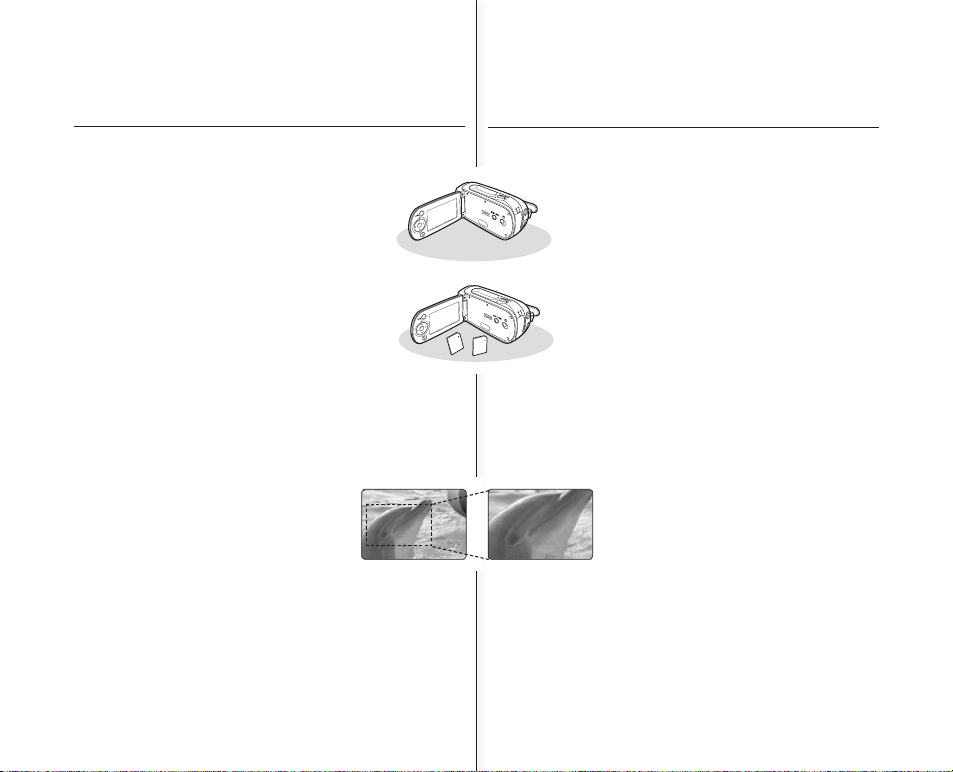
Czech_ii
ii_Hungarian
klíčové funkce vaší
digitální kamery
Kódování MPEG4
Pořizuje kvalitní videozáznam ve formátu MPEG4 ASP
(Advanced Simple Profi le) (720 x 576) na paměťové karty
rychlostí 25 snímků/sek. pro zachycení věrných obrázků
s vysokým rozlišením.
Vestavěná fl ash paměť s vysokou kapacitou (4GB)
(pouze modely VP-MX10A/MX10AU/MX10AH)
Tato videokamera má vestavěnou vysokokapacitní paměť
typu fl ash, která umožňuje nahrávání fi lmových snímků.
Různá záznamová média
Kromě integrované fl ash paměti (pouze modely
VP-MX10A/MX10AU/MX10AH), tato digitální kamera
podporuje různá média pro ukládání dat jako jsou SDHC
(Secure Digital High Capacity) a MMCplus.
(128 MB ~ 8 GB)
Širokoúhlý (16:9) LCD displej s úhlopříčkou 2,7" (112 tisíc pixelů)
Rozšíření poměru stran ze 3:4 na 16:9 umožní zobrazení většího
obrazu na širokoúhlém 2,7“ LCD monitoru. LCD monitor se 112 tisíci
obrazovými body lze otočit až o 270° a nastavit si tak pohodlný úhel
pohledu. Poskytuje ostrý a přesný obraz pro kontrolu záznamu i
přehrávání.
Zachyťte obrazy, které jsou dále než může
vidět oko (34x optický/1200x digitální zoom)
Výkonné optické čočky Samsung pro zoom
přinášejí svět blíže bez obětování kvality obrazu.
Kromě toho interpolace digitálního zoomu znamená, že je extrémní digitální zoomování čistější,
s menším zkreslením než předchozí typy digitálních zoomů.
Různé funkce záznamu
Digitální kamera podporuje protiotřesovou funkci Anti-Shake (EIS)
(Electronic Image Stabilizer), digitální efekty a širokou řadu jiných
funkcí, které si můžete vybrat podle scény, kterou zaznamenáváte.
➥
strana 48 ~ 56
memóriás kamerájának
főbb funkciói
MPEG4 kódolás
Kiváló minőségű videót rögzít MPEG4 ASP (Advanced
Simple Profi le- Továbbfejlesztett egyszerű profi l) formátumban (720 x 576) a memória kártáyra 25 fps sebességgel a magas felbontású, életszerű képek érdekében.
Nagy kapacitású beépített Flash Memória (4GB) (csak
VP-MX10A/MX10AU/MX10AH)
A kamera beépített nagyteljesítményű fl ash memóriával
rendelkezik, így mozgóképek rögzítését is lehetővé teszi.
Különféle felvételi adathordozók
A beépített fl ash memória mellett (csak VP-MX10A/MX10AU/MX10AH csak), ez a memóriás kamera különféle
tároló adathordozót támogat, mint az SDHC (Secure
Digital High Capacity) és az MMCplus.
(128 MB ~ 8 GB)
2,7" szélesvásznú (16:9) LCD kijelző (112K pixel)
Nagyobb képet fog látni, ha a képet felnagyítja 4:3 képarányról
16:9 szélesvásznú képre a 2.7" szélesvásznú (16:9) LCD kijelzőn.
A 112K pixeles LCD monitor akár 270 fokban forgatható rugalmas nézőszögekhez, és éles, részletes képet ad felvétel közbeni
nyomonkövetéshez és lejátszáshoz.
Rögzítsen képeket messzebb, mint ameddig a
szem ellát (34x optikai/1200x digitális zoom)
A Samsung hatékony optikai zoom lencséi
közelebb hozzák Önnek a világot, a képminőség
romlás nélkül. E mellett, a digitális zoom interpoláció azt jelenti, hogy a kimondottan magas zoom
mellett is tisztább képet kap az eddigi digitális zoom-okhoz képest,
még kevesebb torzítással.
Különféle felvételi technikák
A memóriás kamera támogatja az Rázk.véd(EIS)-t, (elektronikus
képstabilizátort), digitális effekteket és számos más funkciót, melyet az
épen rögzített jelenthez kapcsolódóan tud kiválasztani.
➥
48 ~ 56. oldal
Page 3
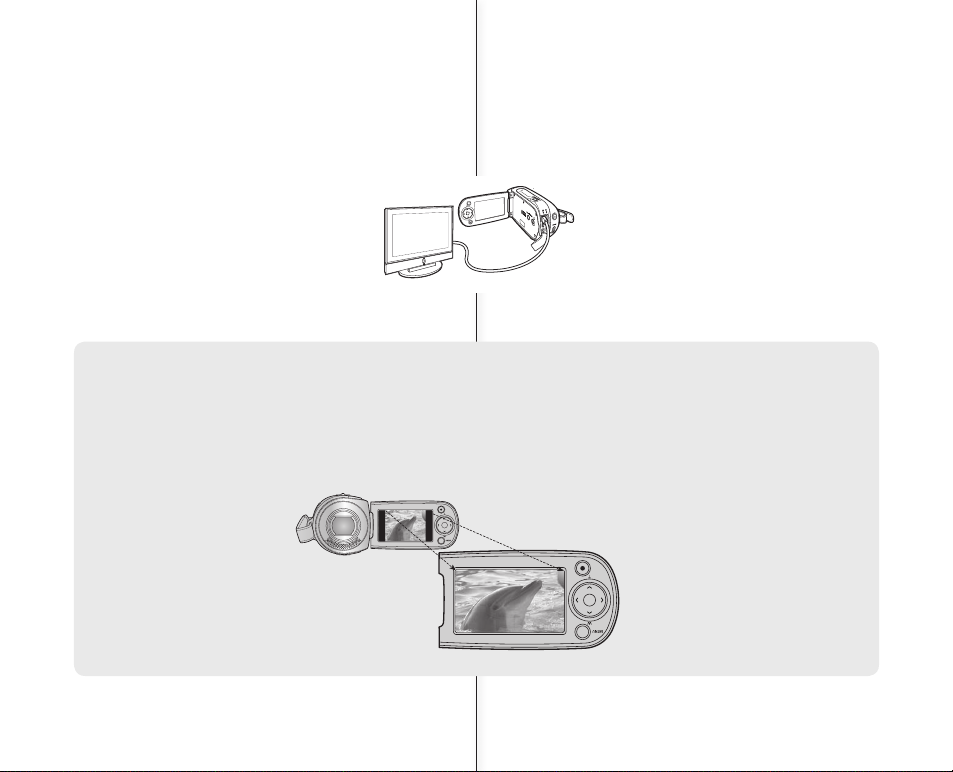
Czech_iii
iii_Hungarian
< 4:3 aspect ratio >
< 16:9 Wide aspect ratio >
Univerzální 16:9/4:3 displej
Při nahrávání nebo přehrávání můžete snadno vybrat poměr stran
displeje (16:9 nebo 4:3). Možnost 16:9 vám při nahrávání nebo
přehrávání umožní zobrazení širšího záběru na širokoúhlém 2,7“
LCD monitoru. Vaše fi lmové záznamy jsou celé nahrány s poměrem
stran 4:3 bez ohledu na poměr stran na displeji (16:9/4:3).
Forgatható 16:9 szélesvásznú
& 4:3 képarányú kijelző opció
Könnyen kiválaszthatja a kijelző opciót felvétel vagy lejátszás közben
(16:9 Wide/4:3). A Samsung 16:9 Wide kijelző opció lehetővé teszi
az események szélesebb nyomonkövetését a 2.7” széles LCD
képernyőn a memóriás videokamerával készített felvétel vagy
lejátszás közben. Győződjön meg róla, hogy minden fi lmet 4:3
képarányban rögzített a kijelző opciótól függetlenül (16:9 Wide/4:3
képarány).
Využívání různých funkcí přehrávání
Na rozdíl od provozu s páskou je přehrávání v této digitální kameře
jednoduché, protože pro operace rychlého převíjení vpřed a vzad není
potřeba žádný čas. K dispozici jsou různé funkce pro využití mnoha
různých typů přehrávání. ➥strana 58 ~ 61
Přehrávání na počítači
USB 2.0 umožňuje hladký přenos videozáznamů
do počítače. S pomocí dodaného softwaru můžete
snadno přenášet a přehrávat své vlastní fi lmy na
počítači. ➥ strana 75
Webkamera pro různorodou zábavu
Připojte digitální kameru k počítači pomocí kabelu
USB 2.0 a okamžitě komunikujte pomocí živého videa s obchodními
partnery, přáteli a rodinou, ať už jsou kdekoliv.
Élvezze a számtalan lejátszási funkciót.
A szalagos üzemmódhoz képest, a lejátszás jóval könnyebb és
egyszerűbb ezzel a memóriás kamerával, mivel nincsen szükség
előre-, vagy hátratekerési művletekre. Számtalan funkció áll rendelkezésre több, különböző típusú lejátszáshoz. ➥58 ~ 61. oldal
Lejátszás a PC-n.
USB 2.0 használata lehetővé teszi a fi lmek egyszerű
és gyors átvitelét a számítógépre. A mellékelt szoftverrel, könnyen átviheti és lejátszhatja saját fi lmjeit
a PC-n. ➥75. oldal
PC-kamera üzemmód
Csatlakoztassa a memóriás kamerát a PC-hez USB
2.0 kábelen keresztül azonnal megoszthatja videóját
üzletfeleivel, barátaival, családtagjaival bárhonnan.
Page 4
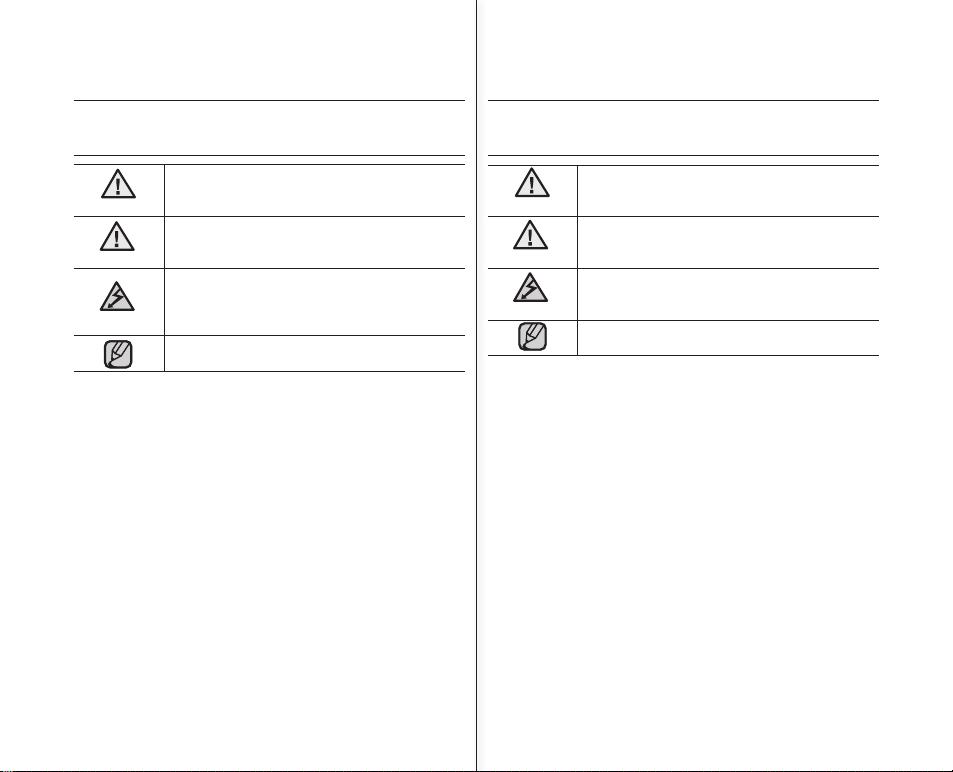
Czech_iv
bezpečnostní varování
CO ZNAMENAJÍ IKONY A ZNAČKY V TÉTO
UŽIVATELSKÉ PŘÍRUČCE:
VAROVÁNÍ
Znamená, že existuje riziko smrti nebo vážného
zranění osob.
UPOZORNĚNÍ
Znamená, že existuje potenciální riziko zranění
osob nebo materiální škody.
UPOZORNĚNÍ
Abyste snížili riziko požáru, exploze, úrazu elektrickým
proudem nebo zranění osob při používání digitální kamery, dodržujte tato základní bezpečnostní opatření:
Znamená rady nebo referenční stránky, které
mohou být užitečné při používání
digitální kamery
.
Tyto varovné značky jsou zde proto, aby zabránily vašemu zranění i
zranění jiných osob. Důsledně je dodržujte. Po přečtení této kapitoly je
uložte na bezpečné místo k pozdějšímu nahlédnutí.
biztonsági fi gyelmeztetés
MIT JELENTENEK AZ IKONOK ÉS JELEK EBBEN AZ
ÚTMUTATÓBAN :
FIGYELMEZTETÉS
Ez azt jelenti, hogy halál, vagy súlyos sérülés
lehetősége áll fenn.
FIGYELEM!
Ez azt jelenti, hogy személyes sérülés, vagy anyagi
kár keletkezésének potenciális esélye áll fenn.
FIGYELEM!
Tűz, robbanás, elektromos áramütés, vagy személyes sérülés kockázatának csökkentése érdekében,
kövesse a memóriás kamera használatára vonatkozó következő biztonsági előírásokat:
Tanácsokat vagy referencia oldalakat jelent, ami segítségére lehet a memóriás kamera üzemeltetésében.
Ezek a fi gyelmeztető jelek azért kerültek kihelyezésre, hogy ha egy mód van
rá, elkerülje a saját, vagy mások sérülését. Kérjük, határozottan
kövesse
az utasításokat.A fejezet elolvasása után, őrizze meg biztonságos
helyen jövőbeli referencia céljából.
iv_Hungarian
Page 5
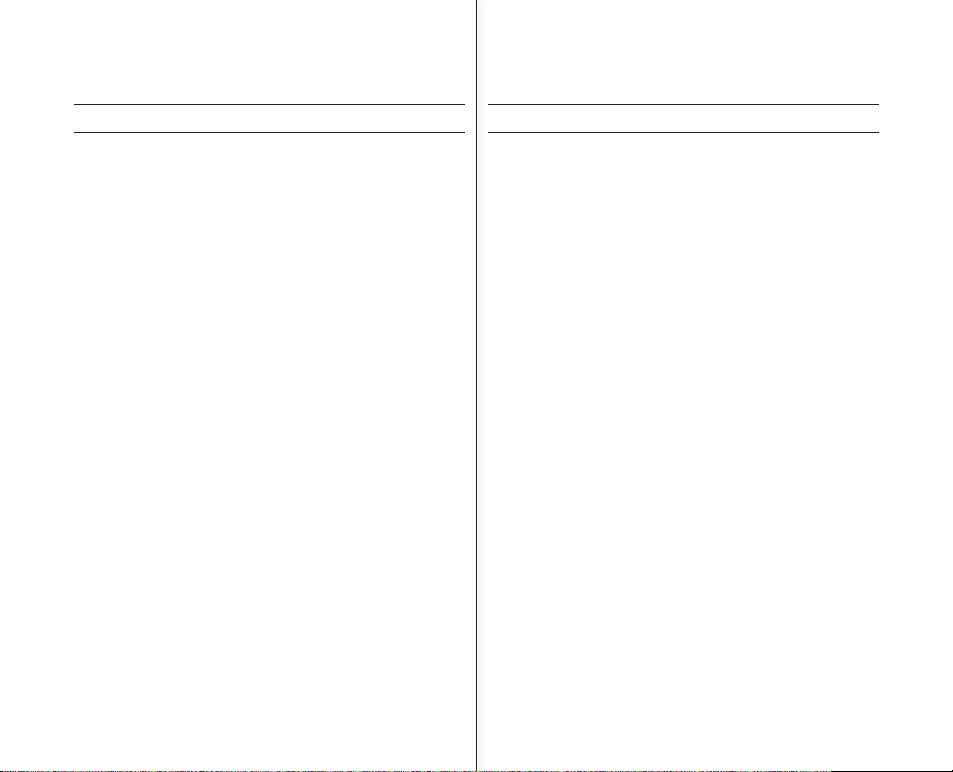
v_Hungarian Czech_v
fontos használati tájékoztató
A KAMERA HASZNÁLATA ELŐTT
Ez a memóriás kamera kizárólag a nagyteljesítményű beépített
fl ash memóriával és külső memóriakártyával használható.
A kamera MPEG4 formátumban rögzíti a videókat, ami az SVVIDEO formátummal megfeleltethető.
Kérjük vegye fi gyelembe, hogy ez a kamera más digitális videó
formátumokkal nem kompatibilis.
Fontos videó rögzítése előtt készítsünk próbafelvételt.
- A próbafelvételt játsszuk vissza, így meggyőzödhetünk róla, hogy
a kép és a hang rögzítése jól sikerült-e.
A rögzített tartalom nem képezi kártérítés tárgyát:
- A Samsung nem téríti meg azokat a károkat, amelyek akkor
keletkeznek, mikor a rögzítés nem megfelelően történt, vagy
a rögzített tartalom a memóriás kamera vagy kártya hibáiból
fakadóan nem játszhatók vissza.
Ezen felül a Samsung nem felelős a rögzített képért és hangért.
- A rögzített tartalom elveszhet a kamera vagy memóriakártya hibás
kezeléséből adódóan. A Samsung nem felel a rögzített tartalom
elvesztéséből fakadó károkért.
A fontos rögzített adatokról készítsünk biztonsági másolatot
- A fontos rögzített adatok védelme érdekében másoljuk a fájlokat
számítógépre. Ajánlott a számítógépről egyéb képrögzítő
adathordozóra másolni a tárolás végett. Ld. a szoftver telepítés és
USB kapcsolat kézikönyvét.
Szerzői jog: Kérjük vegye fi gyelembe, hogy ezt a kamerát csak
egyéni felhasználói használatra szánták.
- Ha más digitális/analóg adathordozót vagy eszközöket használó
kártyára rögzítenek adatokat ezzel a kamerával, azokat a szerzői
jogok védik és a szerzői jog tulajdonosának engedélye nélkül nem
használhatók, kivéve személyes használat esetén. Akkor is erősen
ajánlott az engedély előzetes beszerzése, ha olyan eseményeket
rögzít személyes használatra, mint például bemutatók, előadások
vagy kiállítások.
•
•
•
•
•
•
•
důležité informace pro používání
PŘED POUŽITÍM TÉTO VIDEOKAMERY
Tato digitální videokamera je navržena výlučně pro
vysokokapacitní vestavěnou paměť typu fl ash a externí
paměťovou kartu.
Tato digitální videokamera nahrává video ve formátu MPEG4
kompatibilním s formátem SD-VIDEO.
Mějte prosím na paměti, že tato digitální videokamera není
kompatibilní s jinými formáty digitálního videa.
Před nahráváním důležitých snímků proveďte zkušební záznam.
- Přehrajte si zkušební záznam a ujistěte se, že obraz i zvuk byly
správně nahrány.
Nelze poskytnout žádnou kompenzaci za nahraný obsah:
- Společnost Samsung nemůže nahradit žádné škody vzniklé v
důsledku nahrávání provedeného jiným než normálním způsobem
nebo v důsledku nemožnosti přehrát záznam kvůli poškození
digitální videokamery nebo paměťové karty.
Společnost Samsung není zodpovědná za nahrané obrazy a zvuk.
- Může dojít ke ztrátě záznamů v důsledku chyby při zacházení s
touto digitální videokamerou nebo paměťovou kartou nebo jiným
příslušenstvím. Společnost Samsung nenese zodpovědnost za
škody vzniklé v důsledku ztráty nahraného obsahu.
Vytvořte si zálohu důležitých záznamů
- Zabezpečte svá důležitá data tím, že zkopírujete příslušné soubory
do počítače. Doporučujeme soubory dále zkopírovat z počítače na
jiné ukládací médium. Další informace najdete v průvodci instalací
softwaru a připojením USB.
Autorská práva: Vezměte prosím na vědomí, že tato digitální
videokamera je určena pouze pro použití jednotlivci za
soukromými účely.
-
Data zaznamenaná na paměťovou kartu v této digitální videokameře
pomocí jiných digitálních nebo analogových médií nebo zařízení jsou
chráněna zákonem o autorských právech a nesmí být použita bez
svolení vlastníka autorských práv k jiným účelům, než k soukromé
zábavě. I v případě, že nahráváte veřejné vystoupení pro osobní
potřebu, velmi doporučujeme obstarat si k tomu svolení předem.
•
•
•
•
•
•
•
Page 6
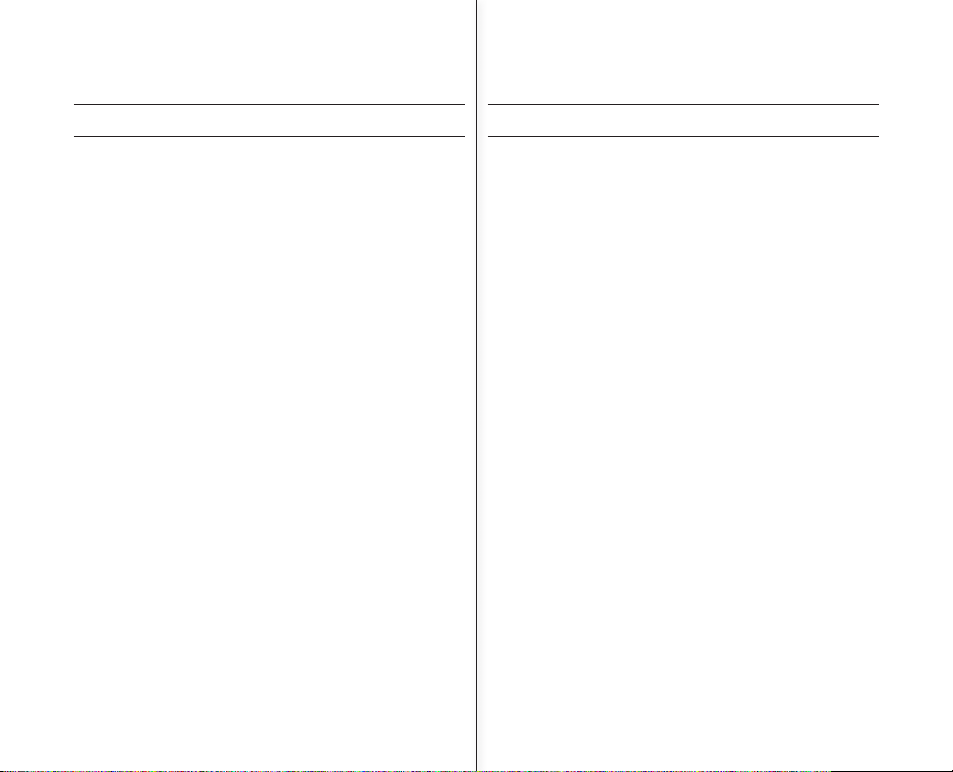
vi_Hungarian Czech_vi
FONTOS MEGJEGYZÉSEK
A folyadékkristályos kijelzőt (LCD) körültekintően kezelje:
- AZ LCD nagyon kényes kijelző szerkezet: A felületét nem szabad
túlzott erővel megnyomni, megütni vagy éles tárggyal megszúrni.
- Az LCD felületének megnyomása esetén a kijelzőn
egyenetlenségek jelenhetnek meg. Ha az egyenetlenség nem
tűnik el, kapcsolja ki a kamerát, várjon pár másodpercig, majd
ismét kapcsolja be.
- Ne tegye le a kamerát a nyitott LCD képernyővel lefelé.
- Az LCD monitort zárja le, amikor nem használja a kamerát
Folyadékkristályos képernyő:
-
AZ LCD képernyő nagy precizitású eljárással készül. Az összes pixel
közül (kb. 112 000 pixel egy LCD monitoron) 0,01% vagy kevesebb
éghet ki (fekete pontok) vagy maradhat égve színes pontként (piros,
kék és zöld). Ez a jelenlegi technológia korlátaira utal és nem jelent
olyan hiányosságot, ami a rögzítést befolyásolná.
- Az LCD képernyő a szokásosnál kissé halványabb, amikor a
kamera alacsony hőmérsékleten, hideg területen van, vagy
közvetlenül az áram lekapcsolása után. A normál fényesség
helyreáll, amikor a kamerában nő a hőmérséklet. Ez a jelenség
nem befolyásolja az adathordozón a kép minőségét, így
aggodalomra nincs ok.
A kamerát tartsa helyesen:
- Ne tartsa a memóriás videokamerát az LCD monitornál fogva,
amikor felemeli: az LCD monitor könnyen leválhat a memóriás
videokameráról és így a kamera leeshet.
Ne hagyja a kamerát rázkódni:
- Ez a kamera precíziós műszer. Legyen nagyon körültekintő, hogy
ne ütődjön kemény tárgynak vagy ne essen le.
- Ne használja a kamerát fotóállványon olyan helyen, ahol komoly
rezgéseknek vagy rázkódásnak van kitéve.
Kerülni kell a homokot vagy a port!
- A kamerába vagy a hálózati adapterbe kerülő fi nom homok vagy
por működési hibákat vagy hiányosságokat okozhat.
Kerülni kell a vizet vagy olajat!
- A kamerába vagy az áram adapterbe kerülő víz vagy olaj,
áramütést, működési hibákat vagy hiányosságokat okozhat.
A termék felületének hője:
- A kamera felszíne kissé megmelegszik használat közben, de ez
nem utal meghibásodásra.
•
•
•
•
•
•
•
használati óvintézkedések
DŮLEŽITÉ UPOZORNĚNÍ
Zacházejte s displejem z tekutých krystalů (LCD) opatrně:
- LCD displej je velmi choulostivé zobrazovací zařízení: Nestlačujte
jeho povrch nadměrnou silou, nevystavujte jej nárazům a
nebodejte do něj ostrými předměty.
- Pokud zatlačíte na povrch LCD displeje, mohou se objevit poruchy
zobrazení. Pokud poruchy nezmizí, vypněte videokameru, chvíli
počkejte a pak ji opět zapněte.
- Nepokládejte videokameru otevřeným LCD displejem dolů.
- Když kameru nepoužíváte, zavřete LCD monitor
Displej z tekutých krystalů:
- LCD displej je produkt vyrobený vysoce přesnou technologií. Z
celkového počtu obrazových bodů (asi 112 000) může být maximálně
0,01% zhasnutých (černé tečky) nebo trvale rozsvícených v jedné barvě
(červená, zelená nebo modrá). To je způsobeno omezeními současné
technologie a neznamená to poruchu, která by mohla ovlivnit nahrávání.
-
TPři použití videokamery za nižších teplot nebo v chladných
oblastech nebo bezprostředně po zapnutí napájení bude LCD displej
poněkud tmavší než obvykle. Displej se vrátí k normální úrovni jasu,
když se teplota uvnitř videokamery zvýší. Tento jev nemá vliv na
obraz uložený na ukládacím médiu a není třeba se jím znepokojovat.
Správné držení videokamery:
- Při zvedání nedržte videokameru za LCD displej : LCD monitor by
se mohl oddělit a videokamera by mohla spadnout.
Nevystavujte digitální videokameru nárazům:
- Tato digitální videokamera je přesný stroj. Dbejte na to, abyste jí
neudeřili o tvrdý předmět a aby vám neupadla.
- Na místě, které je vystaveno silným otřesům nebo nárazům
nepoužívejte digitální kameru na stativu.
Pozor na prach a písek!
-
Jemný písek nebo prach, který by vnikl do videokamery nebo
napájecího adaptéru, by mohl způsobit špatnou funkci nebo poruchu.
Pozor na vodu a olej!
- Voda nebo olej, který by vnikl do videokamery nebo napájecího
adaptéru, by mohl způsobit úraz elektrickým proudem, špatnou
funkci nebo poruchu.
Teplo na povrchu výrobku:
- Povrch digitální videokamery se při používání mírně zahřívá.
Nejedná se však o poruchu.
•
•
•
•
•
•
•
bezpečnostní opatření při používání
Page 7
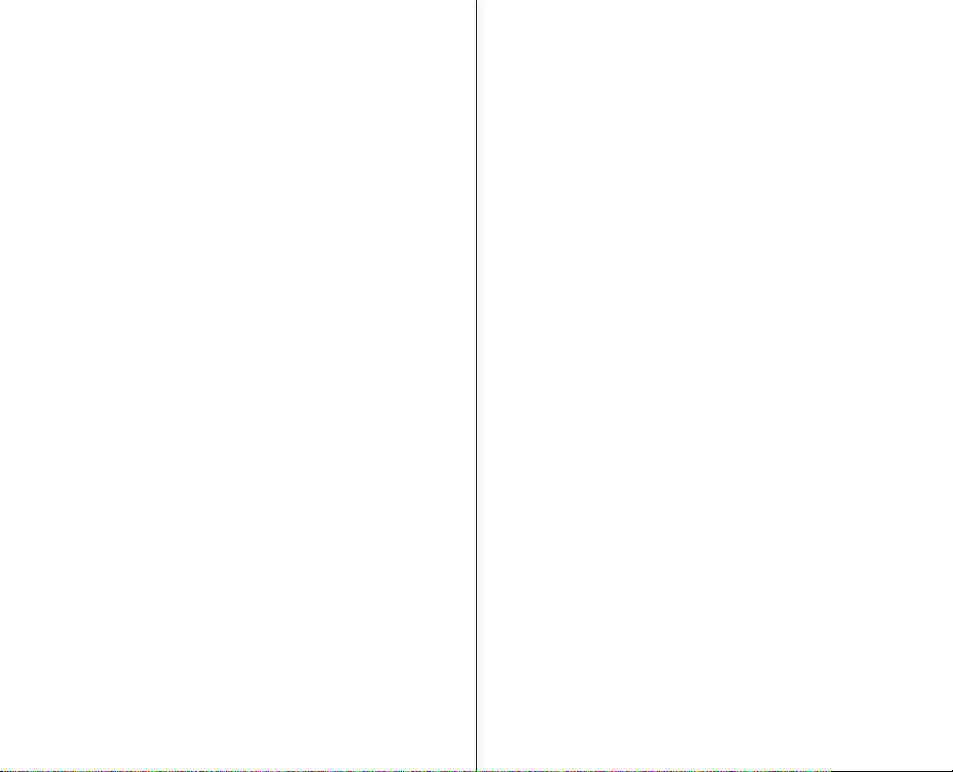
vii_Hungarian Czech_vii
A szokatlan környezeti hőmérsékletre vigyázni kell:
- Ha 40°C feletti vagy 0°C alatti helyen használjuk a kamerát,
rendellenességek lehetnek a felvételben/visszajátszásban.
- Ne hagyja a kamerát hosszú ideig a strandon vagy zárt járműben,
ha a hőmérséklet nagyon magas. Ez működési zavarokhoz
vezethet.
Ne fordítsa közvetlenül a Napba:
- Ha közvetlen napfény éri a lencséket, működési zavarok vagy tűz
keletkezhet a kamerában.
- Ne hagyjuk a kamera LCD képernyőjét közvetlen napfénynek
kitéve: Ez működési zavarokhoz vezethet.
Ne használjuk a kamerát TV vagy rádió közelében:
- Ekkor zavarok keletkezhetnek a TV képernyőn vagy a
rádióadásban.
Ne használjuk a kamerát erős rádióhullámok vagy
mágnesesség közelében:
- Ha erős rádióhullámok vagy mágnesesség – például rádiótorony
vagy elektromos berendezések – közelében használjuk a kamerát,
akkor az zavarhatja a rögzített képet és hangot. A szabályosan
felvett videó és hang visszajátszása közben is megjelenhet zavar
a képben és a hangban.
Legrosszabb esetben a kamera meghibásodhat.
Ne tegyük ki a kamerát koromnak vagy vízgőznek:
- Sűrű korom vagy gőz károsíthatja a kamera burkolatát vagy
meghibásodást okozhat.
Ne használjuk a kamerát korrozív gázok közelében:
- Ha a kamerát olyan helyen használjuk, ahol benzin vagy dízel
motorok sűrű kipufogógázt, illetve egyéb korrozív gázokat (pl.
kén-hidrogén) termelnek, a külső vagy a belső csatlakozók
korrodálódhatnak, ami akadályozza a normál működést, vagy az
akkumulátor csatlakoztató érintkezők korrodálódhatnak, ami miatt
a gép nem kapcsolható be.
Ne használjuk a kamerát ultrahangos párásítókészülék
közelében:
- Kalcium és egyéb vízben oldódó vegyi anyagok szóródhatnak szét
a levegőben, és fehér részecskék ragadhatnak a kamera optikai
fejére, amitől a a működése rendellenessé válhat.
Ne tisztítsa a kamera burkolatát benzollal vagy hígítóval:
- A külső rész bevonata leválhat vagy a burkolat felszíne
rongálódhat.
- Amikor vegyszeres tisztítóruhát használ, kövesse az utasításokat.
A memóriakártyát gyerekektől tartsa távol, nehogy lenyeljék.
A készülék hálózati feszültségről történő leválasztásához, ki
kell húznia a dugót a fali konnektorból, így a dugónak minden
körülmények között hozzáférhetőnek kell lennie.
•
•
•
•
•
•
•
•
•
•
Opatrnost při extrémních okolních teplotách:
- Používání digitální videokamery v místech s teplotou vyšší než 40 °C nebo
nižší než 0 °C může způsobit abnormální nahrávání nebo přehrávání.
- Nenechávejte videokameru delší dobu na místě s vysokou teplotou, jako je
pláž nebo uzavřené vozidlo. Mohlo by dojít k poruše.
Nemiřte přímo do slunce:
- Při dopadu přímého slunečního světla do objektivu by mohlo dojít k poruše
digitální videokamery nebo k požáru.
- Nevystavuje LCD displej digitální videokamery přímému slunečnímu světlu:
Mohlo by dojít k poruše.
Nepoužívejte digitální videokameru v blízkosti televizoru nebo rádia:
- Mohlo by to způsobit šum na televizní obrazovce nebo v rozhlasovém
vysílání.
Nepoužívejte digitální videokameru v blízkosti silného zdroje
elektromagnetických vln nebo magnetu:
- Při použití digitální videokamery v blízkosti silného zdroje
elektromagnetických vln nebo magnetu, jako jsou rozhlasové vysílačky
nebo elektrická zařízení, by se v zaznamenaném obrazu a zvuku mohl
objevit šum. Při přehrávání normálně nahraného audiovizuálního záznamu
by se také mohl objevit obrazový a zvukový šum.
V nejhorším případě by mohlo dojít i k poruše videokamery.
Nevystavujte digitální videokameru dýmu nebo páře:
- Hustý dým nebo pára by mohly poškodit tělo videokamery nebo způsobit
poruchu.
Nepoužívejte digitální videokameru v přítomnosti agresivních plynů:
- Pokud je digitální videokamera používána na místě, kde jsou husté
výfukové plyny ze spalovacích motorů nebo agresivní plyny jako sirovodík,
mohlo by dojít ke korozi vnějších nebo vnitřních kontaktů, což by
znemožnilo normální provoz, případně ke korozi kontaktů baterie, což by
znemožnilo zapnutí kamery.
Nepoužívejte digitální videokameru v přítomnosti ultrazvukových
zvlhčovačů:
- Vápník a jiné látky rozpuštěné ve vodě se rozptylují ve vzduchu a jejich
částice by mohly přilnout k optice videokamery, čímž by znemožnily její
normální provoz.
Nečistěte tělo digitální videokamery benzenem nebo ředidlem:
- Mohlo by dojít k odloupnutí vnějšího pláště nebo k poškození povrchu těla.
- Při používání chemického čisticího hadříku se řiďte pokyny.
Udržujte paměťovou kartu z dosahu dětí, aby ji nespolkly.
Pro odpojení přístroje od napájení je třeba vytáhnout zástrčku ze
zásuvky, Proto by napájecí zástrčka měla být vždy dostupná.
•
•
•
•
•
•
•
•
•
•
Page 8
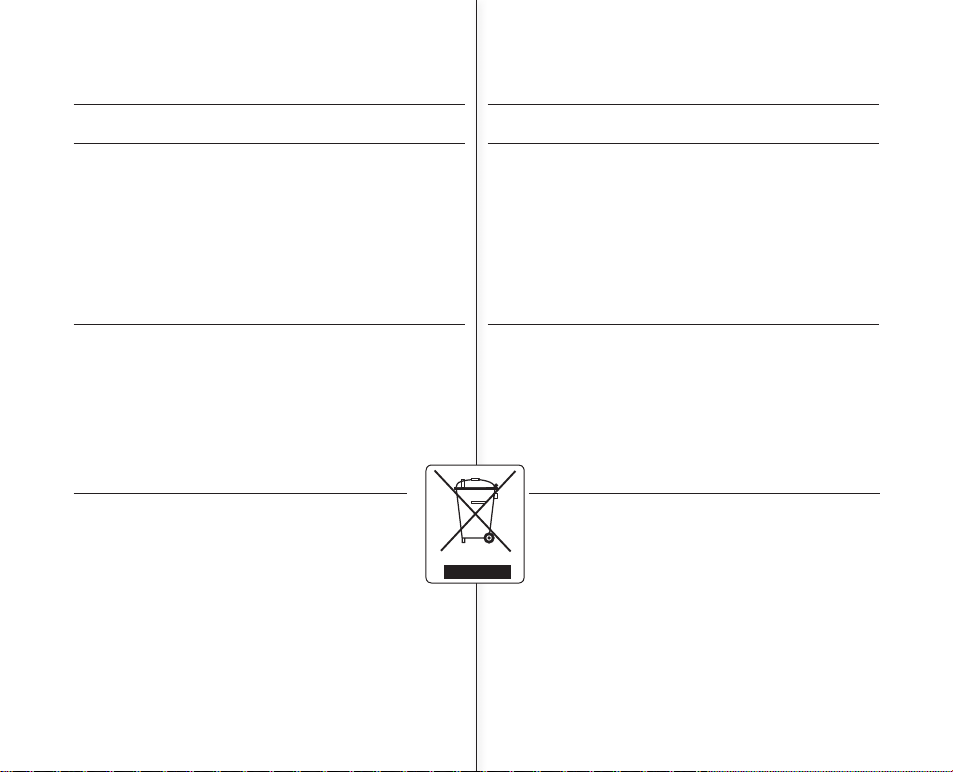
Czech_viii
Správná likvidace tohoto produktu
(Zničení elektrického a elektronického zařízení)
(Platí v zemích EU a v dalších evropských státech, které používají
systém tříděného odpadu)
Tato značka zobrazená na produktu nebo v dokumentaci znamená,
že by neměl být používán s jinými domácími zařízeními po skončení
svého funkčního období. Aby se zabránilo možnému znečištění
životního prostředí nebo zranění člověka díky nekontrolovanému
zničení, oddělte je prosíme od dalších typů odpadů a recyklujte je
zodpovědně k podpoře opětovného využití hmotných zdrojů.
Členové domácnosti by měli kontaktovat jak prodejce, u něhož produkt
zakoupili, tak místní vládní kancelář, ohledně podrobností, kde a jak
můžete tento výrobek bezpečně vzhledem k životnímu prostředí recyklovat.
Obchodníci by měli kontaktovat své dodavatele a zkontrolovat všechny
podmínky koupě. Tento výrobek by se neměl míchat s jinými komerčními
produkty, určenými k likvidaci.
O TÉTO UŽIVATELSKÉ PŘÍRUČCE
Tato uživatelská příručka se týká produktů VP-MX10, VP-MX10P, VP-MX10H,
VP-MX10A, VP-MX10AU a MX10AH. Modely označené písmenem A mají
vestavěnou paměť typu fl ash. Model MX10, VP-MX10P a VP-MX10H nemá
vestavěnou fl ash paměť, modely VP-MX10A, VP-MX10AU a VP-MX10AH
mají
vestavěnou fl ash paměť o kapacitě 4 GB. Přestože se některé funkce modelů
VP-MX10, VP-MX10P, VP-MX10H, VP-MX10A, VP-MX10AU a VP-MX10AH
liší, ovládají se všechny stejným způsobem.
V této uživatelské příručce jsou použity ilustrace modelu VP-MX10A.
Zobrazení v této uživatelské příručce nemusejí být přesně stejná jako ta, která
vidíte na LCD monitoru.
Návrhy a technické údaje ukládacích médií a dalšího příslušenství se mohou
změnit bez předchozího upozornění.
POZNÁMKY K OCHRANNÝM ZNÁMKÁM
Všechny ochranné známky a registrované ochranné známky uvedené v této
příručce a další dokumentaci dodané s výrobkem Samsung jsou ochranné
známky nebo registrované ochranné známky příslušných vlastníků.
Windows® je registrovaná ochranná známka společnosti Microsoft Corporation,
registrovaná ve Spojených státech a dalších zemích.
Macintosh je ochranná známka společnosti Apple Computer, Inc.
Všechny ostatní názvy produktů uvedené v této příručce mohou být ochranné
známky nebo registrované ochranné známky příslušných společností.
Symboly "™" "®" nejsou v této příručce v každém jednotlivém případě uváděny.
•
•
•
•
•
•
•
•
•
bezpečnostní opatření při používání
A termék megfelelő leadása
(Elektromos és elektronikus készülékek hulladékkezelése)
(Az Európai Unióban és más, szelektív hulladékgyűjtést alkalmazó
európai országokban)
A terméken vagy a hozzá tartozó dokumentáción szereplő jelzés
arra utal, hogy hasznos élettartama végén a terméket nem szabad
háztartási hulladékkal együtt kidobni. Annak érdekében, hogy
megelőzhető legyen a szabálytalan hulladékleadás által okozott
környezet- és egészségkárosodás, különítse ezt el a többi hulladéktól,
és felelősségteljesen gondoskodjon a hulladék leadásáról, a
hulladékanyagok fenntartható szintű újrafelhasználása céljából. A háztartási
felhasználók a termék forgalmazójától vagy a helyi önkormányzati szervektől
kérjenek tanácsot arra vonatkozóan, hová és hogyan vihetik el ez elhasznált
terméket a környezetvédelmi szempontból biztonságos hulladékleadás céljából.
Az üzleti felhasználók lépjenek kapcsolatba a forgalmazóval, és vizsgálják meg
az adásvételi szerződés feltételeit. A terméket nem szabad leadni kereskedelmi
forgalomból származó egyéb hulladékkal együtt.
A HASZNÁLATI UTASÍTÁSRÓL BŐVEBBEN
Ez a kézikönyv érvényes az VP-MX10, VP-MX10P, VP-MX10H, VP-MX10A,
VP-MX10AU és MX10AH termékcsoportra. Kérjük vegye fi gyelembe, hogy az
‘A’ betűs modellek beépített fl ash memóriával rendelkeznek. AZ VP-MX10, VPMX10P és VP-MX10H nem támogatja a beépített fl ash memóriát, és VP-MX10A,
VP-MX10AU és VP-MX10AH támogatja a beépített fl ash memóriát (4GB). Habár
a VP-MX10, VP-MX10P, VP-MX10H, VP-MX10A, VP-MX10AU és VP-MX10AH
néhány tulajdonsága különbözik, mindegyik ugyanúgy működik.
A felhasználói kézikönyv az VP-MX10A modell képeit tartalmazza.
Az ebben a használati utasításban alkalmazott kijelző képek eltérhetnek attól a
képtől, amit Ön lát az LCD-kijelzőn.
A tároló adathordozók és egyéb tartozékok külalakjának és tulajdonságainak
változtatási jogát fenntartjuk, bármilyen előzetes bejelentés nélkül.
VÉDJEGYEKRE VONATKOZÓ A MEGJEGYZÉSEK
AA jelen kézikönyvben vagy a Samsung termékhez mellékelt más iratokban
említett összes kereskedelmi név és bejegyzett védjegy azok tulajdonosainak
márkaneve, illetve bejegyzett védjegye.
Windows® a Microsoft Corporation bejegyzett védjegye, bejegyezve az
Egyesült Államokban és egyéb országokban.
A Macintosh az Apple Computer, Inc. védjegye.
A kézikönyvben említett valamennyi egyéb terméknév tulajdonosaik védjegye
vagy bejegyzett védjegye lehet.
Kézikönyvünkben nem minden esetben tüntetjük fel a "™" és "®" jelet.
•
•
•
•
•
•
•
•
•
használati óvintézkedések
viii_Hungarian
Page 9
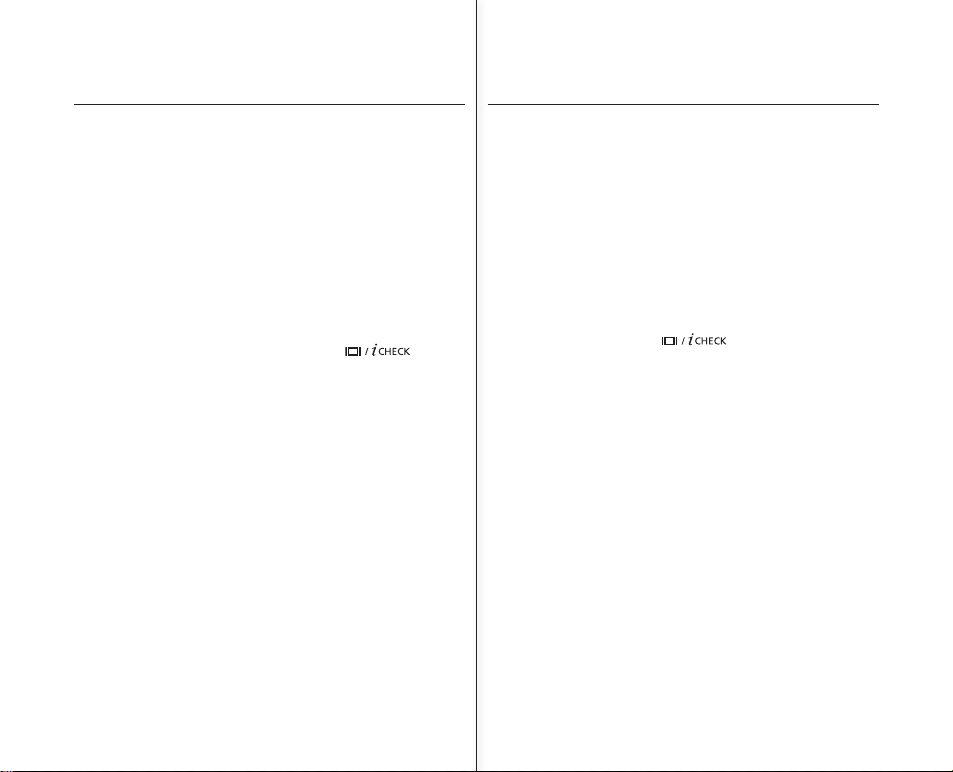
03_Hungarian Czech_03
obsah
SEZNÁMENÍ S DIGI-
TÁLNÍ KAMEROU
06
06
07
08
09
Stručná příručka
Co je součástí vaší digitální kamery
Pohled zepředu a zleva
Pohled z boku a zespodu
PŘÍPRAVA
10
10
12
20
21
22
25
26
27
27
28
29
30
Používání příslušenství
Připojení ke zdroji napájení
Instalace baterie knofl íkového typu
Základní operace digitální kamery
Indikátory na lcd obrazovce
Zapnutí/vypnutí indikátorů
( )
Používání funkce LCD enhancer
Nastavení LCD monitoru
Používání tlačítka MENU
Používání ovládacích tlačítek
Zkrácená nabídka (ukazatel OK)
Počáteční nastavení: Jazyk zobrazení
na displeji a datum a čas
O UKLÁDACÍM
MÉDIU
32
32
33
34
36
Výběr ukládacího média(pouze modely
VP-MX10A/MX10AU/MX10AH)
Vložení a vyjmutí paměťové karty
Výběr vhodné paměťové karty
Doba a kapacita záznamu
ZÁZNAM
38
PŘEHRÁVÁNÍ
38
40
41
42
Záznam fi lmových snímků
Snadný záznam pro začátečníky
(režim EASY.Q)
Zoom
Přehrávání fi lmových snímků
tartalomjegyzék
ISMERKEDÉS
A MEMÓRIÁS
KAMERÁVAL
06
06
07
08
09
Gyorsindítási útmutató
Mi található az ön memóriás kamerája
dobozában
elölnézet és bal oldalnézet
Jobb oldal- és alulnézet
ELŐKÉSZÜLETEK
10
10
12
20
21
22
25
26
27
27
28
29
30
Tartozékok használata
Áramforrás csatlakoztatása
Gombelem telepítése
A memóriás kamera működtetésének
alaplépései
LCD képernyő jelző
A képernyő képernyőjének jelzéseinek
be-/kikapcsolása ( )
Az LCD enhancer használata
Az LCD kijelző beállítása
A MENU gomb használata
A vezérlő gombok használata
Gyorsgombok menü (OK útmutató)
Kezdeti beállítás: OSD nyelve & dátum és idő
A TÁROLÓ
ADATHORDOZÓRÓL
32
32
33
34
36
A tároló adathordozó kiválasztása
(VP-MX10A/MX10AU/MX10AH esetében csak)
A memóriakártya behelyezése / kivétele
A megfelelő memóriakártya kiválasztása
Felvételi időhatárok és tárkapacitások
FELVÉTE
38
LEJÁTSZÁS
38
40
41
42
Mozgóképek felvétele
Könnyebb felvétel kezdők számára
(EASY. Q MODE)
Zoom
Mozgóképek visszajátszása
Page 10
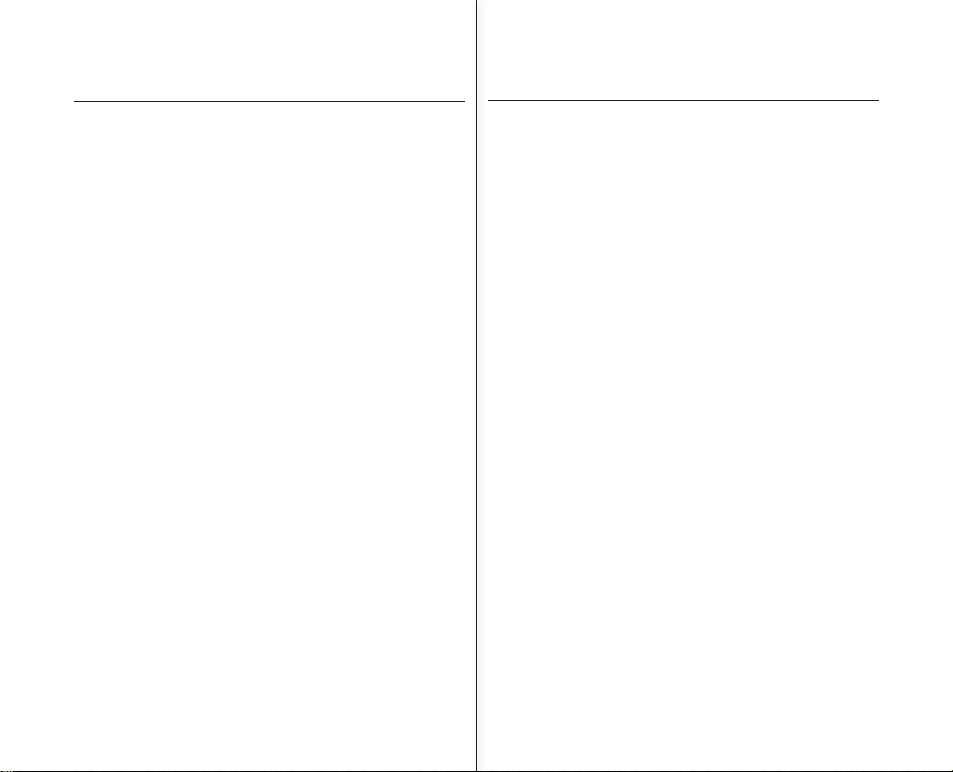
04_Hungarian Czech_04
obsah
VOLBY PRO
ZÁZNAM
45
45
47
48
48
49
50
51
52
53
54
55
55
56
56
Změna nastavení nabídky
Položky nabídky
Položky nabídky záznamu
Scénický režim (AE)
Vyvážení bílé
Expozice
Anti-shake (EIS) (elektronický stabilizátor obrazu)
Digitální efekt
Focus
Back light
Širokoúhlý režim 16:9
Kvalita
Rozlišení
Digitální zoom
VOLBY PRO
PŘEHRÁVÁNÍ
57
57
58
59
60
61
61
Nastavení volby pro přehrávání
Odstranění fi lmových snímků
Ochrana fi lmových snímků
Kopírování fi lmových snímků
(pouze modely VP-MX10A/MX10AU/MX10AH)
Širokoúhlý režim 16:9
Informace o souboru
VOLBY NASTAVENÍ
62
62
63
64
64
64
64
65
65
65
66
Změna nastavení nabídky v "Settings"
Položky nabídky Nastavení
Nastavení data/času
Formát data
Formát času
Datum/čas
Jas LCD monitoru
Barva LCD monitoru
Automatické vypnutí
Zvuková signalizace (pípání)
tartalomjegyzék
FELVÉTELI
OPCIÓK
45
45
47
48
48
49
50
51
52
53
54
55
55
56
56
A menü beállítások módosítása
Menü elemek
Felvételi menü elemek
Jelenet mód(AE)
Fehéregyensúly
Expozíció
A rázk.véd(EIS) (elektronikus képstabilizátor)
Digitális effektus
Fókusz
Háttérvil
16 : 9 Széles
Minőség
Felbontás
Digitális Zoom
LEJÁTSZÁSI
OPCIÓK
57
57
58
59
60
61
61
A lejátszás opció beállítása
Mozgóképek törlése
Mozgóképek védelme
Mozgóképek másolása
(esetében csak VP-MX10A/MX10AU/MX10AH)
16 : 9 Széles
Fájl információ
BEÁLLÍTÁSI
OPCIÓK
62
62
63
64
64
64
64
65
65
65
66
Menübeállítások megváltoztatása a
“Settings” (Beállítások) menüben
Menüelemek beállítása
Dátum/Idõ Beállítás
Dátum formátum
Idő formátum
Dátum/Idõ
LCD fényerő
LCD szín
Auto kikapcs
Hangjelzés
Page 11
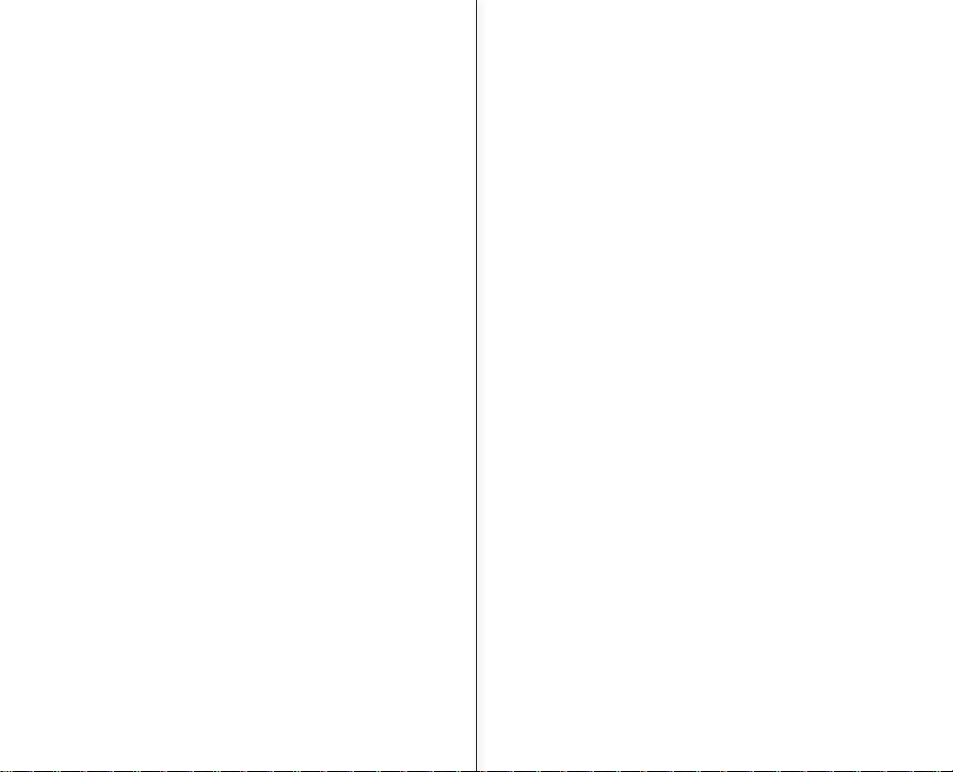
05_Hungarian Czech_05
66
66
67
67
68
68
68
68
68
Fájlszám.
Memória típusa
(VP-MX10A/MX10AU/MX10AH esetében csak)
Memó info
Formázás
Alapértelmezett beállítás
Verzió
Nyelv
USB csatlakozás
Demo
USB-
CSATLAKOZÁS
69
69
71
73
74
75
76
A számítógéppel kapcsolatos követelmények
A szoftver telepítése
Az USB-kábel csatlakoztatása
A tároló adathordozó tartalmának
megtekintése
Fájlok átvitele a memóriás kameráról a
PC-re
A PC távkamera funkció használata
CSATLAKOZTATÁS
7778Megtekintés TV képernyőn
Más videóeszközökön rögzített (átírt)
képek
KARBANTARTÁS
ÉS EGYÉB
INFORMÁCIÓK
7980 Karbantartás
További információk
HIBAELHÁRÍTÁS
MŰSZAKI ADATOK
8193Hibaelhárítás
66
66
67
67
68
68
68
68
68
Číslování souborů.
Typ paměti (pouze modely VP MX10A/MX10AU/MX10AH)
Informace o paměti
Formátování
Výchozí nastavení
Verze
Jazyk
Připojení USB
Ukázka
ROZHRANÍ USB
69
69
71
73
74
75
76
Požadavky na systém
Instalace softwaru
Připojení USB kabelu
Prohlížení obsahu ukládacího média
Přenos souborů z digitální kamery do
počítače
Použití funkce webkamery
PŘIPOJENÍ
7778Prohlížení na televizní obrazovce
Záznam (kopírování) snímků na jiná
video zařízení
ÚDRŽBA A
DOPLŇUJÍCÍ
INFORMACE
7980 Údržba
Doplňující informace
ODSTRAŇOVÁNÍ
PROBLÉMŮ
TECHNICKÉ ÚDAJE
8193Odstraňování problémů
Page 12
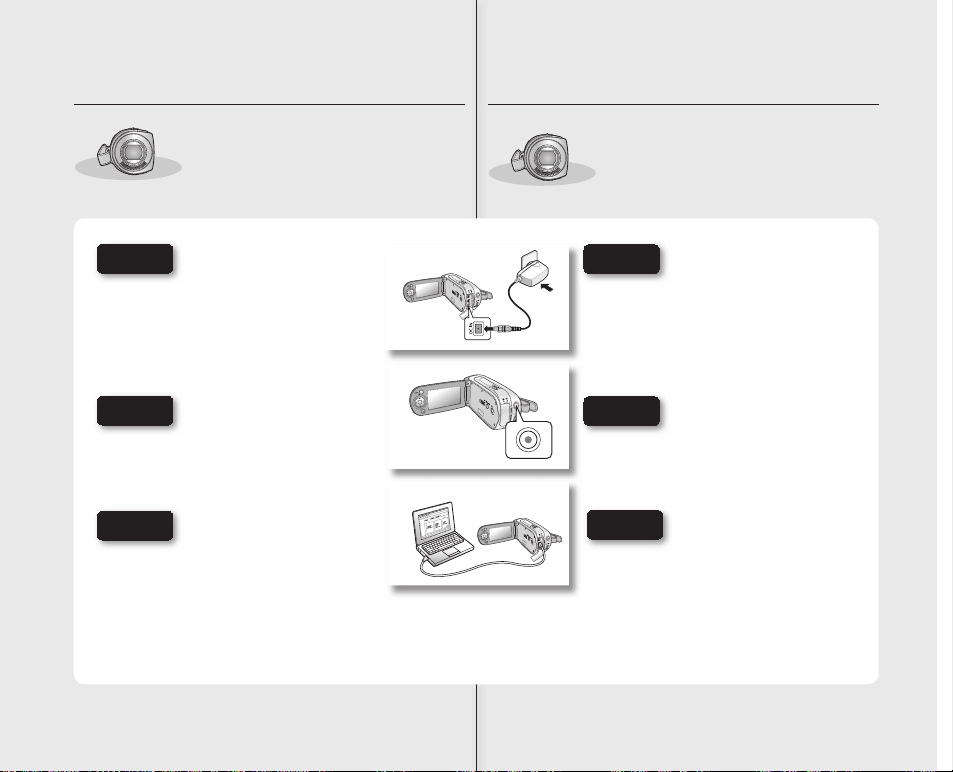
6_Hungarian Czech_6
06_Hungarian
Czech_06
1. lépés
2. lépés
3. lépés
Krok1
Krok2
Krok3
1
2
stručná příručka
Tato kapitola vám představuje základní funkce
digitální kamery.
Více informací najdete na referenčních
stránkách.
•
•
Příprava
Připojení zdroje napájení
➥
strana 12
Kontrola ukládacího média
➥
strana 32
Nastavení data/času a jazyka obrazové nabídky
(OSD)
➥
strana 30
•
•
•
Záznam
Záznafi lmu ➥strana 38
•
Přehrávání
Výběr obrázku pro přehrávání z indexu náhledů
➥
strana 42
Prohlížení na počítači nebo televizoru připojených
k vaší digitální kameř
e
➥
strana 73, 77
•
•
gyors indítási útmutató
Ez a fejezet a memóriás kamera alapvető
funkcióit mutatja be.
Lásd a referencia oldalakat további információért.
•
•
Előkészületek
Áramforrás csatlakoztatása
➥
12. oldal
Tároló adathordozók ellenőrzése
➥
32. oldal
Dátum/idő és OSD nyelvének beállítása
➥
30. oldal
•
•
•
Felvétel készítése
Filmfelvétele ➥38. oldal
•
Lejátszás
Egy kép kiválasztása a miniatűr nézetből
lejátszáshoz ➥42. oldal
Megtekintés a memóriás kamerához csatlakoztatott PC-n vagy
TV-n
➥
73, 77. oldal
•
•
Page 13
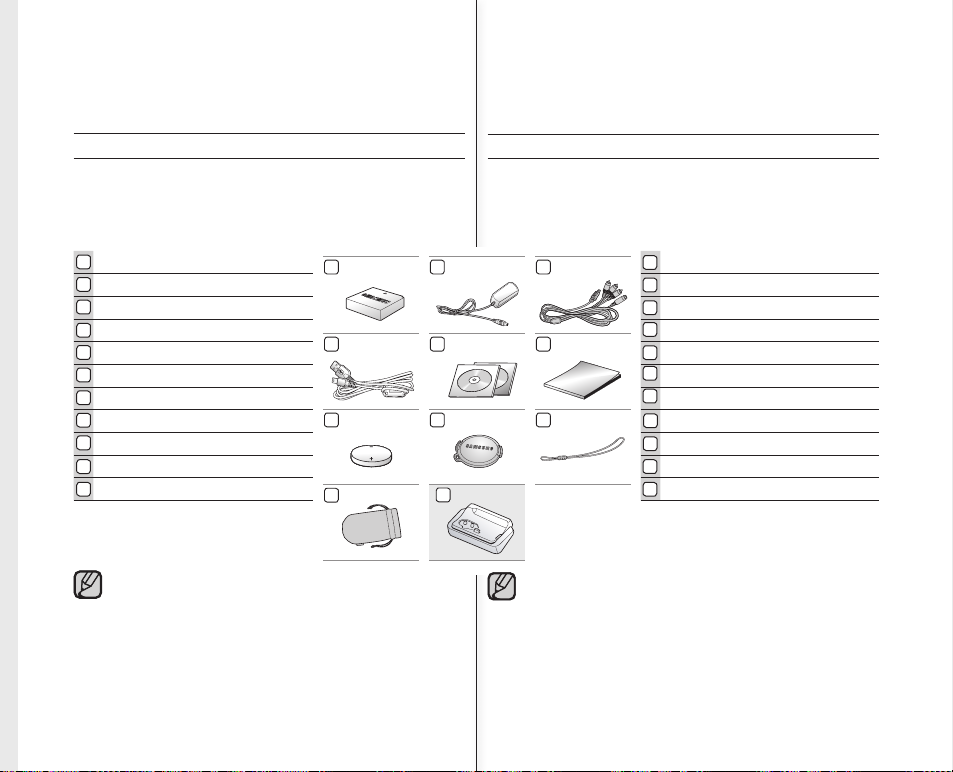
Czech_0707_Hungarian
Baterie (IA-BP85ST)
Napájecí adaptér (typ AA-E9)
Kabel Multi-AV
Kabel USB
Disk CD se softwarem
Uživatelská příručka
Baterie knofl íkového typu (typ CR2025)
Kryt objektivu
Řemínek krytu objektivu
Měkké pouzdro
Kolébka*
Akkumulátor csomag (IA-BP85ST)
AC tápadapter (AA-E9 típusú)
Multi-AV kábel
USB-kábel
Szoftver CD
Kézikönyv
Gombelem (típus:CR2025)
Objektívfedél
Objejtívfedél rögzítőpánt
Lágy tartótok
Készüléktartó*
1 2 3
4 5 6
7 8 9
11
1
2
3
4
5
6
7
8
9
10
1
2
3
4
5
6
7
8
9
10
10
11
11
Obsah se může lišit v závislosti na prodejní oblasti.
Součástky a příslušenství jsou dostupné ve vašem místním
obchodě a opravně Samsung.
Paměťová karta není součástí dodávky. Na straně 34 najdete
kompatibilní paměťovou kartu pro vaši digitální kameru.
* :
Není součástí dodávky vaší videokamery. Pro zakoupení
doplňkového příslušenství kontaktujte nejbližšího prodejce nebo
servisní středisko Samsung.
•
•
•
•
seznámení s digitální
kamerou
CO JE SOUČÁSTÍ VAŠÍ DIGITÁLNÍ KAMERY
Vaše nová digitální kamera je dodávána s následujícím příslušenstvím.
Pokud v balení chybí jakákoliv z těchto položek, zavolejte centrum
zákaznické podpory Samsung.
✪
Přesný tvar jednotlivých položek se může lišit v závislosti na modelu.
A tartalom változhat az értékesítési régiótól függően.
Az alkatrészek és kiegészítők a helyi Samsung
márkakereskedőnél és szervizközpontban kaphatók.
A memóriakártya nincs mellékelve. Lásd a 34. oldalt a memóriás
kamerájával kompatibilis memóriakártyáról szóló információkhoz.
* : Ennek a kamerának nem tartozéka. A választható kiegészítők
beszerzéséhez lépjen kapcsolatba a legközelebbi Samsung
kereskedéssel vagy Samsung szerviz központtal.
•
•
•
•
ismerkedés a memóriás
kamerával
MI TALÁLHATÓ AZ ÖN MEMÓRIÁS KAMERÁJA DOBOZÁBAN
Az Ön memóriás kamerája a következő tartozékokkal rendelkezik.
Amennyiben a következő elemek közül bármelyik hiányozna a
dobozból, hívja a Samsung ügyfélszolgálati központját.
✪
Az egyes elemek konkrét formája eltérő lehet az összes modellnél.
Page 14
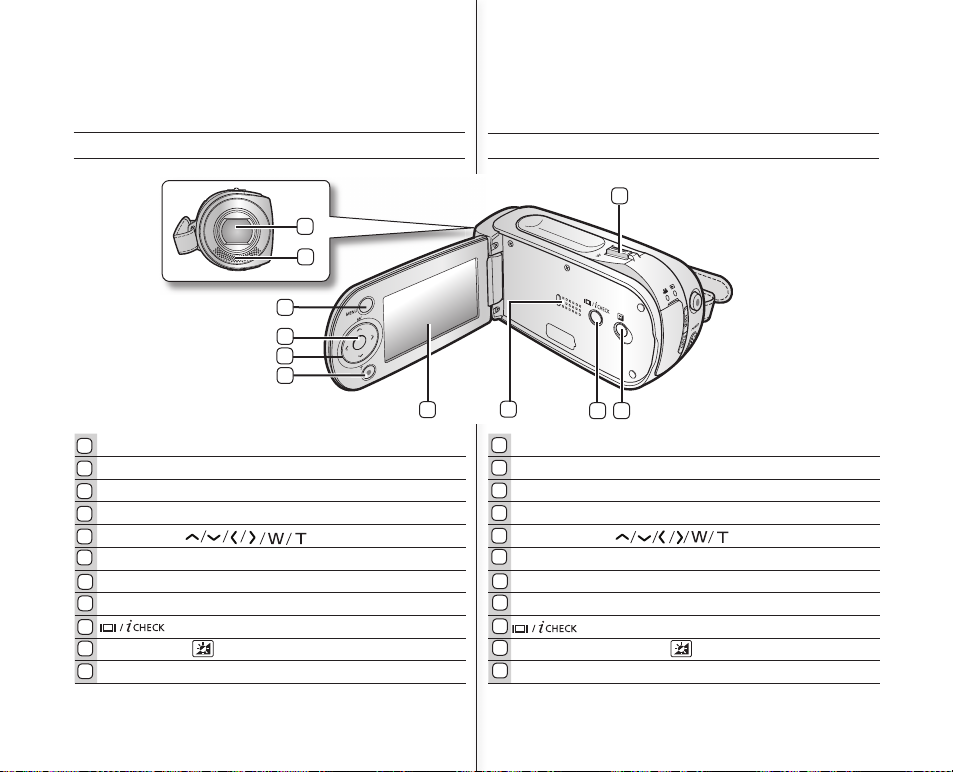
08_Hungarian Czech_08
1
2
3
6
7
8
5
9 10
11
4
O
bjektiv
Vestavěný mikrofon
Tlačítko MENU
Tlačítko OK
Ovládací tlačítko ( )
Tlačítko Spuštění/zastavení záznamu
LCD monitor
Vestavěný reproduktor
Tlačítko
Tlačítko LCD ENHANCER ( )
Ovladač zoomu (W/T)
5
4
1
2
3
6
9
8
7
10
11
POHLED ZEPŘEDU A ZLEVA
seznámení s digitální
kamerou
ELÖLNÉZET ÉS BAL OLDALNÉZET
ismerkedés a memóriás
kamerával
O
bjektív
Belső mikrofon
MENU gomb
OK gomb
Vezérlő gomb ( )
Felvétel indító/leállító gomb
LCD kijelző
Beépített hangszóró
gomb
LCD FOKOZÓ ( ) gombok
Zoom kar (W/T)
5
4
1
2
3
6
9
8
7
10
11
Page 15
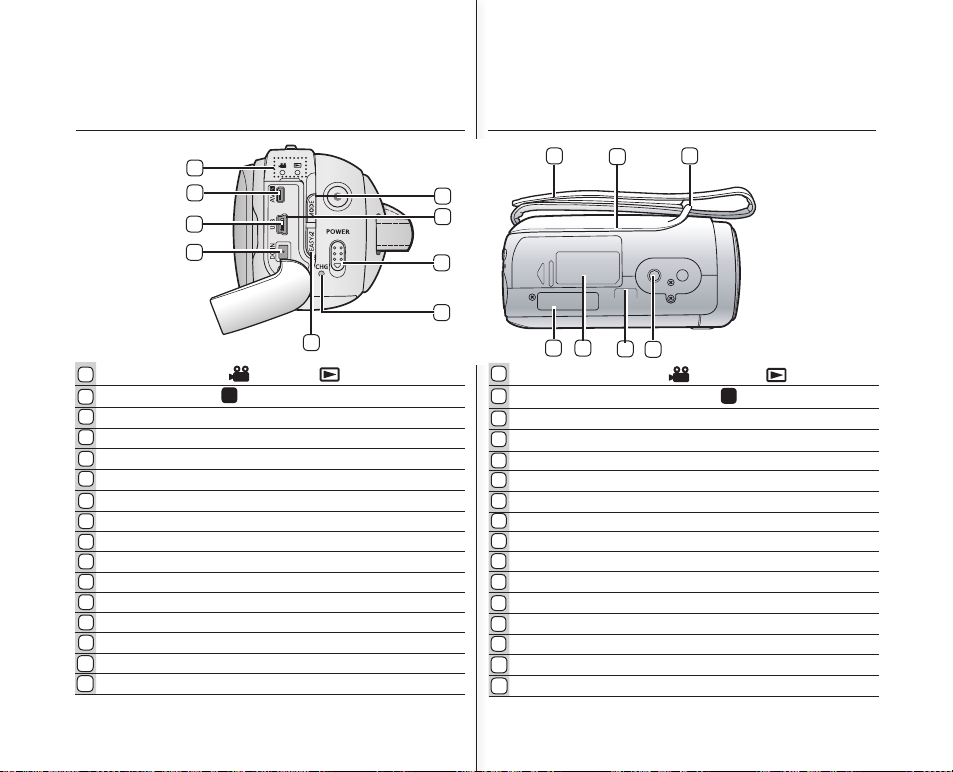
09_Hungarian Czech_09
7
6
4
5
3
2
9
1
13
10
12
8
11
14
16 15
Indikátor MODE ( záznam ( ) / přehrávač ( ))
Konektor víceúčelového kabelu (AV/S)
Konektor USB (USB)
Konektor DC IN (DC IN)
Tlačítko EASY.Q
Indikátor nabíjení (CHG)
Vypínač POWER
Tlačítko MODE
Tlačítko Spuštění/zastavení záznamu
Řemen pro uchopení
Otočný čep
Háček řemenu pro uchopení
Závit pro stativ
Otvor pro kolébku
Kryt paměťové karty/otvoru pro baterii
Otvor pro baterii knofl íkového typu
POHLED Z BOKU A ZESPODU
5
4
1
2
3
6
7
9
8
10
12
11
13
14
MODE jelző ( felvétel ( ) / lejátszás ( ))
Multi kábeldugó (AV/S)
USB dugó (USB)
Egyenáramú csatlakozó bemenet (DC IN)
EASY.Q gomb
Töltésjelző (CHG)
POWER kapcsoló
MODE gomb
Felvétel indító/leállító gomb
Csuklószíj
Forgó rész
Csuklószíj kampó
Állványcsatlakozó
Készüléktartó foglalat
Memóriakártya /akkunyílás fedél
Gombelem nyílás
JOBB OLDAL- ÉS ALULNÉZET
5
4
1
2
3
6
7
9
8
10
12
11
13
14
15
16
15
16
Page 16
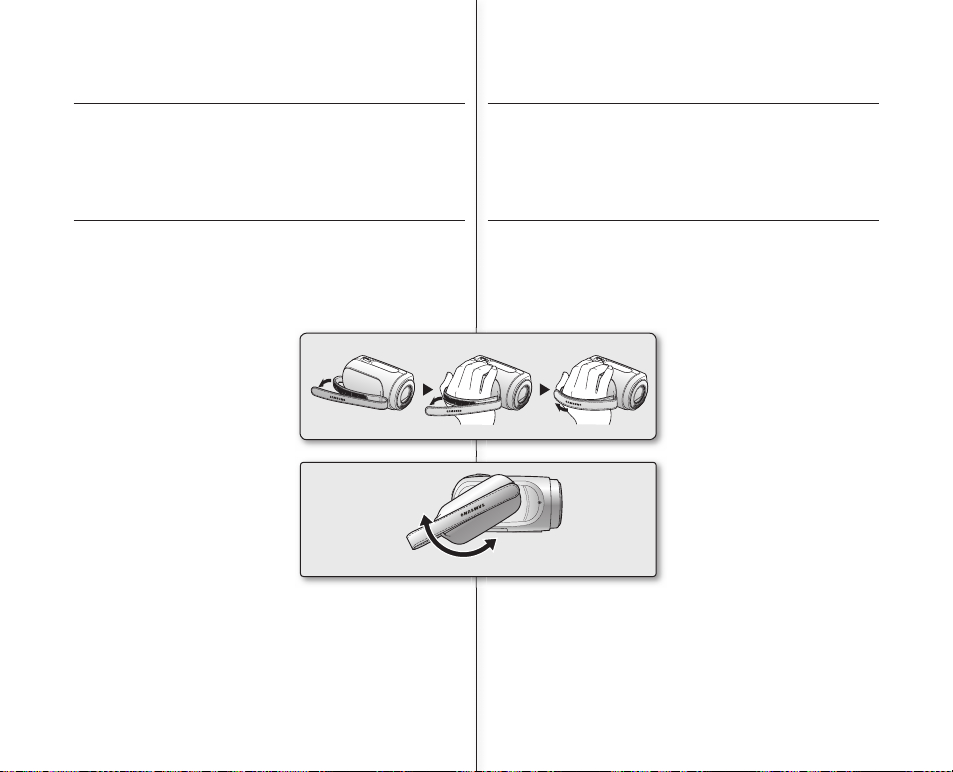
10_Hungarian Czech_10
0˚~150˚
1
2 3
příprava
Tato kapitola poskytuje informace, které byste měli znát před
používáním této digitální kamery, jako například jak používat dodané
příslušenství, jak nabíjet baterii, jak nastavit provozní režim a počáteční
nastavení.
POUŽÍVÁNÍ PŘÍSLUŠENSTVÍ
Připevnění řemenu pro uchopení
Vložte pravou ruku ze spodní části digitální kamery až ke spodní části palce.
Umístěte ruku do polohy, kde můžete snadno používat tlačítko
Spuštění/zastavení záznamu
a ovladač
zoomu
.
Nastavte délku řemenu pro uchopení tak, aby byla digitální kamera
stabilní, když stisknete tlačítko
Spuštění/zastavení záznamu
palcem.
1.
Uvolněte řemen.
2.
Nastavte délku řemenu pro uchopení.
3.
Připevněte řemen.
Nastavení úhlu
Skloňte část s objektivem do
nejpohodlnějšího úhlu.
Můžete ji otočit směrem dolů až do
úhlu 150 stupňů.
•
•
•
•
•
előkészületek
Ez a fejezet olyan információt tartalmaz, amit feltétlenül tudnia kell,
mielőtt használná a memóriás kamerát, úgy mint, hogyan használja
a mellékelt tartozékokat, hogyan állítsa be a működési módot és a kezdeti beállításokat.
ATARTOZÉKOK HASZNÁLATA
Csuklószíj felszerelése
Helyezze be a jobb kezét a szíj mögé a kamera aljától indulva és
csúsztassa a szíj mögé, egészen a hüvelykujja aljáig.
Helyezze a kezét olyan pozícióba, amelyből könnyedén tudja
kezelni a
Felvétel indító/leállító
gombot és a
Zoom
kart.
Állítsa be a csuklószíjat úgy, hogy a
memóriás kamera stabil maradjon
akkor is, amikor Ön megnyomja a
Felvétel indító/leállító
gombot a
hüvelykujjával.
1.
Vegye le a szíjat.
2.
Állítsa be a szíj hosszúságát
3.
Majd tegye vissza és rögzítse a
szíjat.
Szög beállítása
Döntse a szíjtartót a legkényelmesebb szögbe.
Elforgathatja lefelé akár 150 fokban is.
•
•
•
•
•
Page 17
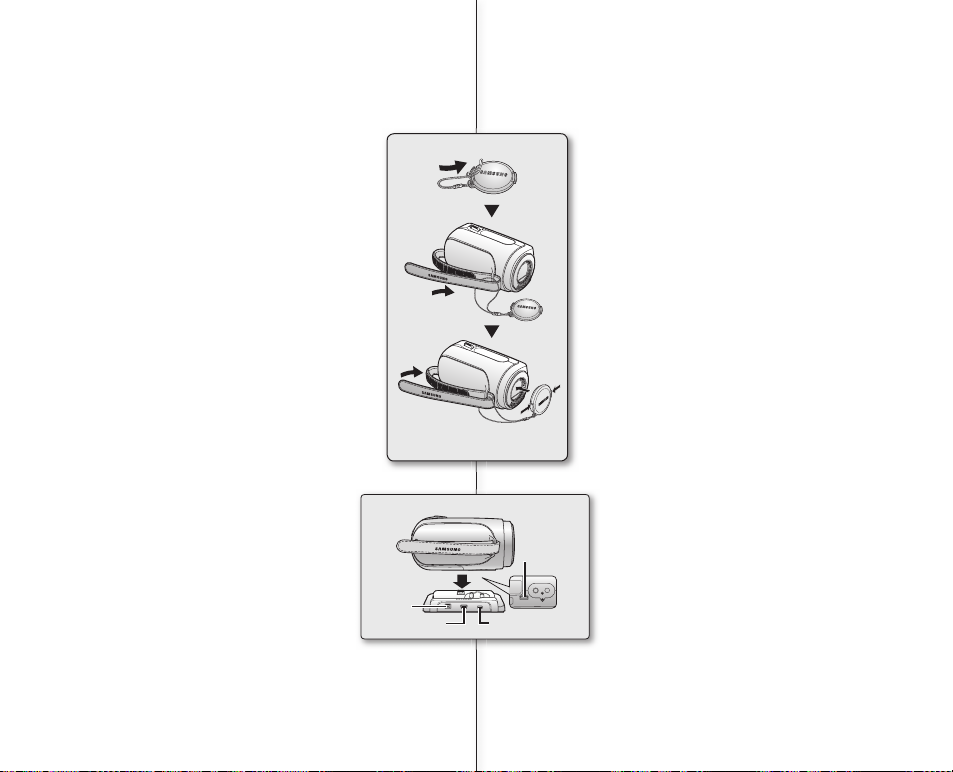
11_Hungarian Czech_11
DC IN jack
Multi cable jack
USB jack
Cradle
receptacle
Připevnění víčka objektivu
Protáhněte dodanou šňůru otvorem v části upevnění řemenu pro uchopení a protáhněte ji otvorem ve víčku objektivu.
1.
Připevněte šňůru víčka objektivu k víčku objektivu.
Kratší strana je určena pro víčko objektivu.
2.
Připevněte šňůru k otvoru pro upevnění digitální
kamery.
Uvolnění řemenu pro uchopení celou operaci
zjednodušuje.
3.
Stiskněte obě strany víčka směrem dovnitř a pak
víčko připevněte na objektiv.
Použití kolébky
(doplňkové příslušenství)
Kolébka je zařízení, které slouží ke snadnému
nabíjení baterie nebo připojení k televizoru nebo
počítači.
Při použití kolébky je nabíjení baterie a připojení k
počítači nebo k televizoru stabilnější.
Az objektívvédő felszerelése
Bújtassa át a mellékelt zsinórt a csuklószíjon található lyukon, majd a
másik végét erősítse az objektívvédőre.
1.
Rögzítse az objejtívvédő zsinórt az
objektívvédőhöz.
A rövidebb oldal az objektívvédőhöz van.
2.
Rögzítse a zsinórt a memóriás kamerán található
rögzítő lyukba.
A csuklószíj lecsatolásával ez egyszerűbb.
3.
Nyomja a védő mindkét oldalát befelé és rögzítse
az objektívre.
Cradle használata
(választható kiegészítő)
A Cradle egy csatlakoztató tábla, amellyel könnyen
tölthető az akkumulátor vagy csatlakoztatható a TV
vagy a számítógép.
Használatával a kamera stabilabb akkumulátor
feltöltés, illetve TV-hez vagy számítógéphez
csatlakoztatás közben.
Page 18
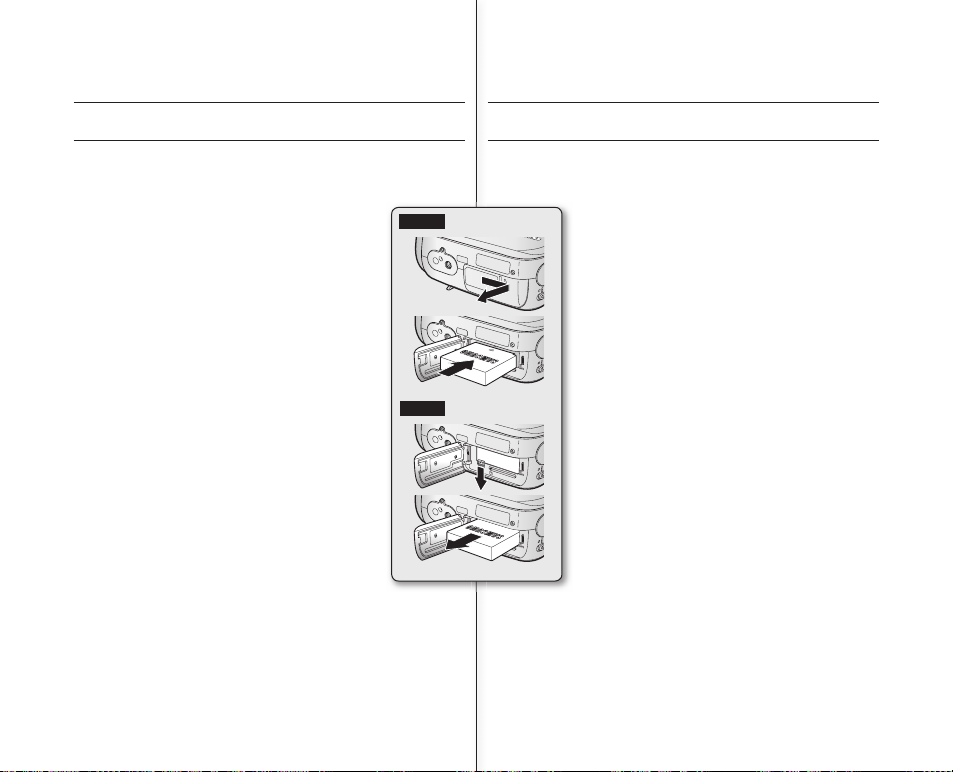
12_Hungarian Czech_12
Insert
Eject
PŘIPOJENÍ ZDROJE NAPÁJENÍ
Digitální kameru lze napájet ze dvou typů zdrojů napájení.
Nepoužívejte dodané napájecí jednotky s jiným zařízením.
- Baterie: používá se pro nahrávání v exteriérech.
- Napájecí adaptér: používá se pro nahrávání v interiérech. ➥strana 19
Nabíjení baterie
Před použitím digitální kamery se ujistěte, že jste
baterii nabili.
Instalace / vyjmutí baterie
Abyste mohli digitální kameru používat nepřetržitě,
doporučuje se zakoupit jednu nebo více náhradních
baterií.
Vložení baterie
1. Posuňte a otevřete kryt prostoru pro baterii podle
obrázku.
2. Baterii zasuňte do prostoru pro baterii, až lehce
zaklapne.
Ujistěte se, že logo SAMSUNG směřuje nahoru,
když je přístroj položen jako na obrázku.
3. Zasuňte a zavřete kryt prostoru pro baterii
Vyjmutí baterie
1. Posuňte a otevřete kryt prostoru pro baterii a
stlačte zámek baterie.
Jemně stlačte zámek baterie směrem podle
obrázku, aby baterie vyskočila.
2.
Vytáhněte vyskočenou baterii směrem dle obrázku.
3.
Zasuňte a zavřete kryt prostoru pro baterii.
•
•
•
•
•
příprava
ÁRAMFORRÁS CSATLAKOZTATÁSA
Memóriás kamerájához kétféle áramforrást csatlakoztathat.
Ne használja a mellékelt áramforrási egységeket más berendezésekkel.
- Az akkumulátor csomag: szabadtéri felvételekhez.
- AC tápkábel : beltéri felvételekhez. ➥19. oldal
Az akkumulátor csomag töltéséhez
Győződjön meg róla, hogy feltöltötte az akkumulátor
csomagot, mielőtt használatba venné a memóriás
kamerát.
Az akkumulátor csomag behelyezése / kivétele
A memóriás kamera folyamatos használatához célszerű
egy vagy több pótakkumulátort vásárolni.
Az akkumulátor behelyezése
1.
Csúsztassa félre és nyissa ki az akkumulátordedelet
az ábra szerint.
2.
Tolja be az akkumulátort az akkumulátornyílásba,
amíg halk kattanást nem hall.
Győződjön meg róla, hogy a SAMSUNG logo
felfelé néz, miközben az ábrán
látható módon a helyére illeszti az akkumulátort.
3.
Csúsztassa visza és zárja le az akkumulátor fedelet
Az akkumulátor csomag kivétele
1.
Csúsztassa félre és nyissa ki az akkumulátordedelet
és nyomja meg az akkumulátor zárat.
Nyomja az akkumulátor zárókapcsolót az ábrán látható irányba
az akkumulátor kiugrasztásához.
2.
Húzza ki a helyéről kiugrott akkumulátort az ábrán látható irányba.
3.
Csúsztassa visza és zárja le az akkumulátor fedelet.
•
•
•
•
•
előkészületek
Page 19
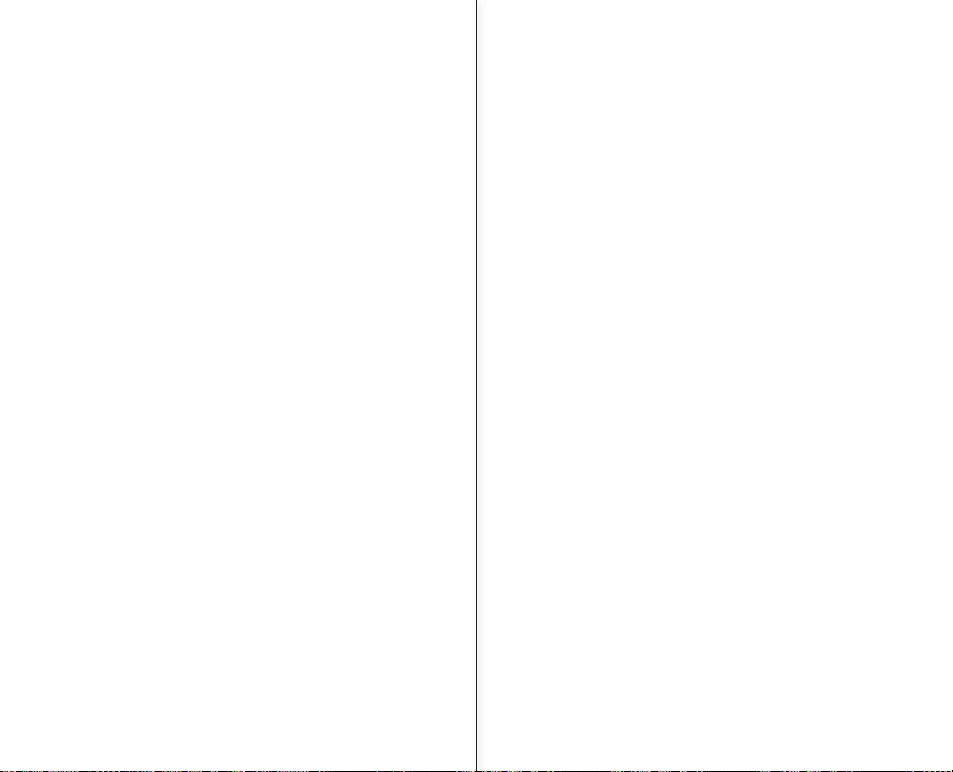
13_Hungarian Czech_13
O bateriích
Výhody baterie: Baterie je malá, ale má velkou kapacitu energie.
Měla by se dobíjet v jakémkoliv prostředí s teplotou mezi 0 °C a
40 °C. Pokud je ovšem vystavena studeným teplotám (pod 0 °
C), snižuje se doba jejího využití a může přestat fungovat. Pokud
k tomu dojde, umístěte baterii na chvíli do kapsy nebo do jiného
teplého, chráněného místa a pak ji znovu připojte k digitální kameře.
V chladném prostředí se doba záznamu výrazně zkracuje. Doby
nepřetržitého záznamu uvedené v uživatelské příručce byly
naměřeny s plně nabitou baterií při teplotě 25 °C. Protože se okolní
teplota a podmínky mohou lišit, skutečná zbývající doba funkčnosti
baterie se s přibližnými údaji o délce nepřetržitého záznamu uvedenými v těchto pokynech nemusí shodovat.
O manipulaci s baterií
Chcete-li uchovat energii baterie, udržujte digitální kameru vypnutou, pokud ji neprovozujete.
Z důvodu šetření energií se digitální kamera automaticky vypne po
5 minutách v pohotovostním režimu.
(Pouze pokud nastavíte “Auto Power Off” z nabídky s hodnotou 5 min.)
Nedotýkejte se pólů baterie a zabraňte jejich kontaktu s kovovými
předměty.
Ujistěte se, zda je baterie na místě pevně uchycena. Nenechte
baterii spadnout.
Pádem by mohlo dojít k poškození baterie.
Dbejte na to, abyste baterii uchovávali mimo dosah dětí. Existuje
nebezpečí, že ji dítě spolkne.
Časté používání LCD monitoru nebo časté přehrávání, operace
rychlého přetáčení vpřed a vzad způsobují rychlejší vyčerpání
baterie.
•
•
•
•
•
•
•
•
Az akkumulátorcsomagokról
Az akkumulátor csomag előnyei: Az akkumulátorok kicsik, de
nagy kapacitásúak. Bármilyen környezetben újratölthetőek 32°
F (0°C) és 104°F (40°C) között. Ugyanakkor, ha rendkívül hideg
hőmérsékletnek van kitéve (32°F (0°C) alatt), használhatósága
csökken és lehet, hogy nem lesz képes ellátni funkcióját. Amennyiben ez bekövetkezik, helyezze az akkumulátort a zsebébe vagy
egy meleg, védett helyre egy rövid időre, majd helyezze vissza a
memóriás kamerába.
Hidegben a felvételi idő nagymértékben lerövidül. A kezelési útmutatóban szereplő folyamatos felvételi időket teljesen feltöltött akkumulátoron, 77 °F (25 °C) hőmérsékleten mérték. Ha a környezeti
hõmérséklet és egyéb feltételek eltérnek a névlegestõl, akkor a
fennmaradó akkumulátoridõ különbözhet az útmutatóban feltüntetett hozzávetõleges folyamatos felvételi idõtartamtól.
Az akkumulátor csomag kezeléséről
Az akkumulátor teljesítményének megőrzése érdekében üzemen
kívül tartsa készülékét kikapcsolva.
Energiatakarékossági szempontból, a memóriás kamera automatikusan átkapcsol 5 perc után készenléti üzemmódba.
(Csak ha az “Auto Power Off”(Auto kikapcs) opciót a menüből 5
percre állítja.)
Ne érintse meg, vagy hagyja, hogy fémes tárgyak érintkezhessenek
a terminálokkal.
Ellenőrizze, hogy az akkumulátor pontosan a helyén van-e. Vigyázzon, hogy ne ejtse le az akkumulátort.
Az akkumulátor az eséstől megsérülhet.
Az akkut tartsa gyermekektől távol. Gyermekek esetében fennáll az
apró részek lenyelésének veszélye.
Az LCD-kijelző gyakori használata, vagy a gaykorilejátszás, előre-,
vagy hátramenet műveletek hamarabb lemeríthetik az akkumulátor
csomagot.
•
•
•
•
•
•
•
•
Page 20
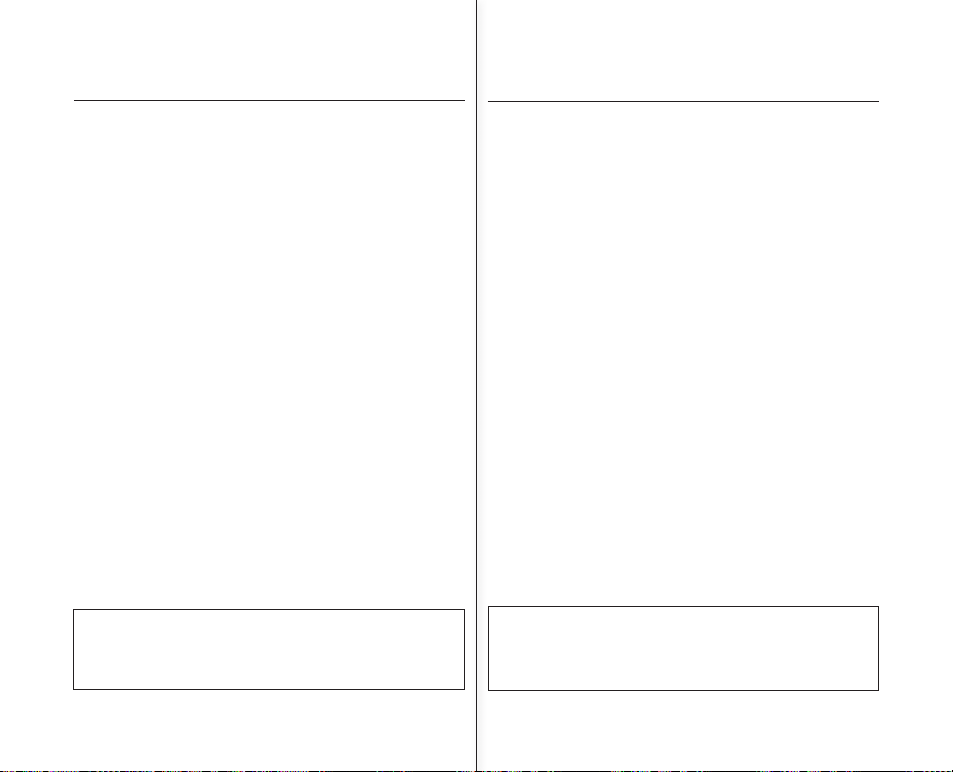
14_Hungarian Czech_14
Používejte jen schválené baterie.
Jinak je nebezpečí přehřátí, ohně nebo exploze.
Společnost Samsung neodpovídá za problémy, způsobené
použitím neschválených baterií.
Údržba baterie
Doba záznamu je ovlivněna teplotou a okolními podmínkami.
V chladném prostředí se doba záznamu výrazně zkracuje. Doby
nepřetržitého záznamu uvedené v uživatelské příručce byly
naměřeny s plně nabitou baterií při teplotě 25 °C. Protože se okolní
teplota a podmínky mohou lišit, skutečná zbývající doba funkčnosti
baterie se s přibližnými údaji o délce nepřetržitého záznamu
uvedenými v těchto pokynech nemusí shodovat.
Doporučujeme používat pouze originální baterii, která je k dispozici
od vašeho prodejce Samsung. Po skončení životnosti baterií
kontaktujte místního prodejce. S bateriemi je nutné zacházet jako s
chemickým odpadem.
Před vložením baterie očistěte její kontakty od cizích látek.
Neumisťujte baterii do blízkosti zdrojů tepla (například oheň nebo topení).
Baterii nerozebírejte a nevystavujte tlaku či teplu.
Zabraňte zkratování pólů + a – baterie.
Mohlo by dojít k vytečení, tvorbě tepla, přehřátí nebo požáru.
- Nevystavujte baterii vodě. Baterie není vodovzdorná. Je-li baterie
úplně vybita, poškozují se vnitřní články.
Když je baterie zcela vybitá, mohla by vytéct.
Pokud baterii nepoužíváte, vyjměte ji z nabíječky nebo z
napájeného přístroje. Pokud zůstane baterie k digitální kameře
připojena, bude se vybíjet, i když je napájení vypnuto.
Když se chystáte digitální videokameru delší dobu nepoužívat:
Doporučujeme jednou za rok plně nabít baterii, připojit ji k
videokameře a zcela vybít: Poté baterii odpojte a uložte ji na
chladném místě.
O životnosti baterie
Kapacita baterie se v průběhu času a opakovaným používáním
snižuje. Pokud se stane snížení času použitelnosti mezi nabitími
znatelné, je zřejmě čas baterii vyměnit za novou.
Životnost všech baterií závisí na podmínkách skladování, provozu a prostředí.
•
•
•
•
•
•
•
•
•
•
•
•
příprava
előkészületek
Az akkumulátor csomag karbantartása
A felvételi időt a hőmérséklet és a környezeti feltételek befolyásolják.
Hidegben a felvételi idő nagymértékben lerövidül. A kezelési
útmutatóban szereplő folyamatos felvételi időket teljesen feltöltött
akkumulátoron, 25 °C-os hőmérsékleten mérték. Ha a környezeti
hõmérséklet és egyéb feltételek eltérnek a névlegestõl, akkor a
fennmaradó akkumulátoridõ különbözhet az útmutatóban feltüntetett
hozzávetõleges folyamatos felvételi idõtartamtól.
Javasoljuk, hogy eredeti akkumulátort használjon. Ez a SAMSUNG
márkakereskedõnél kapható. Ha lejárt az akkumulátor élettartama,
kérjük, forduljon a márkakereskedőhöz. Az akkumulátorokat vegyi
hulladékként kell kezelni.
Az akkumulátor csomag behelyezése előtt tisztítsa le érintkezőiről
az esetleges szennyeződéseket.
Ne helyezze az akkumulátor csomagot semmilyen hőforrás (pl. tűz
vagy fűtőtest) közelébe.
Az akkumulátor csomagot ne szerelje szét, ne melegítse, és ne fejtsen ki rá nyomást.
Ügyeljen rá, hogy az akkumulátorcsomag + és - érintkezői ne
zárhassák rövidre az akkut.
Ez szivárgást, hőtermelődést, túlmelegedést, vagy akár tüzet is okozhat.
-
Ne tegye ki az akkumulátor csomagot víznek. Az akkumulátor nem vízálló.
Az akkumulátor csomag teljes lemerítése károsítja az akkumulátor celláit.
A teljesen lemerült akkumulátor hajlamos lehet a szivárgásra.
A töltőről vagy a meghajtóról használaton kívül távolítsa el. A
készülékhez csatlakoztatva hagyott akkumulátor energiája még az
áramellátás kikapcsolása esetén is fogy.
Ha hosszabb ideig nem használja a kamerát:
Ajánlott az akkumulátort teljesen feltölteni egyszer egy évben,
csatlakoztatni a kamerához és lefogyasztani:
majd eltávolítani az akkumulátort és újból hűvös helyen tárolni.
Ez csökkenti az akku élettartamát.
Az akkumulátor kapacitása idővel, az ismételt használat miatt egyre
fogy. Amennyiben jelentősen lecsökken a használati idő a töltések
között, valószínüleg az akkumulátor megérett a cserére.
Minden akkumulátor élettartamát befolyásolják a tárolási,
működtetési és környezeti állapotok.
•
•
•
•
•
•
•
•
•
•
•
•
Csak a gyártó által jóváhagyott akkumulátort használjon.
Egyébként az akku túlmelegedhet, tüzet vagy robbanást okozhat.
A Samsung nem felelős a nem ajánlott akkumulátorok okozta
problémákért.
Page 21
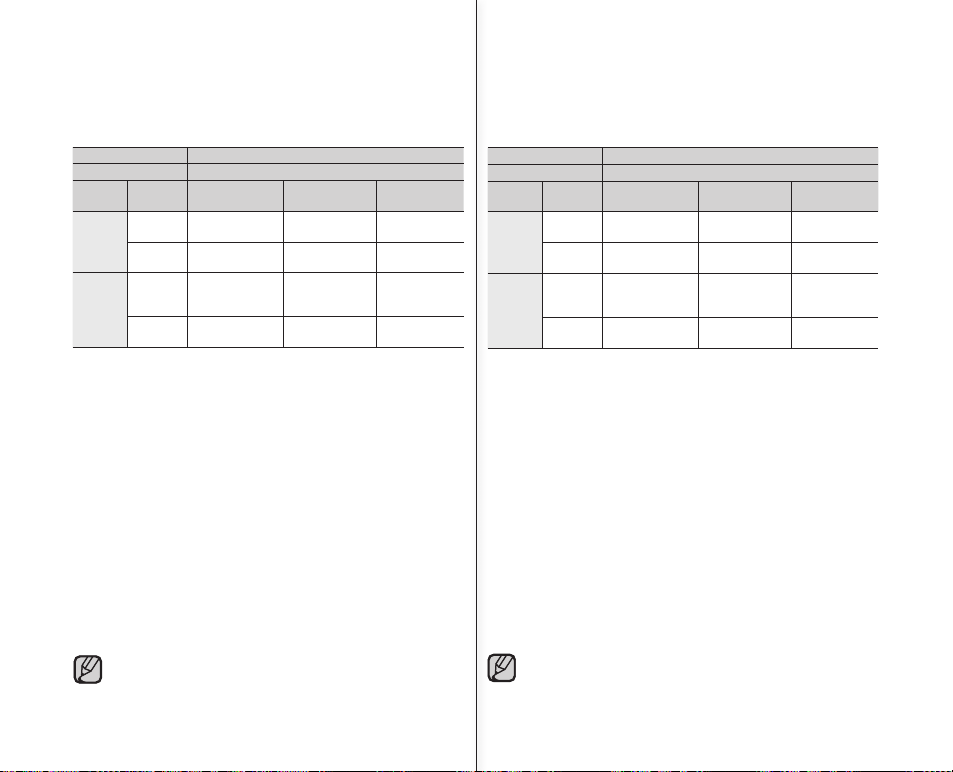
15_Hungarian Czech_15
Časy nabíjení, záznamu a přehrávání s plně nabitou
baterií (bez operace zoom, atd.)
Pro vaši potřebu uvádíme přehled přibližných časů s plně nabitou
baterií:
- Uvedené časy jsou pouze orientační. Výše uvedená čísla byla
změřena v testovacím prostředí společnosti Samsung a mohou se u
jednotlivých uživatelů nebo při jiných podmínkách lišit.
Nepřetržitý záznam (bez zoomu)
Údaj o času nepřetržitého záznamu digitální kamery v tabulce ukazuje
dostupný čas záznamu, je-li digitální kamera v režimu záznamu bez
použití jakékoliv jiné funkce po zahájení záznamu.
Při skutečném záznamu se může baterie vybít 2-3krát rychleji, protože
se operuje se spuštěním/zastavením záznamu a zoomem a provádí
se přehrávání. Předpokládejte, že čas záznamu s plně nabitou baterií
je mezi 1/2 a 1/3 času uvedeného v tabulce, a připravte si typ a počet
baterií, které vám umožní provádět záznam na digitální videokameru
po čas, který plánujete.
Uvědomte si, že se baterie rychleji vybíjejí ve studeném prostředí.
•
Čas nabíjení se bude lišit v závislosti na zbývající úrovni energie baterie.
Typ baterie IA-BP85ST
Čas nabíjení
přibližně 2 hod.
Médium Režim Super Fine Fine Normal
Vestavěná
paměť
Nepřetržitý
záznam
přibližně 115 min. přibližně 120 min.
přibližně 125
min.
Čas
přehrávání
přibližně 230 min. přibližně 230 min.
přibližně 230
min.
SDHC/
MMCplus
Nepřetržitý
záznam
přibližně 120 min. přibližně 125 min..
přibližně 130
min.
Čas
přehrávání
přibližně 230 min. přibližně 230 min.
přibližně 230
min.
Töltési, felvételi és lejátszási idők teljesen feltöltött akkumulátor csomaggal (zoom működtetése, stb. nélkül)
Az Ön tájékoztatásául, a körülbelüli használati idő teljesen feltöltött
akkumulátor csomaggal:
-
A megadott idő, csak tájékoztató jellegű. A fent említett adatokat a
Samsung tesztkörnyezetében mérték, ezért ezek felhasználóktól és a
környezetiállapotoktól függően eltérhetnek ettől.
Folyamatos felvétel (zoom nélkül)
A memóriás kamera folyamatos felvételi ideje a táblázatban azt a rendelkezésre álló felvételi időt jelzi, amikor a memóriás kamera felvételi
üzemmódban van, úgy, hogy a felvétel elindítása után semmilyen
egyéb funkciót nem használ. Valós felvétel közben, az akkumulátor csomag elképzelhető, hogy 2-3-szor gyorsabban merül, mint azt
az adatokban jelöltük, mivel a felvétel indítása/leállítása és a zoom
működtetése hamarabb meríti az akkumulátort. Induljon ki abból, hogy
a valós felvételi idő teljesen feltöltött akkumulátor esetén a táblában
feltüntetett idő 1/2-e, vagy 1/3-a, és eszerint tervezze meg a memóriás
kamera ugyanazzal az akkumulátorral tervezett felvételi idejét.
Megjegyezzük, hogy az akkumulátor csomag hamarabb lemerül hideg
környezetben.
•
A töltési idő változhat a megmaradt akku töltöttségi szinttől
függően.
Akkumulátor típusa IA-BP85ST
Töltési idő
Kb. 2 óra
Adathor-
dozó
Üzemmód
Super Fine
(szuperfi nom)
Fine
(Finom)
Normal
(Normál)
Beépített
memória
Folyamatos
felvétel
kb. 115 perc kb. 120 perc kb. 125 perc
Lejátszási
idő
kb. 230 perc kb. 230 perc kb. 230 perc
SDHC/
MMCplus
Folyamatos
felvétel
közben
kb. 120 perc kb. 125 perc. kb. 130 perc.
Lejátszási
idő
kb. 230 perc kb. 230 perc kb. 230 perc
Page 22
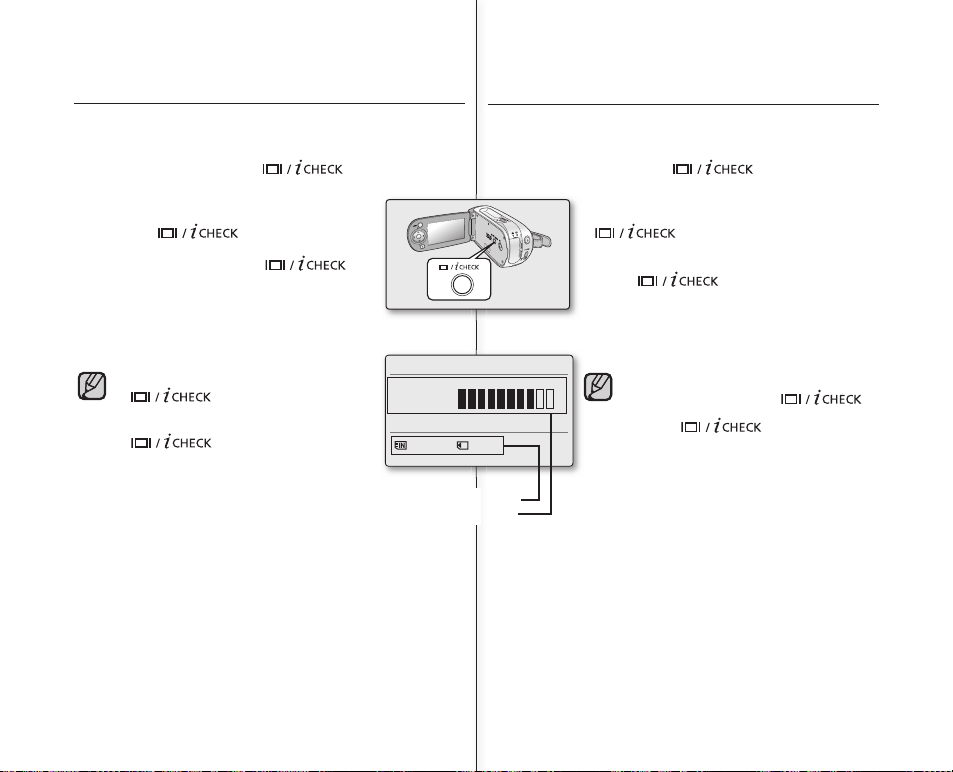
154 Min
Battery
60 Min
Memory (Super Fine)
120 Min
0% 50% 100%
Remaining battery(approx.)
Recording capacity (approx.)
16_Hungarian Czech_16
Kontrola zbývající kapacity baterie
Když je videokamera vypnutá a baterie připojená, stiskem a
opětovným uvolněním tlačítka zobrazíte zbývající
kapacitu baterie.
Když je videokamera zapnutá a baterie připojená, stiskněte a podržte tlačítko
na déle než 2–3 sekundy,
aby se zobrazila zbývající kapacity baterie.
Opětovným stiskem tohoto nebo kteréhokoli jiného
tlačítka se vrátíte ze zobrazení
informací o baterii k úvodní obrazovce.
•
•
Když je baterie připojená a je připojen
i napájecí adaptér, zobrazíte zbývající kapacitu baterie stiskem tlačítka .
Je-li připojen samotný kabel, stisknutím
tlačítka se zobrazí zpráva
“No Battery”.
•
•
Az akkumulátor feltöltöttségének ellenőrzése
Amikor a kamerát kikapcsoljuk (akkumulátor használata mellett)
nyomjuk meg és engedjük el a gombot, így kijelzi az
akkumulátor megmaradt kapacitását.
Amikor a kamerát bekapcsoljuk (akkumulátor használata mellett) nyomjuk meg és tartsuk
lenyomva a gombot több, mint 2-3
másodpercig, így kijelzi az akkumulátor fennmaradt
kapacitását. Nyomjuk le újból a gombot, vagy bármely másik gombot, így visszatér az
eredet OSD, miközben az akkumulátor információt
kijelzi.
•
•
Akkumulátor használata és a hálózati adapter
csatlakoztatása mellett, ha lenyomjuk a
gombot, a fennmaradó ak-
kumulátor kapacitás megjelenik a kijelzőn.
Ha csak a kábelt csatlakoztatta, a
gomb megnyomásával a
“No Battery”
(Nincs akku) felirat jelenik
meg a kijelzőn.
•
•
příprava
előkészület
Page 23
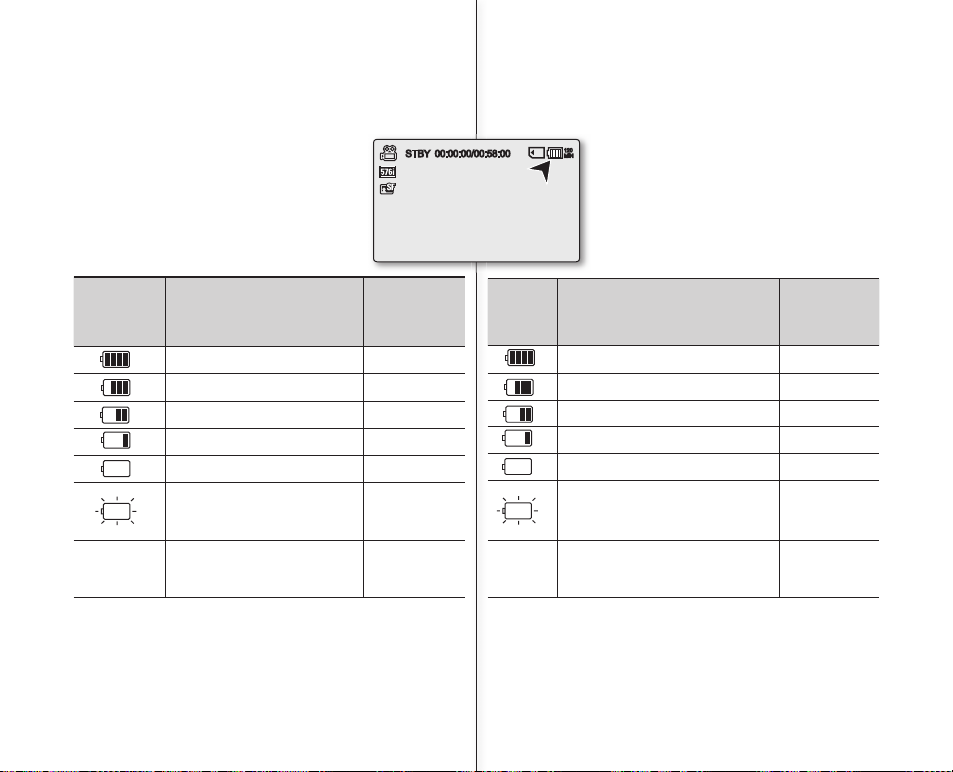
17_Hungarian Czech_17
Zobrazení úrovně vybití baterie
Zobrazení úrovně vybití baterie udává množství energie, které zbývá
v baterii.
Indikátor
úrovně
vybití
baterie
Stav Zpráva
Zcela nabito -
20-40% použito -
40-60% použito -
60-80% použito -
80-95% použito -
Vyčerpána (bliká):
Zařízení se brzy vypne.
Co nejdříve baterii vyměňte.
-
(bliká): Zařízení se po 5 sekundách
automaticky vypne.
“Low battery”
Töltéskijelző
Az akkumulátor szint az akkumulátor fennmaradt áramellátását jelzi az
elemcsomagban.
Töltésszintkijelző
Állapot Üzenet
Teljesen feltöltött -
20~40% használt -
40-60%-ig használt -
60-80%-ig használt -
80-95%-ig használt -
Lemerült (villog)
A készülék hamarosan kikapcsol.
Mielőbb cserélje ki az akkumulátort.
-
(villog): A készülék 5 másodperc
múlva kikapcsol.
“Low battery”
(Alacsony
akkufeszültség)
STBY 00:00:00/00:58:00
120
MIN
Page 24
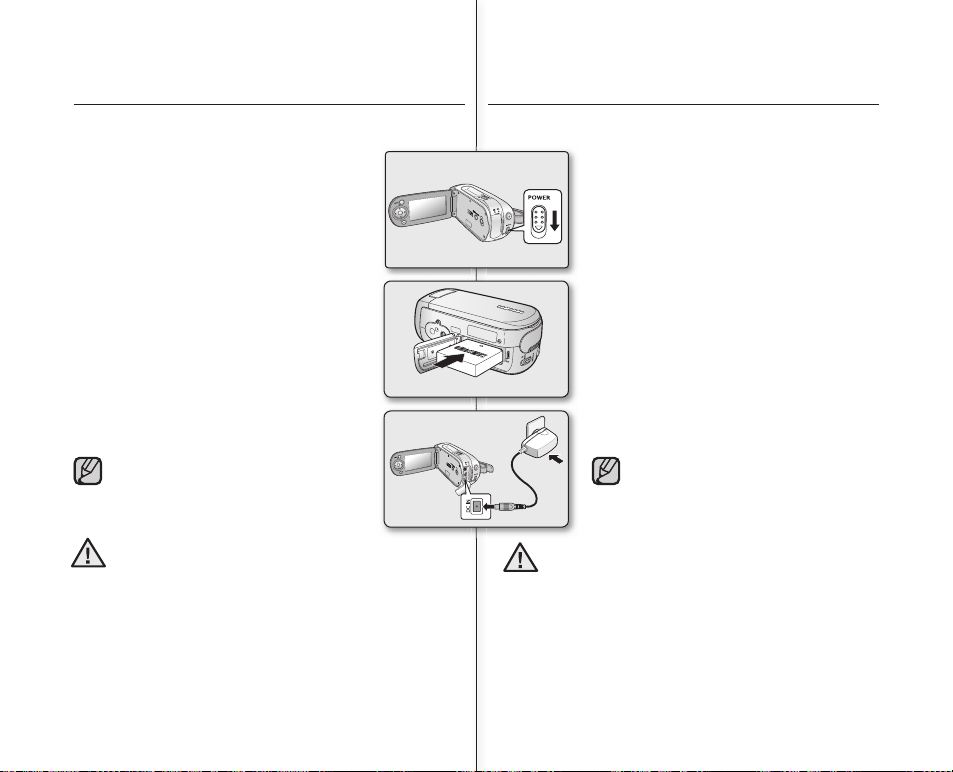
18_Hungarian Czech_18
5
4
2
1
3
Nabíjení baterie
Baterie IA-BP85ST dodávaná s touto digitální
kamerou může být v době zakoupení trochu nabita:
Nabijte ji před použitím digitální kamery.
Použijte pouze baterii IA-BP85ST.
Baterie může být v době zakoupení trochu nabita.
1. Posunem vypínače POWER směrem dolů vypněte
napájení.
2. Vložte baterii.
3. Otevřete LCD monitor a kryt konektorů.
4. Připojte napájecí adaptér ke konektoru DC IN
digitální kamery.
5. Napájecí adaptér zapojte do elektrické zásuvky.
Indikátor nabíjení začne blikat, což ukazuje, že
se baterie nabíjí.
6. Pokud je baterie zcela nabita, odpojte ji i s
napájecím adaptérem od digitální kamery.
•
•
•
I když je kamera vypnuta, je do ní síťové
napětí (lokální napájení) stále dodáváno,
pokud je připojena do elektrické zásuvky
pomocí napájecího adaptéru.
příprava
előkészület
Nepoužívejte napájecí adaptér, pokud je umístěn v
úzkém prostoru, jako například mezi zdí a nábytkem.
Před odpojením zdroje napájení se ujistěte, že je
napájení kamery vypnuto. Pokud to neuděláte, může
to mít za důsledek poškození kamery.
Při použití napájecího adaptéru použijte nejbližší
elektrickou zásuvku. Pokud během používání kamery
nastane jakákoliv porucha, okamžitě odpojte napájecí
adaptér z elektrické zásuvky.
•
•
•
UPOZORNĚNÍ
Ne használja az AC adaptert szűk helyen, mint pl a fal és
egy bútordarab.
Az áramforrás leválasztása előtt győződjön meg róla,
hogy a kamera ki van kapcsolva. Ennek elmulasztása a
kamera hibás működéséhez vezethet.
Ha az AC tápadaptert használja, dugja azt a legközelebbi
fali konnektorba. Húzza ki az AC tápadaptert a fali
konnektorból azonnal, ha a kamera működése közben
bármilyen hibát észlel.
•
•
•
Az akkumulátor töltése
Az IA-BP85ST akkumulátorcsomagot mellékeltünk
a memóriás kamerához: Töltse fel azt a memóriás
kamera használata előtt.
Csak a IA-BP85ST akkumulátorcsomagot használja.
Az akkumulátorban a vásárláskor lehet valamennyi
töltés.
1. Csúsztassa ki a POWER gombot lefelé a tápellátás
kikapcsolásához.
2. Helyezze be az akkumulátort.
3. Nyissa ki az LCD kijelzőt és a jack-dugó borítást.
4. Csatlakoztassa az AC tápadaptert a
memóriás kamera DC IN jack-dugójához.
5. Csatlakoztassa az AC tápadaptert a fali konnek-
torba.
A töltő indikátor elkezd villogni, ez mutatja, hogy
az elem töltődik.
6. Ha az akkumulátor teljesen feltöltődött, húzza ki az
akkumulátort és a az AC tápadaptert a memóriás
kamerából.
•
•
•
Még ha a kamera kis is van kapc solva, az AC
áramellátás (otthoni áramellátás) még mindig
fent áll, miközben az csatla koztatva van az
AC tápadapterrel a fali konnektorba.
FIGYELEM!
Page 25
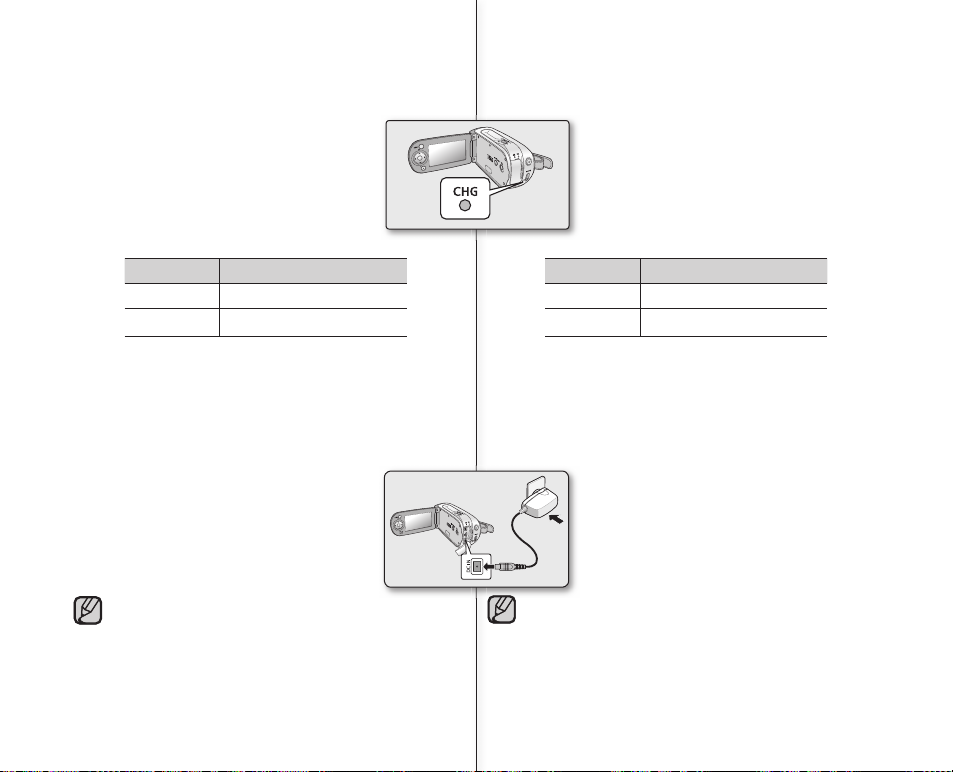
19_Hungarian Czech_19
Indikátor nabíjení
Tipy pro identifi kaci baterie
Barva LED diody oznamuje stav nabíjení.
- Pokud je baterie zcela nabitá, indikátor nabití
je zelený.
Pokud baterii nabíjíte, je indikátor nabíjení
oranžový.
Pokud není baterie v pořádku, indikátor
nabíjení bliká.
Použití domácího zdroje napájení
Proveďte stejná připojení, jako kdybyste nabíjeli baterii.
V tomto případě baterie neztratí nabití.
•
Barva Stav nabíjení
Oranžová Nabíjení probíhá
Zelená
Zcela nabitá
Töltésjelző
Tippek az akkumulátor állapotának felismeréséhez
A LED színe a töltési állapotot jelöli.
- Ha az akkumulátor teljesen feltöltődött, a töltést
jelző indikátor zöld színű.
Ha az elem töltés alatt áll, a töltést jelző lámpa
narancssárga.
A töltést jelző indikátor villog, ha az akkumulátor nem megfelelően működik.
Háztartási áramforrás használata
Hozza létre ugyanazt a csatlakozást, mint az akkumulátor töltése esetén.
A akkumulátor töltését ebben az esetben nem veszti el.
•
Szín Töltés
Narancs Töltés alatt
Zöld
Teljesen feltöltött
A kamera használata hálózati adapterrel
Ajánlott a kamerát a háztartási hálózati aljzatból a
hálózati adapter segítségével árammal ellátni akkor, ha
beállításokat végzünk rajta, visszajátszunk vagy házon
belül használjuk.
- Hozza létre ugyanazt a csatlakozást, mint az
akkumulátor töltése esetén. ➥ 18. oldal
Mindenképpen az előírt hálózati adaptert használja a kamera
áramellátásához.
Más hálózati adapterek használata áramütést vagy tüzet okozhat.
A hálózati adaptert a világ bármely részén lehet használni.
AC konnektor adapterre néhány külföldi országban
szükség van. Amennyiben szükséges, szerezzen be egyet a
képviseletünknél.
•
•
Používání digitální videokamery s napájecím adaptérem
Při nastavování videokamery, přehrávání záznamů
nebo použití ve vnitřních prostorách se doporučuje
použít pro napájení napájecí adaptér.
- Proveďte stejná připojení, jako kdybyste nabíjeli
baterii. ➥ strana 18
Pro napájení digitální videokamery vždy používejte určený
napájecí adaptér.
Použití jiných napájecích adaptérů může způsobit úraz
elektrickým proudem nebo požár.
Napájecí adaptér lze používat ve všech zemích světa. V
některých státech je však potřeba adaptér pro napájecí
zástrčku. Zakoupíte jej u svého prodejce.
•
•
Page 26
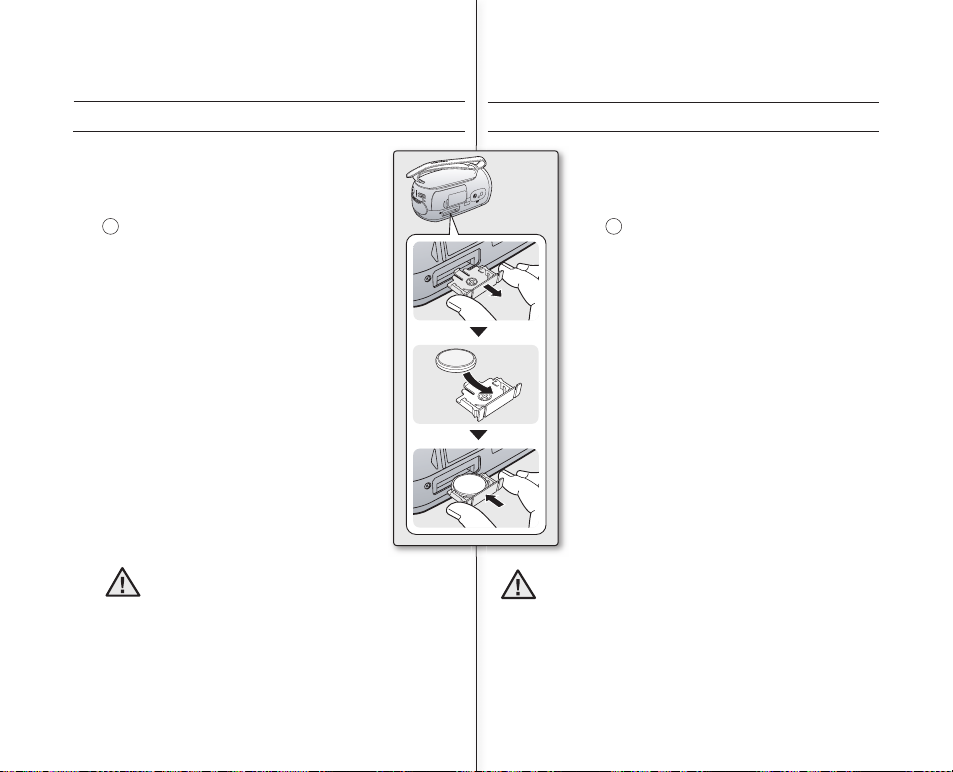
VAROVÁNÍ
FIGYELMEZTETÉS
20_Hungarian Czech_20
INSTALACE BATERIE KNOFLÍKOVÉHO TYPU
1. Vložte baterii knofl íkového typu do prostoru pro
baterii digitální kamery.
2. Umístěte baterii knofl íkového typu kladným
( ) pólem směrem dolů do prostoru baterie
knofl íkového typu.
Bezpečnostní opatření týkající se baterie
knofl íkového typu
V případě nesprávné výměny baterie knofl íkového
typu hrozí nebezpečí exploze.
Původní baterii nahraďte pouze stejným nebo rovnocenným typem.
Instalace baterie pro interní hodiny
Baterie knofl íkového typu uchovává časové funkce a
přednastavený obsah paměti: i když je baterie vyjmuta
nebo je odpojen napájecí adaptér. Za normálních
provozních podmínek vydrží baterie knofl íkového typu
digitální kamery po dobu 6 měsíců od její instalace.
Když je baterie knofl íkového typu slabá nebo vybitá,
indikátor data/času bude zobrazovat “2007/01/01
12:00AM” když zapnete displej data a času.
•
Baterii knofl íkového typu uchovávejte mimo dosah dětí.
Pokud by došlo ke spolknutí, okamžitě se poraďte
slékařem.
+
příprava
GOMBELEM BEHELYEZÉSE
1. Helyezze be a gombelemet az elem nyílásba a
memóriás kamera alján.
2. Tegye be a gombelemet a pozitív
( ) felével arccal lefelé a gombelem tartó nyílásba.
Amire a gombelem esetében fi gyelni kell
Helytelen gombelemcsere esetén fennáll a robbanás
veszélye.
Kizárólag azonos vagy egyenértékű elemet használjon a cseréhez.
A belső órát tápláló elem behelyezése
A gombelem teszi lehetővé az óra működését és a
memória előbeállításait : még akkor is, ha az akkumulátort vagy az AC tápadaptert kiveszi. A kamera lítium
eleme normál üzemeltetés mellett a beszereléstől
számítva kb. 6 hónapig működik.
Ha a gombelem lemerülőben van, vagy lemerült, a
dátum/idő jelző a következőket jelzi: “2007/01/01
12:00AM” ha bekapcsolja a dátum és idő kijelzést.
•
A gombelemet tartsa gyermekektől távol.
Az elem véletlen lenyelése esetén azonnal fordu
jon orvoshoz.
+
előkészület
Page 27
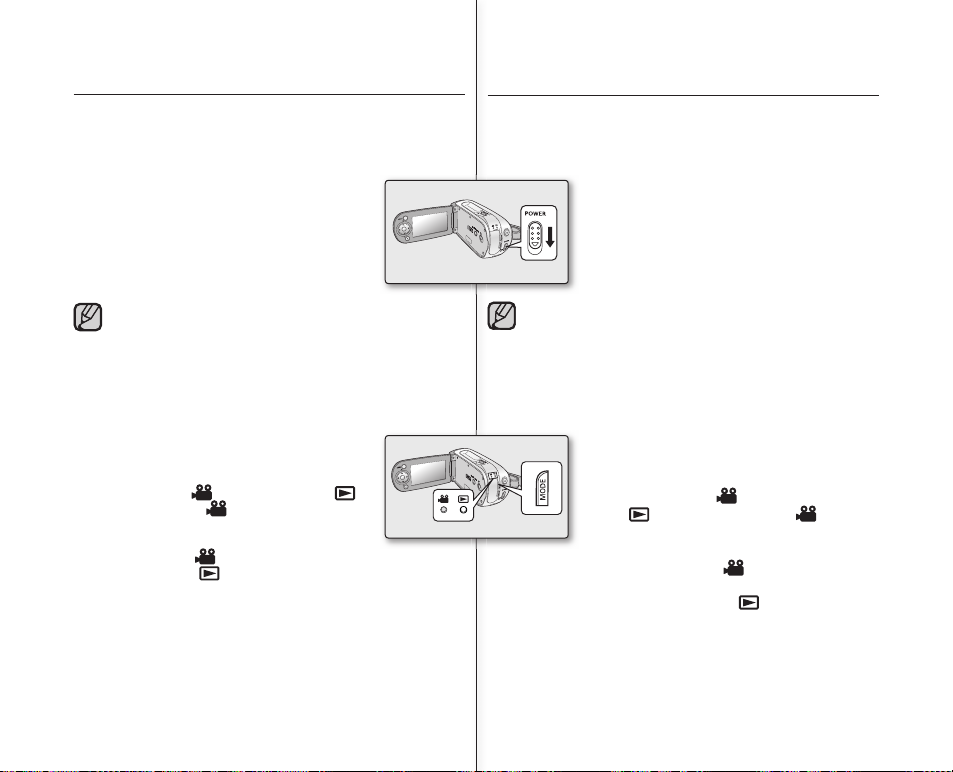
21_Hungarian Czech_21
ZÁKLADNÍ OPERACE DIGITÁLNÍ KAMERY
Tato kapitola vysvětluje základní techniky záznamu fi lmů a také základní nastavení na digitální kameře. Nastavte příslušný provozní režim
podle vaší preference pomocí vypínače POWER a tlačítka MODE.
Zapnutí a vypnutí digitální kamery
Napájení můžete zapnout nebo vypnout posunutím
vypínače POWER směrem dolů.
Opakovaným pohybem vypínače POWER
přepínejte mezi zapnutím a vypnutím napájení.
•
Nastavení provozních režimů
Provozní režim můžete přepínat v následujícím
pořadí po každém stisknutí tlačítka MODE.
Režim Záznam fi lmu ( ) ➔ Režim Přehrávání
fi lmu ( ) ➔ Režim Záznam fi lmu ( )
Po každé změně provozního režimu se rozsvítí
indikátor příslušného režimu.
-
Režim Záznam fi lmu ( ): Pro záznam obrázků
fi lmu.
-
Režim Přehrávání fi lmu ( ): Pro přehrávání
obrázků fi lmu.
•
•
•
Funkce pro úsporu energie
- V nastavení při zakoupení se napájení automaticky vypne,
pokud necháte kameru vypnutou bez jakékoliv operace po
dobu přibližně 5 minut, aby se uspořila energie baterie.
➥
strana 65
Pokud se na obrazovce objeví varovná zpráva, postupujte
podle pokynů. ➥strana 81
•
•
A MEMÓRIÁS KAMERA MŰKÖDTETÉSÉNEK ALAPLÉPÉSEI
Ez a fejezet a fi lmfelvételek alapvető műszaki lépéseit mutatja be,
valamint a memóriás kamera beállítására vonatkozó alap lépéseket
írja le. Állítsa be a megfelelő működési módot igény szerint a POWER
gomb és a MODE gomb használatával.
A memóriás kamera be- és kikapcsolása
Az áramellátást be- ill. kikapcsolhatja a POWER gomb
lefelé csúsztatásával.
Csúsztassa a POWER gombot ismétlésszerűen a
be- ill. kikapcsolás között való váltáshoz.
•
A üzemeltetési módok beállítása
A működtetési módot a következő sorrenben
változtathatja meg,ha megnyomja a MODE gombot.
Filmfelvételi mód ( ) ➔ Filmlejátszó mód ( )
➔
Filmfelvételi mód ( )
Minden esetben, ha a működési mód megváltozik, a
megfelelő mód jelző világít.
- Filmrögzítő mód ( ): Filmek felvétele.
- Filmlejátszó mód ( ): A fi lm lejátszása.
•
•
•
Energiatakarékos funkció
- A vásárlás időpontjában a beállítások közé tartozik, hogy a
kamera kb. 5 perc múlva, ha nem működteti a kamerát, az
kikapcsol, engergiát spórolva. ➥65. oldal
Ha fi gyelmeztető üzenet jelenik meg a
képernyőn, kövesse a következő utasításokat. ➥81. oldal
•
•
Page 28
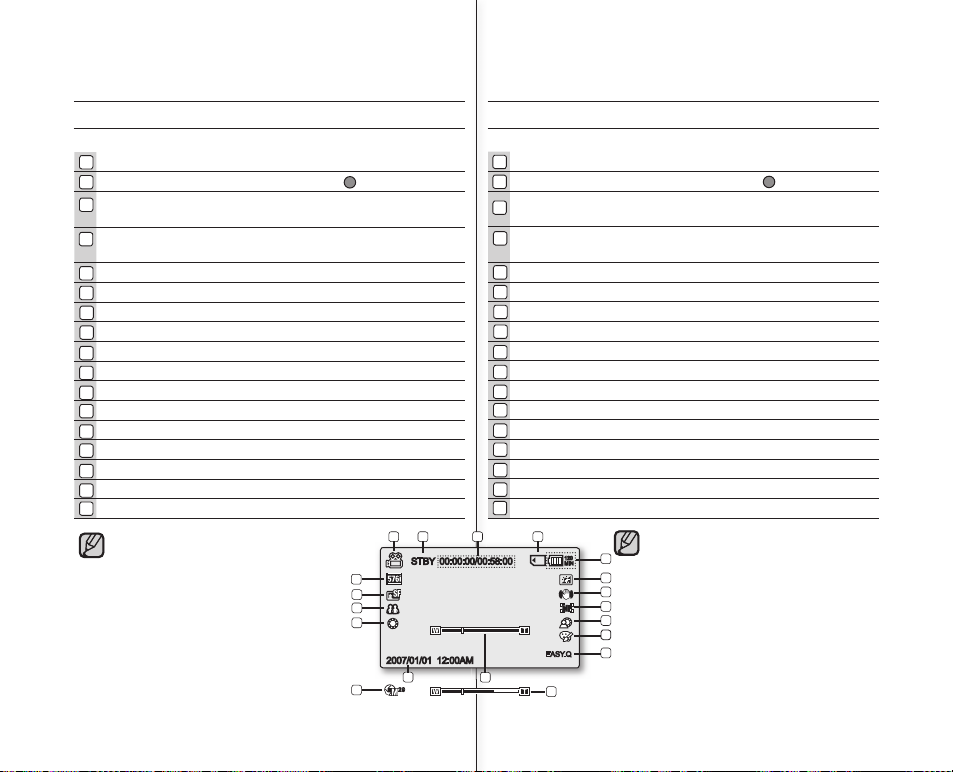
1 2 3 4
5
6
7
8
9
10
11
16
15
14
12
13
1
7
15
12
STBY 00:00:00/00:58:00
120
MIN
2007/01/01 12:00AM
EASY.Q
22_Hungarian Czech_22
Režim Záznam fi lmu
Režim Záznam fi lmu
Provozní stav ([STBY] (pohotovostní) nebo [ ] (záznam))
Počítadlo času
(čas záznamu fi lmu: zbývající čas pro záznam)
Ukládací média (interní paměť (pouze modely VP-MX10A/
MX10AU/MX10AH) nebo paměťová karta)
Informace o baterii (zbývající čas/nabití baterie)
LCD Enhancer*
Anti-Shake (EIS) (elektronický stabilizátor obrazu)
Zaostření*
Protisvětlo*
Digitální efekt
EASY.Q *
Zoom (optický / digitální)
Datum/čas
Vyvážení bílé
Scénický režim (AE) / Expozice (manuální)*
Kvalita záznamu
Rozlišení
1
2
3
4
5
6
7
8
9
10
11
12
13
14
15
16
INDIKÁTORY NA LCD OBRAZOVCE
Výše uvedená obrazovka je příklad pro
vysvětlení: Liší se od aktuálního displeje.
Indikátory na OSD vycházejí z kapacity
paměti 2 GB (karta MMC plus).
Funkce označené * se neuchovají při
restartování digitální kamery.
Z důvodu zlepšování výkonu podléhají
indikátory na displeji a jejich pořadí
změně bez předchozího upozornění.
•
•
•
•
Filmfelvétel mód
Filmfelvétel mód
Működési állapot ([STBY](készenlét) vagy [ ] (felvétel))
Időszámláló
(fi lmfelvételi idő: hátralévő felvételi idő)
Tároló adathordozó ( beépített memória (VP-MX10A/MX10AU/
MX10AH esetében csak) vagy memóriakártya )
Akku info.(Hátralévő akku szint/idő)
LCD Enhancer*
A Rázk.véd(EIS) (Elektronikus képstabilizátor)
Fókusz*
Háttérvil*
Digitális effektus
EASY.Q *
Zoom (optikai zoom / digitális zoom)
Dátum/Idõ
Fehéregyensúly
Jelenet mód(AE) /Expozíció (kézi)*
Videó minőség
Felbontás
1
2
3
4
5
6
7
8
9
10
11
12
13
14
15
16
A fenti képernyő mutatja a péládát: Ez
különbözik az adott kijelzőtől.
Az OSD jelzők 2 GB memórián alapulnak
(MMC plus).
A * -gal jelölt funkciók nem kerülnek mentésre, ha újraindítja a memóriás kamerát.
A jobb teljesítmény érdekében a kijelző
jelzéseit ill. egyéb beállítások előzetes
bejelentés nélküli változtatásának jogát
fenntartjuk.
•
•
•
•
LCD KÉPERNYŐ JELZŐ
příprava
előkészület
17
17
Page 29
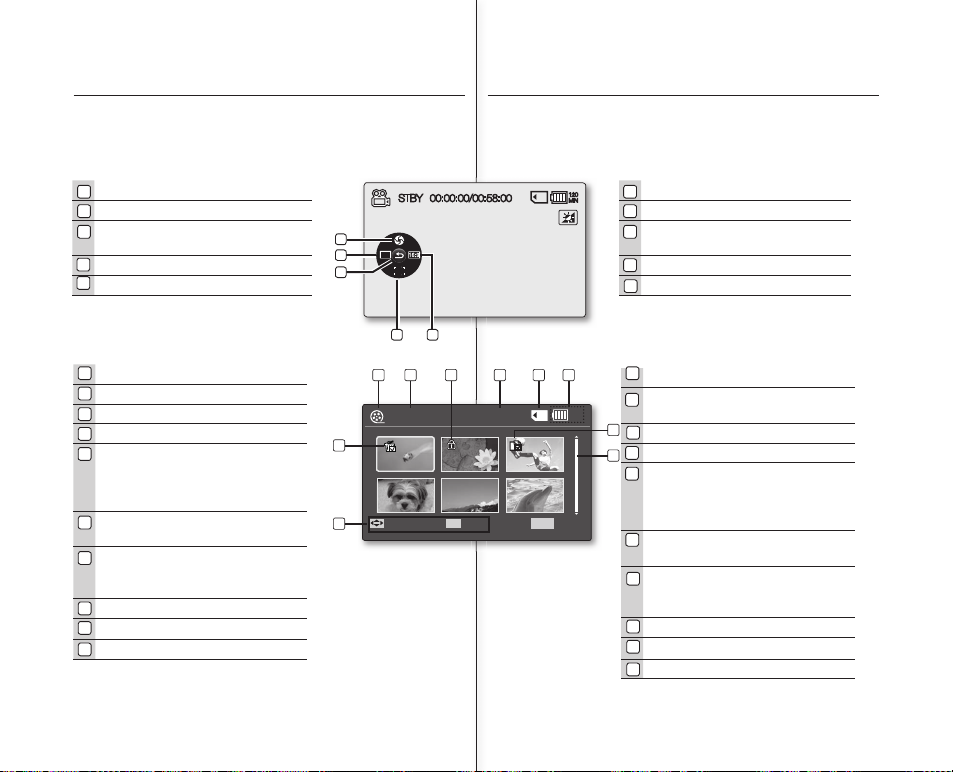
23_Hungarian Czech_23
STBY 00:00:00/00:58:00
120
MIN
WB
5
4
3
12
120
MIN
Move
OK
100-0001
Play
Delete
1 2 43
10
9
8
7
5 6
MENU
Exit
INDIKÁTORY NA LCD OBRAZOVCE
Velikost obrazu (16:9/4:3)
Ostření (automatické / ruční)*
Zkrácená nabídka (OK příručka)
/ Zpět
Vyvážení bílé*
Expozice (automatická / manuální)
1
Režim Záznam fi lmu: Zkrácená nabídka (OK příručka)
2
3
4
5
Režim Přehrávání fi lmu
Název nabídky
(Odstranění,Ochrana, Kopie)
Ochrana
Název souboru
Ukládací média (interní paměť
(pouze modely VP-MX10A/MX10AU/MX10AH) nebo paměťová
karta)
Informace o baterii
(zbývající čas/nabití baterie)
Kopírovat vybrané
(pouze modely VP-MX10A/
MX10AU/MX10AH)
Posuvná lišta
Popisky tlačítek
Odstranit vybrané
Režim Přehrávání fi lmu
1
2
3
4
5
6
7
8
9
10
LCD KÉPERNYŐ JELZŐ
Képernyő méret (16:9 Wide/4:3)
Fókusz (Auto / Kézi)*
Gyorsgombok menü (OK útmutató)
/ visszatérés*
Fehéregyensúly*
Expozíció (Auto / kézi)
1
Filmfelvételi mód: Gyorsgombok menü (OK útmutató)
2
3
4
5
Filmlejátszó üzemmód
Menü név (törlés, védelem, másolás)
Védelem
Fájlnév
Tároló adathordozó ( beépített
memória (VP-MX10A/MX10AU/
MX10AH esetében csak) vagy
memóriakártya)
Akku információ.
(Hátralévő akku szint/idő)
Kiválasztott másolása
(VP-MX10A/MX10AU/X10AH
esetében csak )
Görgetősáv
Gomb útmutató
Kiválasztottak törlése
Filmlejátszó üzemód
1
2
3
4
5
6
7
8
9
10
Page 30
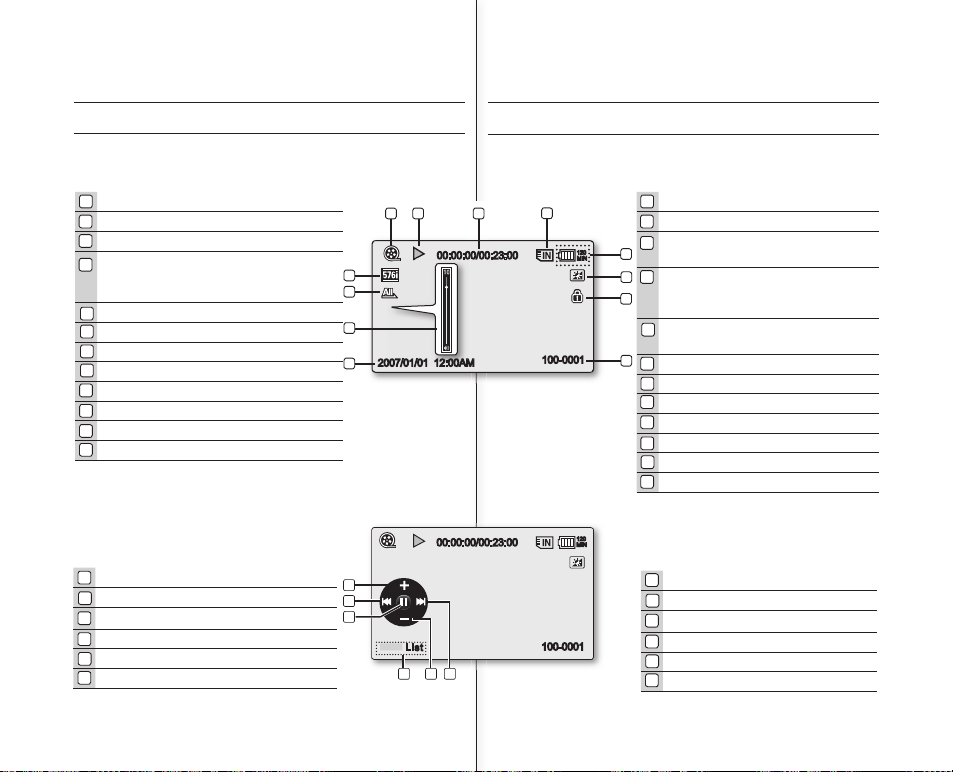
00:00:00/00:23:00
100-0001
2007/01/01 12:00AM
120
MIN
1 2 3
5
6
7
8
11
9
10
12
4
24_Hungarian Czech_24
00:00:00/00:23:00
100-0001
Li st
ZOOM
120
MIN
13
6
5
4
2
INDIKÁTORY NA LCD OBRAZOVCE
Režim Přehrávání fi lmu
Stav přehrávání
Zobrazení času
(Uplynulý čas / Nahraný čas)
Ukládací média (interní paměť
(pouze modely VP-MX10A/MX10AU/
MX10AH) nebo paměťová karta)
Informace o baterii
(zbývající čas/nabití baterie)
LCD Enhancer*
Ochrana
Název souboru
Datum/čas
Hlasitost
Volba přehrávání
Rozlišení
Režim Přehrávání fi lmu
1
2
3
4
5
6
7
8
9
10
11
12
FF (přetáčení vpřed)
Snížit hlasitost
Popisky tlačítek
Přehrávání / Pozastavení
REW (přetáčení zpět)
Zvýšit hlasitost
Režim Přehrávání fi lmu
:
Zkrácená nabídka (OK příručka)
1
2
3
4
5
6
LCD KÉPERNYŐ JELZŐ
Filmlejátszó üzemmód
Lejátszás állapota
Időkód (eltelt idő/ teljes felvételidő)
Tároló adathordozó ( beépített memória
(VP-MX10A/MX10AU/MX10AH esetében
csak) vagy memóriakártya)
Akku info.(Hátralévő akku szint/idő)
LCD Enhancer*
Védelem
Fájlnév
Dátum/Idõ
Hangerő
Lejátszási beállítások
Felbontás
Filmlejátszó üzemmód
1
2
3
4
5
6
7
8
9
10
11
12
FF (gyors előre)
Hangerő le
Gomb útmutató
Lejátszás/szünet
REW(visszatekerés)
Hangerő fel
Filmlejátszó üzemmód
:
Gyorsgombok menü (OK útmutató)
1
2
3
4
5
6
příprava
előkészület
Page 31

25_Hungarian Czech_25
154 Min
Battery
60 Min
Memory (Super Fine)
120 Min
0% 50% 100%
Remaining battery(approx.)
Recording capacity (approx.)
ZAPNUTÍ/VYPNUTÍ INDIKÁTORŮ
( )
Přepnutí režimu zobrazení informací
Lze přepnout režim zobrazení informací na
displeji:
Stiskněte tlačítko .
Režim zobrazení se přepne mezi plným a minimálním.
Režim plného zobrazení: Budou zobrazeny
všechny typy informací.
Režim minimálního zobrazení: Objeví se pouze
indikátor provozního stavu.
Kontrola zbývající kapacity baterie a paměti
Když je videokamera vypnutá a baterie připojená,
stiskem a opětovným uvolněním tlačítka
zobrazíte zbývající kapacitu
baterie.
Když je videokamera zapnutá a baterie připojená,
stiskněte a podržte tlačítko na
déle než 2–3 sekundy, aby se zobrazila zbývající
kapacity baterie.
Po chvíli se na asi 10 sekund zobrazí využitelný
čas na vybraném úložišti a informace o baterii.
•
•
•
•
•
•
A KÉPERNYŐ KÉPERNYŐJÉNEK JELZÉSEINEK
BE-/KIKAPCSOLÁSA ( )
Az információ kijelző üzemmód bekapcsolása
A képernyőn megjelenő információ üzemmódjának
bekapcsolása:
Nyomja meg a gombot.
A teljes és minimális megjelenítés üzemmódok fognak
váltakozni.
Teljes megjelenítés üzemmód: Mindenféle
információ megjelenik.
Minimális megjelenítés üzemmód: Csak a
működési állapot jelzése jelenik meg.
A fennmaradó akkumulátor- és
memóriakapacitás ellenőrzése
Amikor a kamerát kikapcsoljuk (akkumulátor
használata mellett) nyomjuk meg és engedjük el a
gombot, így kijelzi az akkumulátor
megmaradt kapacitását.
Amikor a kamerát bekapcsoljuk (akkumulátor használata mellett) nyomjuk meg és tartsuk
lenyomva a gombot több, mint 2-3
másodpercig, így kijelzi az akkumulátor fennmaradt kapacitását.
Egy kis idő múlva kb. 10 másodpercig megjelenik a körülbelüli
rögzíthető idő a választott tárban, valamint az akkumulátor információi.
•
•
•
•
•
•
Page 32

26_Hungarian Czech_26
STBY 00:00:00/00:58:00
120
MIN
POUŽÍVÁNÍ FUNKCE LCD ENHANCER
Zvyšuje kontrast pro získání čistého a jasného
obrazu. Její účinek se uplatní i v exteriérech za
plného denního světla.
1. Stiskněte tlačítko
LCD ENHANCER ( ).
Zobrazí se ikona zvolené funkce.
2. Pro ukončení funkce LCD ENHANCER opět
stiskněte tlačítko
LCD ENHANCER ( )
.
•
Funkce LCD ENHANCER neovlivňuje kvalitu
nahrávaného obrazu.
příprava
FUNKCE PRO ÚSPORU ENERGIE LCD
LCD obrazovka se po uplynutí určité doby (viz níže) v každém
režimu vypne, aby se neplýtvalo energií z baterie.
Stiskem jakéhokoliv tlačítka se vrátíte zpět a LCD obrazovka se zapne.
•
•
Režim Podřízený režim Čas
Film
Pohotovostní režim 10min
Při záznamu Žádné
Přehrávání
(zobrazení jednoho)
Žádné
Přehrávání
(zobrazení miniatur)
10min
Režim Demo Žádné
Nastavení - 60s
USB
Webkamera 60s
Ukládací zařízení
(Mass Storage)
60s
AZ LCD ENHANCER HASZNÁLATA
A kontrasztot fokozza egy tisztább, világosabb kép
érdekében. Ez az effektus kültéren erős napfényben
használható.
1. Nyomja meg az LCD ENHANCER ( ) gombot.
A kiválasztott ikon jelenik meg.
2. Az LCD ENHANCER bezárásához, nyomja meg az
LCD ENHANCER ( ) gombot ismét.
•
Az LCD ENHANCER funkció nem érinti a felvett
kép minőségét.
LCD ENERGIATAKARÉKOS FUNKCIÓ
Az LCD-képernyő egy bizonyos idő után (lásd. lent) minden
üzemmódban kikapcsol a szükségtelen energiafogyasztás
megelőzése érdekében.
Nyomja meg bármelyik gombot a visszalépéshez, és az LCD
kijelző bekapcsolásához.
•
•
Üzemmód Al- mód Time (Idő)
Film
STBY (készenlét) mód 10perc
Felvétel közben Nincs
Lejátszás (egyszeri nézet) Nincs
Lejátszás (miniatűr nézet) 10perc
Demo mód Nincs
Beállítások - 60másodperc
USB
PC kamera 60másodperc
Háttértár 60másodperc
előkészület
Page 33

27_Hungarian
Czech_27
NASTAVENÍ LCD MONITORU
1. Otevřete LCD monitor o 90 stupňů prstem.
2. Otočte ho do nejvhodnějšího úhlu pro záznam nebo přehrávání.
Když otočíte LCD monitor o 180 stupňů ke straně
s objektivem, můžete zavřít LCD monitor tak, že bude
směřovat ven. To je pohodlné pro přehrávání.
•
Na straně 65 najdete postup nastavení
jasu a barvy LCD monitoru.
Přetočením může dojít k poškození
vnitřní části pantu, který spojuje LCD
monitor s digitální kamerou.
•
•
Nezvedejte digitální kameru za LCD monitor.
Může dojít k náhlému pádu přístroje.
POUŽÍVÁNÍ TLAČÍTKA MENU
1. Zvolte požadovaný režim stisknutím tlačítka
MODE.
2. Stiskněte tlačítko MENU.
3. Přesuňte kurzor stisknutím Ovládacího
( / / / )tlačítka pro výběr požadované
položky nabídky, a pak potvrďte volbu stiskem
tlačítka OK.
4. Stisknutím tlačítka MENU dokončete operaci.
VAROVÁNÍ
FIGYELMEZTETÉS
AZ LCD KÉPERNYŐ BEÁLLÍTÁSA
1. Nyissa fel az LCD kijelzőt 90 fokba az ujjai segítségével.
2. Forgassa azt a legmegfelelőbb szögbe a felvételhez ill. a
lejátszáshoz.
Ha az LCD kijelzőt 180 fokban elforgatja az
objektív oldalára, becsukhatja az LCD kijelzőt
arccal kifelé is Ez a lejátszás alatt kényelmes.
•
Lásd. 65 oldalt az LCD kijelző
fényerősségének és színeinek
beállításához.
A túlforgatás kárt okozhat a a forgópánt
belsejében, amely összekapcsolja az LCD kijelzőt
és a memóriás kamerát.
•
•
Ne emelje meg a memóriás kamerát az LCD
kijelzőnél fogva. Az a készülék leesését
okozhatja.
A MENU GOMB HASZNÁLATA
1. Állítsa be a kívánt módot a MODE gombbal.
2. Nyomja meg a MENU gombot.
3. Mozgassa a kurzort a Vezérlő gomb megyo-
másával ( / / / ) a kívánt menü kiválasztásához, és nyomja meg a Vezérlő gombot OK a
jóváhagyáshoz.
4. Nyomja meg a MENU gombot a befejezéshez.
A MENU gomb az EASY. Q üzemmódban nem működik.
Tlačítko MENU nepracuje v režimu EASY.Q.
Page 34

28_Hungarian Czech_28
POUŽÍVÁNÍ OVLÁDACÍCH TLAČÍTEK
Používají se pro přehrávání, pozastavení, rychlé přetáčení vpřed a
vzad. Také se používají jako směrová tlačítka (nahoru, dolů, doleva,
doprava) a pro provádění voleb při výběru obrázků
fi lmu nebo nabídek.
1. Stiskněte Ovládací tlačítko ( / ) pro
posun doleva / doprava.
2. Stiskněte Ovládací tlačítko ( / ) pro posun
nahorů / dolů.
Svou volbu potvrdíte stisknutím tlačítka OK.
Používání Ovládacího tlačítka
Tlačítko
Režim Záz-
nam fi lmu
( )
Režim Přehrávání fi lmu ( )
Volba
nabídky
OK
Přístup do
zkrácené
nabídky
Přehrávání / Pozastavení
Potvrzuje výběr
Zoom
(širokoúhlý)
Zvýšuje hlasitost
Přesouvá
kurzor nahoru
Zoom (tele) Snižuje hlasitost
Přesouvá
kurzor dolů
-
- Prohledávání přehráváním
RPS (Reverse Playback Search)
rychlost:
x2→x4→x8→x16→x32→x64
- Přeskočení
Návrat do
předchozí
nabídky
-
- Prohledávání přehráváním
FPS (Forward Playback
Search) rychlost:
x2→x4→x8→x16→x32→x64
- Přeskočení
- Přehrávání po jednotlivých
snímcích
Návrat do
předchozí
nabídky
•
Ovládací tlačítko (OK / ( / )) negunguje v režimu EASY. Q.
Pomocí tlačítka OK můžete přímo aktivovat zkrácenou nabídku.
➥
strana 29
•
•
příprava
A VEZÉRLŐGOMBOK HASZNÁLATA
A vezérlőgombokat lejátszásra, szüneteltetésre, gyors előretekerésre
és visszatekerésre használhatja. Tehát használható iránygombokként
is (fel, le, balra, jobbra) és kiválasztáshoz, ha fi lmképeket vagy menüt szeretne kiválasztani.
1. Nyomja meg a Vezérlő gombot ( / ) a
balra / jobbra történő mozgáshoz.
2. Nyomja meg a Vezérlő gombot ( / ) a felfelé /
lefelé való mozgáshoz.
Az OK gombbal erősítse meg a választást.
A Vezérlő gomb használata
Gomb
Filmfelvétel
( ) mód
Filmlejátszó( ) mód
Menü
választás
OK
A gyorsgomb
menü
elérése
Lejátszás / Szüneteltetés
Kijelölés
megerősítése
Zoom (széles) Növeli a hangerőt
Felfelé mozgatja
a kurzort
Zoom (tele) Csökkenti a hangerőt
Lelfelé mozgatja
a kurzort
-
- Lejátszás keresése
RPS (Reverse Playback Search)
rate:
x2→x4→x8→x16→x32→x64
- Lejátszás átugrása
Azelőző menüre
ugrik
-
- Lejátszás keresése
FPS (Keresés a felvételben
előrefelé) ráta:
x2→x4→x8→x16→x32→x64
- Lejátszás átugrása
- Lejátszás képkockáról kép-
kockára
Akövetkező
menüre ugrik
•
A Vezérlő gomb (OK / ( / )) nem működik EASY. Q módban.
Az OK gomb használatával közvetlenül elérhető a gyorsgomb
menü. ➥29. oldal
•
•
előkészület
Page 35

29_Hungarian
Czech_29
STBY 00:00:00/00:58:00
120
MIN
WB
OK
ZKRÁCENÁ NABÍDKA (OK PŘÍRUČKA)
Zkrácená nabídka (OK příručka) představuje
nejčastěji používané funkce v daném režimu.
1. Stiskněte tlačítko OK.
Zobrazí se zkrácená nabídka (OK příručka).
2. Stiskněte Ovládací tlačítko ( / / / ) pro
ovládání nastavení.
3. Stiskněte tlačítko OK pro potvrzení vaší volby.
Stisknutím tlačítka OK opustíte zkrácenou nabídku.
Funkce zkrácené nabídky pomocí Ovládacích tlačítek
Tlačítko Režim Záznam fi lmu ( ) Režim Přehrávání fi lmu ( )
OK
- Přístup do zkrácené nabídky
- Potvrzení výběru
- Opuštění zkrácené nabídky
- Zobrazí se zkrácená nabídka
(OK příručka).
- Přehrávání/Pozastavení
Expozice
(automatická / manuální)
Zvyšuje hlasitost
Ostření (automatické / ruční)
Snižuje hlasitost
Vyvážení bílé
(automatické ~ uživatelské
vyvážení bílé)
- Rychlost prohledávání přehráváním
RPS (Reverse Playback Search):
x2→x4→x8→x16→x32→x64)
- Přeskočení
Režim 16:9
(zap / vyp)
-
Rychlost prohledávání přehráváním
FPS (Forward Playback Search):
x2→x4→x8→x16→x32→x64)
- Přeskočení
- Přehrávání po jednotlivých
snímcích
•
•
Tlačítko OK nefunguje v režimu EASY. Q.
GYORSGOMB MENÜ (OK ÚTMUTATÓ)
A gyorsgomb menü (OK útmutató) tartalmazza a
kiválasztott módhoz használt funkciók leggyorsabb
elérését.
1. Nyomja meg az OK gombot.
A gyorsgomb menü (OK útmutató) jelenik meg a
kijelzőn.
2. Nyomja meg a Vezérlő gombot ( / / / )
abeállítások vezérléséhez.
3. Nyomja meg az OK gombot a kiválasztás jóváha-
gyásához.
Nyomja meg az OK gombot a gyorsgomb
menüből való kilépéshez.
Gyorsgomb funkció a vezérlő gombok használatával
Gomb
Filmfelvétel( )mód
Filmlejátszó( ) mód
OK
-
Csatlakozik a gyorsgomb menühöz
- Kijelölés jóváhagyása
- Kilép a gyorsgomb menüből
- A gyorsgomb menü (OK útmutató) jelenik meg a kijelzőn.
- Lejátszás/szünet
Expozíció (Auto / kézi) Növeli a hangerőt
Fókusz (Auto / Kézi) Csökkenti a hangerőt
White Balance
(Fehéregyensúly)
(Auto ~ EgyediFE)
- Lejátszás keresése
RPS (Keresés a felvételben
visszafelé) ráta: x2→x4→x8
→
x16→x32→x64)
- Lejátszás átugrása
16 : 9 Széles
(Ki / Be)
- Lejátszás keresése
FPS (Keresés a felvételben
előrefelé) ráta: x2→x4→x8
→
x16→x32→x64)
- Lejátszás átugrása
- Lejátszás képkockáról kép-
kockára
•
•
Az OK gomb EASY. Q módban nem működik.
Page 36

30_Hungarian Czech_30
POČÁTEČNÍ NASTAVENÍ: JAZYK ZOBRAZENÍ NA DISPLEJI A DATUM A ČAS
Počáteční nastavení je k dispozici ve všech provozních režimech.
Chcete-li číst nabídky nebo hlášení v požadovaném jazyce, nastavte jazyk OSD. Pro uložení data a času během záznamu nastavte datum/čas.
Jak přepnout na režim nastavení
1. Posunem vypínače POWER směrem dolů
zapněte digitální kameru.
2. Stiskněte tlačítko MENU.
3. Stiskněte Ovládací tlačítko ( / ) pro výběr
volby “Settings”.
4. Stiskněte tlačítko OK.
Zobrazí se obrazovka nabídky nastavení.
Výběr jazyka pro obrazovkovou nabídku OSD
Můžete zvolit jazyk, který se použije pro obrazovky
s nabídkami a pro zprávy.
1. Nastavte režim “Settings”.
Zobrazí se obrazovka nabídky nastavení.
Viz “Jak přepnout na režim nastavení”.
2. Stiskněte Ovládací tlačítko ( / ) pro výběr
volby “Language”.
3. Stiskněte Ovládací tlačítko ( / ) pro výběr
požadovaného jazyka OSD a pak stiskněte
tlačítko OK.
English / / Français / Deutsch / Italiano /
Español / Português / Nederlands / Svenska
/ Suomi
/ Norsk / Dansk / Polski / Magyar / Українська /
Русский / / / Türkçe
/ Iranian / Arabic
4. Stisknutím tlačítka MENU opustíte nabídku.
Nabídka na obrazovce se obnoví ve vybraném jazyce.
•
•
•
•
•
•
•
Dokonce i po odpojení napájení z baterie nebo napájecího
adaptéru zůstanou nastavení jazyka zachována.
Možnosti “Language” mohou být změněny bez předchozího upozornění.
•
•
2.
3.
English
Français
Language
MoveOKSelect
120
MIN
Settings
Exit
MENU
Jak přepnout na režim nastavení
MENU
Control
POWER
OK
Výběr jazyka pro obrazovkovou nabídku OSD
Můžete zvolit jazyk, který se použije pro obrazovky
s nabídkami a pro zprávy.
OK
Settings
MoveOKSelect
MENU
Exit
120
MIN
Video
KEZDETI BEÁLLÍTÁS: OSD NYELVE & DÁTUM ÉS IDŐ
A kezdeti beállítások minden működési módban elérhetőek.
A menük, üzenetek saját nyelvén történő olvasásához válassza ki
az OSD nyelvét. A felvétel során a dátum és az idő tárolásához
állítsa be a dátumot/időt.
A beállítás mód beállítása
1. Csúsztassa ki a POWER kapcsolót lefelé a
memóriás kártya bekapcsolásához.
2. Nyomja meg a MENU gombot.
3. Nyomja meg a Vezérlő gombot ( / ) a
“Settings” (Beállítások) kiválasztásához.
4. Nyomja meg az OK gombot.
A beállítás menü jelenik meg a képernyőn.
A képernyõmenü nyelvének kiválasztása
Kiválaszthatja a menü képernyő és az üzenetek
megjelenítésének nyelvét.
1. Állítsa be a “Settings” (Beállítások) módot.
A beállítás menü jelenik meg a képernyőn.
Lásd. “A beállítás mód beállítása”.
2. Nyomja meg a Vezérlő gombot ( / ) a
“Language” (Nyelv) kiválasztásához.
3. Nyomja meg a Vezérlő gobmot ( / ) a kívánt
OSD nyelv kiválasztásához, és nyomja meg a
OK gombot.
English / / Français / Deutsch / Italiano
/ Español / Português / Nederlands / Svenska / Suomi / Norsk
/ Dansk / Polski / Magyar / Українська / Русский / / /
Türkçe / Iranian / Arabic
4. Nyomja meg a MENU gombot a menüből való kilépéshez.
A kiválasztott OSD nyelv jelenik meg.
•
•
•
•
•
•
•
Ha kivette az akkumulátort vagy az AC áramellátást, attól a nyelv
beállítása megmarad.
A “Language” (Nyelv) opció előzetes értesítés nélkül változhat.
•
•
přípravaelőkészület
Page 37

31_Hungarian
Czech_31
Nastavení data a času
Nastavte aktuální datum a čas tak, aby datum a čas, v kterých
provádíte záznam, mohly být správně zaznamenány. Tento postup lze
použít i pro opravu dříve nastaveného data a času.
1. Nastavte režim “Settings”.
Zobrazí se obrazovka nabídky nastavení.
Viz “Jak přepnout na režim nastavení”
➥
strana 30.
2. Stisknutím Ovládacího tlačítka ( / ) vyberte
“Date/Time Set” a pak stiskněte tlačítko OK.
3. Pohybem Ovládacího tlačítka ( / ) nastavte
požadovanou hodnotu.
4. Pohybem Ovládacího tlačítka ( / )vyberte
další položku a pak nastavte hodnoty pohybem
Ovládacího tlačítka ( / ).
Položky se zobrazují v pořadí formátu data.
Ve výchozím stavu je zobrazované pořadí rok,
měsíc, den, hodina, minuta a AM/PM.
5. Po nastavení poslední položky dokončete nastavení stisknutím
tlačítka OK .
Stisknutím tlačítka MENU opustíte nabídku.
•
•
•
•
•
Lze nastavit maximálně rok 2037.
Po nastavení se datum a čas automaticky zaznamenává do
zvláštní datové oblasti ukládacího média.
Baterie knofl íkového typu uchovává časové funkce a
přednastavený obsah paměti: i když je baterie vyjmuta nebo je
odpojen napájecí adaptér. Za normálních provozních podmínek
vydrží baterie knofl íkového typu digitální kamery po dobu 6
měsíců od její instalace.
Pokud je baterie knofl íkového typu slabá nebo vybitá, na in-
dikátoru data/času se při zapnutí zobrazení data a času zobrazí
údaj “2007/01/01 12:00AM”. ➥strana 20.
•
•
•
Zapnutí a vypnutí zobrazení data a času
Pro zapnutí nebo vypnutí zobrazení data a času vstupte do nabídky
a změňte režim data/času. ➥strana 64
•
Date/Time Set
MoveOKSet
120
MIN
2007 01 01
12 : 00 AM
Settings
MENU
Exit
použít i pro opravu dříve nastaveného data a času.
2.
3.
OK
Settings
MoveOKSelect
MENU
Exit
120
MIN
Video
A dátum és idõ beállítása
Állítsa be a dátumot és az időt, így a rögzítés dátuma és ideje helyes lesz.
A már beállított dátum és idő korrigálására az alábbi eljárás is használható.
1. Állítsa be a “Settings” (Beállítások) módot.
A beállítás menü jelenik meg a képernyőn.
Lásd. “A beállítás mód beállítása” ➥30. oldal
2. Nyomja meg a Vezérlő gombot ( / ) a
“Dátum/idő”(Dátum/Idõ beállít) beállításához
majd nyomja meg az OK gombot.
3. Állítsa be a kívánt értéket a Vezérlő gombbal
( / ).
4. Menjen a következő elemre a Vezérlő gommbal
( / ), és állítsa be a kívánt értéket a Vezérlő
gombbal( / ).
A tételek a dátum sorrendjében jelennek meg.
Alapértelmezésként az év, hónap, dátum, óra,
perc, DE/DU alapján.
5. Az utolsó tétel beállítása után, nyomja meg az OK
gombot a beállítás befejezéséhez.
Nyomja meg a MENU gombot a menüből való kilépéshez.
•
•
•
•
•
Az évet 2037-ig állíthatja.
A dátum és az idő automatikusan rögzítésre kerül a szalag
speciális adattároló területére.
A gombelem teszi lehetővé az óra működését és a memória
előbeállításait : még akkor is, ha az akkumulátort vagy az AC
tápadaptert kiveszi. A kamera gombeleme normál üzemeltetés
mellett a beszereléstől számítva kb. 6 hónapig működik.
Ha a gombelem lemerülőben van, vagy lemerült, a dátum/idő
jelző “2007/01/01 12:00AM” -t mutat, ha bekpacsolja a dátum
és idő kijelzést. ➥20. oldal
•
•
•
A dátum és idő megjelenítésének be-/kikapcsolása
A dátum és az idő megjelenítésének be- ill.kikapcsolásához lépjen
be a menübe, és változtassa meg a dátum/idő módot. ➥64 oldal
•
Page 38

32_Hungarian Czech_32
Memory
Card
Memory Type
MoveOKSelect
120
MIN
Settings
MENU
Exit
VÝBĚR UKLÁDACÍHO MÉDIA
(POUZE MODELY VP-MX10A/MX10AU/MX10AH)
Videozáznamy můžete ukládat do interní paměti nebo
na paměťovou kartu, takže byste měli před začátkem
záznamu nebo přehrávání zvolit požadované ukládací
médium.
1. Stiskněte tlačítko MENU.
Zobrazí se seznam položek nabídky.
2. Stisknutím Ovládacího tlačítka ( / ) vyberte “Settings”
a pak stiskněte tlačítko OK .
3. Stisknutím Ovládacího tlačítka ( / ) vyberte “Memory
Type” a pak stiskněte tlačítko OK.
4. Stisknutím Ovládacího tlačítka ( / ) vyberte “Memory”
nebo “Card” a pak stiskněte tlačítko OK.
5. Stisknutím tlačítka MENU opustíte nabídku.
•
Výběr ukládacího média
(pouze modely VP-MX10A/MX10AU/MX10AH)
Výběr záznamového média je k dispozici v režimech Záznam
fi lmu / Přehrávání fi lmu. Obrázky fi lmu lze ukládat a přehrávat
pomocí interní paměti nebo paměťové karty. Proto nastavte typ
paměti před záznamem a přehráváním obrázků.
•
o ukládacím médiu
A TÁROLÓ ADATHORDOZÓ KIVÁLASZTÁSA
(VP-MX10A/MX10AU/MX10AH ESETÉBEN CSAK)
A beépített memóriára vagy memóriakártyára mozgó
képeket is felvehet, így ki kell választania a tároló
adathordozót a felvétel vagy lejátszás előtt.
1. Nyomja meg a MENU gombot.
Megjelenik a menü lista.
2. Nyomja meg a Vezérlőgombot ( / ) a “Settings” (Beállítá-
sok) kiválasztásához. majd nyomja meg az OK gombot.
3.
Nyomja meg a Vezérlő gombot ( / ) a “Memory Type”
(Memóriatípus) kiválasztásához, majd nyomja meg az OK gombot.
4. Nyomja meg a Vezérlőgombot ( / ) a “Memory” (Memória)
vagy “Card” (Kártya) kiválasztásához majd nyomja meg az OK
gombot.
5. Nyomja meg a MENU gombot a kilépéshez.
•
A tároló adathordozó kiválasztása
(VP-MX10A/MX10AU/MX10AH esetében csak)
A felvételi adathordozó a fi lmfelvétel / fi lmlejátszás módokban elérhető. Mozgóképeket a beépített memórián vagy a
memóriakártyán tárolhat. A képek felvétele vagy lejátszása előtt
állítsa be a memória típusát.
•
a tároló adathordozóról
Page 39

33_Hungarian
Czech_33
label pasting portion
VLOŽENÍ A VYJMUTÍ PAMĚŤOVÉ KARTY
Vložení paměťové karty
1. Vypněte digitální kameru.
2. Posuňte kryt otvoru pro paměťovou kartu
doprava a otevřete kryt.
3. Paměťovou kartu vložte do otvoru pro
paměťovou kartu směrem podle šipky na
obrázku, až lehce zaklapne.
4. Uzavřete kryt.
Vyjmutí paměťové karty
1. Vypněte digitální kameru.
2. Posuňte kryt otvoru pro paměťovou kartu
doprava a otevřete kryt.
3. Mírně zatlačte paměťovou kartu dovnitř a karta
se vysune ven.
4.
Vytáhněte paměťovou kartu z otvoru a zavřete kryt.
Když vložíte paměťovou kartu při zapnuté digitální kameře,
automaticky se objeví výzva k volbě typu úložiště.
Pokud není vložena žádná paměťová karta, bude k dispozici
pouze interní paměť.
•
•
Použití interní paměti (pouze modely VP-MX10A/
MX10AU/MX10AH)
Protože má tato digitální kamera vestavěnou paměť 4 GB, nemusíte kupovat žádné další ukládací médium. Takže můžete pohodlně
přehrávat/nahrávat videonahrávky.
Používání paměťové karty
(není součástí dodávky)
Tato digitální kamera má slot pro více druhů karet pro přístup ke
kartám SDHC (Secure Digital High Capacity) a MMCplus.
Na digitální kameře můžete používat karty typu SDHC and MMCplus.
- Některé karty nejsou kompatibilní v závislosti na výrobci paměťové
karty a typu paměťové karty.
•
•
•
A MEMÓRIAKÁRTYA BEHELYEZÉSE / KIVÉTELE
Tegyen be egy memóriakártyát
1 Kapcsolja ki a memóriás kamerát.
2. Csúsztassa a memóriakártya fedelet jobbra
annak kinyitásához.
3. Tegye be a memóriakártyát a nyílásba, amíg
az a helyére pattant a nyíl irányába az ábrán
látható módon.
4. Zárja vissza a fedelet.
Memóriakártya kivétele
1 Kapcsolja ki a memóriás kamerát.
2. Csúsztassa a memóriakártya fedelet jobbra
annak kinyitásához.
3. Óvatosan nyomja meg a memóriakártyát befelé,
hogy az kiugorjon.
4.
Húzza ki a memóriakártyát a memóriakártya
nyílásból, és zárja vissza a fedelet.
Ha a memóriakártyát úgy helyezi be, hogy közben a memóriás
kamera be van kapcsolva, az előugró üzenet fi gyelmezeteti
automatikusan az adattároló típusának kiválasztására.
Ha nem rakott be memóriakártyát, csak a beépített memória
elérhető.
•
•
A beépített memória használata (VP-MX10A/MX10AU/
MX10AH esetében csak)
Mivel ez a memóriás kártya 4 GB memóriával rendelkezik, nem kell
extra adattárolót vásárolnia. Folyamatosan játszhat le felvételeket.
A memóriakártya használata
(nincs mellékelve)
Ez a memóriás kamera multi kártya nyílással rendelkezik az SDHChez (Biztonságos Digitális Nagy Kapacitás) és az MMCplus-hoz.
Használhat SDHC és MMCplus kártyát a memóriás kamerához.
- Néhány kártya nem kompantibilis, ez a memóriakártya gyártójától
és a memóriakártya típusától függ.
•
•
•
Page 40

34_Hungarian Czech_34
Usable Memory Cards
(12GB ~ 8GB)
<MMCplus>
<SDHC memory card>
Terminals
Protection
tab
VÝBĚR VHODNÉ PAMĚŤOVÉ KARTY
Paměťová karta je přenosné ukládací médium s datovou kapacitou, která
přesahuje kapacitu diskety.
Můžete použít paměťovou kartu SDHC a MMC plus.
(Pokud je to třeba, kupte paměťovou kartu samostatně.)
- Můžete také použít paměťovou kartu SD, ale pro použití s digitální kamerou jsou
doporučeny karty SDHC a MMC plus.(Paměťové karty SD s kapacitou nad 4 GB
nejsou s touto digitální kamerou kompatibilní.)
S touto digitální kamerou můžete použít paměťové karty s následující
kapacitou:128MB ~ 8GB
Kompatibilní záznamová média s kapacitou
-
U dále uvedených záznamových médií je zaručena funkčnost s touto digitální
kamerou. U ostatních médií funkčnost zaručena není, proto si je
pořizujte pouze po zralé úvaze.
Paměťové karty SDHC nebo SD:Od fi rem Panasonic, SanDisk a Toshiba
MMCplus:Od fi rmy Transcend
Při použití jiných médií nemusí být data správně zaznamenána
nebo může dojít ke ztrátě již zaznamenaných dat.
Pro záznam fi lmu použijte paměťovou kartu, která podporuje
vyšší rychlost zápisu (alespoň 1,25 MB/s)
Paměťová karta SDHC (Secure Digital High Capacity)
Paměťová karta SDHC vyhovuje nové specifi kaci SD Ver.2.00.
Tato poslední specifi kace byla vytvořena asociací SD Card
Association, aby realizovala kapacitu nad 2GB.
Paměťová karta SDHC je vybavena spínačem pro mechanickou
ochranu proti zápisu. Zapnutí tohoto spínače zabrání náhodnému
smazání souborů uložených na paměťové kartě SDHC. Chceteli povolit zápis, přesuňte spínač směrem ke kontaktním ploškám.
Přesunem spínače dolů nastavíte ochranu před zápisem.
Kvůli změnám v systému File Allocation System a fyzickým specifi kacím nelze
paměťovou kartu SDHC používat se současnými hostitelskými zařízeními
podporujícími standard SD. Paměťovou kartu SDHC lze použít pouze s hostitelskými zařízeními podporujícími SDHC, které mají logo SDHC na vlastních
zařízeních nebo ve své provozní příručce.
Karta MMCplus (Multi Media Card plus)
Pokud jde o karty MMCplus, tyto karty nemají ochrannou západku, takže
použijte ochranné funkce v nabídce.
Všeobecná upozornění pro paměťovou kartu
Poškozená data se nemusí podařit obnovit. Doporučuje se, abyste si vytvořili
záložní kopii důležitých dat samostatně na pevném disku počítače.
Vypnete-li zařízení nebo vyjmete paměťovou kartu během operace jako např.
formátování, odstraňování, záznam nebo přehrávání, můžete poškodit data.
Po úpravě názvu souboru nebo složky uložených na paměťové kartě pomocí
počítače nemusí digitální kamera upravený soubor rozpoznat.
•
•
•
•
•
•
•
•
•
•
•
•
A MEGFELELŐ MEMÓRIAKÁRTYA KIVÁLASZTÁSA
A memóriakártya egy kompakt hordozható adattároló, amelynek kapacitása
nagyobb, mint egy merevlemezé.
Használhat egy SDHC memóriakártyánt és MMC plus-t.
(Ha szükséges, a memóriákártya külön beszerezhető.)
-
Használhatja az SD memóriakártyáját is, de ajánlott, hogy SDHC memóriakár-
tyát és MMC plus memóriakártyát használjon a memóriás kamerával.(A 4GB-ot
meghaladó memóriakártyák nem kompatibilisek ezzel a memóriás kamerával.)
Ehhez a memóriás kamerához a következő kapacitású memóriakártyák
használhatóak:128MB ~ 8GB
kompatibilis felvételi adathordozó
- A következő felvételi adathordozók garantáltan működnek ezzel a memóriás
kamerával. A többi kártya működése nem garantált, így óvatosan vásároljon hasonló termékeket.
SDHC vagy SD memóriakártyák:A Panasonic, SanDisk és
TOSHIBA gyártóktól,
MMCplus:A Transcend gyártótól
Amennyiben más adathordozót használ, lehetséges, hogy az
adatokat nem fogja tudni megfelelően rögzíteni a kártyára, vagy
akár el is veszíthet már a kártyára rögzített adatokat.
Filmfelvételhez, használjon egy olyan memóriakártyát, ami
támogatja a gyors írási sebességet (legalább 1,25 MB).
SDHC (Bizotnságos Digitális Nagy Kapacitás) memória kártya
Az SDHC memóriakártya megfelel a legújabb, 2.00-ás SD
specifi kációknak. A legújabb specifi kációt az SD Card Association gyártotta, amely 2GB feletti adat tárolására alkalmas..
Az SDHC memóriakártya támogatja a mechanikus írásvédelmi
kapcsolót. A kapcsoló beállítása megvédi az SDHC memóriakártyára felvett fájlokat
a véletlenszerű törléstől. Az írás engedélyezéséhez mozgassa a kapcsolót felfelé a
terminálok irányába. Az írásvédelem bekapcsolásához nyomja lefelé a kapcsolót.
A fájl ellenőrzési rendszer és a fi zikai specifi kációk változásai következtében az SDHC memóriakártya
nem használható az adott SD engedélyezett gazdaeszközzel. Az SDHC memóriakártya csak az
SDHC-vel engedélyezett gazdaeszközzel használható, amleyen az SDHC logó szerepel a készüléken
vagy annak használati utasításában.
MMCplus (Multi Media Card plus)
Az MMCplus nem rendelkezi védő füllel, így használja a menüből elérhető
védelmi funkciót.
Általános fi gyelmezetetések a memóriakártyákhoz
A sérül adat nem helyreállítható. A fontos adatokról készítsen biztonsági
mentést a számítógép merevlemezére.
A memóriakártya kikapcsolása vagy eltávolítása a formázás, törlés, felvétel
vagy lejátszás művelet közben adatvesztéssel járhat.
Miután megváltoztatja a memóriakártyán tárolt fájl vagy mappa nevét a
számítógép használatával, a kamera nem ismeri fel a módosított fájlt.
•
•
•
•
•
•
•
•
•
•
•
•
o ukládacím médiua tároló adathordozóról
Page 41

35_Hungarian
Czech_35
Manipulace s paměťovou kartou
Před vložením nebo vyjmutím paměťové karty doporučujeme vypnout napájení;
zabráníte tak ztrátě dat. Nezaručujeme, že budete moci používat paměťovou kartu
naformátovanou na jiných přístrojích.
Určitě naformátujte vaši paměťovou kartu v této digitální kameře.
Musíte zformátovat nové paměťové karty, paměťové karty s daty, které digitální kamera
nedokáže rozpoznat, nebo s daty, uloženými v jiných přístrojích. Uvědomte si, že formátování
vymaže všechna data na paměťové kartě.
Pokud nemůžete použít paměťovou kartu, která se používala s jiným přístrojem, naformátujte ji
vaší digitální kamerou. Uvědomte si, že formátování vymaže všechny informace na paměťové
kartě.
Paměťová karta má jistou životnost. Pokud už nemůžete zaznamenávat nová data, musíte
koupit novou paměťovou kartu.
Paměťová karta je přesně vyrobené elektronické médium. Neohýbejte ji, neupusťte ani
nedovolte, aby do něčeho silně narazila.
Nepoužívejte a neskladujte ji na místě s vysokou teplotou a vlhkostí nebo v prašném prostředí.
Na kontaktní plošky paměťové karty neumísťujte cizí látky. Podle potřeby očistěte kontaktní
plošky měkkým suchým hadříkem.
Na část pro nalepování nenalepujte nic jiného než výhradní štítek.
Dejte pozor, abyste paměťovou kartu uchovávali mimo dosah dětí, které by ji mohly spolknout.
•
•
•
•
•
•
•
•
Digitální kamera podporuje paměťové karty SDHC a MMC
pluspro ukládání dat.
Rychlost ukládání dat se může lišit v závislosti na výrobci a způsobu výroby.
- Systém SLC (jednoúrovňová buňka): umožňuje vyšší rychlost zápisu.
- Systém MLC (víceúrovňová buňka): podporuje pouze nižší rychlost zápisu.
Při použití paměťové karty s nižší rychlostí zápisu pro nahrávání fi lmu může
mít uživatel problémy s ukládáním fi lmu na paměťovou kartu. Při nahrávání
může dojít i ke ztrátě dat.
Aby zachovala každý kousek nahrávaného fi lmu, digitální kamera vynuceně
uloží fi lm na paměťovou kartu a zobrazí varování: “Low speed card.
Please record at lower quality.” (Karta je pomalá. Prosím nahrávejte v
nižší kvalitě.)
Pro nahrávání fi lmů doporučujeme používat paměťovou
kartu, která podporuje vyšší rychlost zápisu.
Pokud jste nuceni použít nízkorychlostní paměťovou kartu, je
vhodné snížit kvalitu nahrávání o jeden stupeň “Fine”(Jemný)
→ “Normal”(Normální) nebo snížit velikost fi lmu na 352P, aby
se snížil objem dat.
Pro nahrávání fi lmu na digitální kameru máte tři možnosti kval-
ity: “Super Fine” (Super jemný), “Fine” (Jemný), “Normal”
(Normální)
Tutéž scénu můžete nahrát ve třech úrovních kvality “Super Fine”
(Super jemný), “Fine”(Jemný), “Normal”(Normální).
Platí však, že čím vyšší je kvalita záznamu, tím větší je velikost dat.
Pro optimální výkon digitální kamery zakupte paměťovou
kartu, která podporuje vysokou rychlost zápisu.
•
•
•
•
•
•
•
A memóriakártya használata
Az adatok elvesztésének elkerülése érdekében a memóriakártya behelyezése
vagy kivétele előtt kapcsolja ki a kamerát. Nem garantált, hogy egy más készülék
által megformázott memóriakártyát használni tud.
Csak ezzel a kamerával formázza meg a memóriakártyát.
A memóriakártyákat akkor kell formáznia, ha újonnan vette azt, már van rajta adat,
amelyet a kamera nem ismer fel, vagy más készülékkel lett elmentve. Vegye fi gyelembe, hogy a formázás során minden a memóriakártyán található adat törlésre kerül.
Ha nem tudja használni azt a memóriakártyát, amelyet másik készülékkel használtak,
formázza meg azt a memóriás kamerával. Vegye fi gyelembe, hogy a formázás során
minden a memóriakártyán található információ törlésre kerül.
A memóriakártya meghatározott élettartammal rendelkezik. Ha nem tud új adatot
felvenni, vásároljon új memóriakártyát.
A memóriakártya egy precíziós elektromos adathordozó. Ne hajlítsa meg, ejtse le, ne
fejtsen ki rá nagy erőt.
Ne használja vagy tárolja magas hőmérséklet és páratartalom mellett, vagy poros
környezetben.
Ne tegyen idegen anyagokat a memóriakártya termináljaira. Az érintkezőket puha,
száraz kendővel tisztítsa, ha szükséges.
Ne illesszen be mást, mint a kizárólagos címkét a címkebeillesztő részre.
A memóriakártya gyermekektől távol tartandó, mert azt a gyermek lenyelheti.
•
•
•
•
•
•
•
•
A memóriás kamera az SDHC és az MMCplus
memóriakártyát támogatja az adatok tárolására.
Az adattárolási sebesség a gyártó és a termékrendszertől függően eltérhet.
- SLC(egyszintes cella) rendszer: gyorsabb írási sebességet tesz lehetővé.
- MLC(többszintes cella) rendszer: csak alacsony írási sebességet támogat.
A felhasználó alacsonyabb írási sebességű memóriakártyát használ a
fi lmfelvételhez, ez nehézséget okozhat a fi lm memóriakártyán való tárolás
során. A felvétel során még el is vesztheti a fi lmadatokat.
A felvett fi lm érdekében, a memóriakártya tárolja a fi lmet a memóriakártyán,
és a következő fi gyelmezetetés látható: “Low speed card” (Alacsony
sebességű kártya.) Please record at lower quality.” (Kérjük, vegyen fel
alacsonyabb minőségben)
A könnyebb fi lmfelvétel érdekében használjon olyan
memóriakártyát, amely támogatja a gyorsabb írási sebességet.
Ha elkerülhetetlen az alacsony sebességű memória kártya
használata, a felvételi minőséget állítsa egy szinttel lejjebb
“Finom”(ról) → “Normál”(ra vagy csökkentse a fi lmméretet 352P)re az adat méretének csökkentéséhez.
Három minőségi opció van a memóriás kamerára történő fi lmfelvételhez:
“Super Fine”(Szuperfi nom), “Fine”(Finom), “Normal”(Normál)
Ugyanazt a jelentet háromféle minőségben veheti fel
“Super
Fine”
(Szuperfi nom),
“Fine”
(Finom),
“Fine”
(Normál).
Minél jobb a minőség, annál nagyobb az adat mérete is.
A memóriás kamera legjobb működése érdekében
győződjön meg róla, hogy nagy sebességű memóriakártyát vásárolt.
•
•
•
•
•
•
•
Page 42

36_Hungarian
Czech_36
DOBA A KAPACITA ZÁZNAMU
Doba záznamu pro obrázky fi lmu
1 GB=1 000 000 000 bajtů: skutečná využitelná kapacita po zfo
mátování může být menší, protože vestavěný fi rmware využívá část této paměti.
288p, 576i/576p znamená rozlišení, v nichž videokamera nahrává.
Výše uvedené hodnoty jsou měřeny společností Samsung ve
standardních testovacích podmínkách nahrávání a mohou se
lišit v závislosti na testu nebo podmínkách použití.
Digitální kamera poskytuje tři možnosti kvality pro záznam
fi lmů:
- “Super Fine” , “Fine” , “Normal”. Pro stejnou scénu zachytí nas
tavení vyšší kvality lepší snímek s vyšší velikostí dat v pořadí “Super
Fine”, “Fine”, “Normal”.
Míra komprese se zvyšuje za současného snižování kvality (v
pořadí “Fine”, “Normal”).
Čím vyšší je míra komprese, tím více se zhoršuje kvalita obrázku, ale zvyšuje se doba záznamu.
Míra komprese se automaticky přizpůsobuje zaznamenávanému obrazu a doba záznamu se může příslušně lišit.
•
•
•
•
•
Médium interní pam
ěť
SDHC/
MMCplus
Kapacita
4 GB 1 GB 2 GB 4 GB
Super Fine
352x288p
(288p)
přibližně 170
min.
přibližně 43
min.
přibližně 85
min.
přibližně 170
min.
720x576i(576i)/
720x576p(576p)
přibližně 112
min.
přibližně 28
min..
přibližně 56
min..
přibližně 112
min.
Fine
352x288p
(288p)
přibližně 256
min.
přibližně 64
min..
přibližně 128
min..
přibližně 256
min.
720x576i(576i)/
720x576p(576p)
přibližně 170
min.
přibližně 43
min..
přibližně 85
min..
přibližně 170
min.
Normal
352x288p
(288p)
přibližně 512
min.
přibližně 128
min..
přibližně 256
min..
přibližně 512
min.
720x576i(576i)/
720x576p(576p)
přibližně 256
min.
přibližně 64
min..
přibližně 128
min..
přibližně 256
min.
o ukládacím médiu
FELVÉTELI IDŐHATÁROK ÉS TÁRKAPACITÁSOK
Felvételi idő fi lmkészítéshez
1GB= 1,000,000,000byte : az aktuális formázott kapacitás
elképzelhető, hogy kevesebb lesz a beéső fi rmware is használja a
memória kis százalékát.
288p, 576i/576p azokat a felbontásokat jelöli, amelyekben a kamera rögzít.
A fenti adatokat a Samsung szabvány tesztkörnyezetében mérték,
és a teszttől, vagy a használati feltételektől függően eltérő lehet.
A memóriás kamera három minőségi pociót kínál fi lmfelvételhez:
- “Super Fine” (Szuper fi nom), “Fine” (Finom), “Normal” (Normál).
Ugyanolyan jelenet esetében, a magasabb minőségi beállítás
nagyobb képminőséget ad, ugyanakkor az adatok mérete is
nagyobb,
“Super Fine” (Szuper fi nom), “Fine” (Finom), “Normal”
(Normál)
sorrendben. A tömörítési ráta nő a minőség csök-
kentésével (
“Fine” (Finom), “Normal” (Normál)
sorrendben).
Minél magasabb a tömörítési ráta, annál rosszabb lesz a
képminőség, de a felvételi idő ezáltal nő.
A tömörítési ráta automatikusan a felvett képhez igazodik, így a
felvételi idő változhat ennek megfelelően.
•
•
•
•
•
Adathordozó
beépített
memória
SDHC/
MMCplus
Kapacitás 4GB 1GB 2GB 4GB
Super Fine
(szuperfi nom)
352x288p
(288p)
kb. 170 perc kb. 43 perc kb. 85 perc kb. 170 perc
720x576i(576i)/
720x576p(576p)
kb. 112 perc kb. 28 perc. kb. 56 perc. kb. 112 perc
Fine
(Finom)
352x288p
(288p)
kb. 256 perc kb. 64 perc. kb. 128 perc. kb. 256 perc
720x576i(576i)/
720x576p(576p)
kb. 170 perc kb. 43 perc. kb. 85 perc. kb. 170 perc
Normal
(Normál)
352x288p
(288p)
kb. 512 perc kb. 128 perc. kb. 256 perc. kb. 512 perc
720x576i(576i)/
720x576p(576p)
kb. 256 perc kb. 64 perc. kb. 128 perc. kb. 256 perc
a tároló adathordozókról
bővebben
Page 43

37_Hungarian
Czech_37
Na digitální kameře můžete použít paměťovou kartu SDHC
nebo MMC plus.
Některé karty nemusí být kompatibilní v závislosti na výrobci
paměťové karty a typu paměťové karty.
Správný provoz není zaručen pro ty paměťové karty, které
nejsou naformátovány touto digitální kamerou. Provádějte for
mátování přímo na digitální kameře.
Pro záznam fi lmů se doporučuje používat paměťovou kartu,
která podporuje vyšší rychlost zápisu. (Rychlost zápisu: 1,25
MB/s nebo vyšší) Pokud použijete paměťovou kartu s nízkou
rychlostí zápisu, digitální kamera může zobrazit zprávu “Low
speed card. Record a movie in a low quality” předtím, než
zastaví záznam.
Pokud nevyhnutelně použijete kartu s nízkou rychlostí, zvolte
nižší kvalitu (“Fine” → “Normal”) nebo nastavte velikost fi lmu
na 352p.
Pro záznam / přehrávání fi lmů je podporován správný provoz
s paměťovou kartou o velikosti až 8GB. Paměťové karty s
kapacitou větší než 8GB nemusí fungovat správně.
Paměťová karta, která se používá pro ukládání fi lmu, může
způsobit nezapisovatelnou oblast, což může mít za výsledek
snížení doby záznamu a volného paměťového prostoru.
Maximální velikost souboru fi lmu (MPEG4), který lze
jednorázově zaznamenat, je 2 GB.
Na paměťovou kartu můžete uložit až 5000 fi lmových snímků.
Soubory snímků fi lmů zaznamenané jiným zařízením nelze na
této digitální kameře přehrávat.
Interní paměť se používá pouze u modelů VP-MX10A/MX10AU/
MX10AH.
•
•
•
•
•
•
•
•
•
Kontrola zbývající kapacity v paměti
Stiskněte tlačítko. ➥strana 16
•
Használhat SDHC vagy MMC plus memória kártyákat a
memóriás kamerájához.
A memóriakártya gyártójától és típusítól függően elképzelhető,
hogy egyes kártyák nem kompatibilisek a készülékkel.
Nem garantáljuk azoknak a memóriakártyáknak a megfelelő
működését melyek nem a memóriás kamerával lettek megformázva. A formázást közvetlenül a memóriás kamerában
végezze.
A fi lmfelvétel támogatása érdekében, azt javasoljuk, hogy
olyan memóriakártyát használjon, ami támogatja a gyorsabb
írást. (Írási sebesség: 1.25 MB / mp vagy több) Ha alacsony
írási sebességű memóriakártyát használ, a memóriás kamerán
a következő üzenetet olvashatja “Low speed card. Record
a movie in a low quality” (Lassú kártya.Csökkentse a
minőségbeáll), mielőtt leáll a felvétel.
Ha mindenképp alacsony sebességű kártyát kell használnia,
válasszon alacsonyabb minőséget (“Fine”
(Finom)→ “Normal”
(Normál)
) vagy állítsa a fi lm méretét 352p-re.
Akár 8GB-os memóriakártyát is támogat a készülék fi lmfelvételhez / lejátszáshoz. A 8GB-osnál nagyobb kapacitású
memóriakártyák elképzelhető, hogy nem fognak megfelelően
működni.
A fi lm tárolására használt memória kártyán létrejöhet egy
írhatatlan terület, ami a a felvételi idő és a szabad tárhely
csökkenéséhez vezethez.
Egy fi lm fájl maximális mérete (MPEG4), amit egyszerre
rögzíthet 2 GB.
Akár 5000 mozgóképet is tárolhat memóriakártyáján.
A más készülékkel felvett mozgóképek fájlokat nem tudja
lejátszani ezen a memóriás kamerán.
Beépített memória csak a VP-MX10A/MX10AU/MX10AH
készülékben van.
•
•
•
•
•
•
•
•
•
A fennmaradt memóriakapacitás ellenőrzéséhez
Nyomja meg a gombot. ➥16. oldal
•
Page 44

38_Hungarian
Czech_38
záznam
Základní postupy pro záznam fi lmových snímků jsou popsány v
následující části.
ZÁZNAM FILMOVÝCH SNÍMKŮ
Digitální kamera poskytuje dvě tlačítka pro
Spuštění/
zastavení záznamu
. Jedno je na zadní straně
kamery a druhé je na LCD panelu. Zvolte tlačítko
Spuštění/zastavení záznamu podle způsobu
použití.
1. Zapněte digitální kameru.
Připojte k digitální kameře zdroj napájení.
➥
strana 12, 18
(Baterii nebo napájecí adaptér)
Posunem ovladače POWER směrem dolů
zapněte napájení. ➥strana 21
Nastavte příslušné ukládací médium.
(pouze modely VP-MX10A/MX10AU/MX10AH)
(Pokud chcete zaznamenávat na paměťovou
kartu, vložte ji.)
2. Zkontrolujte předmět na LCD monitoru.
3. Stiskněte tlačítko Spuštění/zastavení záznamu.
Zobrazí se indikátor záznamu ( ) a záznam
se spustí.
Další stisknutí tlačítka Spuštění/zastavení
záznamu během záznamu nastaví digitální
kameru do režimu pozastavení záznamu.
4. Po skončení záznamu vypněte digitální kameru.
•
•
•
•
•
•
00:00:00/00:58:00
120
MIN
Recording...
2.
3.
STBY 00:00:30/00:57:30
120
MIN
Amikor a kijelző opciót “16:9 Wide”(16:9 méret) állásba rakja,
az nem kapcsolja be automatikusan a széles látószögű (szélesvásznú képarány) felvételt. A kamera kimenet, felvétel és
lejátszási jel 4:3 képarányra van formázva.
Kérjük vegye fi gyelembe, hogy az ezzel a memóriás videokamerával
készült minden felvétel 4:3 képarányban történik, függetlenül a kijelző
opciótól (16:9 Wide/4:3). Amikor “16:9 Wide”(16:9 méret) opcióra van
állítva, a megjelenített kép elképzelhető, hogy szélesebben, vagy szemcsésebben jelenik majd meg, mint a 4:3 képaránynál. ➥ 55,61. oldal
•
•
Nastavení displeje na “16:9 Wide” neznamená, že záznam
bude pořízen také širokoúhle. Nahrávané i přehrávané snímky
mají poměr stran obrazu 4:3.
Mějte na paměti, že všechny fi lmy nahrané touto videokamerou mají
poměr stran obrazu 4:3 nezávisle na nastavení displeje (16:9/4:3).
Když je displej nastaven na “16:9 Wide”, obraz se může jevit širší
nebo hrubší než při zobrazení 4:3. ➥ strany 55 a 61
•
•
felvétel
Egy fi lm felvételéhez szükséges alapvető műveletek alább leírva.
MOZGÓKÉPEK FELVÉTELE
A memóriás kamerán található két
Felvétel
indító/leállító
gomb. Egy a kamera hátsó oldalán
és egy az LCD panelen. Válassza a használatnak
megfelelő Felvétel indító/leállító gombot.
1. Kapcsolja be a memóriás kamera.
Csatlakoztassa az áramforrást a memóriás
kamerához.➥12,18. oldal
(Egy akku csomagot vagy egy váltakozó
áramú, AC adaptert)
CSúsztassa a POWER gombot lefelé a készülék
bekapcsolásához. ➥21. oldal
Állítsa be a megfelelő tároló adathordozót.
(VP-MX10A/MX10AU/MX10AH esetében csak)
(Ha szeretne memóriakártyára rögzíteni, helyezzen be egy memóriakártyát.)
2. Ellenőrizze a tárgyat az LCD kijelzőn.
3. A felvétel megkezdéséhez nyomja meg a Felvétel
indító/leállító gombot.
Ekkor megjelenik a felvétel jelző ( ) a kijelzőn
és a felvétel elkezdődik.
A Felvétel indító/leállító gomb felvétel közbeni
ismételt megnyomásával a memóriás kamera
felvételét szünetelteti.
4. Kapcsolja ki a memóriás kamerát, ha befejezte a felvételt.
•
•
•
•
•
•
Page 45

39_Hungarian
Czech_39
Po dokončení záznamu baterii vyjměte, abyste zabránili jejímu
zbytečnému vybíjení.
Pro obrazovkový informační displej. ➥strana 22
Pro přibližné doby záznamu. ➥strana 36
Pro různé funkce, které jsou k dispozici, když zaznamenáváte
fi lmové snímky. ➥strana 45 ~ 56
Pokud je zaostřování obtížné, použijte funkci ručního ostření.
➥
strana 53
Během záznamu nejsou některé operace k dispozici. (tlačítko
MENU apod.)
Zvuk se zaznamenává interním stereofonním mikrofonem na
přední straně digitální kamery.
Věnujte pozornost tomu, aby tento mikrofon nebyl blokován.
Před záznamem důležitého fi lmu se ujistěte, že jste otestovali
funkci záznamu, abyste zkontrolovali, jestli existuje nějaký problém s audio a videozáznamem.
Během záznamu nevkládejte ani nevyjímejte paměťovou kartu,
protože může zaznamenat šum.
(pouze modely VP-MX10A/MX10AU/MX10AH)
Nemanipulujte s vypínačem ani nevyjímejte paměťovou kartu
během přístupu k paměťovému médiu.
Pokud to uděláte, můžete poškodit ukládací médium nebo data
na ukládacím médiu.
Pro nahrávání nelze použít zamčenou paměťovou kartu.
Zobrazí se zpráva, že nahrávání je zablokováno zámkem.
Pokud během používání menu stisknete tlačítko Spuštění/za-
stavení záznamu, přístroj se vrátí do režimu pozastaveného
nahrávání.
•
•
•
•
•
•
•
•
•
•
•
•
A fölösleges energiafogyasztás megelőzése végett a felvétel
befejeztével vegye ki az akkumulátorcsomagot.
A képernyőn megjelenő információ megjelenítéséhez. ➥22.
oldal Körülbelüli felvételi időhöz. ➥36. oldal
Számtalan elérhető funkció mozgóképek rögzítése közben.
➥
45 ~ 56. oldal
Amennyiben a fókuszálás nehéz, használja a manuális fókusz
funkciót.➥53. oldal
Felvétel közben, a néhány billentyű művelete nem elérhető.
(MENU gomb, stb.)
A hangot a memóriás kamera elejébe beépített belső, sztereo
mikrofon rögzíti.
Ügyeljen rá, hogy ne blokkolja a mikrofont.
Mielőtt egy fontos fi lmet venne fel, ellenőrizze a felvétel funkciót
és nézze meg, nincs-e bármilyen probléma a hang és a kép
rögzítésével.
A memóriakártyára való felvétel közben ne helyezze be vagy
vegye ki a kártyát, mert ez bezajosíthatja a felvételt.
(VP-MX10A/MX10AU/MX10AH esetében csak)
Ne üzemeltesse a bekapcsoló gombot vagy távolítsa el a
memóriakártyát a tároló adathordozó elérése közben.
Ha ezt teszi, megrongálódhat az adattároló, vagy az azon
található adat.
Lezárt memóriakártyát nem lehet rögzítésre használni. Ilyenkor
megjelenik egy üzenet, amely mutatja, hogy a zárolás miatt a
rögzítés nem lehetséges.
Ha lenyomja a Felvétel indít/leállít gombot, miközben egy
menü művelet folyamatban van, a termék visszaáll a felvétel
szüneteltetése üzemmódba.
•
•
•
•
•
•
•
•
•
•
•
•
Page 46

STBY 00:00:00/00:58:00
120
MIN
EASY.Q
40_Hungarian
Czech_40
SNADNÝ ZÁZNAM PRO ZAČÁTEČNÍKY (REŽIM EASY. Q)
Pomocí funkce EASY. Q se automaticky nastavuje většina nastavení
digitální kamery, což vás osvobozuje od podrobných nastavení.
1.
Posunem
vypínače POWER
směrem dolů zapněte digitální kameru..
2. Stisknutím tlačítka MODE nastavte režim Záznam
fi lmu ( ). ➥strana 21
3. Stiskněte tlačítko EASY. Q.
Stisknutím tlačítka EASY. Q se všechny funkce
digitální kamery vypnou a nastavení záznamu
budou nastavena na následující základní režimy:
(Režim scény (AE), Vyvážení bílé, Automatická
expozice, Protiotřesová ochrana (EIS),
Digitální efekty, Automatické ostření a Protisvětlo)
Současně se na obrazovce objeví indikátor
EASY. Q a Protiotřesové ochrany (EIS) ( ).
4. Stisknutím tlačítka Spuštění/zastavení záznamu
začněte nahrávat.
Záznam začne se základním automatickým nastavením.
Zrušení režimul EASY. Q
Znovu stiskněte tlačítko EASY.Q.
Současně z obrazovky zmizí indikátor EASY. Q a Protiotřesové
ochrany (EIS) ( ).
•
•
•
•
•
Tlačítka nedostupná při provozu
Nejsou dostupná následující tlačítka a operace nabídky, protože
příslušné položky jsou nastaveny automaticky.
Pokud se pokusíte o operaci, která není dostupná, může se
zobrazit zpráva (“Release the EASY. Q”).
- tlačítko MENU
- tlačítko OK
- atd.
Chcete-li přidat k obrázkům jakýkoliv efekt nebo jakákoliv nastavení, zrušte funkci EASY. Q.
Nastavení režimu EASY. Q se uvolní, když se digitální kamera
vypne.
Režim EASY. Q automaticky nastaví funkci “Anti-Shake(EIS)”
na “On” při používání EASY. Q.
•
•
•
•
záznam
KÖNNYEBB FELVÉTEL KEZDŐK SZÁMÁRA (EASY. Q MODE)
Az EASY. Q funkcióval, a memóriás kamera legtöbb beállítása automatikusan beállításra kerül, így Önnek nem kell részletes beállítást végeznie.
1. Csúsztassa a
POWER
kapcsolót lefelé a memóriás kamera
bekapcsolásához.
2. A Movie Record ( ) (fi lm felvétel) üzemmód beállításához nyomja meg a MODE gombot. ➥21. oldal
3. Nyomja meg az EASY. Q gombot.
Az EASY. Q gomb megnyomásával a memóriás
kamera valamennyi kézi beállítási funkciója
kikapcsol, és a felvétel a következő alap beállításokkal fog elkészülni:
(Jelenet mód(AE), Fehéregyensúly, Auto Expozíció, Rázk.véd(EIS), Digit. effekt, Auto Fókusz
és Háttérvil.)
Az EASY. Q és Rázk.véd(EIS) ( ) jelenik meg
a képernyőn egyidőben.
4. A felvétel megkezdéséhez nyomja meg a Felvétel
indítása/leállítása gombot.
A felvétel automatikus alapbeállításokkal fog elkészülni.
Az EASY. Q módból való kilépéshez
Nyomja meg az EASY. Q gombot újra.
Az EASY. Q és Rázk.véd(EIS) ( ) eltűnik a képernyőről.
•
•
•
•
•
Elérhetetlen gombok működtetés közben
A következő gomb és menü elemek nem lesznek elérhetőek, mivel
az elemek automatikusan kerülnek beállításra. És megjelenhet a
kapcsolódó üzenet (" Release the EASY. Q "(Kapcsolja ki az
EASY. Q-t)) , ha nem elérhető műveletet kísérel meg.
- MENU gomb
- OK gomb
- stb.
Lépjen ki az EASY. Q funkcióból akkor, ha bármilyen effektust,
vagy beállítást szeretne eszközölni a képeknél.
Az EASY. Q mód beállításait a készülék akkor hagyja el, ha
kikapcsolja a memóriás kamerát.
Az EASY. Q mód automatikusan “On” (Be) kapcsolja a “Anti-Shake(EIS)”
(Rázk.véd(EIS) funkciót az EASY. Q használatának idejére.
•
•
•
•
felvétel
Page 47

41_Hungarian
Czech_41
W: Wide angle
T: Telephoto
W: Recording wide area
(wide-angle)
T: Recording enlarged image
(telephoto)
ZOOM
Použijte funkci zoom pro záznam zblízka nebo širokoúhlý záznam.
Tato digitální kamera vám umožňuje provádět záznam pomocí 34ná-
sobného elektricky ovládaného zoomu a 1200násobného
digitálního zoomu.
Zoom můžete provádět pomocí ovladače zoomu
nebo tlačítka pro Zoom (W/T) na LCD panelu.
Čím dále posunete ovladač Zoomu, tím rychlejší
bude akce zoomu.
Pro přiblížení
Posuňte ovladač Zoomu směrem k T (telephoto).
Pro oddálení
Posuňte ovladač zoomu směrem k W (wide-angle).
Zvětšení zoomu přes 34x se provádí prostřednictvím
digitálního zpracování obrazu, a proto se nazývá digitální zoom. Digitální zoom je možný až do hodnoty
1200x.Nastavte “Digital zoom” na “On”.
➥
strana 56
•
•
•
•
•
Ujistěte se, že máte prst na ovladači Zoomu.
Pokud sundáte prst z páčky pro zoom, může se
zaznamenat také provozní zvuk ovladač Zoomu.
Zoom můžete provádět také pomocí tlačítka pro
Zoom (W/T) na LCD panelu.
Minimální možná vzdálenost mezi kamerou a
předmětem při zachování ostrého zaostřování je asi
1 cm pro širokoúhlý záběr a 50 cm pro teleobjektiv.
Zaostřování se může během provádění zoomu stát
nestabilní. V tomto případě nastavte zoom před
prováděním záznamu a zamkněte zaostřování
pomocí ručního zaostřování, pak přibližujte a
oddalujte během provádění záznamu. ➥strana 53
Optický zoom zachovává kvalitu fi lmu, ale během
digitálního zoomu může utrpět kvalita obrazu.
•
•
•
•
•
00:00:00/00:58:00
120
MIN
STBY
Győződjön meg róla, hogy az ujját a Zoom
karon tartja. Amennyiben az ujját leveszi a zoom
karról, elképzelhető, hogy a Zoom kar működési
zaja is felvételre kerül.
Zoomolni az LCD panelen lévő Zoom(W/T) gombbal is tud.
A lehető legkisebb a kamera és a céltárgy között éles fókuszt
megtartva kb. 1 cm (kb. 0,39 inch) széles szögben (W) és 50
cm (kb. 19,68 inch) telefotónál (T).
A fókusz elvesztheti stabilitását zoomolás közben. Ebben
az esetben, állítsa be a zoom-ot felvétel előtt és rögzítse
a fókuszt manuális fókuszt alkalmazva, majd használja a
zoomot közelítésre, távolításra felvétel közben. ➥53. oldal
Az optikai zoom megőrzi a fi lm minőségét, ugyanakkor a
digitális zoom ronthat a képminőségen.
•
•
•
•
•
ZOOM
Használja a zoom funkciót ráközelítéshez vagy széles szögű felvételhez.
Ez a memóriás kamera lehetővé teszi Ön számára, hogy 34x-es
optikai és 1200 x-os digitális zoom-ot használjon.
Zoom olni a zoom karral, vagy az LCD panelen lévő
Zoom(W/T) gombbal tud.
Minél jobban csúsztatja a Zoom kart, annál gyorsabb
lesz a zoom művelet.
Közelítéshez
Csúsztassa a Zoom kart T (telefotó) irányába.
Távolításhoz
Csúsztassa a Zoom kart W (széles szög)
irányába.
A 34x-es zoom-on felül a zoom digitális képfeldolgozással történik, ezért hívják digitális zoom-nak.
A digitális zoom 1200x-os lehet. Állítsa a “Digital
Zoom”(Digitális zoom)-ot “On” (Be) állásba.
➥
56. oldal
•
•
•
•
•
Page 48

120
MIN
Move
OK
100-0001
Play
00:00:00/00:23:00
120
MIN
100-0001
42_Hungarian
Czech_42
PŘEHRÁVÁNÍ FILMOVÝCH SNÍMKŮ
Požadovaný fi lmový snímek můžete rychle najít pomocí zobrazení
náhledového indexu.
1. Zapněte digitální kameru.
Posunem vypínače POWER směrem dolů
zapněte napájení.➥strana 21
Nastavte příslušné ukládací médium.
➥
strana 32
(pouze modely VP-MX10A/MX10AU/MX10AH)
(Pokud chcete zaznamenávat na paměťovou
kartu, vložte paměťovou kartu.)
2.
Otevřete LCD monitor.
Nastavte jas nebo kontrast LCD monitoru.
➥
strana 65
3. Stiskněte tlačítko MODE.
Zařízení se přepne do režimu Přehrávání fi lmu.
Zaznamenané snímky fi lmů se zobrazí v indexu
náhledů.
4. Pomocí Ovládacího tlačítka ( / / / )
vyberte požadované snímky fi lmů a stiskněte
tlačítko OK.
- Na chvíli se zobrazí zkrácená nabídka pro
přehrávání.
Každým stisknutím tlačítka OK se přepne
přehrávání nebo pozastavení.
Pokud posunete páčku pro zoom během
přehrávání, videokamera se přepne na index
náhledů.
•
•
•
•
•
•
•
přehrávání
Kérjük vegye fi gyelembe, hogy az ezzel a memóriás videokamerával készült minden felvétel 4:3 képarányban történik,
függetlenül a kijelző opciótól (16:9 Wide/4:3). Amikor “16:9
Wide”(16:9 méret) opcióra van állítva, a megjelenített kép
elképzelhető, hogy szélesebben, vagy szemcsésebben jelenik
majd meg, mint a 4:3 képaránynál. ➥ 55,61. oldal
•
Mějte na paměti, že všechny fi lmy nahrané touto videokamerou mají
poměr stran obrazu 4:3 nezávisle na nastavení displeje (16:9/4:3).
Když je displej nastaven na “16:9 Wide”, obraz se může jevit širší
nebo hrubší než při zobrazení 4:3. ➥ strany 55 a 61
•
MOZGÓKÉPEK LEJÁTSZÁSA
A kívánt mozgóképet könnyen megtalálhatja a miniatűr nézetből
nézetek.
1. Kapcsolja be a memóriás kamerát.
CSúsztassa a POWER gombot lefelé a készülék
bekapcsolásához.➥21. oldal
Állítsa be a megfelelő tároló adathordozót.
➥
32. oldal
(VP-MX10A/MX10AU/MX10AH esetében csak)
(Amennyiben memóriakártyára szeretne felvételt
készíteni, helyezzen be egy memóriakártyát.)
2. Nyissa ki az LCD-képernyőt.
Az LCD kijelző fényerésségének vagy kontrasztjának beállítása.➥65. oldal
3. Nyomja meg a MODE gombot.
Átkapcsol a Mozgóképlejátszó üzemmódra.
A felvett mozgóképek megjelennek a miniatűr
index nézetben.
4. Használja a Vezérlő gombot ( / / / ) a
kívánt mozgóképek kiválasztásához, majd nyomja
meg az OK gombot.
- A visszajátszás parancsmenüje jelenik meg egy
időre.
Az OK gomb minden megnyomása felváltva
elindítja és szünetelteti a lejátszást.
Ha mozgatja a zoom kart lejátszás közben, a
kamera átvált a miniatűr index nézetre.
•
•
•
•
•
•
•
lejátszás
Page 49

43_Hungarian
Czech_43
00:00:00/00:23:00
120
MIN
100-0001
00:00:20/00:10:30
100-0001
Lis t
ZOOM
120
MIN
Nastavení hlasitosti
Zaznamenaný zvuk si můžete poslechnout
pomocí vestavěného reproduktoru.
Hlasitost můžete ovládat pomocí Ovládacího
tlačítka ( / ).
Úroveň lze nastavit kamkoliv mezi 0 a 10.
(Pokud během přehrávání LCD monitor zavřete,
nebudete slyšet zvuk z reproduktoru.)
Stisknutím Ovládacího tlačítka ( / ) zvýšíte nebo
snížíte hlasitost.
- Indikátor hlasitosti zmizí po 1-2 sekundách.
•
•
•
Během přehrávání se stisknutím tlačítka Spuštění/zastavení
záznamu přesunete do režimu Záznamu fi lmu.
Pokud nejsou uloženy žádné soubory vhodné k prohlížení,
zobrazí se zpráva “Empty”.
Když je k digitální kameře připojen víceúčelový audio/video
kabel, integrovaný reproduktor se automaticky vypne.
V závislosti na objemu přehrávaných dat může určitou dobu
trvat, než se přehrávané obrázky objeví.
Snímky upravované na počítači nebo určité typy snímků se
nemusí na této digitální kameře zobrazit.
Snímky zaznamenané na jiné kameře se nemusí nechat
přehrávat na této digitální kameře.
Filmové snímky můžete rovněž přehrávat na televizní obrazovce, připojíte-li digitální kameru k televizoru. ➥strana 77
K přehrávání zaznamenaných fi lmových snímků na počítači
je nutný video kodek. Aby se kodek automaticky nainstaloval
do systému, nainstalujte software dodaný na disku CD se
softwarem. Když nemáte disk CD se softwarem, vyhledejte
název modelu v Download Center na domovské stránce fi rmy
Samsung Electronics (www.samsung.com), abyste získali
instalační soubor s kodekem. ➥strana 71
Pro přehled funkcí dostupných při přehrávání si přečtěte část
“playback options”. ➥ strany 57~61
•
•
•
•
•
•
•
•
•
A hangerõ beállítása
A hang a beépített hangfalon keresztül hallható.
A hangerőt a Vezérlő gomb használatával állíthatja
( / ).
A szintet bármekkorára állíthatja 0 és 10 között.
(Ha lejátszás közben becsukja az LCD-képernyőt,
akkor a kísérőhang is elnémul.)
Nyomja meg a Vezérlő gombot ( / ) a hangerő
csökkentéséhez.
- A hangerő jelzősávja egy-két másodperc után eltűnik.
•
•
•
Lejátszás közben, a Felvétel indítása/leállítása gomb megnyomásával átvált Filmfelvétel üzemmódba.
Ha nincs megtekinthető fájl, az “Empty” (üres) üzenet jelenik meg.
Ha fülhallgató vagy multi Audio/Videó kábel van a memóriás
kamera készülékre kötve, a beépített hangszóró automatikusan
kikapcsol.
A lejátszandó adatok mennyiségétől függően, eltelhet némi idő,
mire megkezdődik a mozgóképek lejátszása.
A PC-n szerkesztett kép adatok vagy bizonyos típusú kép
adatok elképzelhető, hogy nem jelennek meg ezen a memóriás
kamerán.
Más kamerával rögzített kép adatokat elképzelhető, hogy nem
tud majd lejátszani ezen a memóriás kamerán.
Ha a memóriás kamera készüléket TV-készülékhez csatlakoztatja, a mozgóképet TV képernyőn is nézheti. ➥77. oldal
A video codec ahhoz szükséges, hogy le tudja játszani a felvett
mozgóképeket a PC-n. Telepítse a CD-csomagban található programot a CODEC a rendszerbe való automatikus telepítéséhez.
Ha nem találja a CD-t, keresse meg a termék modell nevét a
Samsung Electronics honlapjának (www.samsung.com) letöltési
központjában a kodek telepítő beszerzéséhez. ➥71. oldal
A visszajátszás közben elérhető funkciókért tekintse át a
“playback options”(visszajátszás lehetőségeit).
➥
57~61. oldal
•
•
•
•
•
•
•
•
•
Page 50

00:00:00/00:23:00
120
MIN
OK
100-0001
00:00:20/00:10:30
100-0001
Lis t
ZOOM
120
MIN
44_Hungarian
Czech_44
Různé operace přehrávání
Dočasné zastavení přehrávání (pauza) (Still Playback (Pause))
Stiskněte tlačítko OK během přehrávání.
- Chcete-li obnovit přehrávání normální rychlostí, stiskněte
tlačítko OK znovu.
Vyhledávání při přehrávání (Search playback)
Během normálního přehrávání stiskněte ovládací tlačítko
( ) doprava pro hledání směrem vpřed nebo doleva pro
zpětné hledání.
Opakované stisknutí Ovládacího tlačítka ( / ) zvyšuje
rychlost hledání pro každý směr.
- Rychlost RPS (Reverse Playback Search):
x2→x4→x8→x16→x32→x64
- Rychlost FPS (Forward Playback Search):
x2→x4→x8→x16→x32→x64
Chcete-li obnovit přehrávání normální rychlostí, stiskněte OK
tlačítko.
Přehrávání fi lmu s přeskakováním (Skip playback)
Během přehrávání stisknutím Ovládacího tlačítka ( ) vyberte počáteční bod dalšího souboru. Opakovaným stisknutím
Ovládacího tlačítka ( )
budete opakovaně přeskakovat soubory ve směru dopředu.
Během přehrávání stisknutím Ovládacího tlačítka ( )
vyberte počáteční bod aktuálního souboru, opakovaným
stisknutím Ovládacího tlačítka ( )
budete přeskakovat soubory ve směru vzad.
Stisknutím Ovládacího tlačítka ( ) do 3 sekund od
počátečního bodu přeskočíte na první snímek předchozího
souboru.
Přehrávání po jednotlivých snímcích (Frame-by-frame playback)
Při pozastavení přehrávání stiskněte Ovládací tlačítko ( ).
- Opakovaným stisknutím Ovládacího tlačítka ( ) posunujete statický obraz
snímek po snímku.
- Při pozastavení stiskněte a držte Ovládací tlačítko ( ),
bude probíhat přehrávání snímek po snímku podobně jako u zpomaleného
přehrávání.
- Chcete-li obnovit přehrávání normální rychlostí, stiskněte OK tlačítko.
•
•
•
•
•
•
•
•
přehrávání
Különböző lejátszási műveletek
Állókép (Pause)
Nyomja meg az OK gombot lejátszás közben.
- A normális lejátszás folytatásához, nyomja meg az OK
gombot újra.
Lejátszás vagy fi lm keresése
Normál lejátszás közben, nyomja meg a Vezérlő
gombot ( ) az előre kereséshez, vagy a bal gombot a
visszafelé kereséshez.
A Vezérlő gombok ( / ) egymás utáni nyomoga-
tásával egyre nő a keresési sebesség az adott irányban.
- RPS(Keresés a felvételben hátrafelé) ráta:
x2→x4→x8→x16→x32→x64
- FPS(Keresés a felvételben előrefelé) ráta:
x2→x4→x8→x16→x32→x64
A normál lejátszás folytatásához, nyomja meg a OK
gombot.
Film visszaugró lejátszása
Lejátszás közben, nyomja meg a Vezérlő gombot ( )
a következő fájl kezdési pontjának megadásához. A
Vezérlő gomb ( )
ismételt megnyomásával átugorja a fájlokat előre felé.
Lejátszás közben, nyomja meg a Vezérlő gombot ( )
az aktuális fájl kezdési pontjának megkereséséhez,
a Vezérlő gomb ( ) ismételt megnyomása pedig
visszafelé ugorja át a fájlokat.
Nyomja meg a Vezérlő gombot ( ) 3 másodpercen
belül a kiindulási pontot, ekkor átugrik az előző fájl első
képére.
Lejátszás képkockáról képkockára
A lejátszás szüneteltetése közben, nyomja meg a Vezérlő
gombot ( ).
- A Vezérlő (Control) gomb ( ) ismételt megnyomásával az állókép képkockáról képkockára halad előre.
- A lejátszás szüneteltetése közben, nyomja meg és tartsa
nyomva a Vezérlő gombot ( ), ekkor a felvételt képkockáról
képkockára, lassú felvételi módban tudja lejátszani.
- A normál lejátszás folytatásához, nyomja meg a
OK
gombot.
•
•
•
•
•
•
•
•
lejátszás
Page 51

45_Hungarian
Czech_45
MENU
Control
OK
MODE
POWER
ZMĚNA NASTAVENÍ NABÍDKY
Můžete měnit nastavení nabídek, abyste individuálně přizpůsobili vaši
digitální kameru.
Vstupte do požadované obrazovky nabídky pomocí následujících
kroků, pak měňte různá nastavení.
1. Posunem vypínače
POWER
směrem dolů
zapněte digitální kameru.
2. Vyberte provozní režim.
Pro nabídky Záznam fi lmu: Stisknutím tlačítka
MODE
nastavte režim Záznam ( ).
Pro nabídky Přehrávání fi lmu: Stisknutím
tlačítka
MODE
nastavte režim Přehrávání
( ).
3. Stiskněte tlačítko MENU.
Zobrazí se obrazovka s nabídkou.
4.
Vyberte požadovanou vedlejší nabídku a položku
nabídky pomocí Ovládacích tlačítek a tlačítka OK.
Pro návrat na normální obrazovku stiskněte
tlačítko MENU.
I když je položka nabídky zobrazena, nelze
některé položky nastavit v závislosti na zvoleném
režimu (záznam/přehrávání fi lmu, nastavení). V
tomto případě nelze vstoupit do vedlejší nabídky
nebo nelze měnit nastavení. ➥strana 85
•
•
•
•
•
Můžete také vstoupit do zkrácené nabídky pomocí tlačítka OK.
➥strana 29
Když se zobrazuje obrazovka s nabídkou, můžete přepnout do
režimu Záznam fi lmu stisknutím tlačítka Spuštění/zastavení.
•
•
Tipy pro tlačítka
a. Tlačítko MENU: Používejte pro vstup nebo opuštění nabídky.
b. Ovládací tlačítko ( / / / ): Používejte pro pohyb nahoru/
dolů/doleva/doprava
c. Tlačítko OK: Používejte pro výběr nebo potvrzení nabídky..
volby pro záznam
A MENÜ BEÁLLÍTÁSOK MÓDOSÍTÁSA
Megváltoztathatja a menü beállításokat a memóriás
kamera testreszabásához.
Lépjen be a kívánt menü képernyőre a következő lépéseket követve
az egyes beállításokat megváltoztatva.
1. Csúsztassa ki a
POWER
kapcsolót lefelé a
memóriás kamera bekapcsolásához.
2. Válassza ki a működési módot.
Filmfelvételi menükhöz: Nyomja meg a
MODE
gombot a Felvétel ( ) beállításához.
Filmlejátszási menükhöz: Nyomja meg a
MODE
gombot a Lejátszás ( ) beállításához.
3.
Nyomja meg a MENU gombot.
Megjelenik a menüválasztó képernyő.
4. Válassza ki a kívánt almenüt és menü elemet
a Vezérlő gombokkal és az OK gombbal.
A normális képernyőhöz való visszatéréshez,
nyomja meg a
MENU
gombot.
Még ha a menü elem meg is van jelenítve, egyes
elemeket nem lehet beállítani a kiválasztott
módtól függően (fi lmfelvétel/lejátszás, beállítás).
Ebben az esetben, nem lehet elérni az almenüt,
vagy nem lehet módosítani a beállítást. ➥85. oldal
•
•
•
•
•
A gyorsgomb menüt is elérheti az OK gombbal. ➥29. oldal
A menü képernyő megjelenítése közben, a Felvétel indítása/
leállítása gomb megnyomásával átvált Filmfelvétel üzemmódba.
•
•
Gomb tippek
a. MENU gomb : Használja a menübe való be- és kilépéshez.
b.
Vezérlő gomb ( / / / ) : Használja a fel/le/balra/jobbra mozgatáshoz
c. OK gomb : Használja egy menü kiválasztásához, vagy jóváhagyásához.
felvételi opciók
Page 52

46_Hungarian
Czech_46
felvételi opciók
✪
Kövesse az alábbi instrukciókat az összes listázott menüelem
használatához. ez az oldal után.
Például: a Fehéregyensúly beállítása
Filmfelvétel
üzemmódban.
1.
Csúsztassa a POWER kapcsolót lefelé a memóriás
kártya bekapcsolásához.
2.
Válassza ki a működési módot.
Filmrögzítő menükhöz:
Nyomja meg a MODE gombot a Felvétel ( )
beállításához.
3.
Nyomja meg a MENU gombot.
Megjelenik a menüválasztó képernyő.
4.
Nyomja meg a Vezérlő gombot ( / ) a “White
Balance” (Fehéregyensúly) kiválasztásához.
5.
Válassza ki a kívánt menü elemeket a Vezérlő
gombokkal ( / ), és nyomja meg az OK gombot.
6.
Nyomja meg a MENU gombot a menüből való
kilépéshez.
•
•
A kiválasztott elem aktiválódik és megjelenik
a jelző.
De egyes elemek esetében, mint
például az “Auto”, az elem jelző lehet,
hogy nem jelenik meg a képernyőn.
A menü képernyő megjelenítése közben, a
Felvétel indítása/leállítása gomb megnyomásával átvált Filmfelvétel üzemmódba.
A menü beállítása is megváltoztatható, a
parancsmenü megjeleníti a leggyakrabban
használt funkciókat. ➥ 29. oldal
•
•
•
✪
Pro použití jednotlivých uvedených položek nabídky na následu
jících stránkách postupujte podle následujících pokynů.
Například: nastavení Vyvážení bílé v režimu
Záznam fi lmu
.
1.
Posunem vypínače POWER směrem dolů
zapněte digitální kameru.
2.
Vyberte provozní režim.
Pro nabídky Záznam fi lmu:
Stisknutím tlačítka MODE nastavte Záznam
( ).
3.
Stiskněte tlačítko MENU.
Zobrazí se obrazovka s nabídkou.
4.
Stisknutím Ovládacího tlačítka ( / ) vyberte
“White Balance”.
5.
Vyberte požadovanou položku vedlejší nabídky
pomocí
Ovládacího
tlačítka ( / ) a pak
stiskněte tlačítko OK.
6.
Stisknutím tlačítka MENU opustíte nabídku.
•
•
Vybrané volby se použijí a zobrazí se
indikátor. Ale v případě některých položek
jako například “Auto”, se indikátor položky
nemusí na obrazovce objevit.
Když se zobrazuje obrazovka s nabídkou,
můžete přepnout do režimu Záznam fi lmu
stisknutím tlačítka
Spuštění/zastavení
záznamu
.
Lze také změnit nastavení nabídky pomocí
zkrácené nabídky s nejčastěji používanými
funkcemi. ➥ strana 29
•
•
•
volby pro záznam
Auto
Daylight
Cloudy
White Balance
MoveOKSelect
MENU
Exit
120
MIN
Video
STBY 00:00:00/00:58:00
120
MIN
Page 53

47_Hungarian
Czech_47
MENU ELEMEK
Az elérhető elemek a menüben a működési üzemmódtól függenek.
A működtetési részletekhez, lásd a megfelelő oldalakat.
➥
45~46, 57~61. oldal
Menüelemek Filmfelvétel ( ) módban
Elem Alapértelmezett érték Oldal
Scene Mode (AE)
(Jelenet mód (AE))
Auto (automatikus) 48
White Balance
(Fehér-egyensúly)
Auto (automatikus) 49
Exposure
(Expozíció)
Auto (automatikus) 50
Anti-Shake (EIS)
(Rázk.véd(EIS))
Off (Ki) 51
Digital Effect
(Digitális effektus)
Off (Ki) 52
Focus
(Fókusz)
Auto (automatikus) 53
Back Light
(Háttérvil.)
Off (Ki) 54
16:9 Wide (16:9 méret)) On (Be) 55
Quality (minőség)
Super Fine
(szuperfi nom)
55
Resolution (Felbontás) 720x576i 56
Digital Zoom
(Digitális zoom)
Off (Ki) 56
Menüelemek Filmlejátszás ( ) módban
Elem Alapértelmezett érték Oldal
Play Option
(Lejátszási beállítások)
Össz. Lejátsz. 57
Delete (törlés) OK 58
Protect (Védelem) On (Be) 59
Copy (Másolás)
(VP-MX10A/MX10AU/
MX10AH esetében csak)
- 60
16:9 Wide (16:9 méret)) On (Be) 61
File Info (fájladatok) OK 61
•
•
POLOŽKY NABÍDKY
Dostupné položky v nabídce se mohou lišit v závislosti na provozním režimu.
Podrobnosti o operaci najdete na příslušné stránce.
➥
strana 45~46, 57~61
Položky nabídky v režimu Záznam fi lmu ( )
Položka Výchozí hodnota Strana
Scene Mode (AE) Auto 48
White Balance Auto 49
Exposure Auto 50
Anti-Shake (EIS) Off 51
Digital Effect Off 52
Focus Auto 53
Back Light Off 54
16:9 Wide On 55
Quality Super Fine 55
Resolution 720x576i 56
Digital Zoom Off 56
Položky nabídky v režimu Přehrávání fi lmu ( )
Položka Default value Strana
Play Option Play All 57
Delete OK 58
Protect On 59
Copy
(
pouze modely VP-MX10A/
MX10AU/MX10AH
)
- 60
16:9 Wide On 61
File Info OK 61
•
•
Page 54

48_Hungarian
Czech_48
FELVÉTELI MENÜ ELEMEK
Beállíthatja a menüelemeket mozgóképek felvételéhez.
Jelenet mód(AE)
Ez a memóriás kamera automatikusan beállítja a zársebességet és a nyílást az alany/
tárgy fényerősségéhez, az optimális felvétel érdekében: Meghatározhat öt különböző
módot is az alany/tárgy állapotától, a felvételi környezettől és a fi lmezés céljától függően.
Ha manuálisra állítja az exponálást, a “Scene Mode (AE)”
(Jelenet mód(AE)) nem lesz elérhető. ➥50. oldal
Ez a funkció nem működikEASY.Q üzemmódban.
A kiválasztott “Scene Mode (AE)” (Jelenet mód (AE))-ot
ellenőrizheti a képernyőn megjelenő információs kijelzőn.
Ugyanakkor “Auto” módban semmi nem jelenik meg.
•
•
•
elem tartalomjegyzék
képernyőn
megjelenő
Kijelző
“Auto”
- Automatikus kiegyenlítés a téma és a háttér között.
- Normál feltételek mellett használandó.
- A zársebesség jelenettől függően másodpercenként
1/50 - 1/250 per másodperc között változik.
Nincs
“Sport”
(Sport)
-
Csökkenti a gyorsan motgó térgyak felvétele
közbeni elmosódást, mint például golf és tenisz.Ha
a Sport módot használja fl uoreszkáló fényviszonyok
mellett, a kép elképzelhető, hogy vibrálni fog. Ilyen-
kor az Auto üzemmódot kell választani a felvételhez.
“Portrait”
(Portré)
- A készülék sekély mélységet hoz létre, így a
személy, vagy tárgy lágyabb háttérbrn látszik.
- A portré üzemmód szabadban a leghatásosabb.
- A zársebesség másodpercenként 1/50 - 1/1000 per
másodperc között változik.
“Spotlight”
(Világítá)”
- Megelőzi a túlexponálást a portré alany arcán,
stb, amennyiben erős fény éri az alanyt, mint pl.:
esküvőkön, vagy színpadon.
“Beach/
Snow”
(Strand/hó)
- Megelőzi az alulexponálást a portré alany arcán, stb,
amennyiben a fény tükröződés eléggé intenzív, mint pl.:
nyáron tengerparton, vagy télen egy sípálya oldalában.
“High
Speed”
(Nagy seb.)
- Gyorsan mozgó célok, például golf- vagy teniszjátékosok felvételéhez.
felvételi opciók
POLOŽKY NABÍDKY ZÁZNAMU
Můžete nastavit položky nabídky pro záznam fi lmových snímků.
Scénický režim (AE)
Tato digitální kamera automaticky nastavuje rychlost závěrky a clonu podle jasu
předmětu pro dosažení optimálního záznamu: Můžete také určit jeden z pěti
režimů v závislosti na stavu předmětu, prostředí záznamu nebo účelu fi lmování.
Pokud nastavíte expozici na ruční, bude režim “Scene Mode
(AE)” zablokován. ➥ strana 50
Tato funkce nebude fungovat v režimu EASY.Q.
Můžete zvolit vybraný režim “Scene Mode (AE)” na obra-
zovkovém informačním zobrazení.
V režimu “Auto” se ovšem neobjeví nic.
•
•
•
položka obsah
obrazovková
nabídka
“Auto”
- Automatické vyvážení mezi předmětem a pozadím.
- Lze použít za normálních okolností.
- Rychlost závěrky se podle scény automaticky nas-
tavujeod 1/50 do 1/250sekundy.
Žádné
“Sports”
- Snižuje rozmazávání při záznamu rychle se pohybujících předmětů, jako například při golfu nebo tenisu.
Pokud se režim Sports použije s fl uorescenčním
světlem, obraz může blikat. V tomto případě použijte
pro záznam režim Auto.
“Portrait”
- Vytváří mělkou hloubku pole, takže se osoba nebo
předmět zobrazují proti změkčenému pozadí.
- Režim portrét je nejúčinnější při použití v exteriérech.
- Rychlost závěrky se automaticky nastavujeod 1/50
do 1/1000sekundy.
“Spotlight”
- Zabraňuje přeexponování portrétní strany předmětu,
když na něj udeří silné světlo, jako například na
svatbě nebo na jevišti.
“Beach/
Snow”
-
Zabraňuje podexponování portrétní strany předmětu, atd.
v místě, kde je intenzivní odraz světla, jako například na
mořské pláži v létě nebo na lyžařském vleku.
“High
Speed”
-
Pro záznam rychle se pohybujících objektů,
například hráčů golfu nebo tenisu
volby pro záznam
Page 55

49_Hungarian
Czech_49
STBY 00:00:00/00:58:00
120
MIN
OK
Set
MENU
Cancel
Set White Balance
Fehéregyensúly
Ez a memóriás kamera automatikusan beállítja az alany színét. A
felvételi állapotoktól függően változtassa meg a fehér-egyensúly.
elem tartalomjegyzék
képernyőn
megjelenő
Kijelző
“Auto”
Ez az opció általánosan a fehéregyensúly
automatikus beállításához használatos.
Nincs
“Daylight”
(Napfény)
Ez a fehéregyensúlyt vezérli a kültéri
környezetnek megfelelően,
különösen
közelképhez, és ahol a témának egy
domináns színe van.
“Cloudy”
(Borult)
Ezt az opciót arra használhatja, hogy
felhős, borult időben készíthessen
felvételt.
“Fluorescent”
(Fluoresz-
cens)
Ezt az opciót arra használhatja, hogy
fehér, fl uoreszkáló fényviszonyok között
készíthessen felvételt.
“Tungsten”
(Izzólámpa)
Ez az opció akkor használatos, ha a
felvételi környezetben 3200K-nál kevesebb
izzó
fény van, mint pl.: fl uoreszkáló fény.
“Custom WB”
(Egyedi FE)
Manuálisan beállíthatja a fehéregyensúlyt,
hogy az megfeleljen a fényforrásnak vagy
szituációnak.
A fehéregyensúly manuális beállítása:
1.
Válassza az “Custom WB” (Egyedi FE) opciót.
A ( ) jelző és a “Set White Balance” (Fe-
héregyensúly beállítása) jelenik meg.
2.
Irányítsa a készüléket egy fehér tárgyra, mint pl.:
egy papírlap, ami betölti az egész képet.
Olyan tárgyat használjon, ami nem átlátszó.
Ha nem fókuszál a képernyőt kitöltő tárgyra,
javítsa a fókuszt a “Manual Focus” (Kézi
fókusz)-szal ➥ 53. oldal
3.
Nyomja meg az OK gombot.
Alkalmazza a fehéregyensúly beállítást és
megjelenik a ( ) jelző.
•
•
•
položka obsah
obrazovková
nabídka
“Auto”
Tato volba se běžně používá k automatickému
vyvážení bílé.
Žádné
“Daylight”
Řídí vyvážení bílé podle venkovního prostředí,
zvláště
pro záběry zblízka a když má předmět
jednu převažující barvu.
“Cloudy”
Tato volba se používá, když provádíte záznam
v oblačném počasí.
“Fluores-
cent”
Tato volba se používá, když provádíte záznam
pod zářivkovými světly.
“Tungsten”
Tato volba se používá, když má okolí teplotu
wolframového osvětlení méně než 3200 K,
jako například zářivková světla.
“Custom
WB”
Vyvážení bílé můžete nastavit ručně, aby
odpovídalo zdroji světla nebo situaci.
Ruční nastavení vyvážení bílé:
1.
Vyberte
“Custom WB”
.
Zobrazí se indikátor ( ) a zpráva “Set White
Balance”.
2.
Zaměřte bílý předmět, jako například kus papíru
tak, aby vyplnil obrazovku.
Použijte předmět, který není průhledný.
Pokud není předmět, který vyplňuje obrazovku,
zaostřený, upravte zaostření pomocí funkce
“Manual Focus”
➥strana 53
3.
Stiskněte tlačítko
OK.
.
Aplikuje se nastavení vyvážení bílé a zobrazí se
indikátor ( ).
•
•
•
Vyvážení bílé
Tato digitální kamera automaticky přizpůsobuje barvu předmětu.
Změňte nastavení vyvážení bílé v závislosti na podmínkách záznamu.
3.
White thick paper
Page 56

50_Hungarian
Czech_50
Expozíció
A memóriás kamera általában automatikusan beállítja az exponálást. Manuálisan
is beállíthatja az exponálást a felvételi környezettől függően
elem tartalomjegyzék
képernyőn
megjelenő
Kijelző
“Auto”
Ez az opció automatikusan beállítja a kép fényerejét a
környezeti fényviszonyoknak megfelelően.
Nincs
“Manual”
(Kézi)
- A kép fényerősségét manuálisan is beállíthatja.
- Állítson a fényerőn, ha a téma túl világos vagy sötét.
Az exponálás manuális beállítása:
Amikor manuálisan állítja be az exponálást, az alapértelmezett
beállítás a legutóbbi, környezeti fényviszonyokhoz beállított
automatikus beállítás lesz.
Nyomja meg a Vezérlő gombot ( / ) az the exponálás
beállításához amíg a képet nézi az LCD képernyőn.
- Az OK gombbal erősítse meg a választást.
- Az exponálási értéket “0” és “29” között állíthatja.
- Ha az exponálást manuálisra állítja, minél magasabbra
állítja az exponálást, annál világosabb lesz a felvett kép.
•
Egy témát különböző típusú fényviszonyok között vehet fel
beltéren (természetes, fl uoreszkáló, gyertyafény, stb.). Mivel
a színhőmérséklet különbözik a fényforrástól függően, a téma
színe is eltérhet a fehéregyensúly beállításoktól függően.
Használja ezt a funkciót egy természetesebb eredményért.
A fehéregyensúlyt a gyorsgomb menüből is be tudja állítani.
➥
29. oldal.
Afehéregyensúlyt nem lehet használni az EASY. Q módban.
Ajánlott, hogy a “Digital Zoom” (Digitális Zoom) opciót kapcsolja “Off” (Ki) mielőtt beállítja a fehéregyensúlyt.➥56. oldal
Állítsa vissza a fehéregyensúlyt, ha a fényviszonyok változnak.
Szokásos kültéri felvételkészítés során az automatikus beállítás jobb eredményt biztosíthat.
Ne használjon színes tárgyat a fehéregyensúly beállításához:
A megfelelő színt nem lehet beállítani.
•
•
•
•
•
•
•
felvételi opciók volby pro záznam
Expozice
Digitální kamera obvykle nastavuje expozici automaticky. Expozici můžete také
nastavit ručně v závislosti na podmínkách záznamu.
položka obsah
obrazovková
nabídka
“Auto”
Tato volba automaticky nastavuje jas obrazu podle
světelných podmínek prostředí.
Žádné
“Manual”
- Jas obrazu můžete nastavit ručně.
- Nastavte jas, je-li předmět příliš světlý nebo tmavý.
Nastavení expozice ručně:
Když nastavujete expozici ručně, zobrazí se výchozí nastavení,
protože hodnota je automaticky nastavena podle světelných
podmínek prostředí.
Stisknutím Ovládacího
tlačítka ( / ) nastavte expozici,
zatímco si obrázek prohlížíte na LCD monitoru.
- Svou volbu potvrdíte stiskem tlačítka OK.
- Hodnotu expozice lze nastavit v rozsahu
“0”
a
“29”
.
- Pokud nastavíte expozici na ruční, bude zaznamenaný
obraz tím jasnější, čím větší bude expozice.
•
Předmět lze zaznamenávat za nejrůznějších světelných podmínek v interiéru (přirozené světlo, zářivkové světlo,
světlo svíčky, atd.). Protože se barevná teplota liší v závislosti na zdroji světla, bude zbarvení předmětu záviset na
nastaveních vyvážení bílé. Tuto funkci použijte pro dosažení
přirozenějšího výsledku.
Vyvážení bílé lze nastavit také ve zkrácené nabídce. ➥ strana 29
Vyvážení bílé se nedá použít, pokud se používá funkce EASY. Q.
Doporučuje se, abyste před nastavením vyvážení bílé
specifi kovali volbu “Digital Zoom” na “Off”. ➥strana 56
Při změně světelných podmínek nastavte vyvážení bílé znovu.
Za normálních podmínek v exteriérech je možné, že dosáhnete
lepších výsledků s nastavením Auto.
Při nastavování vyvážení bílé nepoužívejte barevné předměty:
Příslušné zbarvení nelze nastavit.
•
•
•
•
•
•
•
Když nastavujete expozici ručně, zobrazí se výchozí nastavení,
protože hodnota je automaticky nastavena podle světelných
podmínek prostředí.
- Svou volbu potvrdíte stiskem tlačítka OK.
- Hodnotu expozice lze nastavit v rozsahu
- Pokud nastavíte expozici na ruční, bude zaznamenaný
Manual Exposure
STBY 00:00:00/00:58:00
120
MIN
22
Page 57

51_Hungarian
Czech_51
A Rázk.véd(EIS) (Elektronikus képstabilizátor)
Amikor a zoom-ot használja egy felnagyított téma kép rögzítéséhez, a
készülék javítja a képek homályosságát.
elem tartalomjegyzék
képernyőn
megjelenő
Kijelző
“Off”
(Ki)
Letiltja a funkciót. Nincs
“On”
(Be)
Kiegyenlíti a kézremegést, ezáltal fokozva a kép stabili-
tását, különösen az erős nagyításnál.
Rázk.véd(EIS) stabilabb képet biztosít amikor:
Zoomolással készít felvételt
Kis tárgyakról készít felvételt
Séta vagy mozgás közben készít felvételt
Mozgó jármű ablakán keresztül készít felvételt
•
•
•
•
Az EASY. Q mód automatikusan “Be”kapcsolja a “Anti-Shake(EIS)”
(Rázk.véd(EIS) funkciót az EASY. Q használatának idejére.
Amikor “Anti-Shake(EIS)” (Rázk.véd(EIS) : “On”(Be) van
megadva, lesz egy enyhe különbség az aktuális mozgás és a
képernyőn megjelenő mozgás között.
A kamera rezgését nem lehet teljesen kiküszöbölni, ha a
“Anti-Shake(EIS) (Rázk.véd(EIS) : “On”(Be) van megadva.
Fogja erősen a memóriás kamerát mindkét kezével.
Ajánlott, amikor a ”Anti-Shake(EIS)” (Rázk.véd(EIS) :
“Off” (Ki) van kapcsolva, hogy a memóriás kamerát íróasz-
talon vagy állványon használja.
Ha a képeket 34x -es vagy nagyobb nagyítással rögzíti és a
“Anti-Shake(EIS)” (Rázk.Véd.(EIS) “On”(Be) van kapcsolva
homályos helyeken, az utóképek rossz minőségűek lehetnek.
Ebben az esetben azt javasoljuk, hogy használjon állványt és
kapcsolja a “Anti-Shake(EIS)” (Rázk.véd(EIS)-t “Off” (Ki).
•
•
•
•
•
A manuális exponálás a következő szituációkban ajánlott:
Ha fordított fényviszonyok között készít felvételt, vagy ha a háttér túl világos.
Ha visszatükröződő természetes háttérrel készíti a felvételt, mint pl.: strandolás
vagy síelés közben.
Ha a háttér túl sötét, vagy a téma túl világos.
•
•
•
Az exponálást a gyorsgomb menüből is be tudja állítani. ➥29. oldal
Az EASY. Q üzemmód automatikusan “Auto”-ra állítja az
“Exposure” (Expozíciót).
Ha a “Scene Mode(AE)” (JelenetMód(AE)) ki van választva de
átállítja az expozíció értékét, a kézi módosítás kap elsõbbséget.
•
•
•
Anti-Shake (EIS) (elektronický stabilizátor obrazu)
Pokud použijete pro záznam zvětšeného obrazu předmětu zoom,
opraví neostrost v zaznamenaném obraze.
položka obsah
obra-
zovková
nabídka
“Off” Vypíná funkci. Žádné
“On”
Kompenzuje nestabilní obrázky způsobené chvěním
kamery, zvláště při vysokém zvětšení.
Funkce Anti-Shake (EIS) umožňuje zachycení stabilnějšího obrazu při:
Záznamu se zoomem
Pořizování záznamu malých předmětů
Záznam za chůze nebo pohybu
Záznam skrz okno jedoucího vozidla
•
•
•
•
Režim EASY. Q automaticky nastaví funkci “Anti-Shake(EIS)”
na “On” při používání EASY. Q.
Je-li specifi kována funkce “Anti-Shake(EIS)”: “On”, bude
existovat mírný rozdíl mezi aktuálním pohybem a pohybem na
obrazovce.
Velké otřesy kamery nelze zcela opravit, i když je specifi kována funkce “Anti-Shake(EIS)” : “On”.
Držte digitální kameru pevně oběma rukama.
Doporučuje se, abyste specifi kovali funkci “Anti-Shake(EIS)”
: “Off” při používání digitální kamery na
stole nebo stativu.
Když provádíte záznam se zvětšením 34x nebo vyšším a
funkce “Anti-Shake(EIS)” je “On”, v temných místech,
mohou vystoupit paobrazy. . V tomto případě doporučujeme
použití stativu a přepnutí funkce “Anti-Shake(EIS)” na “Off”.
•
•
•
•
•
Ruční expozice se doporučuje v následujících situacích:
Při natáčení za použití zadního osvětlení nebo když je pozadí příliš světlé.
Při natáčení na přirozeném refl ektivním pozadí, jako například na pláži nebo při
lyžování.
Když je pozadí příliš tmavé nebo předmět je jasný.
•
•
•
Expozici lze nastavit také ve zkrácené nabídce. ➥strana 29
Režim EASY. Q automaticky nastavuje “Exposure” na “Auto”.
Pokud ručně změníte hodnotu expozice, když je zvolena
funkce “Scene Mode(AE)”, aplikují se nejprve ruční změny.
•
•
•
Page 58

52_Hungarian
Czech_52
Digitális effektus
A digitális effektusokkal felvételeit kreatívabb jelleggel gazdagíthatja.
A digitális effektust a felvenni kívánt kép típusának és a létrehozan-
dó hatásnak megfelelően válassza ki.
6 különböző digitális effektus közül választhat.
•
•
•
A digitális effektusokat nem lehet használni az EASY. Q módban.
felvételi opciók
elem
tartalomjegyzék
képernyőn
megjelenő
Kijelző
“Off” (Ki)
Letiltja a funkciót. Nincs
“Black&White”
(FEK.&FEHÉR)
Fekete-fehérré változtatja a képeket.
“Sepia” (Szépia)
Ez a mód vörösesbarna színezésű
képet eredményez.
“Negative”
(Negatív)
Ellentétesen alkalmazza a színeket, így
negatív kép hatását kelti.
“Art” (Művészi)
Művészi hatásokat eredményez a
videofelvételen.
“Mosaic”(Mozaik)
Mozaikszerű réteg jelenik meg a képen.
“Mirror” (Tükör)
A képet tükörkép hatás alkalmazásával
félbevágja.
volby pro záznam
Digitální efekt
Digitální efekt slouží ke kreativnímu obohacení záběrů.
Pro fi lmový záběr, který chcete obohatit, vyberte a použijte vhodný
digitální efekt.
Existuje 6 voleb digitálních efektů.
•
•
•
Digitální efekty nelze použít, pokud se používá funkce EASY. Q.
položka
obsah
obrazovková
nabídka
“Off”
Vypíná funkci. Žádné
“Black&White”
Snímek se změní na černobílý.
“Sepia”
Tento režim dodává záběrům
červenohnědé zabarvení.
“Negative”
Převrácení barev a vytvoření vzhledu
negativu.
“Art”
Přidá do vašeho fi lmového souboru
umělecký efekt.
“Mosaic”
Ve fi lmovém souboru se zobrazí mozai-
ková maska.
“Mirror”
Tento režim rozdělí obraz na poloviny
pomocí zrcadlového efektu.
Black&White Sepia Negative Art Mosaic Mirror
Page 59

53_Hungarian
Czech_53
Fókusz
A memóriás kamera általában automatikusan ráfókuszál a témára (auto-focus).
Manuálisan is beállíthatja az fókuszt a felvételi környezettől függően
Kézi fókuszállítás felvétel közben
Ez a memóriás kamera automatikusan fókuszál a témára, a közelitől
egészen a végtelenig. Ugyanakkor, a helyes fókusz beállítás
elképzelhető, hogy nem valósul meg a felvételi körülmények miatt.
Ilyenkor az kézi fókusz üzemmódot kell választani a felvételhez.
1.
Állítsa a “Focus” (Fókuszt) “Manual” (Kézi)-re.
A kézi fókusz állítás jelző villog.
2.
Használja a zoom kart egy témára való közelítéshez.
3.
Nyomja meg a Vezérlő gombot ( / ) a fókusz ál-
lításához, amíg a képet nézi az LCD képernyőn.
Fókuszálás távolabbi témára.
Egy távolabbi témára való fókuszáláshoz, nyomja
meg a Vezérlő gombot ( )
Fókuszálás közelebbi témára.
Egy közelebbi témára való fókuszáláshoz, nyomja meg
a Vezérlő gombot ( )
•
•
•
A fókuszt a gyorsgomb menüből is be tudja állítani. ➥29. oldal
Az EASY. Q üzemmód automatikusan “Auto”-ra állítja a
“Focus”-t (Fókuszt).
Először feltétlenül zoom-oljon rá az adott témára, mielőtt
kézileg állítaná a fókuszt. Amikor ráfókuszál a témára a “W”
vezérlő gomb oldalán, a fókusz hibás lesz ha a zoom kart a “T”
oldalra tolja egy témára való fókuszáláshoz.
•
•
•
A kézi fókuszállítás a következő szituációkban ajánlott:
a. Több tárgyat tartalmazó kép, ahol egyes tárgyak a memóriás kamerához közel,
mások távol helyezkednek el.
b. Ködbe burkolt, vagy hóban álló személy.
c. Nagyon fényes vagy csillogó felületek, mint pl. autó.
d. Folyamatosan vagy gyorsan mozgó emberek vagy tárgyak, pl. egy atléta vagy
egy tömeg.
elem tartalomjegyzék
képernyőn
megjelenő
Kijelző
“Auto”
Ez a memóriás kamera automatikusan a képernyő
közepére fókuszálja a témát (auto-focus). Amikor
a memóriás kamera be van kapcsolva, az autofókusz folyamatosan be lesz kapcsolva.
Nincs
“Manual”
(Kézi)
Kézi fókuszállításra akkor lehet szükség, amikor az automatikus fókuszállítás nehézkes, illetve nem megbízható.
Focus
Digitální kamera obyčejně provádí zaostření na objekt automaticky (automatické ostření).
Objekt můžete také zaostřit ručně v závislosti na podmínkách záznamu.
Ruční ostření během záznamu
Tímto se digitální kamera automaticky zaostří na objekt od blízké
vzdálenosti až po nekonečno. Ovšem správného zaostření se
nemusí podařit dosáhnout, v závislosti na podmínkách záznamu.
V tomto případě použijte režim ručního ostření.
1. Nastavte funkci “Focus” na “Manual”.
Zobrazí se indikátor nastavení ručního ostření.
2. Použijte ovladače zoomu k přiblížení objektu.
3.
Stisknutím Ovládacího tlačítka ( / ) nastavte zaostření,
zatímco si objekt prohlížíte na LCD monitoru.
Zaostření na vzdálenější objekt
Chcete-li zaostřit na vzdálenější objekt, stiskněte
Ovládací tlačítko ( ).
Zaostření na bližší objekt
Chcete-li zaostřit na bližší objekt, stiskněte
Ovládací tlačítko ( ).
•
•
•
Zaostření lze nastavit také ve zkrácené nabídce. ➥ strana 29
Režim EASY. Q fautomaticky nastavuje “Focus” na “Auto”.
Před manuálním zaostřením na objekt se ujistěte, že jste objekt
přiblížili pomocí zoomu. Pokud jste zaostřili na objekt na ovládací straně “W”, zaostření může být špatné, když přesunete
ovladač zoomu na ovládací stranu “T” pro přiblížení objektu.
•
•
•
Ruční ostření se doporučuje v následujících situacích:
a.
Záběr obsahuje několik objektů, některé jsou k digitální kameře blízko, jiné daleko.
b. Osoba zahalená mlhou nebo obklopená sněhem.
c. Velmi zářivé nebo lesklé povrchy, například automobil.
d.
Trvale nebo rychle se pohybující osoby nebo objekty, například atlet nebo dav lidí.
položka obsah
obra-
zovková
nabídka
“Auto”
Tímto se digitální kamera automaticky zaostří na
objekt ve středu obrazovky (automatické ostření).
Po zapnutí digitální kamery se vždy nastaví automatické ostření.
Žádné
“Manual”
V určitých podmínkách, v nichž je automatické ostření
obtížné a/nebo nespolehlivé bude nutno použít ruční ostření.
<
Further subject
>
<
Nearer subject
>
Manual Focus
STBY
00:00:00/00:58:00
120
MIN
Page 60

54_Hungarian
Czech_54
A “Back Light” (Háttérvil.) funkciót nem lehet használni az
EASY. Q módban.
Háttérvil.
Amennyiben a téma hátulról van megvilágítva, ez a funkció kompen-
zálja a fényt, hogy a téma ne legyen olyan sötét.
elem tartalomjegyzék
képernyőn
megjelenő
Kijelző
“Off”
(Ki)
Letiltja a funkciót. Nincs
“On”
(Be)
- Háttér kompenzáció végrehajtva.
- A háttér kompenzáció túl gyorsan világosítja ki a témát.
Ellenfény akkor befolyásolja a felvételt,
ha a téma sötétebb a háttérnél:
Ha a téma ablak előtt áll
A téma havas háttér előtt áll.
Ha a téma a szabadban van és a háttér
borús
Ha a fényforrás túl erős
A felvenni kívánt személy fehér, vagy
csillogó ruházatot visel és világos háttér
előtt áll.
A személy arca túl sötét ahhoz, hogy
meg lehessen különböztetni.
•
•
•
•
•
felvételi opciók volby pro záznam
Funkci “Back Light” nelze použít, pokud se používá funkce
EASY. Q.
Back Light
Když je předmět osvícený zezadu, tato funkce bude kompenzovat
osvětlení tak, aby předmět nebyl příliš tmavý.
položka obsah
obrazovková
nabídka
“Off”
Vypíná funkci. Žádné
“On”
- Provede se kompenzace protisvětla.
- Kompenzace protisvětla obraz rychle rozjasní.
K ovlivnění záznamu protisvětlem dochází v situacích, kdy je
objekt tmavší než pozadí:
Objekt se nachází před oknem.
Na pozadí objektu je sníh.
Objekt je venku a na pozadí je
zataženo.
Zdroje světla jsou příliš jasné.
Snímaná osoba má na sobě bílý nebo
lesklý oděv, stojí proti jasnému pozadí
Tvář osoby je příliš tmavá, takže není
možno rozeznat její rysy.
•
•
•
•
•
<BLC off> <BLC on>
Page 61

55_Hungarian
Czech_55
A digitális zoom nem elérhető a 16:9 Wide széles vásznú üzemmódban.
16 : 9 Széles
Kiválaszthatja a kívánt LCD kijelző képarányt a felvételhez és
lejátszáshoz (16:9 szélesvásznú/ 4:3 képarány).
elem tartalomjegyzék
képernyőn
megjelenő
Kijelző
“
Off”
(Ki)
Letiltja a funkciót. A képet 4:3 képarányban jeleníti meg.
Válassza ezt a szabvány 4:3-as képarány használatához a kijelzőn.
Nincs
“On” (Be)
Válassza ezt a fi lmek 4:3 képarányú megtekintéséhez
és a 16:9 képarányba illesztéséhez.
Nincs
A 16:9 széles vásznú módot a gyorsgomb menüből is be tudja
állítani. ➥29. oldal.
Kérjük vegye fi gyelembe, hogy az ezzel a memóriás videokamerával készült minden felvétel 4:3 képarányban történik,
függetlenül a kijelző opciótól (16:9 Wide/4:3). Amikor “16:9
Wide”(16:9 méret) opcióra van állítva, a megjelenített kép
elképzelhető, hogy szélesebben, vagy szemcsésebben jelenik
majd meg, mint a 4:3 képaránynál.
•
•
Minőség
A rögzíteni kívánt állóképek minőségét a következő módon állíthatja
be. Ez a memóriás kamera SF (Szuperfi nom), F (Finom) és N (Normál)
üzemmódokban tud rögzíteni.
elem tartalomjegyzék
képernyőn
megjelenő
Kijelző
“Super Fine”
(Szuperfi nom)
A legtökéletesebb minőségben jeleníti meg
a képeket.
“Fine” (Finom) Magas minőségben jeleníti meg a képeket.
“Normal” (Normál) Normál minőségben jeleníti meg a képeket.
Ugyanazt a jelentet háromféle minőségben veheti fel “Super
Fine”(Szuperfi nom), “Fine”(Finom), “Normal”(Normál).
Minél jobb a minőség, annál nagyobb az adat mérete is.
A felvételi idők a beállított képminőségtől függenek. ➥36. oldal
•
•
Širokoúhlý režim 16:9
Pro nahrávání i přehrávání lze nastavit poměr stran obrazu na LCD
monitoru (16:9/3:4).
položka obsah
obra-
zovková
nabídka
“Off”
Vypíná funkci. Zobrazí snímek s poměrem stran 4:3.
Vyberte pro použití standardního poměru stran 4:3 na
obrazovce.
Žádné
“On”
Vyberte pro sledování fi lmů, které budou z poměru
stran 4:3 zvětšeny a rozšířeny na 16:9.
Žádné
Širokoúhlé nastavení16:9 lze nastavit také ve zkrácené
nabídce. ➥ strana 29
Mějte na paměti, že všechny fi lmy nahrané touto videokamerou mají poměr stran obrazu 4:3 nezávisle na nastavení
displeje (16:9/4:3). Když je displej nastaven na “16:9 Wide”,
obraz se může jevit širší nebo hrubší než při zobrazení 4:3.
•
•
Kvalita
U zaznamenávaných fi lmů lze zvolit kvalitu. Tato digitální kamera může
provádět záznam v režimech SF (super fi ne), F (fi ne) a N (normal).
položka obsah
obra-
zovková
nabídka
“Super Fine”
Zobrazuje v nejvyšší kvalitě.
“Fine”
Zobrazuje ve vysoké kvalitě.
“Normal”
Zobrazuje v běžné kvalitě.
Tutéž scénu můžete nahrát ve třech úrovních kvality “Super
Fine”, “Fine”, “Normal”. Platí však, že čím vyšší je kvalita
záznamu, tím větší je velikost dat.
Doby záznamu závisejí na kvalitě zaznamenávaného fi lmu.
➥
strana 36
•
•
Page 62

56_Hungarian
Czech_56
Felbontás
A rögzíteni kívánt állóképek minőségét a következő módon állíthatja be.
•
A nagy felbontású képek nagyobb memóriahelyet foglalnak,
mint az kis felbontásúak. Minél nagyobb felbontást választ,
annál kevesebb lesz a rendelkezésre álló idő.
A felvételi idő a felbontástól függ. ➥36. oldal
Ha a képernyő mérete 352(352x288p)-re van állítva, akkor
kisebb mint 720(720x576) méretben jelenik meg a PC-n.
•
•
•
Zoomolni a zoom gombbal tud az (W/T) LCD
kijelzőn.
A kép minősége a zoomolás mértékétől
függően romolhat.
A maximális zoomolás gyengébb képminőséget
eredményezhet.
•
•
•
Digitális zoom
Kiválaszthatja a maximális zoom szintet 34x-nél nagyobb szinten
(alapbeállítás) a felvétel során. 34x-ig a zoom optikai, ez felett
1200x-ig a zoom digitális. Vegye fi gyelembe, hogy a kép minősége
csökken, ha digitális zoom-ot használ.
•
elem tartalomjegyzék
képernyőn
megjelenő
kijelző
“Off” (Ki)
Only optical zoom is available up to 34x.
-
“On” (Be)
Digital zoom is available up to 1200x.
Moving the zoom lever will display the digital zoom bar.
-
felvételi opciók
elem tartalomjegyzék
képernyőn
megjelenő
kijelző
“720x576i” A lejátszott fi lm felbontása a TV képernyőn.
“720x576p”
A lejátszott fi lm nagyobb felbontása a PC
képernyőjén.
“352x288p”
A lejátszott fi lm alacsonyabb felbontása a PC
képernyőn.
00:00:00/00:58:00
120
MIN
volby pro záznam
Rozlišení
U zaznamenávaných fi lmů lze zvolit rozlišení.
•
Snímky s vysokým rozlišením zabírají více paměti než
snímky s nižším rozlišením. Proto platí, že čím vyšší je
zvolené rozlišení, tím nižší doba záznamu bude k dispozici.
Doby záznamu závisejí na rozlišení. ➥strana 36
Když je velikost obrazovky nastavena na 352 (352x288p), na
počítači se přehrává v menší velikosti než 720 (720x576).
•
•
•
Zoom můžete provádět také pomocí tlačítka pro
zoom (W/T) na LCD panelu.
Při vyšší úrovni zoomu se může kvalita obrazu
zhoršovat.
Při maximálním zvětšení může být kvalita
obrazu snížena.
•
•
•
Digitální zoom
Můžete zvolit maximální úroveň zoomu v případě, že chcete během
záznamu přibližovat na úroveň větší než 34x (výchozí nastavení).
Zoom do hodnoty 34x se provádí opticky a poté lze provádět
digitálně zoom až do hodnoty 1200x. Uvědomte si, že kvalita
obrazu se při použití digitálního zoomu snižuje.
•
položka
obsah
brazovková
nabídka
“Off”
Only optical zoom is available up to 34x.
-
“On”
Digital zoom is available up to 1200x.
Moving the zoom lever will display the digital zoom bar.
-
položka obsah
obra-
zovková
nabídka
“720x576i”
Rozlišení fi lmu přehrávaného na obrazovce televizoru.
“720x576p”
Vyšší rozlišení fi lmu přehrávaného na obrazovce
počítače.
“352x288p”
Nižší rozlišení fi lmu přehrávaného na obrazovce
počítače.
Page 63

57_Hungarian
Czech_57
A LEJÁTSZÁSI OPCIÓ BEÁLLÍTÁSA
A képeket folyamatosan egymást követően játszhatja le, vagy egy
kiválasztott képet játszhat csak le.
Minden képhez beállíthatja az ismétlési opciót.
1. Csúsztassa a
POWER
gombot lefelé a memóriás
kamera bekapcsolásához.
Állítsa be a megfelelő tároló adathordozót.
(VP-MX10A/MX10AU/MX10AH esetében csak)
(Ha szeretne memóriakártyára rögzíteni, helyezzen
be egy memóriakártyát.)
2. Nyomja meg a
MODE
gombot.➥21. oldal
Filmlejátszás módba kapcsol.
A felvett fi lmképek miniatűr nézetben jelennek meg.
3. Nyomja meg a MENU gombot.
Nyomja meg a Vezérlő gombot( / ) a
“Play Option”(Lejátszás opció) kiválasztásához.
4. Nyomja meg a Vezérlő gombot ( / ) az opció
kiválasztásához, majd nyomja meg az OK gombot.
elem tartalomjegyzék
“Play all”
(Össz. Lejátsz.)
Lejátsza a kiválasztott képtől kezdve az
utolsó képig.
“Play One”
(Egyes játékos)
A kiválasztott fi lmkép kerül lejátszásra.
“Repeat All”
(Minden ism.)
Minden fi lmkép ismétlésszerűen kerül
lejátszásra.
“Repeat One”
(Egy ismétlése)*
A kiválasztott fi lmkép kerül ismétlésszerűen
lejátszásra.
5. Nyomja meg a MENU gombot a menüből való kilépéshez.
•
•
•
•
•
A menü vagy miniatűr kép képernyő megjelenítése közben, a
Felvétel indítása/leállítása gomb megnyomásával átvált a Filmfelvétel üzemmódba.
Egyszeri képkijelzés módban azonosíthatóan működik.
•
•
A fi lmképeket többféle képpen is felveheti.
A kijelzőn megjelenő miniatűr képek különböző felvételek első kockáját mutatják.
•
•
lejátszási opciók
NASTAVENÍ VOLBY PRO PŘEHRÁVÁNÍ
Můžete přehrát souvisle všechny snímky nebo přehrát pouze vybraný snímek.
Také můžete nastavit volbu opakování pro všechny snímky.
1. Posunem vypínače POWER směrem dolů zapněte
digitální kameru.
Nastavte příslušné ukládací médium.
(pouze modely VP-MX10A/MX10AU/MX10AH)
(Pokud chcete zaznamenávat na paměťovou
kartu, vložte ji.)
2. Stiskněte tlačítko MODE. ➥strana 21
Zařízení se přepne do režimu Přehrávání fi lmu.
Zaznamenané snímky se zobrazí v indexu náhledů.
3. Stiskněte tlačítko MENU.
Stisknutím
Ovládacího
tlačítka( / ) vyberte
volbu
“Play Option”
.
4. Stisknutím Ovládacího tlačítka ( / ) vyberte
volbu a pak stiskněte tlačítko OK .
5. Stisknutím tlačítka MENU opustíte nabídku.
Během přehrávání se aplikuje vybraná položka
•
•
•
•
•
•
Když se zobrazuje obrazovka s nabídkou nebo obrazovka s náhledy,
můžete přepnout do režimu Záznam fi lmu stisknutím tlačítka
spuštění/zastavení záznamu.
V zobrazení jednoho snímku tato funkce pracuje stejně.
•
•
Zaznamenané fi lmy můžete spravovat různými způsoby.
Každá miniatura zobrazená na displeji představuje první snímek
samostatně nahraného fi lmu.
•
•
volby pro přehrávání
položka obsah
“Play All”
Přehrává od vybraného snímku až po
poslední snímek.
“Play One”
Zvolené fi lmové snímky se přehrají.
“Repeat All”
Všechny fi lmové snímky se opakovaně
přehrají.
“Repeat One”
Zvolený fi lmový snímek se opakovaně
přehraje.
1.
120
MIN
Move
OK
100-0002
Play
3.
Play All
Play One
Repeat All
Play Option
MoveOKSelect
MENU
Exit
120
MIN
100-0002
Play All
Play One
Repeat All
Play Option
MoveOKSelect
MENU
Exit
120
MIN
100-0002
Page 64

58_Hungarian
Czech_58
A MOZGÓKÉPEK TÖRLÉSE
Törölheti az elmentett mozgóképeket.
1. Csúsztassa a POWER kapcsolót lefelé a
memóriás kamera bekapcsolásához.
Állítsa be a megfelelő tároló adathordozót.
(VP-MX10A/MX10AU/MX10AH esetében csak)
(Ha szeretne memóriakártyára rögzíteni, helyezzen
be egy memóriakártyát.)
2. Nyomja meg a MODE gombot. ➥21. oldal
Átkapcsol a Mozgóképlejátszó üzemmódra.
Válassza ki a kívántmozgóképet a Vezérlő gombbal.
3. Nyomja meg a MENU gombot.
4. Nyomja meg a Vezérlő gombot ( / ) a “
Delete”
(
Törlés) kiválasztásához.
5.
Válasszon ki egy opciót a Verzérlő gomb megn-
yomásával, ( / ) és nyomja meg az OK gombot.
elem tartalomjegyzék
“OK”
Törli a kijelölt mozgóképet.
“Multi Select”
(Többszörös
kiválasztás)
Törli az egyénileg kiválasztott mozgóképeket.
-
Az egyénileg kiválasztott mozgóképek
törléséhez válassza ki a törölni kívánt
mozgóképeket az OK gomb használatával.
Majd nyomja meg a MENU gombot a törléshez.
-A jelzés ( ) a megjelenik a kiválasztott
képen. Az OK gomb megnyomásával
válthat a kijelölés és a nem kijelölés között.
“All” (Összes) Az összes mozgóképet törli.
6.
Az előugró ablak megjelenése a kiválasztott menü-elemtől függ.
Ebben az esetben válassza ki a kívánt elemet a Vezérlő gombok
kal ( / ) és az OK gombbal.
•
•
•
•
A menü vagy miniatűr kép képernyő megjelenítése közben, a Felvétel
indítása/leállítása gomb megnyomásával átvált a Filmfelvétel üzemmódba.
Egyszeri képkijelzés módban azonosíthatóan működik.
Amennyiben egyszer törölve lett, akép már nem állítható vissza.
A védett fájlok nem kerülnek törlésre.
•
•
•
•
lejátszási opciók
ODSTRANĚNÍ FILMOVÝCH SNÍMKŮ
Uložené fi lmové snímky můžete odstranit.
1.
Posunem vypínače POWER směrem dolů zapněte
digitální kameru.
Nastavte příslušné ukládací médium. (pouze modely
VP-MX10A/MX10AU/MX10AH) (Pokud chcete
zaznamenávat na paměťovou kartu, vložte ji.)
2. Stiskněte tlačítko MODE. ➥strana 21
Zařízení se přepne do režimu Přehrávání fi lmu.
Vyberte požadované fi lmové snímky pomocí
Ovládacího tlačítka.
3. Stiskněte tlačítko MENU.
4.
Stisknutím Ovládacího tlačítka ( / ) vyberte “Delete”.
5. Vyberte volbu stisknutím Ovládacího tlačítka
( / ) a pak stiskněte tlačítko OK .
položka obsah
“OK” Odstraní zvolený fi lmový snímek.
“Multi Select”
Odstraní jednotlivé vybrané fi lmové snímky.
-
Chcete-li odstranit jednotlivé fi lmové
snímky, vyberte požadované fi lmové snímky
k odstranění stisknutím tlačítka OK.A potom
je stisknutím tlačítka MENU odstraňte.
-
U vybraných fi lmových snímků se zobrazí
indikátor ( ). Stisknutím tlačítka OK
přepínáte mezi výběrem a zrušením výběru.
“All” Odstraní všechny fi lmové snímky.
6.
V závislosti na zvolené položce nabídky se zobrazí vyskakovací
výběrová obrazovka. V tomto případě vyberte požadovanou
položku nabídky pomocí
Ovládacích
tlačítek ( / ) a tlačítka OK.
Obdobně odstraněné snímky také zmizí ve snímcích náhledů.
•
•
•
•
•
Když se zobrazuje obrazovka s nabídkou nebo obrazovka s náhledy,
můžete přepnout do režimu Záznam fi lmu stisknutím tlačítka
spuštění/zastavení záznamu.
V zobrazení jednoho snímku tato funkce pracuje stejně.
Po odstranění nelze snímek znovu obnovit.
Chráněné soubory nebudou odstraněny.
•
•
•
•
volby pro přehrávání
3.
4.
5.
OK
Multi Select
All
Delete
MoveOKSelect
MENU
Exit
120
MIN
100-0006
120
MIN
Move
OK
100-0006
Play
120
MIN
Move
OK
100-0005
Play
Page 65

59_Hungarian
Czech_59
MOZGÓKÉPEK VÉDELME.
A fontos, elmentett mozgóképfájlok védhetők a véletlen törlés ellen.
A védett képek nem kerülnek törlésre egészen addig, amíg nem oldja fel
azokat a védelem alól a memóriában.
1.
Csúsztassa a POWER kapcsolót lefelé a memóriás kamera
bekapcsolásához.
Állítsa be a megfelelő tároló adathordozót.
(VP-MX10A/MX10AU/MX10AH esetében csak)
(Ha szeretne memóriakártyára rögzíteni, helyezzen
be egy memóriakártyát.)
2. Nyomja meg a MODE gombot. ➥21. oldal
Átkapcsol a Mozgóképlejátszó üzemmódra.
Válassza ki a kívántmozgóképet a Vezérlő gombbal.
3. MENU gombot.
A menüképernyő megjelenik.
4. Nyomja meg a Vezérlő gombot ( / ) a “Protect”
(védelem) kiválasztásához.
5. Válasszon ki egy opciót a Verzérlő gomb megn-
yomásával, ( / ) és nyomja meg az OK gombot.
6. Az előugró ablak megjelenése a kiválasztott menü-elemtől függ. Ebben
az esetben válassza ki a kívánt elemet a Vezérlő gombok kal ( / )
és az OK gombbal.
•
•
•
•
•
•
A menü vagy miniatűr kép képernyő megjelenítése közben, a Felvétel
indítása/leállítása gomb megnyomásával átvált a Filmfelvétel üzemmódba.
Egyszeri képkijelzés módban azonosíthatóan működik.
A védett képek megtekintésekor megjelenik a ( ) jel is.
Ha a memóriakártyán lévő írásvédő fület zárolásra állította, a
képvédelmet nem állíthatja be.
•
•
•
•
elem tartalomjegyzék
“On”
A kiválasztott mozgóképeket
megvédi a törléstől.
“Multi Select”
(Többszörös
kiválasztás)
A kiválasztott mozgóképeket
megvédi a törléstől.
- Az egyes mozgóképek védelméhez
válassza ki az OK gombot.
Ezt követően nyomja meg a MENU
gombot a megerősítéshez.
- A
( )
jel megjelenik a kiválasztott
mozgóképek mellett.
-
Az
OK gomb megnyomásával válthat
a kijelölés és a nem kijelölés között.
“All On” (Minden be)
Az összes mozgóképet megvédi..
“All Off” (Minden ki)
Eltörli valamennyi képre vonatkozólag a védelmet.
OCHRANA FILMOVÝCH SNÍMKŮ
Důležité fi lmové snímky můžete chránit před náhodným smazáním.
Chráněné snímky nebudou vymazány, dokud nezrušíte jejich ochranu nebo
nezformátujete paměť.
1.
Posunem vypínače POWER směrem dolů zapněte digitální kameru.
Nastavte příslušné ukládací médium. (pouze modely
VP-MX10A/MX10AU/MX10AH) (Pokud chcete
zaznamenávat na paměťovou kartu, vložte ji.)
2. Stiskněte tlačítko MODE. ➥strana 21
Zařízení se přepne do režimu Přehrávání fi lmu.
Vyberte požadované fi lmové snímky pomocí Ovládacího tlačítka.
3. Stiskněte tlačítko MENU.
Zobrazí se obrazovka s nabídkou.
4.
Stisknutím Ovládacího tlačítka ( / ) vyberte “Protect”.
5. Vyberte volbu stisknutím Ovládacího tlačítka
( / ) a pak stiskněte tlačítko OK .
položka obsah
“On”
Chrání zvolený fi lmový snímek před
odstraněním.
“Multi Select”
Chrání zvolené fi lmové snímky
před odstraněním.
- Chcete-li chránit jednotlivé fi lmové
snímky, vyberte požadované fi lmové
snímky stisknutím tlačítka OK . Pak
stiskněte tlačítko MENU pro potvrzení.
- U vybraných fi lmových snímků se
zobrazí indikátor
( )
.
- Stisknutím tlačítka OK přepínáte
mezi výběrem.
“All On” Chrání všechny fi lmové snímky.
“All Off”
Zruší ochranu pro všechny fi lmové snímky.
6.
V závislosti na zvolené položce nabídky se zobrazí vyskakovací
výběrová obrazovka. V tomto případě vyberte požadovanou
položku nabídky pomocí
Ovládacích
tlačítek ( / ) a tlačítka OK.
•
•
•
•
•
•
Když se zobrazuje obrazovka s nabídkou nebo obrazovka s náhledy,
můžete přepnout do režimu Záznam fi lmu stisknutím tlačítka spuštění/
zastavení záznamu.
V zobrazení jednoho snímku tato funkce pracuje stejně.
Chráněné fi lmové snímky budou při zobrazení označeny indikátorem ( ).
Pokud je aktivována ochrana proti zápisu na paměťovou kartu,
ochranu snímků nelze nastavit.
•
•
•
•
nezformátujete paměť.
2.
3.
120
MIN
Move
OK
100-0006
Play
120
MIN
Move
OK
100-0006
Play
4.
5.
On
Multi Select
All On
Protect
MoveOKSelect
MENU
Exit
120
MIN
100-0006
Page 66

60_Hungarian
Czech_60
MOZGÓKÉPEK MÁSOLÁSA
(VP-MX10A/MX10AU/MX10AH ESETÉBEN CSAK)
A mozgógépek másolása a kiválasztott helyre megtörténik, a forrás helyén
hagyva az eredeti mozgóképeket.
A jelenleg használt memóriáról a másikra másol. Például, amennyiben a
beépített memória használva volt, a memóriakártyára végzi el a másolást.
1.
Csúsztassa a POWER kapcsolót lefelé a memóriás kamera
bekapcsolásához.
Állítsa be a megfelelő tároló adathordozót.
(VP-MX10A/MX10AU/MX10AH esetében csak)
(Ha szeretne memóriakártyára rögzíteni, helyezzen
be egy memóriakártyát.)
2. Nyomja meg a MODE gombot. ➥21. oldal
Átkapcsol a Mozgóképlejátszó üzemmódra.
Válassza ki a kívántmozgóképet a Vezérlő gombbal.
3. Nyomja meg a MENU gombot.
A menüképernyő megjelenik.
4. Nyomja meg a Vezérlő gombot ( / ) a “Copy” (másolás)
kiválasztásához.
5. Válasszon ki egy opciót a Vezérlő gomb megnyomásával,
( / ) és nyomja meg az OK gombot.
elem tartalomjegyzék
“OK” Törli a kiválasztott mozgóképeket.
“”Multi Select”
(Többszörös
kiválasztás)
Átmásolja az egyes mozgóképeket.
- Ha több különálló mozgóképet
szeretne másolni, válassza ki a
kívánt képeket az OK gomb megn-
yomásával.
- A
( )
jel megjelenik a kiválasztott
mozgóképek mellett. Ezt követően
nyomja meg aMENUgombot a
megerősítéshez.
- Az OK gomb megnyomásával válthat
a kijelölés és a nem kijelölés között.
“All”(Minden) Másol minden kiválasztott mozgóképet.
6. Az előugró ablak megjelenése a kiválasztott menü-elemtől függ. Ebben az esetben
válassza ki a kívánt elemet a Vezérlő gombok kal ( / ) és az OK gombbal.
•
•
•
•
•
•
A menü vagy miniatűr kép képernyő megjelenítése közben, a Felvétel
indítása/leállítása gomb megnyomásával átvált a Filmfelvétel üzemmódba.
Egyszeri képkijelzés módban azonosíthatóan működik.
Amennyiben memóriakártya nincs behelyezve, nem végezhető
el a “Copy” (Másolás) funkció.
•
•
•
lejátszási opciók volby pro přehrávání
KOPÍROVÁNÍ FILMOVÝCH SNÍMKŮ
(POUZE MODELY VP-MX10A/MX10AU/MX10AH)
Filmové snímky se kopírují do cílového úložiště s ponecháním původních
fi lmových snímků ve zdrojovém úložišti.
Kopírování proběhne z aktuálně používané paměti do druhé paměti. Například,
pokud byla použita integrovaná paměť, kopíruje se na paměťovou kartu.
1.
Posunem vypínače POWER směrem dolů zapněte digitální kameru.
Nastavte příslušné ukládací médium.
(pouze modely VP-MX10A/MX10AU/MX10AH)
(Pokud chcete zaznamenávat na paměťovou kartu, vložte ji.)
2. Stiskněte tlačítko MODE. ➥strana 21
Zařízení se přepne do režimu Přehrávání fi lmu.
Vyberte požadované fi lmové snímky pomocí Ovládacího tlačítka.
3. Stiskněte tlačítko MENU.
Zobrazí se obrazovka s nabídkou.
4. Stisknutím Ovládacího tlačítka ( / ) vyberte “Copy”.
5. Vyberte volbu stisknutím Ovládacího tlačítka ( / ) a
pak stiskněte tlačítko OK.
položka obsah
“OK” Zkopíruje zvolený fi lmový snímek.
“Multi Select”
Zkopíruje jednotlivé fi lmové snímky.
-
Chcete-li kopírovat jednotlivé fi lmové
snímky, vyberte požadované fi lmové
snímky stisknutím tlačítka OK.
-
U vybraných fi lmových snímků se
zobrazí indikátor ( ).
Pak stiskněte
tlačítko MENU pro potvrzení.
- Stisknutím tlačítka OK přepínáte
mezi výběrem a zrušením výběru.
“All” Zkopíruje všechny fi lmové snímky.
6.
V závislosti na zvolené položce nabídky se zobrazí vyskakovací
výběrová obrazovka. V tomto případě vyberte požadovanou
položku nabídky pomocí Ovládacích tlačítek ( / ) a tlačítka OK.
•
•
•
•
•
•
Když se zobrazuje obrazovka s nabídkou nebo obrazovka s náhledy,
můžete přepnout do režimu Záznam fi lmu stisknutím tlačítka
spuštění/zastavení záznamu.
V zobrazení jednoho snímku tato funkce pracuje stejně.
Když není vložena paměťová karta, nemůžete provést funkci “Copy”.
•
•
•
pokud byla použita integrovaná paměť, kopíruje se na paměťovou kartu.
3.
Move
OK
100-0003
Play
120
MIN
4.
5.
OK
Multi Select
All
Copy
MoveOKSelect
MENU
Exit
120
MIN
100-0003
OK
Multi Select
All
Copy
MoveOKSelect
MENU
Exit
120
MIN
100-0003
Page 67

61_Hungarian
Czech_61
16 : 9 SZÉLES
Kiválaszthatja a kívánt LCD kijelző képarányt a felvételhez és
lejátszáshoz (16:9 szélesvásznú/ 4:3 képarány).
elem tartalomjegyzék
képernyőn
megjelenő
Kijelző
“
Off”
(Ki)
Letiltja a funkciót. A képet 4:3
képarányban jeleníti meg.
Válassza ezt a szabvány 4:3-as
képarány használatához a kijelzőn.
Nincs
“On”
(Be)
Válassza ezt a fi lmek 4:3 képarányú
megtekintéséhez és a 16:9 képarányba illesztéséhez.
Nincs
FÁJL INFORMÁCIÓ
Minden képre vonatkozólagláthatja az információkat.
1. Csúsztassa a POWER kapcsolót lefelé a
memóriás kamera bekapcsolásához.
Állítsa be a megfelelő tároló adathordozót.
(VP-MX10A/MX10AU/MX10AH esetében csak)
(Ha szeretne memóriakártyára rögzíteni, helyezzen
be egy memóriakártyát.)
2. Nyomja meg a MODE gombot. ➥21. oldal
Átkapcsol a Mozgóképlejátszó üzemmódra.
3.
Válassza ki a kívántmozgóképet a Vezérlő gombbal.
4. Nyomja meg a MENU gombot.
5. Nyomja meg a Vezérlő gombot ( / ) a
“File Info” (Fájlinformáció) kiválasztásához.
6. Nyomja meg az OK gombot.
Nyomja meg az OK gombot ismét a jóváhagyáshoz.
A kiválasztott fájlra vonatkozó információ alább látható.
- Dátum
- Tartomány
- Méret
•
•
•
•
ŠIROKOÚHLÝ REŽIM 16:9
Pro nahrávání i přehrávání lze nastavit poměr stran obrazu na LCD
monitoru (16:9/3:4).
položka obsah
obra-
zovková
nabídka
“Off”
Vypíná funkci. Zobrazí snímek s
poměrem stran 4:3.
Vyberte pro použití standardního
poměru stran 4:3 na obrazovce.
Žádné
“On”
On – Vyberte pro sledování fi lmů,
které budou z poměru stran 4:3
zvětšeny a rozšířeny na 16:9.
Žádné
INFORMACE O SOUBORU
Lze zobrazit informace o snímku pro všechny snímky.
1. Posunem vypínače POWER směrem dolů
zapněte digitální kameru.
Nastavte příslušné ukládací médium. (pouze modely
VP-MX10A/MX10AU/MX10AH) (Pokud chcete
zaznamenávat na paměťovou kartu, vložte ji.)
2. Stiskněte tlačítko MODE. ➥strana 21
Zařízení se přepne do režimu Přehrávání fi lmu.
3. Vyberte požadované fi lmové snímky pomocí
Ovládacího tlačítka.
4. Stiskněte tlačítko MENU.
5. Stisknutím Ovládacího tlačítka( / ) vyberte
“File Info”.
6. Stiskněte tlačítko OK.
Stiskněte tlačítko OK znovu pro potvrzení.
Zobrazí se následující informace o zvoleném
souboru.
- Datum
- Délka
- Velikost
•
•
•
•
Kérjük vegye fi gyelembe, hogy az ezzel a memóriás
videokamerával készült minden felvétel 4:3
képarányban történik, függetlenül a kijelző opciótól
(16:9 szélesvásznú/4:3). Amikor “16:9 Wide”(16:9
méret) opcióra van állítva, a megjelenített kép
elképzelhető, hogy szélesebben, vagy szemcsésebben jelenik majd meg, mint a 4:3 képaránynál.
•
Mějte na paměti, že všechny fi lmy nahrané
touto videokamerou mají poměr stran obrazu 4:3
nezávisle na nastavení displeje (16:9/4:3). Když je
displej nastaven na “16:9 Wide”, obraz se může
jevit širší nebo hrubší než při zobrazení 4:3.
•
16:9 Wide
MoveOKSelect
MENU
Exit
120
MIN
100-0004
Off
On
monitoru (16:9/3:4).
120
MIN
Move
OK
100-0004
Play
OK
Back
120
MIN
100-0004
■
Date 2007/01/01
■
Duration 00:00:01
■
Size 3,876 KB
100VIDEO
SDV_0004.AVI
OK
File Info
MoveOKSelect
MENU
Exit
120
MIN
100-0004
Page 68

62_Hungarian
Czech_62
MENÜBEÁLLÍTÁSOK MEGVÁLTOZTATÁSA A
“SETTINGS” (BEÁLLÍTÁSOK) MENÜBEN
Megváltoztathatja a menü beállításokat a memóriás kamera testreszabásához. Az alábbi lépések követésével érje el a kívánt
menüt, és változtassa meg a különböző beállításokat.
1. Csúsztassa ki a POWER kapcsolót lefelé a
memóriás kamera bekapcsolásához.
2. Nyomja meg a MENU gombot.
Megjelenik a menüválasztó képernyő.
3. Válassza ki a “Settings” (Beállítások) menüt
averzérlő gomb megnyomásával, ( / ) és
nyomja meg az OK gombot.
A “Settings” (Beállítások) menük megjelennek.
4.
Válassza ki a kívánt almenüket a Vezérlő gombokkal
( / / / ), és nyomja meg az OK gombot.
A normális képernyőhöz való visszatéréshez,
nyomja meg a MENU gombot.
Még ha a menü eleme ki is van választva, egyes
elemek nem állíthatóak be a kiválasztott módtól
függően (mozgókép rögzítés/lejátszás, beállítások). Ebben az esetben, nem lehet elérni az
almenüt, vagy nem lehet módosítani a beállítást.
(Ha nincs adathordozó tár csatlakoztatva, ez
nem választható és a menüben is halványan
jelenik meg: “Memory Info”(Memó Infó),
“Format”(Formátum), stb.) ➥ 92. oldal
•
•
•
•
Gomb tippek
a. MENU gomb : Használja a menübe való be- és kilépéshez.
b. Vezérlő gomb ( / / / ) : Használja a fel/le/balra/jobbra
gombokat a mozgatáshoz
c.
OK gomb : Használja egy menü kiválasztásához, vagy jóváhagyásához.
Az előugró ablak megjelenése a kiválasztott menü-elemtől függ.
Ebben az esetben válassza ki a kívánt elemet a Vezérlő gombok
kal ( / ) és az OK gombbal.
beállítási opciók volby nastavení
ZMĚNA NASTAVENÍ NABÍDEK V “SETTINGS”
Můžete měnit nastavení nabídek, abyste individuálně přizpůsobili vaši
digitální kameru. Vstupte do požadované obrazovky
nabídky pomocí následujících kroků a změňte různá
nastavení.
1. Posunem vypínače POWER směrem dolů
zapněte digitální kameru.
2. Stiskněte tlačítko MENU.
Zobrazí se obrazovka s nabídkou.
3. Vyberte „Settings“ pomocí Ovládacího tlačítka
( / ), a pak stiskněte tlačítko OK.
Zobrazí se nabídky v režimu “Settings”.
4. Vyberte požadovanou položku vedlejší nabídky
pomocí Ovládacích tlačítek ( / / / ) a
tlačítka OK.
Pro návrat na normální obrazovku stiskněte
tlačítko MENU.
I když je položka nabídky zobrazena, nelze
některé položky nastavit v závislosti na
zvoleném režimu (záznam/přehrávání fi lmů,
nastavení). V tomto případě nelze vstoupit do
vedlejší nabídky nebo nelze měnit nastavení.
(Pokud není vloženo žádné médium, nelze je
vybrat a bude v nabídce potlačeno: “Memory
Info”, “Format” apod.) ➥ strana 92
•
•
•
•
Tipy pro tlačítka
a. Tlačítko MENU: Používejte pro vstup nebo opuštění nabídky.
b. Ovládací tlačítko ( / / / ): Používejte pro pohyb nahoru/
dolů/doleva/doprava
c. Tlačítko OK: Používejte pro výběr nebo potvrzení nabídky.
V závislosti na zvolené položce nabídky se zobrazí vyskakovací
výběrová obrazovka.
V tomto případě vyberte požadovanou položku nabídky pomocí
Ovládacích tlačítek ( / ) a tlačítka OK.
Můžete měnit nastavení nabídek, abyste individuálně přizpůsobili vaši
digitální kameru. Vstupte do požadované obrazovky
nabídky pomocí následujících kroků a změňte různá
nastavení.
1.
2.
OK
Settings
MoveOKSelect
MENU
Exit
120
MIN
Video
3.
(
4.
OK
Default Set
MoveOKSelect
120
MIN
Settings
MENU
Exit
Yes
MoveOKSelect
120
MIN
Settings
Default Set ?
All settings return to default.
No
Page 69

63_Hungarian
Czech_63
Beállíthatja a memóriás kamerán a dátumot/időt, az OSD nyelvet és a
kijelző beállításait.
MENÜELEMEK BEÁLLÍTÁSA
elem Alapértelmezett érték Oldal
Date/Time Set
(Dátum/Idõ Beállítás)
2007.01.01 12:00
64
Date Format
(dátumformátum)
YY/MM/DD(ÉÉ/HH/NN) 64
Time Format
(időformátum)
12 ó 64
Date/Time (Dátum/Idõ) “Off” (Ki) 64
LCD Brightness
(LCD fényerő)
40% 65
LCD Colour (LCD szín) 50% 65
Auto Power Off
(Auto kikapcs)
Off (Ki) 65
Beep Sound(Hangjelzés) On (Be) 66
File No (fájl száma) Series (Sorozat) 66
Memory Type
(Memóriatípus)
(VP-MX10A/MX10AU/
MX10AH esetében csak)
- 66
Memory Info(Memó info) OK 67
Format (Formázás) OK 67
Default Set
(Alapért. beállítás)
OK 68
Version (Verzió) - 68
Language (Nyelv) Angol 68
USB Connect
(USB csatlakozás)
Háttértár 68
Demo(Demó) Off (Ki) 68
Ezek az elemek és alapértelmezett értékek külön értesítés nélkül
változhatnak.
Tyto položky a výchozí hodnoty mohou být předmětem změny bez
předchozího upozornění.
Pro digitální kameru můžete nastavit datum/čas, jazyk OSD a nas
tavení zobrazení.
POLOŽKY NABÍDKY NASTAVENÍ
položka Výchozí hodnota Strana
Date/Time Set
2007/01/01 12:00 AM
64
Date Format YY/MM/DD 64
Time Format 12 Hr 64
Date/Time Off 64
LCD Brightness 40% 65
LCD Colour 50% 65
Auto Power Off Off 65
Beep Sound On 66
File No Series 66
Memory Type
(pouze modely
VP-MX10A/MX10AU/
MX10AH)
- 66
Memory Info OK 67
Format OK 67
Default Set OK 68
Version - 68
Language English 68
USB Connect Mass Storage 68
Demo Off 68
Page 70

64_Hungarian
Czech_64
Dátum/Idõ Beállítás
Állítsa be a jelenlegi dátumot és időt, hogy a rögzítés időpontja is helyesen
eltárolódhasson. ➥31. oldal
dátum formátum
Itt a dátum megjelenési formátuma állítható be.
beállítás tartalomjegyzék
képernyőn
megjelenő
kijelző
“YY/MM/DD” A dátum év/hó/nap formátumban jelenik meg. -
“DD/MM/YY” A dátum nap/hó/év formátumban jelenik meg. -
“MM/DD/YY” A dátum hó/nap/év formátumban jelenik meg. -
idő formátum
Itt a pontos idő megjelenési formátuma állítható be.
beállítás tartalomjegyzék
képernyőn
megjelenő
kijelző
“12 Hr” (12 ó)
Az idő 12-órás formátumban jelenik meg. -
“24 Hr” (24 ó) az idő 24-órás formátumban jelenik meg. -
Dátum/Idõ
Beállíthatja úgy, hogy a dátum és az idő jelenjen meg az LCD kijelzőn.
• Mielőtt használná a “Date/Time” (Dátum/idő) funkciót, be kell állítania a dátumot/időt. ➥31. oldal
beállítás tartalomjegyzék
képernyőn
megjelenő
kijelző
“Off”
(Ki) A dátum és idő nem jelenik meg. Nincs
“Date” (Dátum) A dátum megjelenik.
2007/01/01
“Time” (Idő) Az idő megjelenik.
12:00
“Date & Time”
(Dátum és idő)
a dátum és idő megjelenik.
2007/01/01 12:00
A dátum/idő kijelző a “2007.01.01 12:00 AM” értéket fogja mutatni
az alábbi esetekben.
- A gombelem merülni kezd, vagy lemerült.
beállítási opciók volby nastavení
Nastavení data/času
Nastavte aktuální datum a čas tak, aby datum a čas, v kterých provádíte
záznam, mohly být správně zaznamenány. ➥strana 31
Formát data
Můžete nastavit zobrazený formát data.
nastavení obsah
obrazovková
nabídka
“YY/MM/DD” Datum je zobrazeno v pořadí rok / měsíc / den. -
“DD/MM/YY” Datum je zobrazeno v pořadí den / měsíc / rok. -
“MM/DD/YY” Datum je zobrazeno v pořadí měsíc / den / rok. -
Formát času
Můžete nastavit zobrazený formát času.
nastavení obsah
obra-
zovková
nabídka
“12 Hr”
Č
as je zobrazen ve 12hodinovém formátu.
-
“24 Hr”
Čas je zobrazen ve 24hodinovém formátu. -
Datum/čas
Můžete nastavit zobrazení data a času na LCD monitoru.
• Před použitím funkce “Date/Time” musíte nastavit datum a čas. ➥strana 31
nastavení obsah
obrazovková
nabídka
“Off” Nezobrazuje se datum a čas. Žádné
“Date” Zobrazuje se datum.
2007/01/01
“Time” Zobrazuje se čas.
12:00AM
“Date & Time” Zobrazuje se datum a čas.
2007/01/01 12:00AM
Za následujících okolností bude jako datum a čas zobrazen údaj
“2007/01/01 12:00 AM”.
- Když je baterie knofl íkového typu slabá nebo vybitá.
Page 71

65_Hungarian
Czech_65
LCD fényerő
Itt a környezet fényerejéhez igazíthatja az
LCD-képernyő fényerejét.
A Vezérlő gomb felfele történő elmozgatásával
világosít a képernyőn, míg azt lefele mozgatva
sötétít rajta.
•
•
Az LCD nagyobb fényerőre állítva több energiát
fogyaszt az akkumulátorból.
Állítsa át az LCD fényerejét, ha a környezet
megvilágítása túl fényes, és nehezen látja a képernyőt.
Az LCD fényereje nem befolyásolja a tárolt képek fényerejét.
Az LCD fényerő értéke 0% és 100% között állítható.
•
•
•
•
LCD szín
Az LCD szín értéke 0% és 100% között állítható.
A színtartomány beállításakor minél magasabbak az
értékek, annál világosabb lesz az LCD-kijelző.
•
•
Auto kikapcs.
Ha takarékoskodni kíván az akkumulátorral, beállíthatja az
“Auto Power Off” (Auto kikapcs). funkciót, amely kikapcsolja a memóriás
kamerát egy bizonyos időtartam után, ha az nincs használatban.
beállítás tartalomjegyzék
képernyőn
megjelenő
kijelző
“Off”(Ki)
Visszavonja az “Auto Power Off”
(Auto kikapcs.) funkciót.
Nincs
“5 Min”
(5 perc)
A memóriás kamera automatikusan kikapcsol,
amikor nincs használatban 5 másodpercig.
Nincs
Az “Auto Power Off” (Auto kikapcs). nem működik majd,
amikor a hálózati adaptert a memóriás kamerához kapcsolja.
Az “Auto Power Off” (Auto kikapcs).funkció, amikor az
akkumulátor-csomag az egyetlen energiaforrás.
Ha USB kábellel csatlakoztatja a kamerát USB eszközhöz
(számítógép, stb.), akkor az “Auto Power Off” (Auto kikapcs)
nem működik.
Az “Auto Power Off” (Auto kikapcs). funkció csak akkor lesz
működőképes, ha azt ön beállítha a beállítások módban.
•
•
•
Jas LCD monitoru
Pro přizpůsobení okolním světelným podmínkám
lze nastavit jas LCD monitoru.
Pohybem Ovládacího tlačítka nahoru se monitor
zjasní, a pohybem dolů se ztmaví..
•
•
Při nastavení většího jasu LCD monitoru
dochází k vyšší spotřebě energie z baterie.
Jas LCD monitoru nastavte, když je okolní
světlo příliš jasné, a na monitor není vidět.
Nastavení jasu LCD monitoru nemá vliv na jas
zaznamenávaného obrazu
Jas LCD monitoru lze nastavit od 0 % do 100 %.
•
•
•
•
Barva LCD monitoru
Barvy LCD monitoru lze nastavit od 0 % do 100 %.
Při nastavování rozsahu barev platí, že čím jsou
vyšší hodnoty, tim jasnější bude LCD monitor.
•
•
Automatické vypnutí
Pro úsporu baterií můžete nastavit funkci “Auto Power
Off” , která vypíná digitální kameru, pokud není v provozu po určité
časové období.
nastavení obsah
obra-
zovková
nabídka
“Off” Zruší funkci “Auto Power Off”. Žádné
“5 Min”
Digitální kamera se automaticky vypne,
pokud není provedena žádná operace po
dobu 5 min.
Žádné
Funkce “Auto Power Off” nebude fungovat, když k digitální
kameře připojíte napájecí adaptér.
Funkce “Auto Power Off” funguje, když je baterie jediným
zdrojem napájení.
Pokud připojíte videokameru k zařízení USB (např. k počítači)
pomocí kabelu USB, funkce “Auto Power Off” nebude pracovat.
Funkce “Auto Power Off” bude fungovat pouze pokud tuto
funkci nastavíte v režimu nastavení.
•
•
•
LCD Brightness
Move Adjust
120
MIN
Settings
40%
MENU
Exit
Barva LCD monitoru
Automatické vypnutí
Pro úsporu baterií můžete nastavit funkci
LCD Colour
Move Adjust
120
MIN
Settings
50%
MENU
Exit
Page 72

66_Hungarian
Czech_66
Když nastavíte funkci “File No” na “Series”, každému souboru je
přiřazeno jiné číslo, aby se zabránilo duplikování názvů souborů. Je to
vhodné pro správu souborů v počítači.
Typ paměti (pouze modely VP-MX10A/MX10AU/MX10AH
)
Filmové snímky můžete ukládat do interní paměti nebo na paměťovou
kartu, takže byste měli před začátkem záznamu nebo přehrávání zvolit
požadované ukládací médium. ➥strana 32
nastavení obsah
obrazovková
nabídka
“Memory”
Vybere jako ukládací médium interní paměť. Můžete zaznamenávat nebo přehrávat fi lmový soubor v interní paměti.
“Card”
Jako ukládací médium vybere paměťovou kartu.
Můžete zaznamenávat nebo přehrávat fi lmový soubor
na paměťové kartě.
Číslování souborů
Čísla souborů se přiřazují fi lmovým snímkům v pořadí, v kterém byly zaznamenány.
nas-
tavení
obsah
obrazovková
nabídka
“Series”
Přiděluje čísla souborů postupně, i když je paměťová karta
vyměněna za jinou, po zformátování i po odstranění všech souborů.
Číslování souborů začne od začátku při vytvoření nové složky.
Žádné
“Reset”
Nastaví číslo souboru na 0001 i po zformátování, odstranění
všech souborů nebo vložení nové paměťové karty.
Žádné
Zvuková signalizace (pípání)
Pípání můžete zapnout nebo vypnout. Když je pípání zapnuté, ozve
se po každém stisku tlačítka.
nastavení obsah
obrazovková
nabídka
“Off” Vypíná funkci Žádné
“On”
Při použití nastavení nabídky se ozve pípnutí a
napájení se zapne.
Žádné
volby nastavení
Amikor a “File No.” (Fájlszám) beállítást a “Series” (Sorozat) lehetőségre
állítja, minden fájl külön számot kap, így elkerülhető a fájlnevek ismétlődése.
Ezt a beállítást célszerű választani, ha fájljait számítógépen akarja kezelni.
Memória típusa (VP-MX10A/MX10AU/MX10AH esetében csak)
A beépített memóriára vagy memóriakártyára mozgó képeket is felvehet, így ki
kell választania a tároló adathordozót a felvétel vagy lejátszás előtt. ➥32. oldal
beállítás tartalomjegyzék
képernyőn
megjelenő
Kijelző
“Memory”
(Memória)
Válassza a beépített memóriát tároló adathordozóként. A beépített memóriára készíthet
felvételt, és le is játszhatja őket onnan.
“Card”(Kártya)
Válassza a memóriakártyát tároló adathordozóként. A memóriára kártyára készíthet
felvételt, és le is játszhatja őket onnan.
Fájlszáma
A mozgóképekhez fájl számok kerülnek társításra a felvétel sorrendjének megfelelően.
beállítás tartalomjegyzék
képernyőn
megjelenő
Kijelző
“Series”
(Sorozat)
A fájlok számát akkor is sorrendben rendeli hozzá,
amikor a memória kártyát másikkal helyettesítjük,
vagy formatálás után, vagy az összes fájl törlése
után. A fájlok számát törli, amikor új mappát nyitunk.
Nincs
“Reset”
(Visszaállítás)
Visszaállítja a fájl-számot még formattálás, az összes
törlése vagy új memóriakártya alkalmazása során is.
Nincs
Hangjelzés
Ki- vagy bekapcsolhatja a hangjelzéseket. Bekapcsolt állapotban
minden gombnyomás hangjelzést ad.
beállítás tartalomjegyzék
képernyőn
megjelenő
Kijelző
“Off” (Ki) Letiltja a funkciót Nincs
“On”(Be)
A menü beállítások működtetése közben csipogás hallatszik,
mikor a gép be van kapcsolva.
Nincs
beállítási opciók
Page 73

67_Hungarian
Czech_67
Informace o paměti
Zobrazuje informace o ukládacím médiu. Můžete si prohlížet ukládací média,
využité místo a dostupné místo v paměti a dobu záznamu podle kvality.
nastavení obsah
obrazovková
nabídka
“Memory”
Zobrazuje paměťové informace o integrovaném ukládacím médiu.
(pouze modely VP-MX10A/MX10AU/MX10AH)
-
“Card”
Zobrazuje paměťové informace o
vložené paměťové kartě.
-
Formátování
Funkce formátování zcela odstraní všechny soubory a volby na ukládacím médiu,
včetně chráněných souborů. Můžete naformátovat (inicializovat) data záznamů
na ukládacím médiu. S touto digitální kamerou musíte naformátovat dříve použitá
ukládací média nebo nově zakoupené paměťové karty před jejich použitím. To
umožňuje stabilní rychlosti a provoz při přístupu k záznamovému médiu.
Uvědomte si, že budou vymazány všechny soubory a data včetně chráněných souborů.
nastavení obsah
obrazovková
nabídka
“Memory”
Naformátuje integrované ukládací médium.
(pouze modely VP-MX10A/MX10AU/MX10AH)
Žádné
“Card” Naformátuje paměťovou kartu. Žádné
VAROVÁNÍ
Neformátujte záznamové médium na počítači nebo na jiném
zařízení.
Záznamové médium určitě formátujte v digitální kameře.
Záznamové médium určitě formátujte v digitální kameře.
Během formátování záznamové médium nevyjímejte ani
neprovádějte žádnou jinou operaci (jako například vypnutí
napájení). Také se ujistěte, že používáte dodaný napájecí
adaptér, protože záznamové médium se může poškodit, pokud
se baterie během formátování vybije. Pokud se záznamové
médium poškodí, naformátujte je znovu.
Paměťová karta se zamknutou ochrannou západkou nebude
naformátována. ➥strana 59
U modelu VP-MX10/MX10P/MX10H, se zformátování provede
po výběru možnosti “OK”.
•
•
•
•
Pokud není vloženo žádné ukládací médium, není ho možné zvolit.
V tom případě bude v nabídce potlačeno. U modelu VP-MX10/
MX10P/MX10H, se informace o paměťové kartě zobrazí po výběru
možnosti “OK”.
Memory Info
OK
Back
SF : 026Min
F : 005Min
N : 059Min
Card
●
Used: 4MB
●
Free: 117MB
Memó info
Megmutatja a tároló eszköz információit. Láthatja a tároló adathordozót, a felhasznált
és a rendelkezésre álló tárhelyet a memóriában, és a felvehető idő mennyiségét a
minőség függvényében.
beállítás tartalomjegyzék
képernyőn
megjelenő
Kijelző
“Memory”
(Memória)
Megmutatja a beépített tároló
adathordozó memória információit.
(VP-
MX10A/MX10AU/MX10AH
esetében csak)
-
“Card”
(Kártya)
Megmutatja a behelyezett
memóriakártya memória információit.
-
Formázás
A formázás funkcióval teljesen letöröl minden fájlt a tároló adathordozóról,
beleértve a védett fájlokat is. Formázhatja (kezdeményezheti) a rögzített adatokat
a tároló adathordozón. Az előzőleg más készülékben használt, és az újonnan
vásárolt memóriakártyákat meg kell formáznia ezzel a memóriás kamerával ahhoz,
hogy használni tudja. Ez stabil sebességet és működést eredményez a rögzítő
adathordozóhoz való hozzáféréskor.
Ügyeljen rá, hogy ebben az esetben minden adat eltűnik, beleértve a védett fájlokat is.
beállítás tartalomjegyzék
képernyőn
megjelenő
Kijelző
“Memory”
(Memória)
Formázza a beépített tároló adathordozót.
(VP-MX10A/MX10AU/MX10AH esetében csak)
Nincs
“Card”(Kártya)
Formázza a memóriakártyát. Nincs
FIGYELMEZTETÉS
Ne formázza meg a tároló adathordozót PC-n vagy más eszközön.
Formázza meg a felvételi adathordozót a memóriás kamerával.
Formázza meg a felvételi adathordozót a memóriás kamerával.
Ne távolítsa el a felvételi adathordozót vagy végezzen bármilyen más műveletet
(például ne kapcsolja ki a készüléket) formázás közben. Győződjön meg arról is, hogy a
mellékelt AC áram adaptert használja, mivel a felvételi adathordozó meghibásodhat, ha
esetleg az akkumulátor lemerül és a készülék kikapcsol formázás közben. Amennyiben
a felvételi adathordozó meghibásodna, formázza újra.
A memóriakártya nem formázható, ha írásvédõ füle lock(lezárt) állásban van
➥
59. oldal
A VP-MX10/MX10P/MX10H, modell esetén a formatálás az “OK” kiválasztásával
hajtható végre.
•
•
•
•
Ha nincs betéve tároló adathordozó, nem válaszható ki. Akkor az a
menüben nem kijelölhető. VP-MX10/MX10P/MX10H, modell esetében, a
memória kártya információja az “OK” választása után jelenik meg.
Page 74

68_Hungarian
Czech_68
Verze
Umožňuje zobrazit informace o verzi fi rmware.
Jazyk
Můžete zvolit jazyk, který se použije pro zobrazení nabídek a pro zprávy. ➥strana 30
Výchozí nastavení je mass storage.
Před připojením kabelu USB ověřte, zda je digitální kamera
nastavena na odpovídající režim USB.
•
•
Připojení USB
Připojte digitální kameru k počítači pomocí kabelu USB 2.0 a můžete přenášet fi lmové snímky z ukládacího média nebo kameru můžete použít jako webovou kameru.
nastavení obsah
obrazovková
nabídka
“Mass Storage”
Přenáší datové soubory mezi digitální kamerou a
počítačem. ➥strana 75
Žádné
“PC Cam”
Digitální kamera se používá jako webová kamera.
➥
strana 76
Žádné
Ukázka
Ukázka automaticky předvede hlavní funkce vaší digitální kamery, abyste je
mohli snadněji používat.
nas-
tavení
obsah
obrazovková
nabídka
“Off” Vypíná funkci Žádné
“On”
Aktivuje režim ukázky a předvádí různé funkce na LCD
monitoru.
- Po vstupu do nabídky se ukázka se automaticky spustí.
- Režim ukázky se obnoví, pokud nebudete provozovat
jakoukoliv jinou funkci po asi 6 minut.
Žádné
Funkce “Auto Power Off” nefunguje během režimu ukázky.
Výchozí nastavení
Můžete inicializovat nastavení digitální kamery na tovární hodnoty (počáteční
nastavení z výroby).
Inicializace nastavení digitální kamery na tovární hodnoty nemá vliv na zaznamenané snímky.
Po resetování digitální kamery nastavte funkci
“Date/Time Set”
. ➥strana 31
volby nastavení
Verzió
Itt a fi rmware verzióra vonatkozó adatok tekinthetők meg.
Nyelv
Kiválaszthatja a menü képernyő és az üzenetek megjelenítésének nyelvét. ➥30 oldal
Az alapértelmezett beállítás a tömegtároló.
Mielőtt csatlakoztatja az USB kábelt, ellenőrizze, hogy az az
USB mód van-e beállítva, amit használni akar.
•
•
USB csatlakozás
Csatlakoztassa a memóriás kamerát a PC-hez USB 2.0-ás kábel segítségével és
így átviheti a fi lmeket a tároló adathordozóról, vagy használhatja ezt webkamerát.
beállítás tartalomjegyzék
képernyőn
megjelenő
Kijelző
“Mass Storage”
(Tömegtároló)
Átviszi az adatfájlokat a memóriás kameráról a
PC-re és vica versa. ➥75. oldal
Nincs
“PC Cam”
(PC Kam)
A memóriás kamerát webkameraként használja.
➥76. oldal
Nincs
Demo
A bemutató automatikusan megmutatja a memóriás kamera fő funkcióit,
hogy könnyebben használhassa őket.
beállítás tartalomjegyzék
képernyőn
megjelenő
Kijelző
“Off”(Ki) Letiltja a funkciót Nincs
“On”
(Be)
Aktiválja a demonstrációs módot és számtalan funkciót
mutat be az LCD kijelzőn.
- Miután kilép a menübe, a demonstráció automatikusan működésbe lép.
- A demonstrációs mód folytatódik, amennyiben nem
működtet semmilyen funkciót legalább 6 percig.
Nincs
“Auto Power Off ” (Auto kikapcs.) nem működik a demonstrációs mód alatt.
Alapértelmezett beállítás
Kezdeményezheti, hogy a memóriás kamera beállításait visszaállítsa a gyári
alapértelmezett beállításokra (kezdeti gyári beállítások).
A memóriás kamera gyári alapbeállításainak visszaállítása nincs kihatással a
felvett képekre.
A memóriás kamera visszaállítása után, állítsa be a “Date/Time Set”
(Dátum/Idõ beállítása) opciót. ➥31. oldal
beállítási opciók
Page 75

69_Hungarian
Czech_69
rozhraní USB
Tato kapitola vysvětluje, jak připojit počítač pomocí USB kabelu pro různé činnosti.
-Informace o připojení USB kabelu k počítači najdete v pokynech k instalaci
softwaru a dostupných technických údajích počítače.
POŽADAVKY NA SYSTÉM
Přenos digitálního obrazu prostřednictvím rozhraní USB
Digitální kamera podporuje vysokorychlostní rozhraní USB 2.0. (Závisí na
specifi kaci PC)
Soubor uložený na ukládacím médiu lze přenést do počítače přes USB
připojení.
Pokud přenášíte data do počítače, musíte nainstalovat software (ovladač DV,
video kodek, DirectX 9.0), který se dodává s digitální videokamerou.
Rychlost připojení USB (závisí na parametrech systému)
Vysokorychlostní připojení USB je podporováno pouze
ovladači zařízení Microsoft (Windows).
Windows 2000 – Vysokorychlostní USB v systému s
aktualizací Service Pack 4 nebo vyšší.
Windows XP – Vysokorychlostní USB v systému s aktualizací Service Pack 1 nebo vyšší.
Windows Vista – Vysokorychlostní USB v systému s
aktualizací Service Pack 1 nebo vyšší.
Systémové požadavky
Operační systém Windows
Procesor: Intel® Pentium 4™, 2 GHz nebo vyšší, nebo ekvivalent
Operační systémy: Windows® 2000/XP/Vista
Je vyžadována standardní instalace. Pokud jste svůj aktuální operační systém
aktualizovali, nemůžeme zaručit správný provoz našeho výrobku.
Operační paměť: 512 MB nebo více
Pevný disk: 2 GB nebo více
Rozlišení: 1024x768 obrazových bodů, 24bitové barvy
USB port: Vysokorychlostní rozhraní USB 2.0
- Výše uvedené požadavky na systém jsou doporučení. Provoz není zaručen ani na
systému, který tyto požadavky splňuje. Provozuschopnost závisí na podmínkách
konkrétní instalace na konkrétním zařízení.
- Na počítači Macintosh je digitální kamera rozpoznána pouze jako vyjímatelné úložné
zařízení. (Mac OS 10.3 nebo vyšší podporuje vysokorychlostní komunikaci USB)
•
•
•
•
•
•
•
•
•
•
•
•
•
USB-csatlakozás
Ez a fejezet elmagyarázza, hogy hogyan csatlakoztassa a PC-t USB kábellel,
különböző módszerekkel.
- Egy USB-kábel PC-hez kötéséhez, nézze meg a szoftver telepítési utasításokat
és a rendelkezésre álló PC leírást.
A SZÁMÍTÓGÉPPEL KAPCSOLATOS KÖVETELMÉNYEK
Digitális kép átvitele az USB-csatlakozáson
The memory camcorder supports USB 2.0 High speed. (A számítógép
kiépítésétõl függ, milyen szabványú USB-csatlakozója van.)
A felvett fájlt átviheti a memóriakártyáról a PC-re az USB-csatlakozáson keresztül.
Ha adatokat visz át a PC-re, telepítenie kell rá a memóriás kamerához adott
szoftvereket (DV illesztőprogram, videokodek, DirectX 9.0).
Az USB csatlakozás sebessége (számítógépfüggõ)
A „high speed” USB-csatlakozást csak a Microsoft (Windows) illesztõprogramok biztosítják.
Windows 2000 - „high speed” USB, ha telepítve van a
Service Pack 4 vagy újabb javítócsomag.
Windows XP - „high speed” USB, ha telepítve van a
Service Pack 1 vagy újabb javítócsomag.
Windows Vista - „high speed” USB, ha telepítve van a
Service Pack 1 vagy újabb javítócsomag.
Rendszerkövetelmények
Windows operációs rendszerek
CPU: Intel® Pentium 4™, 2GHz vagy nagyobb, vagy ennek megfelelő
Operációs rendszerek: Windows® 2000/XP/Vista
Szabvány telepítés szükséges Amennyiben frissítette az aktuális operációs
rendszerét, nem garantáljuk a termék megfelelő működését.
Memória: 512MB RAM vagy több
Merevlemez: 2GB vagy nagyobb
Felbontás: 1024x768 képpont, 24bit color
USB port: USB2.0 High Speed
- A fent említett rendszerkövetelmények csupán javaslatok. Még azon a rendszeren
sem biztos a tökéletes működés, amely teljesíti ezeket a követelményeket.
- Ezt a memóriás kamerát a Macintosh számítógép eltávolítható tároló eszközként
ismeri fel. (Mac OS 10.3 vagy újabb, mely támohatja a High Speed USB szabványokat)
•
•
•
•
•
•
•
•
•
•
•
•
•
Page 76

70_Hungarian
Czech_70
V počítačích, jejichž rychlost je nižší než doporučená, nemusí
být přehrávání obrazu plynulé nebo může střih videozáznamu trvat delší dobu.
V počítačích, jejichž rychlost je nižší než doporučená,
může přehrávání fi lmů přeskakovat snímky nebo fungovat
neočekávaně.
Používáte-li operační systém Windows 2000/XP/Vista,
přihlaste se jako administrátor (správce počítače)
(nebo uživatel s ekvivalentními právy), abyste mohli
nainstalovat operační systém.
Před připojením USB kabelu zkontrolujte ukládací médium
digitální kamery. Pokud do ní nebyla vložena paměťová karta
nebo byla vložena karta nenaformátovaná, počítač digitální
kameru nerozpozná jako výměnný disk.
Pokud odpojíte kabel USB z počítače nebo digitální kamery
během přenosu dat, přenos dat se zastaví a data se mohou
poškodit.
Pokud připojujete kabel USB k počítači pomocí rozbočovače
USB HUB nebo za současného připojení dalšího zařízení,
může dojít ke konfl iktu a zařízení nemusí pracovat správně.
V tomto případě odpojte všechna ostatní zařízení USB a
zkuste navázat znovu spojení.
Intel® Pentium III™ a Pentium 4™ jsou ochranné známky
společnosti Intel Corporation.
Windows® je registrovaná ochranná známka společnosti
Microsoft® Corporation.
Všechny ostatní značky a názvy jsou vlastnictvím příslušných
vlastníků.
•
•
•
•
•
•
•
•
•
rozhraní USB
Az ajánlottnál lassúbb számítógépeken a fi lmek esetleg
ugrálnak, vagy a szerkesztés nagyon sokáig tarthat.
átugorhat képkockákat vagy váratlan működést idézhet elő.
Windows 2000/XP/Vista számítógép
használata esetén Administrator (Rendszergazda)
(vagy egyenértékű jogosultsággal rendelkező felhasználóként)
kell bejelentkezni az illesztőprogram telepítéséhez.
Ellenőrizze a memóriás kamera tároló adathordozóját,
mielőtt USB kábellel csatlakoztatná. Ha a kamerában nincs
memóriakártya, vagy formázatlan a kártya, a PC nem fogja
eltávolítható meghajtóként felismerni a kamerát
Ha az adatátvitel alatt kihúzza az USB kábelt a
számítógépből vagy a memóriás kamerából, az adatátvitel
leáll, és az adatok megsérülhetnek.
Ha USB hubon keresztül, vagy más eszközökkel egyidejûleg
csatlakoztatja a számítógéphez a kamkorder USB-kábelét,
az USB-eszközök ütközhetnek, és hibás mûködést eredményezhetnek. Ilyen esetekben távolítsa el az összes USBeszközt, és csak a kamkordert dugaszolja vissza.
Az Intel® Pentium III™ vagy Pentium 4™ az Intel Corporation védjegye.
A Windows® a Microsoft® Corporation bejegyzett védjegye.
Minden más márkanév és védett név azok birtokosainak
tulajdona.
•
•
•
•
•
•
•
•
•
USB-csatlakozás
Page 77

71_Hungarian
Czech_71
INSTALACE SOFTWARU
Dříve než začnete!
Zapněte svůj počítač. Ukončete všechny ostatní spuštěné aplikace.
Vložte přiložené CD do jednotky CD-ROM.
- Brzy po vložení CD se automaticky zobrazí instalační obrazovka.
Pokud se instalační obrazovka neobjeví, klepněte na tlačítko “Start” v levém
horním rohu a zvolte “Run” (Spustit...), aby se zobrazilo dialogové okno.
Zadejte “D:\autorun.exe” a pak stiskněte tlačítko ENTER, pokud je vaše
jednotka CD-ROM mapována na “D:”.
Instalace ovladače – ovladač DV a DirectX 9.0
Ovladač DV je softwarový ovladač, potřebný pro podporu vytvoření spojení
s počítačem.
(Když není nainstalován, některé funkce nebudou podporovány.)
1. Klepněte na „DV Driver“ na instalační obrazovce.
Automaticky se nainstaluje potřebný softwarový
ovladač. Nainstalují se následující ovladače:
- Ovladač pro USB webkameru
- Ovladač USB streaming (přenos videa přes USB)
2. Klepnutím na “Confi rm” dokončíte instalaci ovladače.
3. Pokud není nainstalováno “DirectX 9.0”, nainstaluje se
automaticky po nastavení ovladače “DV Driver”.
Po instalaci DirectX 9.0 je nutné restartovat počítač.
Pokud je DirectX 9.0 už instalováno, není nutné počítač restartovat.
Instalace aplikací – video kodek
Klepněte na “Video Codec” na instalační obrazovce. Video kodek je nutný
k přehrávání fi lmových souborů zaznamenaných touto digitální kamerou na počítači.
•
•
•
•
•
•
•
Abyste mohli přehrávat zaznamenané fi lmové soubory nebo
přenesená data z této digitální kamery do vašeho počítače,
musíte nainstalovat program DV Media Pro 1.0. Když na
váš počítač se systémem WIndows nainstalujete software
DV Media PRO, můžete po připojení digitální kamery k
počítači pomocí USB kabelu využívat následující operace.
- Prohlížení videozáznamů na počítači:
Ovladač DV – DirectX 9.0 – video kodek
- webová kamera/funkce USB streamování
ovladač DV – DirectX9.0 – video kodek
Instalace programu DV Media Pro
A SZOFTVER TELEPÍTÉSE
Az elindítás előtt!
Kapcsolja be a számítógépét. Lépjen ki minden más futó alkalmazásból.
Helyezze a kapott CD-t a CD-ROM meghajtóba.
- A telepítő képernyő azonnal, automatikusan megjelenik, miután behelyezte a
CD -t. Amennyiben a telepítõ képernyõ nem jelenik meg, kattintson a
“Start”
gombra a bal alsó sarokban és válassza a
“Run” (Futtatás)
opciót a dialógus
megjelenítéséhez. Gépelje be a
“D:\autorun.exe”
sort majd nyomjon EN-
TER-t, amennyiben a CD-ROM meghajtója a számítógépe
“D:\”
meghajtója.
Driver telepítése - DV Driver és DirectX 9.0
A DV Driver egy olyan szoftver driver, ami ahhoz szükséges, hogy létrehozzon
egy kapcsolatot a PC-vel.
(Ha nincs telepítve, néhány funkció nem lesz elérhető.)
1. Kattintson a “DV Driver” feliratra a telepítő képernyőn.
A driverhez szükséges szoftver automatikusan telepítésre kerül. A következõ driverek kerülnek telepítésre:
- USB PC-CAMERA meghajtóprogram
- USB streaming driver (USB video átvitelhez)
2.
Kattintson az “Confi rm” (Elfogad) feliratra a driver telepítésének befejezéséhez.
3. If the “DirectX 9.0” nincs telepítve, az automatikusan
feltelepül a “DV Driver” beállítása után.
A DirectX 9.0 telepítése után a számítógépet újra kell indítani.
Ha a DirectX 9.0 már telepítve van, a számítógépet
nem kell újraindítani.
Alkalmazás telepítése - Video Codec
Kattintson a “Video Codec” -re a telepítő képernyőn. A Video Codec ahhoz
szükséges, hogy le tudja játszani a memóriás kamera által felvett fájlokat a PC-n.
•
•
•
•
•
•
•
A DV Media Pro alkalmazás a felvett fi lm fájlok, vagy a
kameráról, USB kábel segítségével PC-re átvett adatok
lejátszásához szükséges. Amikor telepíti a DV Media PRO
szoftvert a Windows operációs rendszerrel ellátott számítógépére, a következő funkciókat élvezheti a memóriás kamera
USB kábelen keresztül történő PC-hez csatlakoztatása esetén.
- Több fi lmfelvétel megtekintése PC-n:
DV Driver - DirectX9.0 - Video Codec
- PC kamera/USB streaming funkció:
DV Driver - DirectX9.0 - Video Codec
A DV Media Pro program telepítése
Klepněte na
„DV Driver“
3.
Page 78

72_Hungarian
Czech_72
Instalace aplikací – Quick Time
1. Klepněte na “Quick Time” na instalační obra-
zovce.
Quick Time je technologie fi rmy Apple pro práci
s videem, zvukem, animací, grafi kou, textem,
hudbou a dokonce se scénami virtuální reality
s výhledem 360°.
Cyberlink Power Director je software pro snadné úpravy souborů MPEG, AVI a
dalších formátů videa, statických obrázků a dalšího obsahu pro vytvoření fi lmu.
Tento software má rozhraní, které umožňuje úpravu v režimu časové osy nebo
obrázkového scénáře, udržuje vynikající kvalitu obrazu, používá SVRT pro rychlé
vykreslování a disponuje množstvím dalších pokročilých funkcí pro úpravu videa
Nastavení programu CyberLink Power Director
Po vložení CD se automaticky zobrazí instalační obrazovka.
Pro spuštění instalace postupujte podle pokynů. Je to nástroj pro úpravu
videa, který uživatelům umožňuje upravovat fi lmové soubory.
•
•
•
Prosím nainstalujte program pomocí disku CD
se softwarem, který byl dodán s touto digitální
kamerou.
Nezaručujeme kompatibilitu s jinými disky CD.
Pro přehrávání fi lmů na počítači je nutné instalovat software v tomto pořadí:
ovladač DV – DirectX 9.0 – video kodek
Pro úpravu fi lmů použijte CyberLink Power
Director.
Pro použití jako webkamery je nutné instalovat
software v tomto pořadí:
ovladač DV – DirectX 9.0 – video kodek
Abyste mohli spouštět DV Media Pro správně,
musíte nainstalovat “DV Driver”, “Video Codec”
a “DirectX 9.0”.
Pokud se v průběhu instalace objeví varování o
testu Microsoft LOGO, klepněte na “Continue (C)”.
Pokud se objeví zpráva „Digital Signature not
found“ nebo podobná zpráva, ignorujte ji a
pokračujte v instalaci.
•
•
•
•
•
•
•
CyberLink Power Director
rozhraní USB
Alkalmazás telepítés – Quick Time
1. Kattintson a “Quick Time” -ra a telepítési
képernyőn.
A Quick Time Apple technológia fi lm, hang,
animáció, grafi ka, szöveg, zene, sõt 360 fokos
virtuális realitás (VR) kezelésére szolgál.
CyberLink Power Director olyan szoftver, amely az MPEG, AVI, és egyéb videó fájlok, állóképek és egyéb tartalmak könnyű szerkesztését teszi lehetővé fi lmkészítés céljából. A
szoftver olyan felülettel rendelkezik, ami lehetővé teszi a szerkesztést mind időrendben,
mind diakép-szerűen; elsőrangú képminőséget biztosít; SVRT-t használ a gyors képszerkesztéshez és számos egyéb magas szintű videó-szerkesztő tulajdonsággal bír.
CyberLink Power Director beállítása
A CD behelyezése után a telepítési képernyő automatikusan megjelenik. Kövesse
az utasítást a telepítés megkezdéséhez. Ez egy video szerkesztõ eszköz, amely
lehetõvé teszi a felhasználóknak a video fájlok szerkesztését.
•
•
•
Kérjük, telepítse a szoftver CD használatával amit
a memóriás kamerához mellékeltünk.
Nem garantáljuk a kompatibilitást egyéb CD-kkel.
A PC-n történő fi lmlejátszáshoz, telepítse a
szoftvert ebben a sorrendben :
DV Driver - DirectX 9.0 - Video Codec
Videoszerkesztéshez használja a CyberLink Power Director-t.
PC Cam használathoz, telepítse a szoftvert
ebben a sorrendben:
DV Driver - DirectX 9.0 - Video Codec
Telepíteni kell a “DV Driver”, “Video Codec” és “DirectX 9.0”
programokat a DV Media Pro megfelelő futtatásához.
A telepítés közben, ha megjelenik Microsoft LOGO teszt fi gyelmeztetés, csak kattintson a ‘Continue(C)- (folytatásra).’
Ha a “Digital Signature no found” (Digitális aláírás nem
található) vagy ehhez hasonló hibaüzenet jelenik meg, hagyja
fi gyelmen kívül, és folytassa a telepítést.
•
•
•
•
•
•
•
CyberLink Power Director
USB-csatlakozás
1.
Page 79

73_Hungarian
Czech_73
PŘIPOJENÍ USB KABELU
Chcete-li kopírovat fi lmové snímky v záznamovém médiu do počítače a opačně,
připojte USB kabel.
S připojením USB můžete používat také
různé další aplikace.
(webkamera, ukládání dat, atd.)
1. Nastavte “USB Connect” na
“Mass Storage”. ➥ strana 68
2. Digitální kameru připojte k počítači
pomocí USB kabelu.
Odpojení USB kabelu
Během zavádění nebo vyjímání záznamových médií nebo vypínání
počítače nejprve odpojte USB kabel a vypněte digitální kameru.
Po dokončení přenosu dat je kabel nutno odpojit následujícím
způsobem:
1. Klepněte na ikonu “Unplug or eject hardware”
(Bezpečně odebrat hardware) na liště úloh.
2. Vyberte “USB Mass Storage Device” nebo
“USB Disk”, a pak klepněte na “Stop”.
3. Klepněte na “OK”.
4. Odpojte USB kabel z digitální kamery a počítače.
Nepoužívejte příliš velkou sílu při zapojování nebo odpojování USB konektoru.
USB konektor zapojte až poté, co jste zkontrolovali, že je správný směr jeho zapojení.
Jako zdroj napájení se doporučuje použít napájecí adaptér místo baterie.
Po připojení USB kabelu způsobí zapnutí nebo vypnutí digitální
kamery poruchy počítače.
•
•
•
•
Pokud odpojíte USB kabel od počítače nebo digitální kamery
během přenosu, přenos dat se zastaví a může dojít k jejich
poškození.
Pokud připojujete USB kabel k počítači přes rozbočovač USB
HUB nebo jej připojujete současně s jiným USB zařízením,
digitální kamera nemusí fungovat správně. V tomto případě z
počítače odeberte všechna USB zařízení a digitální kameru
znovu připojte.
•
•
AZ USB-KÁBEL CSATLAKOZTATÁSA
Csatlakoztassa az USB-kábelt a mozgóképek egy PC tároló adahordozójára való
másolásához és vica versa.
Az USB csatlakozáson keresztül más
alkalmazást is használhat.
(PC-kamera, adattárolás, stb.)
1. Állítsa be az “USB Connect”(USB
Csatlakozást) “Mass Storage”
(tömegtároló-ra). ➥68. oldal
2.
Az USB-kábellel kapcsolja össze a memóriás kamerát a PC-vel.
Az USB-kábel kihúzása
Mielőtt betölt, vagy kitölt felvételi adathordozót vagy kikapcsolja a PC-t,
először mindig válassza le az USB-kábelt és kapcsolja ki a memóriás
kamerát.
Az adatátvitel befejeztével húzza ki a kábelt az alábbiak
szerint:
1. Kattintson a “hardver biztonságos eltávolítása”
ikonra a tálcán.
2. Válassza az “USB tömegtároló eszközt” vagy “USB
lemezt”, majd kattintson a “leállításra.”
3. Kattintson az “OK”- ra.
4.
Válassza le az USB kábelt a memóriás kameráról és a PC-ről.
Ne fejtsen ki túlzottan nagy erőt az USB dugó behelyezésekor vagy eltávolításakor.
Helyezze be az USB dugót, miután ellenőrizte a behelyezés megfelelő írányát.
Javasolt AC adapter használata áramforrásként az akku csomag helyett.
Ha az USB kábel csatlakoztatva van, a kamera be- és kikapcsolása a
PC meghibásodását okozhatja.
•
•
•
•
Ha az adatok áttöltése közben húzza le az USB-kábelt a
PC-ről vagy a memóriás kameráról, az adatátvitel leáll és az
adatok megsérülhetnek.
Ha USB hubon keresztül vagy más eszközökkel
egyidejûleg csatlakoztatja a számítógéphez a videókamera
USB-kábelét, az USB-eszközök ütközhetnek, és hibás mûködést eredményezhetnek. Ilyen esetekben távolítsa el az összes
USB-eszközt, és csak a memóriás kamerát csatlakoztassa újra.
•
•
Chcete-li kopírovat fi lmové snímky v záz-
namovém médiu do počítače a opačně,
připojte USB kabel.
S připojením USB můžete používat také
různé další aplikace.
(webkamera, ukládání dat, atd.)
2.
USB cable
Memory camcorder
PC
Page 80

74_Hungarian
Czech_74
PROHLÍŽENÍ OBSAHU UKLÁDACÍHO MÉDIA
1. Posunem ovladače POWER směrem dolů zapněte
digitální kameru.
- Vyberte požadované nahrávací médium.
➥ strana 32
(pouze modely VP-MX10A/MX10AU/MX10AH
)
- Ujistěte se, že v digitální videokameře je vložena paměťová
karta.
2. Digitální kameru připojte k počítači pomocí USB
kabelu. ➥strana 73
- Zkontrolujte USB připojení na LCD monitoru.
3.
Při použití Windows® verze XP, Vista:
- Okno “Removable Disk” se po chvíli objeví na
obrazovce počítače.
- Vyberte “Open folders to view fi les using Windows
Explorer” a klepněte na “OK”.
Při použití Windows® 2000:
a. Poklepejte na ikonu “My Computer” na ploše.
Ikona “Removable Disk” , která představuje
ukládácí médium v digitální kameře, se objeví v
okně “My Computer”.
b. Poklepejte na ikonu “Removable Disk”.
4. Zobrazí se složky v ukládacím médiu.
-
Různé typy souborů jsou uloženy v různých složkách.
Struktura složek a souborů na ukládacím médiu
Struktura složek a souborů pro integrovanou paměť nebo
paměťovou kartu je následující.
Libovolně neměňte ani neodstraňujte složku nebo název
souboru. Nemusela by se dát přehrávat.
Soubor fi lmového snímku (1)
Filmové snímky v kvalitě SD mají formát SDV_####.
AVI. Číslo souboru se automaticky zvyšuje při vytvoření
nového souboru fi lmového snímku. Když číslo souboru
překročí 9 999, vytvoří se nová složka a soubor je uložen
jako SDV_0001.AVI.
Všeobecný datový soubor (2)
Je to místo, kde uživatel může ukládat všeobecné datové
soubory jako do ukládacího zařízení.
•
•
Pokud se okno “Removable Disk” nezobrazí,
ověřte připojení nebo proveďte kroky 1 a 2.
rozhraní USB
A TÁROLÓ ADATHORDOZÓ TARTALMÁNAK MEGTEKINTÉSE
1. Csúsztassa a
POWER
kapcsolót lefelé a memóriás kamera
bekapcsolásához.
- Válassza ki a kívánt rögzítő adathordozót.
➥32. oldal (VP-MX10A/MX10AU/MX10AH esetében csak)
- Bizonyosodjon meg róla, hogy a kamerában van-e
memóriakártya.
2. Az USB-kábellel kapcsolja össze a memóriás kamerát
a PC-vel. ➥73. oldal
-Ellenőrizze az USB csatlakozást az LCD monitoron.
3. Windows® XP,Vista verzió használata:
- Megjelenik az “eltávolítható lemez” ablak a PC
képernyőjén.
- Válassza a “mappa nyitását a fájlok Windows
Explorer segítségével történő megtekintéséhez” és
kattintson az “OK-ra.”
Windows® 2000 használatakor:
a. Kattintson duplán a “Sajátgép” ikonra az asztalon.
A “cserélhető lemez” ikon jelenik meg a “Sajátgép”
ablakban, mely a memóriás kamera tároló
adathordozóját képviseli.
b. Kattintson duplán a “cserélhető lemez” ikonra.
4.
Ekkor megjelennek a tároló adathordozón lévő mappák.
- A különböző fájltípusok különböző mappákban vannak.
Mappák és fájlok szerkezete a tároló adathordozón.
Mappák és fájlok szerkezete a a beépített memórián és a
memóriakártyán a következő.
Ne változtassa meg vagy távolítsa el tetszőlegesen a mappákat
vagy fájlneveket. ELképzelhető, hogy ez nem lesz kifi zetődő.
Mozgókép fájl (1)
Az SD-minőségű mozgóképek formátuma SDV_####.
AVI. A fájlszám automatikusan növekszik amikor egy új
mozgókép fájl jön létre. Amikor a szám meghaladja a
9,999-et, egy új mappa lesz létrehozva és az SDV_0001.
AVI néven mentődik az első fájl.
Általános adatfájl (2)
Ez az a hely, ahol a felhasználó elmentheti általános
dokumentum fájljait mint egy tároló eszközre.
•
•
Ha a “cserélhető lemez” ablak nem jelenik meg, hagyja
jóvá a csatlakozást vagy ismételje meg az 1 és 2 lépést.
USB-csatlakozás
Soubor fi lmového snímku (1)
Filmové snímky v kvalitě SD mají formát SDV_####.
AVI. Číslo souboru se automaticky zvyšuje při vytvoření
nového souboru fi lmového snímku. Když číslo souboru
překročí 9 999, vytvoří se nová složka a soubor je uložen
jako SDV_0001.AVI.
Všeobecný datový soubor (2)
Je to místo, kde uživatel může ukládat všeobecné datové
soubory jako do ukládacího zařízení.
VIDEO
100VIDEO
SDV_0001.AVI
MISC
SDV_0002.AVI
1
2
Setting data
Movie image
1.
- Vyberte požadované nahrávací médium.
- Ujistěte se, že v digitální videokameře je vložena paměťová
2.
3.
a. Poklepejte na ikonu
b. Poklepejte na ikonu
Struktura složek a souborů na ukládacím médiu
VIDEO
Page 81

75_Hungarian
Czech_75
Pokud je číslo složky 999 a číslo souboru je 9 999, nelze zaznamenávat žádný další soubor. V tomto případě naformátujte
vaše ukládací médium. (paměťovou kartu, atd.)
Názvy souborů a složek uložených na paměťové kartě můžete
upravit pomocí počítače. Digitální kamera nemusí rozpoznat
upravené soubory.
•
•
Při přehrávání souboru ze záznamového média na počítači
zkopírujte soubor na počítač a potom ho přehrajte. Pokud se
video soubor přehrává přímo ze záznamového média (tzn. digi
tální kamera je připojena k počítači pomocí USB), nemusí se
přehrávat správně kvůli nedostatečným rychlostem zpracování
nebo jiným problémům.
PŘENOS SOUBORŮ Z DIGITÁLNÍ KAMERY DO POČÍTAČE
Filmové snímky můžete kopírovat do počítače a přehrávat je.
1. Proveďte postup v části “Prohlížení obsahu
ukládacích médií.” ➥strana 74 Zobrazí se složky
na ukládacím médiu.
2. Vytvořte novou složku, zadejte název složky a pak
na ni poklepejte.
3. Vyberte složku pro kopírování a pak na ni klepněte
a přetáhněte ji do cílové složky.
Složka se zkopíruje z ukládacího média do počítače.
Ukládání nesprávných druhů souborů na
záznamové médium nebo odstraňování souborů
nebo složek z nahrávacího média může
způsobit problémy s provozem digitální kamery.
Je-li nutné odstranit soubor ze záznamového
média, odstraňte ho pomocí digitální kamery.
Také nepřesunujte ani nepřejmenovávejte
složky a soubory v rámci média na počítači.
Přehrávání souborů na počítači
Filmové snímky
Použijte “DV Media Pro”.
- Tento software můžete nainstalovat z dodaného disku CD.
Více informací o “Video Codec” viz. ➥strana 71
•
•
Ha a mappaszám mehaladja a 999-et, a fájlszám pedig a
9,999-et, nem rögzíthet több fájlt. Ebben az esetben, formázza
a tároló adathordozót. (memóriakártya stb.)
Számítógép segítségével módosíthatja a memóriakártyán tárolt
fájl / mappa nevét. Ez a memóriás kamera elképzelhető, hogy
nem ismeri fel a módosított fájlokat.
•
•
Amikor fájlokat játszunk le a felvételi adathordozóról a PC-n,
másolja a fájlt a PC-re, és úgy játsza le. Ha egy videofájlt
közvetlenül a tároló adathordozóról játsza le (pl. a memóriás
kamera USB-kábellel van összekötve a PC-re), elképzelhető,
hogy nem tudja majd megfelelően lejátszani nem megfelelő feldol
gozási sebesség vagy egyéb problémák miatt.
FÁJLOK ÁTVITELE A MEMÓRIÁS KAMERÁRÓL A PC-RE
A mozgóképeket átmásolhatja a PC-re és le is játszhatja őket.
1. Hajtsa végre a műveletet “a tároló adathordozó
tartalmának megtekintése.” ➥74. oldal
Megjelennek a mappák a tároló adathordozón.
2. Hozzon létre egy új mappát, adja meg a nevét,
majd kattintson rá duplán.
3. Válassza ki a másolni kívánt mappát, majd húzza
és engedje el a célmappában.
Ekkor a mappát átmásolja a tároló adathordozóról a PC-re.
Amennyiben rossz típusú fájlokat ment a tároló
adathordozóra vagy fájlokat, mappákat töröl
a tároló adathordozóról problémákat okozhat
a memóriás kamera működtetésében. Amikor
szükséges fájlokat törölni a tároló adathordozóról, törölje azokat a memóriás kamerán
keresztül. Ugyanígy, ne mozgassa vagy nevezze
át a mappákat vagy fájlokat az adathordozón a
PC-n keresztül.
Fájlok lejátszása a PC-n.
Mozgóképek
Használja a “DV Media Pro” szoftvert.
- Ezt a szoftvert telepítheti a mellékelt CD-ről.
A “Video Codec”-ről bővebben. ➥71. oldal
•
•
Page 82

76_Hungarian
Czech_76
PC
Memory camcorder
USB cable
Mass Storage
PC Cam
USB Connect
MoveOKSelect
120
MIN
Settings
MENU
Exit
POUŽITÍ FUNKCE WEBKAMERY
Tuto digitální kameru lze používat jako webkameru pro funkce video chat,
videokonference a další aplikace webkamery.
Dříve než začnete!
Pro použití webkamery je nutné nainstalovat ovladač DV. ➥strana 71
1. Posunem ovladače POWER směrem dolů zapněte
digitální kameru.
Zobrazí se obrazovka režimu Záznam fi lmu.
2. Stiskněte tlačítko MENU a vyberte “Settings”.
➥
strana 62
Zobrazí se obrazovka Nastavení.
3. Stisknutím Ovládacího tlačítka ( / ) vyberte
“USB Connect”.
4. Stisknutím Ovládacího tlačítka ( / ) vyberte
“PC Cam” a pak stiskněte tlačítko OK.
5. Zapněte počítač.
6. Připojte digitální kameru k počítači pomocí USB
kabelu.
7. Digitální kameru lze použít jako webkameru například
s programem Windows Messenger.
- Výhody funkce “PC Cam” využívají různé aplikace.
Další podrobnosti naleznete v dokumentaci
k příslušným výrobkům.
- Až budete hotovi, odpojte USB kabel.
•
•
Doporučujeme během přenosu dat používat napájecí adaptér,
aby nedošlo k neúmyslnému výpadku napájení.
Pokud se změní zapojení portu USB, může být požadována
opakovaná instalace ovladače DV. ➥strana 71
Pokud připojíte k jedinému počítači více než dvě zařízení USB
nebo pokud použijete pro USB připojení rozbočovač, funkce
webkamery nemusí fungovat správně.
V závislosti na specifi kaci počítače se může zobrazit
překryvná zpráva s potvrzením kompatibility. Stiskněte “Con-
tinue” a postupujte podle pokynů na obrazovce k dokončení
instalace.
Pokud není DV Media Pro správně nainstalováno na vašem
počítači, může se na obrazovce objevit Průvodce instalací
nového hardwaru. Postupujte podle pokynů na obrazovce
k dokončení instalace.
•
•
•
•
•
rozhraní USBUSB-csatlakozás
A PC TÁVKAMERA FUNKCIÓ HASZNÁLATA
Memóriás kameráját PC-kameraként használhatja videós csevegéshez,
videokonferenciához és más PC-kamera alkalmazásokhoz.
Mielőtt elindítja!
A PC távkamera használatához szükséges feltelepítenie a DV Drivert. ➥71. oldal
1. Csúsztassa a
POWER
gombot lefelé a memóriás
kamera bekapcsolásához.
A Mozgóképfelvétel képernyő megjelenik.
2. Nyomja meg a MENU gombot, majd válassza ki a
“Settings” (Beállítások) menüt. ➥62. oldal
Megjelenik a menüválasztó képernyő.
3. Nyomja meg a Vezérlő gombot ( / ) az
“USB Connect” (USB kapcsolat) kiválasztásához..
4. Nyomja meg a Vezérlő gombot ( / ) a a “PC
Cam” (PC távkamera) kiválasztásához, majd nyomja
meg az OK gombot.
5. Kapcsolja be a számítógépét.
6. Az USB-kábellel kapcsolja össze a memóriás kamerát
a számítógéppel.
7. A memóriás kamera például a Windows Messengerben
használható webkameraként.
- Számos alkalmazás használja ki a “PC Cam”
(PC távkamera) funkció előnyeit. A további részleteket illetően lásd a
megfelelő termékleírásokat.
- Ha végzett, kapcsolja szét a kábeleket.
•
•
Adatmásolás közben a hálózati tápegység használata javasolt
a nem tervezett áramkimaradás elkerülése érdekében.
Ha AZ USB port kapcsolat megváltozott, szükség lehet a DV
meghajtó újratelepítésére. ➥71. oldal
Amennyiben több, mint két USD eszközt kapcsol egy számítógéphez, vagy amennyiben USD-hubot használ, a számítógépes kamera funkció lehet, hogy hibásan működik majd.
A számítógép specifi kációitól függően lehet, hogy egy előugró
üzenet azt kéri majd, hogy erősítse meg a kompatibilitást.
Nyomja meg a “Continue” (Folytatás) gombot, majd kövesse
a képernyő utasításait a telepítés befejezéséhez.
Amennyiben a DV Media Pro hiányosan van számítógépére
telepítve, a kapcsolat alatt előugorhat az “Új Hardver Varázsló”
ablak. A telepítés véghezviteléhez kövesse a képernyőn
látható utasításokat.
•
•
•
•
•
Page 83

77_Hungarian
Czech_77
S-VIDEO
VIDEO
L-AUDIO-R
INPUT
Memory Camcorder
Normal TV
Multi-AV cable
Signal fl ow
S-VIDEO VIDEOAUDIO
LR
VIDEOAUDIO
LR
VIDEOAUDIO
Red
White
Red
Yellow
White
White
Yellow
W
WW
R
R
R
Y
Y
Y
Stereo Type with
S-VIDEO Jack
Stereo Type
Monaural Type
připojení
Zaznamenané fi lmy si můžete prohlížet na velké obrazovce připojením
digitální kamery k televizoru.
PROHLÍŽENÍ NA TELEVIZNÍ OBRAZOVCE
Připojení k televizoru
Pro připojení digitální videokamery k
televizoru použijte dodaný kabel Multi-AV
podle následujících pokynů:
* Pokud má váš televizor konektor vstupu
S-VIDEO, můžete do něj připojit zástrčku
S-VIDEO. I když použijete konektor
vstupu S-VIDEO, budete muset připojit i
audiokabel.
Prohlížení na televizní obrazovce
1.
Zapněte televizor a nastavte volič vstupu na vstup,
k němuž je připojena digitální videokamera. Často bývá označen jako "linka".
-
Pokyny pro přepnutí vstupu televizoru najdete v uživatelské příručce k televizoru.
2. Zapněte digitální kameru.
- Přesuňte vypínač NAPÁJENÍ směrem dolů a stiskem tlačítka MODE zapněte
režim Přehrávač ( ). ➥ page 21
- Obraz, který videokamera přehrává, se objeví na obrazovce televizoru.
- Obraz můžete sledovat i na LCD monitoru digitální videokamery.
3. Začněte přehrávat.
Přehrávání, nahrávání i nastavování nabídek lze provádět při sledování
obrazu na televizoru.
Při přehrávání fi lmu chráněného proti kopírování se na televizní obrazovce
neobjeví žádný obraz.
Informace o tom, že videokamera nahrává, se objeví na obrazovce
televizoru. Lze také zobrazit jen část informací nebo zobrazení zcela
vypnout. Další informace najdete v části "ZAPNUTÍ/VYPNUTÍ INDIKÁTORŮ
NA MONITORU ( )" na straně 25. Stav zobrazení přepnete tlačítkem
.
•
•
Použití připojení S-VIDEO umožňuje čistší přehrávání.
Před zapojením se ujistěte, že hlasitost na
televizoru je ztlumena: Opomenutí může
mít za následek vznik zvukové zpětné
vazby v reproduktorech televizoru.
Opatrně připojte vstupní a výstupní kabely
k odpovídajícím konektorům na zařízení, s
nímž chcete videokameru používat.
•
•
•
csatlakoztatás
A rögzített fi lm nagy képernyőn is megtekinthető, amennyiben a
memóriás kamerát a TV készülékhez kapcsolja.
MEGTEKINTÉS TV KÉPERNYŐN
Csatlakoztatás a TV-hez
A kamerát a rendelkezésre bocsátott multiAV kábel segítségével csatlakoztassa a TVhez, az alábbiak szerint:
*
Ha TV-n van S-VIDEO bementi csatlakozó, akkor
az S-VIDEO dugasz ebbe csatlakoztatható. A
hangkábelre az S-VIDEO bemeneti csatlakozó
használatakor is szükség van.
Megtekintés TV képernyőn
1. Kapcsolja be a TV-t és a bemenet kiválasztását
állítsa arra a bemeneti csatlakozóra, amelyhez a kamerát csatlakoztatta. Ezt
gyakran úgy említik, hogy "vonal".
- A TV használati utasításából tájékozódjon arról, hogy a TV bemenetet
hogyan lehet átváltani.
2. Kapcsolja be a memóriás kamerát.
-
Csúsztassa a POWER kapcsolót lefelé és nyomja le a MODE gombot a
Lejátszó ( ) beállításához. ➥ 21. oldal
- a TV képernyőn megjelenik az a kép, amit a memóriás kamera lát.
- A felvételt nyomonkövetheti a memóriás videokamera LCD képernyőjén is.
3. Visszajátszás
Miközben a TV képernyőn jelenik meg a kép, vissza lehet játszani, rögzíteni
lehet és be lehet állítani a menüt.
Ha másolásvédett fi lmet játszik le, a TV képernyőn nem jelenik meg kép.
A TV képernyőn megjelenik az az információ, amit a memóriás kamera
rögzít: Meg lehet jeleníteni az információnak csak egy részét is, vagy ki lehet
kapcsolni a kijelzőt. Ld. a “KÉPERNYŐ JELZÉSEK KI/BE KAPCSOLÁSA
( )” a 25. oldalon, és nyomja le a gombot a kijelző
állapotának változtatásához.
•
•
S-VIDEO használatával tisztább lesz a lejátszás.
Mielőtt csatlakoztatja, győződjön meg
róla, hogy a TV hangereje le van-e
véve: ha ezt elfelejti, a TV hangszóróiból
hangos búgó hangot hallhat.
Körültekintően csatlakoztassa a bemeneti
és kimeneti kábeleket a megfelelő
csatlakozókba azon az eszközön,
amelyekkel a kamerát használni szeretné.
•
•
•
Page 84

78_Hungarian
Czech_78
připojení
ZÁZNAM (KOPÍROVÁNÍ) SNÍMKŮ NA JINÁ VIDEO ZAŘÍZENÍ
Snímky přehrávané na tomto zařízení
lze nahrávat (kopírovat) na jiná video
zařízení. Použijte víceúčelový AV
kabel (součást dodávky) pro připojení
digitální videokamery k jinému
video zařízení, jak je zobrazeno na
následujícím obrázku:
1. Stisknutím tlačítka MODE nastavte
Přehrávač ( ). ➥strana 21
2. Vyberte fi lm, který se má nahrát (zkopírovat) ve zobrazení náhledů
a stiskněte tlačítko OK.
3. Stiskněte tlačítko nahrávání na připojeném zařízení.
- Digitální kamera spustí přehrávání a záznamové zařízení je bude
zaznamenávat (kopírovat).
Použití připojení S-VIDEO poskytuje čistší obraz.
Ujistěte se, že používáte k napájení digitální kamery napájecí
zdroj připojený k domovní zásuvce, abyste zabránili vypnutí
napájení z baterie během záznamu na jiné video zařízení.
Přehrávat lze stejným způsobem, jako při přehrávání fi lmů na
této digitální videokameře.
•
•
•
csatlakoztatás
MÁS VIDEÓESZKÖZÖKÖN RÖGZÍTETT (ÁTÍRT) KÉPEK
YEzen a memóriás kamerán lejátszott
képek rögzíthetők (átírhatók) más
videóeszközökre. A kamerát a
rendelkezésre bocsátott multi-AV kábel
segítségével csatlakoztassa a másik
videószeközhöz, ld. a következő ábrát:
1. Nyomja meg a MODE gombot a
Lejátszás ( ) beállításához.
➥
21. oldal
2. Válassza ki a rögzített (átírt) fi lmet a miniatűr megjelenítésből, majd
nyomja le az OK gombot.
3. Nyomja le a rögzítés gombot a csatlakoztatott eszközön.
- A memóriás kamera elkezdi a lejátszás és a rögzítő eszköz
rögzíti (átírja).
S-VIDEO használatával tisztábbak a képek.
Mindenképpen a háztartási hálózati konnektorból biztosítsa
a memóriás kamera áramellátását a hálózati adapter
segítségével, így elkerülhető, hogy az akkumulátor lemerüljön,
miközben a rögzítés folyamatban van a másik videóeszközre.
A kamera segítségével ugyanolyan módon lehet visszajátszani,
mint amikor fi lmeket játszunk le.
•
•
•
S-VIDEO
VIDEO
L-AUDIO-R
INPUT
Memory Camcorder
Multi-AV cable
VCRs or DVD/HDD
recorders
Signal fl ow
Page 85

79_Hungarian
Czech_79
karbantartás és egyéb
információk
KARBANTARTÁS
Ez a memóriás kamera kiemelkedő tervezés és szakértelem
eredménye és nagy körültekintéssel kell kezelni.
AZ alábbi ajánlások segítségével teljesítheti a garancia követelményeit
és sok éven keresztül örömét leleheti ebben a termékben.
✪
A memóriás kamera megóvása érdekében kapcsolja ki a kamerát.
- Távolítsa el az akkumulátort és a hálózati adaptert. ➥ 13. oldal.
- Vegye ki a memóriakártyát. ➥ 32. oldal
Tárolási óvintézkedések
Ne hagyja hosszú ideig a memóriás kamerát olyan helyen, ahol
nagyon magas a hőmérséklet:
Hőség idején a zárt járműben vagy csomagtartóban nagyon magasra
fölmehet a hőmérséklet. Ha ilyen helyen hagyja a kamerát, az
meghibásodhat vagy a burkolata károsodhat. Ne tegye ki a kamerát
közvetlen napfénynek, illetve ne tegye hősugárzó mellé.
Ne tárolja olyan helyen a kamerát, ahol magas a páratartalom
vagy nagy a por:
A memóriás kamerába kerülő por meghibásodást okozhat. Ha
magas a páratartalom, a lencsék elhomályosodhatnak és a
kamera használhatatlanná válhat. Ajánlott a kamerát szárítószerrel
együtt dobozba rakni, ha szekrényben tároljuk.
Ne tárolja a kamerát olyan helyen, ahol erős mágnesességnek
vagy intenzív rezgéseknek van kitéve:
Ez működési zavarokhoz vezethet.
Az akkumulátort távolítsa el a kameráról és hűvös helyen
tárolja:
Ha az akkumulátort a kamerán hagyja vagy magas hőmérsékleten
tárolja, az lerövidítheti az élettartamát.
A memóriás kamera tisztítása
✪
Tisztítás előtt, kapcsolja ki a kamerát és távolítsa el az akkumu-
látort és a hálózati adaptert.
A külső rész tisztítása
Óvatosan töröljük le lágy száraz ruhával. Ne nagy erővel tisztítsa,
csak fi noman törölje át a felületet.
- Ne használjon benzolt vagy hígítót a kamera tisztításához. A
külső rész bevonata leválhat vagy a burkolat rongálódhat.
•
•
•
•
•
údržba a doplňující
informace
ÚDRŽBA
Vaše digitální videokamera je výrobek dokonalého designu a
řemeslného zpracování a měli byste s ní zacházet opatrně.
Níže uvedená doporučení vám pomohou dodržet podmínky záruky a
umožní vám užívat si vašeho přístroje mnoho let.
✪
Při uskladnění digitální videokameru vypněte.
- Odpojte baterii i napájecí adaptér. ➥strana 13
- Vyjměte paměťovou kartu. ➥strana 32
Upozornění pro skladování
Nenechávejte digitální videokameru delší dobu na místě s příliš
vysokou nebo nízkou teplotou:
Teplota v uzavřeném vozidle nebo zavazadlovém prostoru může být
v teplých ročních obdobích velmi vysoká. Pokud necháte digitální
videokameru delší dobu na takovém místě, může dojít k její poruše
nebo poškození jejího těla. Nevystavuje digitální videokameru
přímému slunečnímu světlu a neumisťujte poblíž topení.
Neskladujte digitální videokameru na prašných místech nebo
na místech s vysokou vlhkostí:
Prach, který by pronikl do videokamery, by mohl způsobit poruchu.
Pokud je vlhkost příliš vysoká, objektiv se může pokrýt plísní a
digitální kameru by pak nebylo možné použít. Při uskladnění např.
ve skříni doporučujeme vložit videokameru do krabice spolu s
vysušujícím činidlem.
Digitální videokameru neuchovávejte na místě, které je
vystaveno silnému magnetismu nebo vibracím:
Mohlo by dojít k poruše.
Oddělte baterii od videokamery a uložte ji na chladném místě:
Pokud ponecháte baterii připojenou nebo ji budete skladovat při
vysoké teplotě, může se zkrátit její životnost.
Čištění digitální videokamery
✪
Před čištěním digitální videokamery ji vypněte a odpojte baterii
i napájecí adaptér.
Čištění vnějšího povrchu
Jemně otřete povrch videokamery měkkou suchou látkou.
Nepoužívejte při čištění nadměrnou sílu; otírejte povrch jemně.
- Pro čištění videokamery nepoužívejte benzen nebo ředidlo. Mohlo
by dojít k odloupnutí vnějšího pláště nebo k poškození těla.
•
•
•
•
•
Page 86

80_Hungarian
Czech_80
karbantartás és egyéb
információk
A memóriás kamera használata külföldön
A hálózati feszültség és a színrendszer országonként vagy
régiónként eltérő lehet.
Mielőtt a kamerát külföldön használná, ellenőrizze a következőket.
Hálózati feszültség
A rendelkezésre álló hálózati adapter a 100 V és 240 V közötti
AC tartományban automatikus feszültség-kiválasztással bír.
Az AC 100V -240V, 50/60 Hz tartományon belül bármelyik
országban vagy régióban használhatja a kamerát a kamerához
adott hálózati adapter segítségével.Szükség esetén használjon
kereskedelmi forgalomban kapható hálózati dugaszillesztőt, a
helyi fali csatlakozó aljzatok kialakításától függően.
TV színrendszerek
Ez a kamera egy PAL rendszeren alapuló kamera. Ha a felvételeket
TV-n szeretné megnézni vagy szeretné azokat külső eszközre
másolni, akkor a TV-nek PAL rendszerűnek kell lenni, illetve a külső
eszköznek megfelelő AUdio/Video csatlakozókkal kell rendelkezni.
Ellenkező esetben lehet, hogy külön videóformátum-átkódolót
(PAL-NTSC formátum konvertert) kell használnia.
•
•
•
•
Az LCD monitor tisztítása
Óvatosan töröljük le lágy száraz ruhával. Figyeljen arra, hogy ne
károsítsa a monitort.
A lencsék tisztítása
Használja a választható levegőfújót a kosz és egyéb apró tárgyak
kifújásához. A lencsét ne törölje ruhával vagy az ujjaival.
Szükség esetén törölje le óvatosan lencsetisztító papírral.
- Ha piszkosan hagyjuk, a lencsén penész képződhet.
- Ha homályosnak tűnik a lencse, kapcsolja ki a kamerát, és
hagyja kikapcsolva kb. 1 órán át.
TOVÁBBI INFORMÁCIÓK
•
•
údržba a doplňující
informace
Používání vaší digitální kamery v zahraničí
Každá země nebo region používá vlastní systém
elektrorozvodné sítě a normu barevného signálu.
Před použitím digitální videokamery v zahraničí si ověřte následující položky.
Zdroje napájení
Dodaný napájecí adaptér automaticky vybírá napětí v rozsahu
100 – 240 V střídavého proudu. Videokameru můžete používat
v jakékoli zemi či oblasti s napájecím adaptérem dodaným s
videokamerou v rozsahu napětí 100 – 240 V stř. proudu, 50/60 Hz.
V případě potřeby použijte komerčně dostupný síťový adaptér pro
střídavý proud podle konstrukce místních síťových zásuvek.
Normy televizního signálu
Vaše videokamera používá normu PAL. Pokud chcete
prohlížet své nahrávky na televizoru nebo je zkopírovat na
externí zařízení, musí se jednat o televizor podporující normu
PAL nebo externí zařízení s odpovídajícími audio a video
konektory. V opačném případě budete potřebovat samostatný
převodník videoformátu (konvertor formátů PAL-NTSC).
•
•
•
•
Čištění LCD monitoru
Jemně otřete povrch měkkou suchou látkou. Dejte pozor, abyste
monitor nepoškodili.
Čištění objektivu
Pro odstranění prachu a drobných nečistot použijte ventilátor.
Neotírejte objektiv textilem nebo prsty.
V případě nutnosti objektiv jemně otřete papírem na čištění objektivu.
-
Pokud necháte objektiv zašpiněný, může se na něm utvořit plíseň.
- Pokud objektiv vypadá tmavší, vypněte digitální kameru a nechte
ji hodinu v klidu.
DOPLŇUJÍCÍ INFORMACE
•
•
PAL kompatibilis országok / régiók
Ausztrália, Ausztria, Belgium, Bulgária, Kína, FÁK, Cseh Köztársaság, Dánia,
Egyiptom, Finnország, Franciaország, Németország, Görögország, NagyBritannia, Hollandia, Hongkong, Magyarország, India, Irán, Irak, Kuvait, Líbia,
Malajzia, Mauritius, Norvégia, Románia, Szaúd-Arábia, Szingapúr, Szlovák
Köztársaság, Spanyolország, Svédország, Svájc, Szíria, Thaiföld, Tunézia stb.
NTSC-kompatibilis országok / régiók
Bahama-szigetek, Kanada, Közép-Amerika, Japán, Mexikó, Fülöpszigetek, Korea, Tajvan, Amerikai Egyesült Államok stb.
Země / regiony využívající normu PAL
Austrálie, Rakousko, Belgie, Bulharsko, Čína, SNS, Česká republika,
Dánsko, Egypt, Finsko, Francie, Němec ko, Řecko, Velká Británie, Holandsko, Hongkong, Maďarsko, Indie, Írán, Irák, Kuvajt, Libye, Malajsie,
Mauritius, Norsko, Rumunsko, Saudská Arábie, Singapur, Slovenská
republika, Španělsko, Švédsko, Švýcarsko, Sýrie, Thajsko, Tunis, atd.
Země / regiony využívající normu NTSC
Bahamy, Kanada, Střední Amerika, Japonsko, Mexiko, Filipíny, Korea,
Tchaj-wan, Spojené státy americké atd.
Page 87

81_Hungarian
Czech_81
odstraňování problémů
ODSTRAŇOVÁNÍ PROBLÉMŮ
✪
Dříve než se obrátíte na autorizované servisní středisko fi rmy
Samsung, proveďte následující jednoduché zkoušky. Mohou
vám ušetřit čas a náklady na zbytečné telefonní hovory.
Varovné indikátory a zprávy
Zdroj energie
Zpráva Popis problému Řešení
Low Battery
Baterie je téměř
vybita.
Vyměňte ji za nabitou nebo
použijte napájecí adaptér.
Auto Power Off
Pokud není během
5 minut stisnuto
žádné tlačítko, digi-
tální kamera se
automaticky vypne.
"Auto Power Off"
Pro deaktivaci této možnosti
změňte nastavení “Auto
Power Off” na “Off”
➥
strana 65.
hibaelhárítás
HIBAELHÁRÍTÁS
✪
Kérjük, végezze el a következő egyszerű ellenőrzéseket,
mielőtt a Samsung márkaszerviz központhoz fordulna.
Az
ellenõrzéssel idõt és telefonköltséget takaríthat meg.
Figyelmeztető jelzések és üzenetek
Áramforrás
Üzenet Ezt jelenti Teendõ
Low Battery
(Alacsony akkufeszültség)
Az akkumulátorcsomag csaknem
lemerült.
Cserélje le azokat feltöltöttekre, vagy használjon
hálózati tápegységet.
Auto Power Off
(Auto kikapcs.)
Ha nem nyom meg
gombot legalább 5
percig, a memóriás
kamera automati-
kusan kikapcsol.
"Auto Power Off"
(Auto kikapcs) .
Ezen opció letiltásához,
változtassa az "Auto Power
Off" (Auto kikapcs.) opciót
"Off" (Ki) ➥65. oldal
Page 88

82_Hungarian
Czech_82
Upravování souborů
Zpráva Popis problému Řešení
Not formatted
Naformátuje
paměťovou kartu.
Naformátuje paměťovou
kartu.
Záznam
Zpráva Popis problému Řešení
Not sup-
ported format
Formát není podporován.
Formát souboru není podporován.
Zkontrolujte podporovaný soubor.
odstraňování problémů
Fájlok szerkesztése
Üzenet Ezt jelenti Teendõ
Not formatted
(Nem formázott)
Meg kell formázni a
memóriakártyát.
Meg kell formázni a
memóriakártyát.
Felvétel készítése
Üzenet Ezt jelenti Teendõ
Not supported
format (Nem ismert formátum)
Nem támogatott
formátumú a fájl.
A fájlformátum nem
támogatott.
Ellenőrizze a támogatott fájlt.
hibaelhárítás
Tároló adathordozó
Üzenet Ezt jelenti Teendõ
Memory Full
(Memória
tele)
Nincs elég memória a
felvétel elkészítéséhez.
Törölje a beépített memória
szükségtelen fájljait.
(VP-MX10A/MX10AU/MX10AH)
A memóriakártya használata.
Insert Card
(Hely.
Be kártyát)
A kártyanyílásba
nincs memóriakártya
helyezve.
Tegyen be egy memóriakártyát.
A beépített memória használata.
(VP-MX10A/MX10AU/MX10AH)
Card Full
(Kártya tele)
Nincs elég memória a
felvétel elkészítéséhez.
Töröljön fájlokat a memóriakártyáról.
A beépített memória használata.
(VP-MX10A/MX10AU/MX10AH)
Card Error
(Kártyahiba)
Hibás a
memóriakártya vagy
a rajta levő fájlok.
Formázza meg vagy cserélje
ki a memóriakártyát.
Ukládací média
Zpráva Popis problému Řešení
Memory
Full
Nedostatek paměti
pro záznam.
Odstraňte nepořtebné soubory
v integrované paměti.
(VP-MX10A/MX10AU/MX10AH)
Použijte paměťovou kartu.
Insert Card
Ve slotu pro kartu
není vložena žádná
paměťová karta.
Vložte paměťovou kartu.
Použijte integrovanou paměť.
(VP-MX10A/MX10AU/MX10AH)
Card Full
Nedostatek paměti na
paměťové kartě pro
záznam.
Z paměťové karty odstraňte
nepotřebné soubory.
Použijte integrovanou paměť.
(VP-MX10A/MX10AU/MX10AH)
Card Error
Paměťová karta je
poškozena.
Naformátujte paměťovou kartu
nebo ji nahraďte novou.
Page 89

83_Hungarian
Czech_83
UPOZORNĚNÍ
Pokud existuje kondenzace orosením, dejte přístroj
na chvíli stranou před jeho použitím
Co je kondenzace orosením?
Kondenzace orosením nastává, když se digitální kamera přemístí na místo, kde je podstatný
rozdíl teploty proti předchozímu místu. Jinými
slovy, vodní pára ve vzduchu se promění na rosu
kvůli rozdílu teplot a kondenzuje jako rosa na
vnějších nebo vnitřních čočkách videokamery a na
odrazových čočkách a povrchu disku, které souvisís
přehráváním.
Pokud k tomu dojde, nemusíte být schopní dočasně
používat funkce záznamu nebo přehrávání digitální
kamery.
Může to také způsobit špatnou funkci nebo poškození
videokamery při použití zařízení s napájením pokud
existuje kondenzace orosením.
Co můžu udělat?
Vypněte napájení a odpojte bateriový modul a
ponechejte ho na suchém místě po dobu 1-2 hodiny
před jeho použitím.
Kdy dochází ke kondenzaci orosením?
Když se zařízení přemístí na místo s vyšší teplotou než
mělo předchozí místo nebo při náhlém použití v horkém
místu, dojde ke kondenzaci.
- Při venkovním záznamu ve studeném počasí během
zimy a následném použití vevnitř.
- Při venkovním záznamu v horkém počasí po použití
v budově nebo uvnitř automobilu, kde byla k dispozici
dodávka střídavého napájení.
Poznámka před odesláním vaší digitální kamery na
opravu.
Pokud následující pokyny nepovedou k odstranění
problému, spojte se nejbližším autorizovaným servisním
střediskem fi rmy Samsung.
V závislosti na problému může nastat potřeba inicializace
pevného disku nebo jeho výměny a data budou vymazána.
Před odesláním digitální kamery na opravu se ujistěte, že
jste provedli zálohu dat na pevný disk nebo jiné ukládací
médium. Společnost Samsung nemůže zaručit jakoukoliv
ztrátu vašich dat.
•
•
•
•
•
FIGYELEM
Páralecsapódás esetén tegye félre egy rövid időre
használat előtt
Mit jelent a páralecsapódás?
Páralecsapódás akkor következhet be, ha a memóriás
kamerát egy olyan helyre viszi át, ahol jelentősen
hidegebb vagy melegebb van, mint az előző helyen.
Más szavakkal a levegőben található vízpára lecsapódik a hőmérséklet-különbségek miatt a memóriás
kamera külső vagy belső lencséin, a tükröződő
lencsén, valamint a lejátszandó lemezfelületén.
Ebben az esetben előfordulhat, hogy átmenetileg nem tudja
majd használni a rögzítési vagy a lejátszási funkciókat a
memóriás kamerán.
Emellett hibát, vagy károsodást okozhat a memóriás
kamerában, amennyiben páralecsapódást követően használja azt.
Mit tehetek?
Kapcsolja ki a kamerát, majd csatolja le az
akkumulátort, és hagyja száraz területen pihenni a
használatot megelőzőleg 1-2 óra hosszan.
Mikor következik be a páralecsapódás?
Mikor az eszközt olyan helyre viszi át, ahol a hőmérséklet
magasabb, mint az előző helyen, vagy amikor hirtelen
meleg helyen használja.
- Például mikor télen, hideg időben használja odakint, majd
beviszi azt a belső térbe.
- Mikor meleg időjárásban kezdi használni azt követően,
hogy egy olyan helyen volt a kamera, ahol ment a
légkondicionáló.
Megjegyzés, mielőtt a kamerát javításra küldené.
Ha a fenti módon nem sikerül elhárítani a problémát, forduljon a Samsung valamelyik üzletéhez vagy a márkaszervizhez.
A probléma jellegétől függően elképzelhető, hogy az éppen
használatban lévő merevlemezt inicializálni, vagy cserélni
kell, így adatveszteség lehetséges.Bizonyosodjon meg
róla, hogy a másik tárolóeszköz merevlemezére biztonsági
másolatot készít, mielőtt javításra küldené a kamerát. A
Samsung nem felelős az ön esetleges adatveszteségeiért.
•
•
•
•
•
Page 90

84_Hungarian
Czech_84
odstraňování problémů
✪
Pokud při používání digitální kamery narazíte na potíže, zkontrolujte
následující body, než požádáte servisní středisko o opravu. Pokud
následující pokyny nepovedou k odstranění problému, spojte se s
nejbližším autorizovaným servisním střediskem fi rmy Samsung.
Příznaky a řešení
Napájení
Příznak Vysvětlení / Řešení
Napájení se
nezapne.
Na digitální kameře nemusí být nainstalována
baterie. Vložte baterii do digitální kamery.
Vložená baterie může být vybitá. Nabijte baterii
nebo ji vyměňte za nabitou.
Pokud používáte napájecí adaptér, zkontrolujte,
zda je správně připojen k síťové zásuvce.
•
•
•
Napájení se
automaticky
vypne.
Vaše digitální kamera byla ponechána déle než 5
minut bez stisknutí tlačítka. Pro zapnutí digitální
kamery stiskněte tlačítko Spuštění/zastavení
záznamu.
Je možnost “Auto Power Off” nastavena na
“On”? Pokud není během 5 minut stisknuto
žádné tlačítko, digitální kamera se automaticky
vypne (“Auto Power Off”). Pro deaktivaci této
možnosti změňte nastavení “Auto Power Off”
na “Off" ➥strana 65
Baterie je téměř vybita. Nabijte baterii nebo ji
vyměňte za nabitou.
•
•
•
Napájení nelze
vypnout.
Vyjměte baterii nebo odpojte napájecí adaptér a
před opětovným zapnutím kamery připijte zdroj
napájení.
•
Baterie se rychle
vybíjí.
Okolní teplota při použití kamery je příliš nízká.
Baterie není zcela nabitá. Nabijte baterii znovu.
Baterie dosáhla konce své životnosti a nelze ji
znovu nabít. Použijte jinou baterii.
•
•
•
✪
Amennyiben bármilyen problémája lenne a kamera használata közben,
ellenőrizze a következőket, mielőtt a szervizhez fordulna. Ha a fenti mó-
don nem sikerül elhárítani a problémát, forduljon a Samsung valamelyik
üzletéhez vagy a márkaszerviz központjához.
Problémák és megoldások
Energiaellátás
Probléma Magyarázat és megoldás
Nem kapcsol be.
Elképzelhető, hogy nincs akkumulátorcsomag a
memóriás kamerában. Helyezzen be egy
akkumulátor-csomagot.
A behelyezett akkumulátor-csomag elképzelhető, hogy
lemerült. Cserélje ki azt egy feltöltöttre, vagy töltse fel.
Ha AC áram adaptert használ, győződjön meg róla, hogy
megfelelően van csatlakoztatva a fail dugaszoló aljzatba.
•
•
•
Automatikusan
kikapcsol.
A memóriás kamerát legalább 5 percre úgy hagyta, hogy
nem nyomott meg gombot. A memóriás kamera bekapcsolásához, nyomja meg a Felvétel indítása/leállítása
gombot.
Az "Auto Power Off" (Auto kikapcs.) "On" állásban van?
Ha nem nyom meg gombot legalább 5 percig, a
memóriás kamera automatikusan kikapcsol. ("Auto
Power Off"(Auto kikapcs.)). Ezen opció letiltásához,
változtassa az "Auto Power Off" (Auto kikapcs.) opciót
"Off" (Ki) ➥65. oldal
Az akkumulátorcsomag csaknem lemerült. Töltse fel vagy
cserélje ki az akkumulátor csomagot egy feltöltöttre.
•
•
•
A kamera nem
kapcsol be.
Távolítsa el az akku csomagot vagy húzza ki az AC
adaptert, és csatlakoztassa az áramforrást ismételten
a kamerához, mielőtt bekapcsolja.
•
Az
akkumulátorcsomag
gyorsan lemerül.
Túl alacsony a hőmérséklet a felhasználási
környezetben
Az akkumulátor nincs teljesen feltöltve. Töltse fel újra
az akkumulátor csomagot.
AAz akku csomag elérte átlagos élettartamát és már
nem lehet feltölteni. Használjon másik akkumulátort.
•
•
•
hibaelhárítás
Page 91

85_Hungarian
Czech_85
Displeje
Příznak Vysvětlení / Řešení
Obrazovka
televizoru nebo
LCD displej
zobrazují zkreslený
obraz.
Všechny fi lmy nahrané touto digitální videokamerou
mají poměr stran obrazu 4:3.
-
Může k tomu dojít při sledování snímku s poměrem
stran 16:9 na LCD displeji. Více podrobností najdete
v technických údajích displeje. ➥strany 55 a 61
- Pokud chcete, aby bylo zobrazení na televizoru
správné, zkontrolujte typ vašeho televizoru a
nastavte před zahájením záznamu správný režim
obrazovky televizoru (4:3).
•
Na LCD monitoru
se objeví neznámý
obraz.
Digitální kamera je ve režimu “Demo”. Změňte
nastavení “Demo” na “Off”.
➥strana 68
Na obrazovce se objeví varovný indikátor nebo
zpráva. ➥strana 81
•
•
Na LCD monitoru
zůstává obraz.
TTo nastává, pokud odpojíte napájecí adaptér nebo
vyjmete baterii, aniž byste nejprve vypnuli napájení.
•
Obraz na LCD
monitoru vypadá
tmavě.
Okolní osvětlení je příliš jasné.
Nastavte jas a úhel LCD monitoru.
•
Nabídka
Příznak Vysvětlení / Řešení
Položky nabídky jsou
potlačené.
V aktuálním režimu záznamu/přehrávání nemůžete
vybírat potlačené položky.
Existují některé funkce, které nemůžete aktivovat
současně. Následující seznam ukazuje příklady
nefunkčních kombinací položek funkcí a nabídek.
Pokud chcete nastavit požadované funkce, nezapínejte předtím dále uvedené položky.
<Nelze použít> <Kvůli následujícímu nastavení>
Scénický režim (AE)
Expozice (manuální)
Většinu položek nabídky nelze vybrat, pokud je
zapnutá funkce EASY.Q.
Pokud není vloženo žádné médium, nelze je vybrat a
bude v nabídce potlačeno:
" Memory Info", "Format"
apod.
•
•
•
•
Menü
Probléma Magyarázat és megoldás
A menüelemek ki vannak szürkítve.
Az elszürkített elemeket nem választhatja az aktuális
felvétel/lejátszás üzemmódban.
bizonyos funkciókat nem lehet egyszerre működtetni. Az
alábbi lista példákat hoz a funkciók és menü-elemek nem
kivitelezhető kombinációira. Ha be szeretné állítani a kívánt
funkciót, az alábbi elemeket ne állítsa be elsőként.
<Nem használható> <Az alábbi beállítások miatt>
Jelenet mód(AE) kiválasztása (Kézi)
A legtöbb menüelem nem választható, amikor az
EASY. Q funkciót állítjuk be.
Ha nincs adathordozó tár csatlakoztatva, ez nem
választható és a menüben is halványan jelenik meg:
" Memory Info"(Memó Infó),"Format" (Formátum),
stb.
•
•
•
•
Kijelzők
Probléma Magyarázat és megoldás
A TV vagy LCD
képernyőjén torz
képek jelennek meg.
A memóriás videokamerával készített összes fi lm
4:3-as képaránnyal rendelkezik.
- Ez akkor következik be, amikor 16:9-es képarányban nézi a képet felvétel vagy megtekintés közben
az LCD kijelzőn. További információért, lásd a
kijelző műszaki adatait. ➥ 55, 61. oldal
- Ha megfelelően akarja megjeleníteni a TV-n,
ellenőrizze a TV típusát és állítsa be a megfelelő
TV képernyő módot (4:3 képarány).
•
Az LCD-képernyőn
ismeretlen kép jelenik
meg.
A memóriás kamera "Demo" (Bemutató) módban
van. Változtassa meg a "Demo"(Bemutató) beál-
lítását "Off" (Ki) állásba. ➥68. oldal
Egy fi gyelmeztető jelző vagy üzenet jelenik meg a
képernyőn. ➥81. oldal
•
•
Egy utókép jelenik
meg az LCD
kijelzőn.
Ez akkor következik be, ha leválasztja az AC adaptert vagy
eltávolítja az akku csomagot azelőtt, hogy kikapcsolná a
kamerát.
•
A kép sötétnek tűnik
az LCD kijelzőn.
A környezet túl világos Állítsa be az LCD fényerejét
és szögét.
•
Page 92

86_Hungarian Czech_86
Příznak Vysvětlení / Řešení
Funkce paměťové
karty nelze použít.
Správně vložte paměťovou kartu do
digitální kamery. ➥strana 33
Pokud používáte paměťovou kartu
naformátovanou na počítači, naformátujte
ji znovu na digitální kameře. ➥strana 67
•
•
Snímek nelze
odstranit.
Nahrané snímky jsou chráněné. Odeberte ochranu ze souborů a odstraňte je.
➥
strana 59
Nelze odstranit snímky, jejichž ochrana
byla provedena na jiném zařízení.
Uvolněte zámek na ochranné západce
paměťové karty (paměťová karta
SDHC/standardní karta SD atd.), pokud
existuje. ➥strana 34
•
•
•
Nelze formátovat
paměťovou kartu.
Uvolněte zámek na ochranné západce
paměťové karty (paměťová karta
SDHC/standardní karta SD atd.), pokud
existuje. ➥strana 34
Před formátováním zkopírujte všechny
důležité zaznamenané soubory na počítač.
Společnost Samsung není zodpovědná
za jakoukoliv ztrátu dat. (Doporučuje se,
abyste zkopírovali data do počítače nebo
jiného ukládacího média.)
•
•
Název datového
souboru není
zobrazen správně.
Soubor může být poškozen.
Formát souboru není podporován digitální kamerou.
Pokud struktura složek neodpovídá
mezinárodnímu standardu, zobrazí se
pouze název souboru.
•
•
•
Záznamová média (paměťová karta apod)
odstraňování problémů
Probléma Magyarázat és megoldás
A memóriakártya
funkciói nem
elérhetőek.
Helyezzen be megfelelően egy
memóriakártyát a memóriás kamerába.
➥
33. oldal
Ha a memóriakártyáját a számítógépen
formázta meg, formázza meg újra
közvetlenül a kamerával. ➥67. oldal
•
•
Nem lehet törölni a
képet.
A felvett képek védettek. Távolítsa el a
fájlok védelmét, majd törölje őket.
➥
59. oldal
Nem törölhet más eszköz által védett
képeket. Oldja fel a képek védelmét a
másik eszközön.
Oldja ki a zárat a memóriakártya
írásvédett fülén (SDHC, standard SD
memóriakártya, stb.), ha van. ➥34. oldal
•
•
•
Nem tudja formázni a
memóriakártyát.
Oldja ki a zárat a memóriakártya
írásvédett fülén (SDHC, standard SD
memóriakártya, stb.), ha van.➥34. oldal
Másoljon át minden fontos rögzített fájlt
a PC-re formázás előtt. A Samsung nem
tehető felelőssé az adatok bárminemű
elvesztéséért. (Javasoljuk, hogy másolja
az adatait PC-re vagy egyéb tároló
adathordozóta.)
•
•
Az adatfájl neve nincs
jelölve megfelelően.
A fájl valószínüleg sérült.
A fájl formátumát nem támogatja a
kamera.
Csak a név jelenik meg, ha a könyv-
társzerkezet nem felel meg a nemzetközi
szabványnak.
•
•
•
Felvételi adathordozó (memóriakártya, stb)
hibaelhárítás
Page 93

87_Hungarian Czech_87
Záznam
Příznak Vysvětlení / Řešení
Stisknutím tlačítka
Spuštění/zastavení
záznamu se ne-
spustí záznam.
Stisknutím tlačítka MODE nastavte režim
Záznam fi lmu ( ).
V integrované paměti nebo na paměťové
kartě není dostatek volného místa.
Zkontrolujte, zda paměťová karta není
chráněna proti zápisu nebo zda je vložena
karta SDHC.
Vnitřní teplota kamery je nezvykle vysoká.
Vypněte digitální kameru a nechejte ji
chvíli na chladném místě.
Uvnitř vaší kamery je nahromaděná
vlhkost (kondenzace). Vypněte digitální
kameru a nechejte ji asi 1 hodinu na
chladném místě. ➥strana 79
•
•
•
•
•
Aktuální doba záznamu je menší než
odhadovaná doba
záznamu.
Odhadovaná doba záznamu se
vypočítává podle některých referencí.
Když zaznamenáváte objekt, který se
rychle pohybuje, může se aktuální doba
záznamu zkrátit.
•
•
Záznam se automaticky zastaví.
Pokud často zaznamenáváte nebo
odstraňujete soubory, výkon interní fl ash
paměti se sníží. V takovém případě interní
paměť naformátujte.
•
Při záznamu objektu
osvětleného jasným
světlem se objeví
svislá čára.
Nejedná se o závadu.
•
Felvétel készítése
Probléma Magyarázat és megoldás
A Felvétel indítása/
leállítása gomb
megnyomása nem
indítja el a felvételt.
A Movie Record ( ) (fi lm felvétel) üzemmód beállításához nyomja meg a MODE
gombot.
Nincs elég szabad tárhely a beépített
memórián vagy a memóriakártyán a
felvételhez.
Ellenőrizze, hogy a memóriakártya
írásvédett-e, vagy, hogy helyezett-e be
SDHC memóriakártyát.
A kamera belső hőmérséklete szokatlanul
magas. Kapcsolja ki a kamerát és hagyja
úgy egy időre egy hűvösebb helyen.
A kamerája párás és nyirkos belül
(lecsapódás). Kapcsolja ki a kamerát
és hagyja úgy egy órára egy hűvösebb
helyen. ➥79. oldal
•
•
•
•
•
Az aktuális felvételi
idő kevesebb mint a
becsült idő.
A becsült felvételi idő néhány referencia
alapján kerül kiszámításra.
Amikor egy gyorsan mozgó témát fi lmez,
az aktuális felvételi idő lerövidülhet.
•
•
A felvétel automatikusan leáll.
Ha gyakran vesz fel vagy töröl fájlokat,
a beépített fl ash memória teljesítménye
romolhat. Ebben az esetben, formázza a
beépített memóriát.
•
Amikor fényes
fény világítja
meg a témát, egy
függőleges vonal
jelenik meg.
Nem működési hiba.
•
Page 94

88_Hungarian Czech_88
Příznak Vysvětlení / Řešení
Když je monitor
během záznamu
vystaven přímému
slunečnímu světlu,
monitor na okamžik
zčervená nebo
zčerná.
Nejedná se o závadu.
•
Během záznamu se nezobrazuje datum/čas.
Funkce “Date/Time” je nastavena na
“Off”. Nastavte funkci “Date/Time” na
“On”. ➥strana 64
•
Existuje časový
rozdíl mezi bodem,
kde stisknete tlačítko
Spuštění/zastavení záznamu,
a bodem, kde se
zaznamenávaný fi lm
spustí/zastaví.
Vaše kamera může vykazovat menší
časový rozdíl mezi okamžikem, kdy
stisknete tlačítko Spuštění/zastavení
záznamu, a okamžikem, kdy se
zaznamenávaný fi lm skutečně
spustí/zastaví. Nejedná se o chybu.
•
Záznam se zastaví.
Vnitřní teplota kamery je nezvykle
vysoká. Vypněte digitální kameru a
nechejte ji chvíli na chladném místě.
Uvnitř vaší kamery je nahromaděná
vlhkost (kondenzace). Vypněte digitální
kameru a nechejte ji asi 1 hodinu na
chladném místě. ➥strana 79
•
•
odstraňování problémů
Probléma Magyarázat és megoldás
Amikor a képernyőt
közvetlen napfény
éri felvétel közben,
a képernyő piros
vagy fekete lesz egy
darabig.
Nem működési hiba.
•
Felvétel közben,
a dátum/idő nem
jelenik meg.
A “Date/Time” (dátum/idő) “Off” (Ki)
állásban van. Állítsa a “Date/Time”
(dátum/idő)-t “On” (Be). ➥64. oldal
•
Van némi
időkülönbség a
Felvétel indítása/leállítása gomb
megnyomása és a
fi lmfelvétel elindulása/leállása között.
A kamerán, van némi időkülönbség a
Felvétel indítása/leállítása gomb
megnyomása és a fi lmfelvétel
elindulása/leállása között. Ez nem hiba.
•
A felvétel leáll.
A kamera hőmérséklete szokatlanul
magas.Kapcsolja ki a kamerát és hagyja
úgy egy időre egy hűvösebb helyen.
A kamerája párás és nyirkos belül
(lecsapódás). Kapcsolja ki a kamerát
és hagyja úgy egy órára egy hűvösebb
helyen. ➥79. oldal
•
•
hibaelhárítás
Page 95

89_Hungarian Czech_89
Nastavení snímku během záznamu
Příznak Vysvětlení / Řešení
Nefunguje automatické zaostřování.
Nastavte funkci “Focus” na “Auto”.
➥strana 53
Podmínky záznamu nejsou vhodné
pro automatické zaostřování. Nastavte
zaostření ručně. ➥strana 53
Povrch objektivu je zaprášený. Očistěte
objektiv a zkontrolujte zaostření.
Záznam probíhal za nedostatečných
světelných podmínek. Osvětlete prostor,
kde provádíte záznam.
•
•
•
•
Obraz se jeví jako
příliš jasný nebo
bliká, nebo má
změny v barvách.
To nastává při záznamu snímků pod
zářivkovým světlem, sodíkovou výbojkou
nebo rtuťovou výbojkou. Zrušte režim
“Scene Mode (AE)”, abyste tento jev
minimalizovali. ➥strana 48
•
Poměr barev obrazu
není přirozený.
Je třeba nastavit vyvážení bílé. Nastavte
správnou hodnotu “White Balance”.
➥
strana 49
•
Na LCD monitoru se
objeví neznámý
Na obrazovce se objeví varovný indikátor
nebo zpráva.
•
Funkce protisvětla
nefunguje.
Během záznamu funkce protisvětla
nefunguje.
•
A kép állítása felvétel közben
Probléma Magyarázat és megoldás
A fókusz nem áll be
automatikusan
Állítsa a “Focus” (Fókuszt) “Auto”
állásba. ➥53. oldal
A fl vételi állapotok nem alkalmazhatóak
az auto fókusz számára. A fókusztávolságot kézzel állítsa be. ➥53. oldal
Poros az objektív felülete. Tisztítsa meg a
lencsét és ellenőrizze a fókuszt.
A felvételt sötét helyen készítette.
Kapcsolja fel a lámpát a hely
megvilágításához.
•
•
•
•
A kép túl világos,
vagy vibrál, vagy
változtatja a színét.
Ez akkor történik, amikor a képeket
fl uoreszkáló lámpa, nátriumgőzlámpa,
vagy ólomlámpa alatt készíti. Lépjen ki a
“Scene Mode (AE)” (Jelenet Mód)-ból a
jelenség minimalizálása végett. ➥48. oldal
•
Nem természetes a
kép színegyensúlya.
Be kell állítani a fehér-egyensúlyt
Állítsa be a megfelelő “White Balance”
(Fehéregyensúlyt). ➥49. oldal
•
Ismeretlen jelző
jelenik meg az LCD
kijelzőn.
Figyelmeztető jelzés vagy üzenet jelenik
meg a képernyőn.
•
A háttérvilágí-
tás funkció nem
működik.
Felvétel közben, a háttérvilágítás funkció
nem működik.
•
Page 96

90_Hungarian Czech_90
Přehrávání na digitální kameře
Příznak Vysvětlení / Řešení
Po stisku tlačítka
přehrávání
(přehrát/pozastavit) se nespustí
přehrávání.
Stisknutím tlačítka MODE nastavte režim
Přehrávání fi lmu ( ).
Soubory obrázků zaznamenané na jiném
zařízení nemusí být možné na této digitální
kameře přehrát.
Vyberte správné záznamové médium.
•
•
•
Funkce
Přeskočení nebo
Vyhledávání nepracuje správně.
Pokud je vnitřní teplota kamery příliš vysoká,
nemůže kamera správně fungovat. Vypněte
na chvíli digitální kameru a pak ji znovu
zapněte.
•
Přehrávání
se nečekaně
přerušilo.
Zkontrolujte, jestli jsou napájecí adaptér nebo
baterie správně připojeny a stabilní.
•
Přehrávání na jiných zařízeních (televizor, atd.)
Příznak Vysvětlení / Řešení
Nevidíte
obraz nebo
neslyšíte zvuk
na připojeném
zařízení.
Připojte audio linku AV kabelu k digitální
kameře nebo připojenému zařízení (televizor,
DVD rekordér atd.). (červená barva - pravý
kanál, bílá barva - levý kanál)
AV kabel není řádně zapojen. Ujistěte se, že
je AV kabel připojen ke správnému konektoru.➥strana 77
Pokud používáte kabel S-VIDEO, ujistěte se,
že červený a bílý konektor AV kabelu jsou
zapojeny zvlášť, protože kabel S-VIDEO
nepodporuje přenos zvuku. ➥strana 77
•
•
•
Obraz je
zkreslený na televizoru s poměrem
stran 16:9.
Všechny fi lmy nahrané touto digitální videokamerou mají poměr stran obrazu 4:3.
K tomu dochází při sledování nahraných fi lmů
na televizoru s poměrem stran obrazovky 16:9.
Pokud chcete, aby bylo zobrazení na televizoru správné, zkontrolujte typ vašeho televizoru a nastavte před zahájením záznamu
správný režim obrazovky televizoru (4:3).
•
•
odstraňování problémů
Lejátszás a kamerán
Probléma Magyarázat és megoldás
A lejátszás (Play/
Pause) gomb
megnyomása
nem indítja el a
lejátszást.
Nyomja meg a Movie Play ( ) (fi lm
lejátszás) üzemmód beállításához nyomja
meg a MODE gombot.
A más készülékekkel felvett képfájlokat lehet, hogy
nem tudja lejátszani ezen a memóriás kamerán.
Válasszon megfelelő felvételi adathordozót.
•
•
•
A lejátszás
átugrása vagy
keresése (Skip
vagy Search) nem
működik jól.
Amennyiben a kamera belső hőmérséklete
túl magas, nem működhet megfelelően.
Kapcsolja ki a kamerát, várjon pár percet,
majd kapcsolja vissza újra.
•
A lejátszás hirtelen megszakadt.
Ellenőrizze, hogy az AC adapter, vagy az
akku csomag megfelelően és stabilan van-e
csatlakoztatva.
•
Lejátszás egyéb eszközökön (TV, stb.)
Probléma Magyarázat és megoldás
Nem látja a képet,
vagy hallja a hangot a csatlakoztatott eszközön.
Csatlakoztassa az AV kábel audio vonalát a
kamerához vagy a csatlakoztatni kívánt
eszközhöz (TV, DVD-felvevő, stb.). (Piros
színű- jobb oldali, fehér színű- bal oldali)
Az AV csatlakoztató kábel nincs megfelelően
csatlakoztatva. Ellenőrizze, hogy az AV
csatlakozó kábel a megfelelő dugóhoz van-e
csatlakoztatva.➥77. oldal
Amikor S-VIDEO kábelt használ, győződjön
meg róla, hogy a piros és fehér dugókat külön
csatlakoztatta-e, mivel az S-VIDEO kábel
nem támogatja az audiot (hangot). ➥77. oldal
•
•
•
A kép megtörve
jelenik meg 16:9
szélesvásznú
TV-n.
A memóriás videokamerával készített összes
fi lm 4:3-as képaránnyal rendelkezik.
Ez történik amikor felvett fi lmeket 16:9 szélesvásznú TV-n nézi.
Ha megfelelően akarja megjeleníteni a
TV-n, ellenőrizze a TV típusát és állítsa be a
megfelelő TV képernyő módot (4:3 képarány).
•
•
hibaelhárítás
Page 97

91_Hungarian Czech_91
Spojení/kopírování s jinými zařízeními (televizor, DVD přehrávač, atd.)
Příznak Vysvětlení / Řešení
Kopírování nelze
provádět správně
pomocí AV kabelu.
AV kabel není řádně zapojen. Ujistěte se,
že je AV kabel připojen ke správnému
konektoru, tzn. ke vstupnímu konektoru
jiného zařízení pro kopírování snímku z
digitální kamery. ➥strana 78
•
Připojení k počítači
Příznak Vysvětlení / Řešení
Při používání fi lmů
počítač nerozpozná
digitální kameru.
Nainstalujte dodaný softwarový program.
➥
strana 71
Odpojte od počítače USB zařízení kromě
klávesnice, myši a digitální kamery.
Odpojte kabel od počítače a digitální kamery, restartujte počítač a potom proveďte
znovu správné připojení.
•
•
•
Na počítači nelze
správně přehrávat
soubory fi lmů.
K přehrávání souboru zaznamenaného na
digitální kameře je potřeba video kodek.
Nainstalujte software dodaný s digitální
kamerou ➥strana 71.
Prosím nainstalujte program pomocí disku
CD se softwarem, který byl dodán s touto
digitální kamerou.Nezaručujeme
kompatibilitu pro různé verze disků CD.
Ujistěte se, že jste vložili konektor ve
správném směru, potom pevně připojte
USB kabel k USB konektoru na digitální
kameře.
Odpojte kabel od počítače a kamery a
restartujte počítač. Poté zařízení znovu
správně propojte.
•
•
•
Na počítači Macintosh nelze používat
dodaný software
“DV Media Pro”.
Na počítačích Macintosh nelze používat
program “DV Media Pro”.
Na počítači Macintosh je tato digitální
kamera rozpoznána pouze jako vyjímatelné
úložné zařízení. (podporováno na Mac OS
10.3 nebo vyšší verzi)
•
•
Csatlakoztatás/szinkronizálás más eszközzel (TV, DVD-lejátszó, stb)
Probléma Magyarázat és megoldás
Nem tud
megfelelően
szinkronizálni az
AV csatlakoztató
kábellel.
Az AV csatlakoztató kábel nincs megfelelően
csatlakoztatva. Győződjön meg róla,
hogy az AV csatlakozó kábel a megfelelő
dugóhoz van-e csatlakoztatva, pl.: a másik
eszköz bemeneti dugójába képek szinkronizálásához a kameráról. ➥78. oldal
•
Csatlakoztatás számítógéphez
Probléma Magyarázat és megoldás
Amikor a fi lmeket használja, a
számítógép nem ismeri fel a kamerát.
Telepítse fel a mellékelt szoftver programot.
➥
71. oldal
A billentyűzeten, egeren és kamerán
kívül válasszon le minden USB eszközt a
számítógépről.
Válassza le a kábelt a számítógépről és
a kameráról, indítsa újra a számítógépet,
majd csatlakoztassa vissza megfelelően.
•
•
•
Nem tud
megfelelően fi lmet
lejátszani a PC-n.
Egy video codec szükséges ahhoz, hogy le
tudja játszani a felvett fájlokat a memóriás
kamerán.. Telepítse a kamerához mellékelt
szoftvert. ➥71 oldal
Kérjük, a kamerához mellékelt CD-ről
telepítse a szoftvert.Nem garantáljuk a
kompatibilitást eltérő CD verziókkal.
Győződjön meg róla, hogy a csatlakozót
megfelelő irányban helyezte-e be, majd
csatlakoztassa az USB kábelt az USB
dugóhoz a kamerán.
Válassza le a kábelt a számítógépről és a
kameráról, indítsa újra a számítógépet, és
csatlakoztassa újra megfelelően.
•
•
•
A mellékelt “DV Media Pro” szoftvert
nem használhatja
Macintosh számítógépén.
Nem használhatja a “DV Media Pro”
szoftvert Macintosh-on.
Ezt a memóriás kamerát a Macintosh
számítógép eltávolítható tároló eszközként
ismeri fel.(Mac OS 10.3 vagy afölött támogatott.)
•
•
Page 98

92_Hungarian Czech_92
Příznak Vysvětlení / Řešení
„DV Media Pro“
nefunguje správně.
Ukončete program “DV Media Pro” a
restartujte počítač se systémem Windows.
•
Snímky nebo zvuk
z digitální kamery
se na počítači
nepřehrávají
správně.
Přehrávání fi lmu nebo zvuku se v závislosti
na počítači dočasně pozastavit.
Na fi lm nebo zvuk zkopírovaný do počítače
to nemá vliv.
Pokud je digitální kamera připojena k
počítači, který nepodporuje vysokorychlostní standard USB (USB 2.0), snímky nebo
zvuk se nemusejí přehrávat správně.
Na snímky nebo zvuk zkopírovaný do
počítače to nemá vliv.
•
•
Obrazovka
přehrávání se
pozastavila nebo je
zkreslená.
Pro přehrávání fi lmů zkontrolujte
požadavky na systém. ➥strana 69
Ukončete ostatní aplikace, které
momentálně běží na počítači.
•
•
Všeobecné operace
Příznak Vysvětlení / Řešení
Datum a čas jsou
nesprávné.
Nenechali jste digitální kameru nepoužitou
po dlouhé časové období? Zálohovací
baterie paměti (baterie knofl íkového typu)
může být vybitá: vyměňte baterii za novou.
➥
strana 20
•
odstraňování problémů
Probléma Magyarázat és megoldás
A “DV Media Pro”
nem működik
megfelelően.
Lépjen ki a "DV Media Pro" programból, és
indítsa újra Windows-os számítógépét.
•
A kamerával felvett
képeket vagy hangokat nem játssza
le a számítógép
rendesen.
A fi lm-, vagy hanglejátszás ideiglenesen
megállhat a számítógéptől függően.
Ez nem érinti a számítógépre másolt
kép- vagy hanganyagot.
Ha a kamerát egy olyan számítógéphez
csatlakoztatta, mely nem támogatja a Hispeed USB(USB2.0)-t, a felvett hang- és
képanyag lehet, hogy nem játszódik le
megfelelően.
Ez nem érinti a számítógépre másolt
kép- vagy hanganyagot.
•
•
A lejátszási
képernyő megállt és
torz.
Ellenőrizze a fi lm lejátszásához szükséges
rendszerkövetelményeket.➥69. oldal
Lépjen ki minden más, a számítógépen
futó alkalmazásból.
•
•
Összesített műveletek
Probléma Magyarázat és megoldás
A dátum és idő nem
helyes.
Nem használta a kamerát hosszabb
ideig? A biztonsági mentésért felelős elem
(gombelem) valószínűleg lemerült: Ilyenkor
cserélje ki egy újra. ➥20. oldal
•
hibaelhárítás
Page 99

93_Hungarian Czech_93
Model Name: VP-MX10/VP-MX10P/VP-MX10H/VP-MX10A/
VP-MX10AU/VP-MX10AH
Systém
Videosignál PAL
Formát komprese obrazu Formát MPEG4 ASP
Formát komprese zvuku ADPCM
Kvalita záznamu
Super jemná (asi 12 Mb/s), Jemná (asi 10 Mb/s),
Normální (asi 8 Mb/s)
Optický snímací modul
CCD (obvod s nábojovou vazbou) (Max./efektivně:
800 000 / 350 000 obrazových bodů)
Objektiv
F1.6 až 4.3, 34x (Optický), 1200x (digitální),
elektronický transfokátor
Ohnisková vzdálenost 2.3~78.2mm
Minimální osvětlení 3,0 Lux
Průměr fi ltru: Ø30
LCD monitor
Rozměr/počet bodů Šířka 2,7 palců 112 tis. bodů
Typ LCD monitoru
1,6“ prokládané skenování, LCD panel se systémem
aktivní matice TFT
Konektory
Výstup S-Video
Y: 1V (p_p), 75 Ω, analogový
C: 0.286Vp_p, 75 Ω, analogový
Výstup kompozitního videa Y:1,0V (p_p), 75O, analogový
Zvukový výstup (-7,5 dBm 47 kΩ, analogový, stereo)
Výstup USB Typ mini USB-B (Vysokorychlostní USB 2.0)
Obecné údaje
Zdroj energie
8,4 V (s použitím napájecího adaptéru), 7,4 V (s použitím
lithium-iontové baterie)
Typ napájecího zdroje
Zdroj napájení (100 – 240 V) 50/60 Hz, lithium-iontová baterie
Spotřeba energie
(LCD zap./LCD vyp.)
2.96W, 0.4A / 2.4W ( 0.3A)
Provozní teplota 0 – 40 ˚C (32˚F~104˚F)
Provozní vlhkost 30% ~80%
Skladovací teplota -20˚C – 60˚C (-4˚F ~ 140˚F)
Rozměry (Š x V x H)
Přibl. 60 mm x 62,5 mm x 121 mm
(2.46” x 2.36” x 4.76”)
Hmotnost
APřibl. 280 g (bez baterie nebo paměťové karty)
Vestavěný mikrofon Všesměrový stereofonní mikrofon
Tyto technické údaje a vzhled mohou být předmětem změny bez předchozího upozornění.
technické údaje
Model Name: VP-MX10/VP-MX10P/VP-MX10H/VP-MX10A/
VP-MX10AU/VP-MX10AH
Rendszer
Video jel
PAL
Képtömörítési formátum MPEG4 ASP formátum
Hangtömörítési formátum ADPCM
Felvételi minőség
Szuperfi nom (kb 12Mbps), Finom (kb 10Mbps), Normál (kb. 8Mbps)
Kép eszköz
CCD (töltéscsatolt eszköz), (Max/hatékony:800K/350K pixel)
Objektív
F1,6 – 4,3, 34x (optikai), 1200x (digitális) elektronikus zoom
objektív
Fókusztávolság 2.3~78.2mm
Legkisebb szükséges
megvilágítás
3.0 Lux
Szűrő átmérő Ø30
LCD-képernyő
Méret / képpontok száma 2.7 inch széles 112k
Az LCD-képernyő kivitele
1.6" váltott soros keresés, LCD panel/TFT aktív matrix
rendszer
Csatlakozók
S-video kimenet
Y:1V (p_p), 75Ω, analóg
C:0.286Vp_p, 75Ω, analóg
Composite video kimenet 1.0V (p_p), 75Ω, analóg
Audio kimenet (-7.5dBm 47KΩ, analóg, sztereo)
USB-kimenet mini USB típusú (nagy sebességű USB 2.0)
Általános
Áramforrás
8.4V (AC adapter használata), 7.4V (lítium-ion akku csomag
használatával)
Áramforrás típusa
Áramellátás (100V~240V) 50/60Hz, lítium-ion akku csomag
Áramfogyasztás
(LCD be/LCD ki)
2.96W, 0.4A / 2.4W ( 0.3A)
Üzemi hőmérséklet 0˚~40˚C (32˚F~104˚F)
Üzemi páratartalom 30% ~80%
Tárolási hőmérséklet -20˚C ~ 60˚C (-4˚F ~ 140˚F)
Méretek (Sz x Ma x Mé) Kb. 62.5mm x 60mm x 121mm (2.46” x 2.36” x 4.76”)
Tömeg
Kb. 280g (0.61Ibs) (kivéve az akkucsomagot vagy
memóriakártyát)
Belső MIC (mikrofon) Minden irányú sztereo mikrofon
Ezek a műszaki adatok és a készülék dizájnja előzetes bejelentés nélkül változhat.
műszaki adatok
Page 100

Kapcsolatfelvétel: SAMSUNG WORLD WIDE
Bármilyen észrevétele, vagy kérdése van Samsung termékekkel kapcsolatban,
forduljon a SAMSUNG ügyfélszolgálathoz
Kontaktuje SAMSUNG PO CELÉM SVĚTĚ
Pokud máte dotazy nebo komentáře k výrobkům Samsung,
kontaktujte centrum péče o zákazníky SAMSUNG.
Region Country Customer Care Centre Web Site
North America
CANADA 1-800-SAMSUNG (726-7864) www.samsung.com/ca
MEXICO 01-800-SAMSUNG (726-7864) www.samsung.com/mx
U.S.A 1-800-SAMSUNG (726-7864) www.samsung.com/us
Latin America
ARGENTINE 0800-333-3733 www.samsung.com/ar
BRAZIL 0800-124-421, 4004-0000 www.samsung.com/br
CHILE 800-SAMSUNG (726-7864) www.samsung.com/cl
COSTA RICA 0-800-507-7267 www.samsung.com/latin
ECUADOR 1-800-10-7267 www.samsung.com/latin
EL SALVADOR 800-6225 www.samsung.com/latin
GUATEMALA 1-800-299-0013 www.samsung.com/latin
JAMAICA 1-800-234-7267 www.samsung.com/latin
PANAMA 800-7267 www.samsung.com/latin
PUERTO RICO 1-800-682-3180 www.samsung.com/latin
REP. DOMINICA 1-800-751-2676 www.samsung.com/latin
TRINIDAD & TOBAGO 1-800-SAMSUNG(726-7864) www.samsung.com/latin
VENEZUELA 0-800-100-5303 www.samsung.com/latin
COLOMBIA 01-8000112112 www.samsung.com.co
Europe
BELGIUM 0032 (0)2 201 24 18 www.samsung.com/be
CZECH REPUBLIC
844 000 844
Distributor pro Českou republiku :Samsung Zrt., česka organizační složka Vyskočilova 4, 14000 Praha 4
www.samsung.com/cz
DENMARK 70 70 19 70 www.samsung.com/dk
FINLAND 030-6227 515 www.samsung.com/fi
FRANCE 3260 SAMSUNG(726-7864) or 08 25 08 65 65 (€ 0,15/Min) www.samsung.com/fr
GERMANY 01805 - 121213 (€ 0,14/Min) www.samsung.de
HUNGARY 06-80-SAMSUNG (726-7864) www.samsung.com/hu
ITALIA 800-SAMSUNG (726-7864) www.samsung.com/it
LUXEMBURG 0035 (0)2 261 03 710 www.samsung.be
NETHERLANDS 0900 20 200 88 (€ 0,10/Min) www.samsung.com/nl
NORWAY 815-56 480 www.samsung.com/no
POLAND 0 801 801 881,022-607-93-33 www.samsung.com/pl
PORTUGAL 80 8 200 128 www.samsung.com/pt
SLOVAKIA 0800-SAMSUNG (726-7864) www.samsung.com/sk
SPAIN 902 10 11 30 www.samsung.com/es
SWEDEN 0771-400 200 www.samsung.com/se
U.K 0870 SAMSUNG (726-7864) www.samsung.com/uk
Republic of Ireland 0818 717 100 www.samsung.com/ie
AUSTRIA 0800-SAMSUNG(726-7864) www.samsung.com/at
Switzerland 0800-SAMSUNG(726-7864) www.samsung.com/ch
CIS
RUSSIA 8-800-555-55-55 www.samsung.ru
KAZAHSTAN 8-10-800-500-55-500 www.samsung.kz
UZBEKISTAN 8-800-120-0-400 www.samsung.uz
KYRGYZSTAN 00-800-500-55-500
UKRAINE 8-800-502-0000 www.samsung.ua
LITHUANIA 8-800-77777 www.samsung.lt
LATVIA 800-7267 www.samsung.com/lv
ESTONIA 800-7267 www.samsung.ee
Asia Pacifi c
AUSTRALIA 1300 362 603 www.samsung.com/au
New zealand 0800SAMSUNG (726-7864) www.samsung.com/nz
CHINA 800-810-5858, 010-6475 1880 www.samsung.com.cn
HONG KONG 3698 - 4698 www.samsung.com/hk
INDIA 3030 8282, 1800 110011 www.samsung.com/in
INDONESIA 0800-112-8888 www.samsung.com/id
JAPAN 0120-327-527 www.samsung.com/jp
MALAYSIA 1800-88-9999 www.samsung.com/my
PHILIPPINES 1800-10-SAMSUNG (726-7864) www.samsung.com/ph
SINGAPORE 1800-SAMSUNG (726-7864) www.samsung.com/sg
THAILAND 1800-29-3232, 02-689-3232 www.samsung.com/th
TAIWAN 0800-329-999 www.samsung.com/tw
VIETNAM 1 800 588 889 www.samsung.com/vn
Middle East & Africa
Turkey 444 77 11 www.samsung.com.tr
SOUTH AFRICA 0860-SAMSUNG (726-7864) www.samsung.com/za
U.A.E 800-SAMSUNG (726-7864), 8000-4726 www.samsung.com/mea
